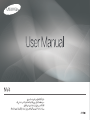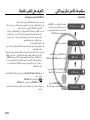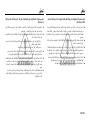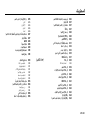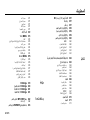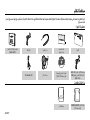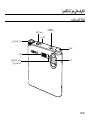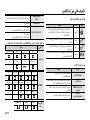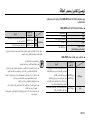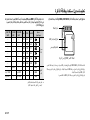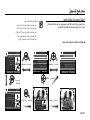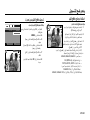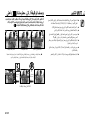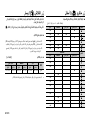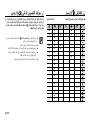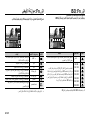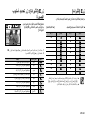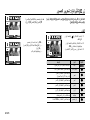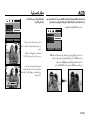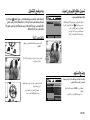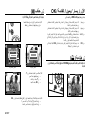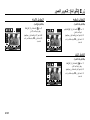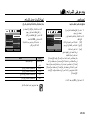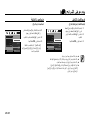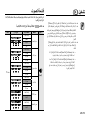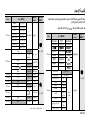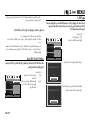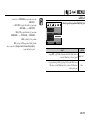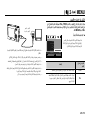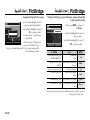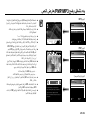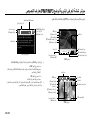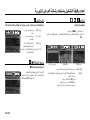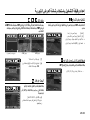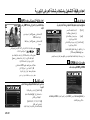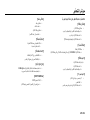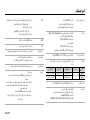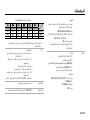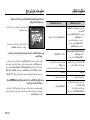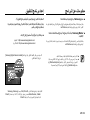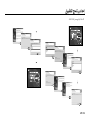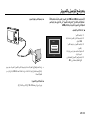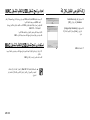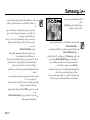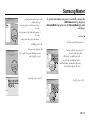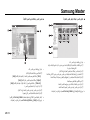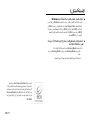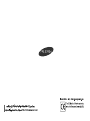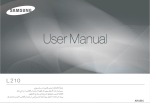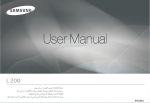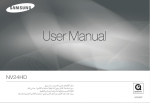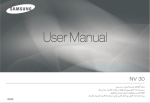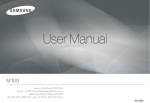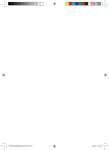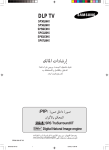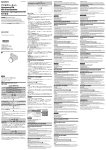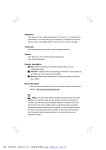Download Samsung NV4 دليل المستخدم
Transcript
ﺳﺘﺨﺪم ﻫﺬﻩ اﻟﻜﺎﻣﻴﺮا ﺑﺎﻟﺘﺮﺗﻴﺐ اﻟﺘﺎﻟﻲ. ااﻟﺘﻌﺮف ﻋﻠﻰ اﻟﻜﺎﻣﻴﺮا ﺧﺎﺻﺘﻚ ﺗﻌﻠﻴﻤﺎتاﻻﺳﺘﺨﺪام ﺷﻜﺮاً ﻻﻗﺘﻨﺎﺋﻚ إﺣﺪى ﻛﺎﻣﻴﺮات ﺳﺎﻣﺴﻮﻧﺞ اﻟﺮﻗﻤﻴﺔ. ﻗﻢ ﺑﺈﻋﺪاد ﺑﺮﻣﺠﻴﺎت ﺗﺸﻐﻴﻞ اﻟﻜﺎﻣﻴﺮا اﻟﺘﻘﻂ ﺻﻮرة ﻗﺒﻞ ﺗﻮﺻﻴﻞ اﻟﻜﺎﻣﻴﺮا ﺑﺎﻟﻜﻤﺒﻴﻮﺗﺮ ،ﻋﺒﺮ ﻛﺎﺑﻞ ،USBﻋﻠﻴﻚ إﻋﺪاد ﺑﺮﻣﺠﻴﺎت ﺗﺸﻐﻴﻞ اﻟﻜﺎﻣﻴﺮا .ﺗﺜﺒﻴﺖ ﺑﺮﻣﺠﻴﺎت ﺗﺸﻐﻴﻞ اﻟﻜﺎﻣﻴﺮا اﻟﻤﻮﺟﻮدة ﻋﻠﻰ اﻷﺳﻄﻮاﻧﺔ اﻟﻤﻀﻐﻮﻃﺔ اﻟﺘﻲ ﺗﺤﺘﻮي ﻋﻠﻰ ﺑﺮﻧﺎﻣﺞ اﻟﺘﻄﺒﻴﻖ) .اﻟﺼﻔﺤﺔ (105~102 ﻗﻢ ﺑﺎﻟﺘﻘﺎط ﺻﻮرة) .ﺻﻔﺤﺔ (20 z ﺑﺮﺟﺎء ﻗﺮاءة دﻟﻴﻞ اﻟﻤﺴﺘﺨﺪم ﺑﺎﻟﻜﺎﻣﻞ ﻗﺒﻞ اﻟﺸﺮوع ﻓﻲ اﺳﺘﺨﺪام ﻫﺬﻩ اﻟﻜﺎﻣﻴﺮا. ﻋﻨﺪ اﻟﺤﺎﺟﺔ ﻟﻠﺤﺼﻮل ﻋﻠﻰ ﺧﺪﻣﺎت ﻣﺎ ﺑﻌﺪ اﻟﺒﻴﻊ ،ﺑﺮﺟﺎء إﺣﻀﺎر اﻟﻜﺎﻣﻴﺮا وﺳﺒﺐ ﻣﺎ ﺑﻬﺎ ﻣﻦ ﺧﻠﻞ )ﻛﺎﻟﺒﻄﺎرﻳﺔ أو ﺑﻄﺎﻗﺔ اﻟﺬاﻛﺮة اﻟﺦ( إﻟﻰ ﻣﺮﻛﺰ ﺧﺪﻣﺔ ﻣﺎ ﺑﻌﺪ اﻟﺒﻴﻊ. ﺑﺮﺟﺎء اﻟﺘﺤﻘﻖ ﻣﻦ ﻋﻤﻞ اﻟﻜﺎﻣﻴﺮا ﺑﺸﻜﻞ ﺻﺤﻴﺢ ﻗﺒﻞ أن ﺗﻨﻮي اﺳﺘﺨﺪاﻣﻬﺎ )ﻟﺘﺼﻮﻳﺮ اﻟﺮﺣﻼت أو اﻟﻤﻨﺎﺳﺒﺎت اﻟﻬﺎﻣﺔ ﻣﺜﻼً( ﺗﺠﻨﺒﺎً ﻟﻌﺪم اﻟﺘﻌﺮض ﻟﺤﺎﻟﺔ ﻣﻦ ﺧﻴﺒﺔ اﻷﻣﻞ ﻣﻦ ﺟﺮاء ﻋﺪم ﻋﻤﻞ اﻟﻜﺎﻣﻴﺮا ﺑﺸﻜﻞ ﺻﺤﻴﺢ .ﻫﺬا ،وﺗﻨﻔﻲ ﺷﺮﻛﺔ ﺳﺎﻣﺴﻮﻧﺞ ﻣﺴﺌﻮﻟﻴﺘﻬﺎ ﻋﻦ أي ﺧﺴﺎﺋﺮ أو أﺿﺮار ﻗﺪ ﺗﻨﺘﺞ ﻋﻦ وﺟﻮد ﺧﻠﻞ ﺑﺎﻟﻜﺎﻣﻴﺮا وﻋﺪم ﻋﻤﻠﻬﺎ ﺑﺸﻜﻞ ﺻﺤﻴﺢ. اﺣﺘﻔﻆ ﺑﻬﺬا اﻟﺪﻟﻴﻞ ﻓﻲ ﻣﻜﺎن ﺁﻣﻦ. ﺗﺨﻀﻊ اﻟﻤﺤﺘﻮﻳﺎت واﻟﺮﺳﻮم اﻟﺘﻮﺿﻴﺤﻴﺔ اﻟﻤﻮﺟﻮدة ﺑﻬﺬا اﻟﺪﻟﻴﻞ ﻟﻠﺘﻐﻴﻴﺮ اﻟﻘﻮاﺋﻢ ﺑﺪون إﺷﻌﺎر ﻣﺴﺒﻖ ﻟﺘﺤﺪﻳﺚ وﻇﺎﺋﻒ اﻟﻜﺎﻣﻴﺮا. ﻳﺠﺐ ﻣﺮاﻋﺎة أﻧﻪ إذا ﻛﻨﺖ ﺗﺴﺘﺨﺪم أﺣﺪ أﺟﻬﺰة ﻗﺮاءة اﻟﺒﻄﺎﻗﺎت ﻟﻨﺴﺦ اﻟﺼﻮر اﻟﻤﻮﺟﻮدة ﻋﻠﻰ ﺑﻄﺎﻗﺔ اﻟﺬاﻛﺮة إﻟﻰ ﺟﻬﺎز اﻟﻜﻤﺒﻴﻮﺗﺮ اﻟﺸﺨﺼﻲ اﻟﺨﺎص ﺑﻚ ،ﻓﻘﺪ ﺗﺘﻠﻒ اﻟﺼﻮر .ﻋﻨﺪ ﻧﻘﻞ اﻟﺼﻮر اﻟﻤﻠﺘﻘﻄﺔ ﺑﺎﺳﺘﺨﺪام اﻟﻜﺎﻣﻴﺮا إﻟﻰ ﺟﻬﺎز اﻟﻜﻤﺒﻴﻮﺗﺮ اﻟﺸﺨﺼﻲ اﻟﺨﺎص ﺑﻚ ،ﻓﺘﺄﻛﺪ ﻣﻦ اﺳﺘﺨﺪام ﻛﺎﺑﻞ USB اﻟﻤﺮﻓﻖ ﻟﺘﻮﺻﻴﻞ اﻟﻜﺎﻣﻴﺮا ﺑﺎﻟﻜﻤﺒﻴﻮﺗﺮ .ﻛﻤﺎ ﻳﺮﺟﻰ ﻣﻼﺣﻈﺔ أن اﻟﺸﺮﻛﺔ اﻟﻤﺼﻨﻌﺔ ﻏﻴﺮ ﻣﺴﺌﻮﻟﺔ ﻋﻦ أي ﺧﺴﺎﺋﺮ أو أﺿﺮار ﻗﺪ ﺗﻠﺤﻖ ﺑﺎﻟﺼﻮر اﻟﻤﻮﺟﻮدة ﻋﻠﻰ ﺑﻄﺎﻗﺔ اﻟﺬاﻛﺮة ﻧﺘﻴﺠﺔ ﻻﺳﺘﺨﺪام أي ﻣﻦ أﺟﻬﺰة ﻗﺮاءة اﻟﺒﻄﺎﻗﺎت. Ú ﺷﻌﺎر Windowsو Windowsو Microsoftﻫﻲ ﻋﻼﻣﺎت ﺗﺠﺎرﻳﺔ ﻣﺴﺠﻠﺔ ﻟﺸﺮﻛﺔ ﺑﺎﻟﻮﻻﻳﺎت اﻟﻤﺘﺤﺪة و/ أو ﻏﻴﺮﻫﺎ ﻣﻦ اﻟﺪول. ﻋﻼﻣﺔ ﺗﺠﺎرﻳﺔ ﻟﺸﺮﻛﺔ .SRS Labs, Inc ﺗﻢ إﻋﺪاد ﺗﻘﻨﻴﺔ WOW HDﺑﻤﻮﺟﺐ ﺗﺮﺧﻴﺺ ﻣﻦ .SRS Labs, Inc ﺟﻤﻴﻊ اﻷﺳﻤﺎء اﻟﺘﺠﺎرﻳﺔ وأﺳﻤﺎء اﻟﻤﻨﺘﺠﺎت اﻟﻮاردة ﺑﻬﺬا اﻟﺪﻟﻴﻞ ﻫﻲ ﻋﻼﻣﺎت ﺗﺠﺎرﻳﺔ ﻣﺴﺠﻠﺔ ﺧﺎﺻﺔ ﺑﺄﺻﺤﺎﺑﻬﺎ. z z z z z أدﺧﻞ ﻛﺎﺑﻞ USB أدﺧﻞ ﻛﺎﺑﻞ USBاﻟﻤﺮﻓﻖ ﻓﻲ ﻣﻨﻔﺬ USBاﻟﺨﺎص ﺑﺎﻟﻜﻤﺒﻴﻮﺗﺮ وﻃﺮف ﺗﻮﺻﻴﻞ USBﺑﺎﻟﻜﺎﻣﻴﺮا) .ﺻﻔﺤﺔ (106 ﺗﺤﻘﻖ ﻣﻦ ﻃﺎﻗﺔ اﻟﻜﺎﻣﻴﺮا. ﺗﺤﻘﻖ ﻣﻦ ﻃﺎﻗﺔ اﻟﻜﺎﻣﻴﺮا .ﻓﺈذا ﻛﺎﻧﺖ اﻟﻜﺎﻣﻴﺮا ﻓﻲ وﺿﻊ إﻳﻘﺎف اﻟﺘﺸﻐﻴﻞ ،اﺿﻐﻂ ﻋﻠﻰ زر اﻟﻜﺎﻣﻴﺮا ﻟﺘﺸﻐﻴﻠﻬﺎ. اﺧﺘﺮ ]ﻗﺮص ﻗﺎﺑﻞ ﻟﻺزاﻟﺔ[ اﻓﺘﺢ اﻟﻤﺴﺘﻌﺮض EXPLORERاﻟﺨﺎص ﺑﻨﻈﺎم اﻟﺘﺸﻐﻴﻞ Windowsواﺑﺤﺚ ﻋﻦ ]ﻗﺮص ﻗﺎﺑﻞ ﻟﻺزاﻟﺔ[. )ﺻﻔﺤﺔ (107 Ú Ú AR-001 ﺧﻄﺮ ﺗﺤﺬﻳﺮ ﺧﻄﺮ ﻳﺴﺘﺨﺪم ﻫﺬا اﻟﻤﺼﻄﻠﺢ ﻟﻴﺪل ﻋﻠﻰ ﻣﻮﻗﻒ ﺧﻄﻴﺮ ﻟﻠﻐﺎﻳﺔ ﺳﻴﻨﺘﺞ ﻋﻨﻪ ،إذا ﻟﻢ ﻳﺘﻢ ﺗﻼﺷﻴﻪ ،اﻟﺘﻌﺮض ﻟﻠﻮﻓﺎة أو إﺻﺎﺑﺔ ﺑﺎﻟﻐﺔ. ﺗﺤﺬﻳﺮ ﻳﺴﺘﺨﺪم ﻫﺬا اﻟﻤﺼﻄﻠﺢ ﻟﻴﺪل ﻋﻠﻰ ﻣﻮﻗﻒ ﺧﻄﻴﺮ ﻗﺪ ﻳﻨﺘﺞ ﻋﻨﻪ ،إذا ﻟﻢ ﻳﺘﻢ ﺗﻼﺷﻴﻪ ،اﻟﺘﻌﺮض ﻟﻠﻮﻓﺎة أو إﺻﺎﺑﺔ ﺑﺎﻟﻐﺔ. z z z z z ﻻ ﺗﺤﺎول ﺑﺄي ﺣﺎل ﻣﻦ اﻷﺣﻮال إﺟﺮاء أي ﺗﻌﺪﻳﻞ ﻋﻠﻰ ﻫﺬﻩ اﻟﻜﺎﻣﻴﺮا .ﺣﻴﺚ ﻗﺪ ﻳﺆدي اﻟﻘﻴﺎم ﺑﺬﻟﻚ إﻟﻰ ﺣﺪوث ﺣﺮﻳﻖ ،إﺻﺎﺑﺔ ،ﺻﺪﻣﺔ ﻛﻬﺮﺑﺎﺋﻴﺔ أو إﻟﺤﺎق ﺿﺮر ﺑﺎﻟﻎ ﺑﻚ أو ﺑﺎﻟﻜﺎﻣﻴﺮا ﺧﺎﺻﺘﻚ .وﻳﻨﺒﻐﻲ أن ﺗﺘﻢ ﻛﺎﻓﺔ أﻋﻤﺎل اﻟﻔﺤﺺ اﻟﺪاﺧﻠﻲ ،واﻟﺼﻴﺎﻧﺔ واﻹﺻﻼح ﻣﻦ ﻗﺒﻞ اﻟﺒﺎﺋﻊ اﻟﺬي اﺷﺘﺮﻳﺖ ﻣﻨﻪ اﻟﻤﻨﺘﺞ أو ﻟﺪى ﻣﺮﻛﺰ ﺧﺪﻣﺔ ﻛﺎﻣﻴﺮات ﺳﺎﻣﺴﻮﻧﺞ. اﻟﺮﺟﺎء ﻋﺪم اﺳﺘﺨﺪام ﻫﺬا اﻟﻤﻨﺘﺞ ﻋﻠﻰ ﻣﻘﺮﺑﺔ ﻣﻦ اﻟﻐﺎزات اﻟﻘﺎﺑﻠﺔ ﻟﻼﺷﺘﻌﺎل أو اﻟﻤﺘﻔﺠﺮة ،ﺣﻴﺚ ﻗﺪ ﻳﺆدي ذﻟﻚ إﻟﻰ زﻳﺎدة ﺧﻄﺮ ﺣﺪوث اﻧﻔﺠﺎر. ﻻ ﺗﺴﺘﺨﺪم اﻟﻜﺎﻣﻴﺮا ﻓﻲ ﺣﺎﻟﺔ دﺧﻮل أي ﻧﻮع ﻣﻦ اﻟﺴﻮاﺋﻞ أو اﻷﺟﺴﺎم اﻟﻐﺮﻳﺒﺔ ﺑﻬﺎ .ﻗﻢ ﺑﺈﻳﻘﺎف ﺗﺸﻐﻴﻞ اﻟﻜﺎﻣﻴﺮا، ﺛﻢ اﻓﺼﻞ ﻣﺼﺪر اﻟﻄﺎﻗﺔ .وﻳﺘﻌﻴﻦ ﻋﻠﻴﻚ اﻻﺗﺼﺎل ﺑﺎﻟﺒﺎﺋﻊ اﻟﺬي اﺷﺘﺮﻳﺖ ﻣﻨﻪ اﻟﻤﻨﺘﺞ أو ﺑﻤﺮﻛﺰ ﺧﺪﻣﺔ ﻛﺎﻣﻴﺮات ﺳﺎﻣﺴﻮﻧﺞ .وﻻ ﺗﺴﺘﻤﺮ ﻓﻲ اﺳﺘﺨﺪام اﻟﻜﺎﻣﻴﺮا ﺣﻴﺚ ﻗﺪ ﻳﺆدي ذﻟﻚ إﻟﻰ ﺣﺪوث ﺣﺮﻳﻖ أو ﺻﺪﻣﺔ ﻛﻬﺮﺑﺎﺋﻴﺔ. ﻻ ﺗﺪﺧﻞ أو ﺗﺴﻘﻂ أي أﺟﺴﺎم ﻏﺮﻳﺒﺔ ﻣﻌﺪﻧﻴﺔ أو ﻗﺎﺑﻠﺔ ﻟﻼﺷﺘﻌﺎل ﺑﺎﻟﻜﺎﻣﻴﺮا ﻣﻦ ﺧﻼل اﻟﻔﺘﺤﺎت اﻟﻤﻮﺟﻮدة ﺑﻬﺎ ﻛﻔﺘﺤﺔ ﺑﻄﺎﻗﺔ اﻟﺬاﻛﺮة أو ﻏﺮﻓﺔ اﻟﺒﻄﺎرﻳﺎت .ﻓﻘﺪ ﻳﺆدي ذﻟﻚ إﻟﻰ ﺣﺪوث ﺣﺮﻳﻖ أو ﺻﺪﻣﺔ ﻛﻬﺮﺑﺎﺋﻴﺔ. ﻻ ﺗﻘﻢ ﺑﺘﺸﻐﻴﻞ اﻟﻜﺎﻣﻴﺮا ﺑﺄﻳ ٍﺪ ﻣﺒﺘﻠﺔ .ﺣﻴﺚ ﻗﺪ ﻳﺸﻜﻞ ﻫﺬا ﺧﻄﺮ ﺣﺪوث ﺻﺪﻣﺔ ﻛﻬﺮﺑﺎﺋﻴﺔ. z z z z z AR-002 ﻻ ﺗﺴﺘﺨﺪم ﺿﻮء اﻟﻔﻼش ﻋﻠﻰ ﻣﻘﺮﺑﺔ ﻛﺒﻴﺮة ﻣﻦ اﻷﺷﺨﺎص أو اﻟﺤﻴﻮاﻧﺎت .ﺣﻴﺚ أن وﺿﻊ ﺿﻮء اﻟﻔﻼش ﻋﻠﻰ ﻣﻘﺮﺑﺔ ﺷﺪﻳﺪة ﻣﻦ اﻟﻌﻴﻦ ﻗﺪ ﻳﺆدي إﻟﻰ إﻟﺤﺎق ﺿﺮر ﺑﺎﻟﻎ ﺑﺎﻟﺒﺼﺮ. ﻟﺪواﻋﻲ اﻟﺴﻼﻣﺔ ،ﺑﺮﺟﺎء اﻻﺣﺘﻔﺎظ ﺑﻬﺬا اﻟﻤﻨﺘﺞ وﻣﻠﺤﻘﺎﺗﻪ ﺑﻌﻴﺪاً ﻋﻦ ﻣﺘﻨﺎول اﻷﻃﻔﺎل واﻟﺤﻴﻮاﻧﺎت ﻣﻨﻌﺎً ﻟﻠﺘﻌﺮض ﻷي ﺣﻮادث أو إﺻﺎﺑﺎت ﻣﺜﻞ: – اﺑﺘﻼع اﻟﺒﻄﺎرﻳﺔ أو أي ﻣﻦ ﻣﻠﺤﻘﺎت اﻟﻜﺎﻣﻴﺮا اﻟﺼﻐﻴﺮة .ﻓﻲ ﺣﺎﻟﺔ اﻟﺘﻌﺮض ﻷي ﺣﺎدث أو إﺻﺎﺑﺔ ،ﺑﺮﺟﺎء اﺳﺘﺸﺎرة اﻟﻄﺒﻴﺐ ﻋﻠﻰ اﻟﻔﻮر. – ﺗﺤﺘﻮي اﻟﻜﺎﻣﻴﺮا ﻋﻠﻰ أﺟﺰاء ﻣﺘﺤﺮﻛﺔ ﻗﺪ ﺗﺘﺴﺒﺐ ﻓﻲ ﺣﺪوث إﺻﺎﺑﺎت. ﻗﺪ ﺗﺮﺗﻔﻊ درﺟﺔ ﺣﺮارة اﻟﻜﺎﻣﻴﺮا واﻟﺒﻄﺎرﻳﺔ أﺛﻨﺎء اﻻﺳﺘﺨﺪام ﻟﻔﺘﺮات ﻃﻮﻳﻠﺔ ﻣﻦ اﻟﻮﻗﺖ ،ﻣﻤﺎ ﻗﺪ ﻳﺆدي إﻟﻰ ﺣﺪوث ﺧﻠﻞ ﻓﻲ ﺗﺸﻐﻴﻞ اﻟﻜﺎﻣﻴﺮا .ﻓﺈذا ﺣﺪث ذﻟﻚ ،اﺗﺮك اﻟﻜﺎﻣﻴﺮا ﺑﺪون ﺗﺸﻐﻴﻞ ﻟﺒﻀﻊ دﻗﺎﺋﻖ ﺣﺘﻰ ﺗﺒﺮد. ﻻ ﺗﺘﺮك ﻫﺬﻩ اﻟﻜﺎﻣﻴﺮا ﻓﻲ اﻷﻣﺎﻛﻦ اﻟﺘﻲ ﺗﻜﻮن ﻋﺮﺿﺔ ﻟﺪرﺟﺎت اﻟﺤﺮارة اﻟﻌﺎﻟﻴﺔ ﻟﻠﻐﺎﻳﺔ ،ﻛﺎﻟﻤﺮﻛﺒﺎت اﻟﻤﻐﻠﻘﺔ ،أو ﺿﻮء اﻟﺸﻤﺲ اﻟﻤﺒﺎﺷﺮ أو ﻏﻴﺮﻫﺎ ﻣﻦ اﻷﻣﺎﻛﻦ اﻟﺘﻲ ﺗﺸﻬﺪ ﺗﻘﻠﺒﺎت ﺷﺪﻳﺪة ﻓﻲ درﺟﺎت اﻟﺤﺮارة .ﺣﻴﺚ ﻗﺪ ﻳﺆﺛﺮ ﺗﻌﺮض اﻟﻜﺎﻣﻴﺮا ﻟﺪرﺟﺎت اﻟﺤﺮارة اﻟﻌﺎﻟﻴﺔ ﺳﻠﺒﺎً ﻋﻠﻰ أﺟﺰاء اﻟﻜﺎﻣﻴﺮا اﻟﺪاﺧﻠﻴﺔ ،ﻛﻤﺎ ﻗﺪ ﻳﻨﺠﻢ ﻋﻦ ذﻟﻚ ﺣﺪوث ﺣﺮﻳﻖ. ﻳﺤﺬر ﺗﻐﻄﻴﺔ اﻟﻜﺎﻣﻴﺮا أو اﻟﺸﺎﺣﻦ أﺛﻨﺎء اﺳﺘﺨﺪام اﻟﻜﺎﻣﻴﺮا .ﺣﻴﺚ ﻗﺪ ﻳﺆدي ذﻟﻚ إﻟﻰ ارﺗﻔﺎع درﺟﺔ اﻟﺤﺮارة، ﻣﻤﺎ ﻗﺪ ﻳﺆدي ﺑﺪورﻩ إﻟﻰ ﺣﺪوث ﺗﺸﻮﻩ ﺑﻬﻴﻜﻞ اﻟﻜﺎﻣﻴﺮا أو ﺣﺪوث ﺣﺮﻳﻖ .اﺳﺘﺨﺪم اﻟﻜﺎﻣﻴﺮا وﻣﻠﺤﻘﺎﺗﻬﺎ داﺋﻤﺎً ﻓﻲ اﻷﺟﻮاء ﺟﻴﺪة اﻟﺘﻬﻮﻳﺔ. ﺗﻨﺒﻴﻪ اﻟﻤﺤﺘﻮﻳﺎت ﺗﻨﺒﻴﻪ ﻳﺴﺘﺨﺪم ﻫﺬا اﻟﻤﺼﻄﻠﺢ ﻟﻴﺪل ﻋﻠﻰ ﻣﻮﻗﻒ ﺧﻄﻴﺮ ﻗﺪ ﻳﻨﺘﺞ ﻋﻨﻪ ،إذا ﻟﻢ ﻳﺘﻢ ﺗﻼﺷﻴﻪ ،اﻟﺘﻌﺮض إﻟﻰ إﺻﺎﺑﺔ ﺑﺴﻴﻄﺔ أو ﻣﺘﻮﺳﻄﺔ. إﻋﺪاد اﻟﻜﺎﻣﻴﺮا z z z z z z z z z ﻗﺪ ﻳﺆدي اﺳﺘﺨﺪام اﻟﺒﻄﺎرﻳﺔ اﻟﻤﺴﺮﺑﺔ ،أو اﻟﺘﻲ ﺗﺮﺗﻔﻊ درﺟﺔ ﺣﺮارﺗﻬﺎ ﺑﺸﻜﻞ ﻣﻔﺮط أو اﻟﻘﺎﺑﻠﺔ ﻟﻼﻧﻔﺠﺎر ،إﻟﻰ ﺣﺪوث ﺣﺮﻳﻖ أو إﺻﺎﺑﺔ. – اﺳﺘﺨﺪم ﺑﻄﺎرﻳﺔ ﺑﻤﻮاﺻﻔﺎت ﺻﺤﻴﺤﺔ ﻣﺘﻮاﻓﻘﺔ ﻣﻊ اﻟﻜﺎﻣﻴﺮا. – ﻻ ﺗﻘﻢ ﺑﺘﻘﺼﻴﺮ اﻟﺪاﺋﺮة اﻟﻜﻬﺮﺑﺎﺋﻴﺔ ﺑﺎﻟﺒﻄﺎرﻳﺔ ،أو ﺗﺴﺨﻴﻨﻬﺎ أو اﻟﺘﺨﻠﺺ ﻣﻨﻬﺎ ﺑﺈﻟﻘﺎﺋﻬﺎ ﻓﻲ اﻟﻨﺎر. – ﻻ ﺗﺪﺧﻞ اﻟﺒﻄﺎرﻳﺔ ﻓﻲ اﻟﻜﺎﻣﻴﺮا وأﻗﻄﺎب اﻟﺘﻮﺻﻴﻞ ﻣﻌﻜﻮﺳﺔ. ﻗﻢ ﺑﻨﺰع اﻟﺒﻄﺎرﻳﺔ ﻋﻨﺪﻣﺎ ﺗﻨﻮي ﻋﺪم اﺳﺘﺨﺪام اﻟﻜﺎﻣﻴﺮا ﻟﻔﺘﺮة ﻃﻮﻳﻠﺔ ﻣﻦ اﻟﻮﻗﺖ .ﻓﻘﺪ ﺗﺴﺮب اﻟﺒﻄﺎرﻳﺔ ﻣﺎدة ﺁﻛﻠﺔ ﺗﺆدي إﻟﻰ إﺗﻼف ﻣﻜﻮﻧﺎت اﻟﻜﺎﻣﻴﺮا ﺑﺸﻜﻞ ﻣﺴﺘﺪﻳﻢ. ﻻ ﺗﻄﻠﻖ ﺿﻮء اﻟﻔﻼش أﺛﻨﺎء ﻣﻼﻣﺴﺘﻪ ﻟﻸﻳﺪي أو اﻷﺷﻴﺎء .وﻻ ﺗﻠﻤﺲ اﻟﻔﻼش ﺑﻌﺪ اﺳﺘﺨﺪاﻣﻪ ﻟﻔﺘﺮة ﻣﺴﺘﻤﺮة .ﻓﻘﺪ ﻳﺆدي ذﻟﻚ إﻟﻰ ﺣﺪوث ﺣﺮوق. ﻻ ﺗﺤﺮك اﻟﻜﺎﻣﻴﺮا أﺛﻨﺎء ﺗﺸﻐﻴﻠﻬﺎ ﻋﻨﺪﻣﺎ ﺗﺴﺘﺨﺪم ﺷﺎﺣﻦ اﻟﺘﻴﺎر اﻟﻜﻬﺮﺑﺎﺋﻲ اﻟﻤﺘﺮدد .وﺑﻌﺪ اﻻﻧﺘﻬﺎء ﻣﻦ اﺳﺘﺨﺪاﻣﻬﺎ ،ﻗﻢ داﺋﻤًﺎ ﺑﺈﻳﻘﺎف ﺗﺸﻐﻴﻠﻬﺎ ﻗﺒﻞ ﻓﺼﻞ ﻛﺒﻞ اﻟﺘﻴﺎر ﻣﻦ ﻣﺄﺧﺬ اﻟﺘﻴﺎر اﻟﻜﻬﺮﺑﺎﺋﻲ ﺑﺎﻟﺠﺪار .ﺛﻢ ﺗﺄﻛﺪ ﻣﻦ ﻓﺼﻞ ﻛﺎﻓﺔ اﻷﺳﻼك أو اﻟﻜﺒﻼت اﻟﻤﺴﺘﺨﺪﻣﺔ ﻓﻲ ﺗﻮﺻﻴﻞ اﻟﻜﺎﻣﻴﺮا ﺑﻐﻴﺮﻫﺎ ﻣﻦ اﻷﺟﻬﺰة ﻗﺒﻞ ﺗﺤﺮﻳﻚ اﻟﻜﺎﻣﻴﺮا .ﺣﻴﺚ إن ﺗﻌﺬر اﻟﻘﻴﺎم ﺑﺬﻟﻚ ﻗﺪ ﻳﺆدي إﻟﻰ إﺗﻼف اﻷﺳﻼك أو اﻟﻜﺒﻼت وﻳﻨﺘﺞ ﻋﻨﻪ ﺣﺪوث ﺣﺮﻳﻖ أو ﺻﺪﻣﺔ ﻛﻬﺮﺑﺎﺋﻴﺔ. ﻳﺮاﻋﻰ ﻋﺪم ﻟﻤﺲ ﻋﺪﺳﺔ اﻟﻜﺎﻣﻴﺮا أو ﻏﻄﺎء اﻟﻌﺪﺳﺔ ﻟﺘﺠﻨﺐ اﻟﺘﻘﺎط ﺻﻮرة ﻏﻴﺮ واﺿﺤﺔ واﺣﺘﻤﺎل اﻟﺘﺴﺒﺐ ﻓﻲ إﺣﺪاث ﺧﻠﻞ ﺑﺎﻟﻜﺎﻣﻴﺮا. ﺗﺠﻨﺐ إﻋﺎﻗﺔ أي ﻣﻦ ﻋﺪﺳﺔ اﻟﻜﺎﻣﻴﺮا أو ﺿﻮء اﻟﻔﻼش أﺛﻨﺎء اﻟﺘﻘﺎط اﻟﺼﻮر. ﻋﻨﺪ اﺳﺘﺨﺪام ﻫﺬﻩ اﻟﻜﺎﻣﻴﺮا ﻓﻲ درﺟﺎت ﺣﺮارة ﻣﻨﺨﻔﻀﺔ ،ﻓﻘﺪ ﻳﺘﻢ اﻟﻌﺜﻮر ﻋﻠﻰ اﻟﺤﺎﻻت اﻟﺘﺎﻟﻴﺔ .ﻻ ﺗﻌﺘﺒﺮ ﻫﺬﻩ اﻟﺤﺎﻻت أﻋﻄﺎ ًﻻ ﺑﺎﻟﻜﺎﻣﻴﺮا وﻋﺎدة ﻣﺎ ﺗﺴﺘﻌﻴﺪ ﺣﺎﻟﺘﻬﺎ اﻟﻄﺒﻴﻌﻴﺔ ﻓﻲ درﺟﺔ اﻟﺤﺮارة اﻟﻌﺎدﻳﺔ. – اﻷﻣﺮ ﻳﺴﺘﻐﺮق وﻗﺘًﺎ إﺿﺎﻓﻴًﺎ ﻟﺘﺸﻐﻴﻞ ﺷﺎﺷﺔ اﻟﻌﺮض اﻟﺒﻠﻮرﻳﺔ وﻗﺪ ﻳﺨﺘﻠﻒ اﻟﻠﻮن ﻋﻦ اﻟﻜﺎﺋﻦ ﻣﻮﺿﻮع اﻟﺘﺼﻮﻳﺮ. – ﻋﻨﺪ ﺗﻐﻴﻴﺮ اﻟﺼﻮرة اﻟﻤﺮﻛﺒﺔ ،ﻓﻘﺪ ﻳﻜﻮن ﻫﻨﺎك ﺑﻌﺪ اﻟﺼﻮرة ﻋﻠﻰ ﺷﺎﺷﺔ اﻟﻌﺮض اﻟﺒﻠﻮرﻳﺔ. ﻳﻤﻜﻦ أن ﺗﻔﻘﺪ ﺑﻄﺎﻗﺎت اﻻﺋﺘﻤﺎن ﺧﻮاﺻﻬﺎ اﻟﻤﻐﻨﺎﻃﻴﺴﻴﺔ إذا ﺗﺮﻛﺖ ﺑﺎﻟﻘﺮب ﻣﻦ اﻟﺤﻘﻴﺒﺔ .اﺣﺮص أﻻ ﺗﺘﺮك اﻟﺒﻄﺎﻗﺎت ذات اﻟﺸﺮاﺋﺢ اﻟﻤﻐﻨﺎﻃﻴﺴﻴﺔ ﺑﺎﻟﻘﺮب ﻣﻦ اﻟﺤﻘﻴﺒﺔ. أن ﻳﺘﻌﻄﻞ اﻟﻜﻤﺒﻴﻮﺗﺮ ﻓﻲ ﺣﺎﻟﺔ ﺗﻮﺻﻴﻞ اﻟﻤﻮﺻﻞ اﻟﻤﻜﻮن ﻣﻦ 20ﺳﻨًﺎ ﺑﻤﻨﻔﺬ USBﺑﺎﻟﻜﻤﺒﻴﻮﺗﺮ.ﻻ ﻳﺠﺐ أﺑﺪًا ﺗﻮﺻﻴﻞ اﻟﻤﻮﺻﻞ اﻟﻤﻜﻮن ﻣﻦ 20ﺳﻨًﺎ ﺑﻤﻨﻔﺬ USBﺑﺎﻟﻜﻤﺒﻴﻮﺗﺮ. 007 007 007 008 008 009 010 010 اﻟﺘﺴﺠﻴﻞ ﻣﺨﻄﻂ اﻟﻨﻈﺎم ﻣﺤﺘﻮﻳﺎت اﻟﻌﺒﻮة ﻳُﺒﺎع ﺑﺸﻜﻞ ﻣﻨﻔﺼﻞ اﻟﺘﻌﺮف ﻋﻠﻰ ﻣﻴﺰات اﻟﻜﺎﻣﻴﺮا اﻟﻤﻨﻈﺮ اﻷﻣﺎﻣﻲ واﻟﻌﻠﻮي اﻟﻤﻨﻈﺮ اﻟﺨﻠﻔﻲ اﻟﺠﺰء اﻟﺴﻔﻠﻲ زر اﻟﻮﻇﻴﻔﺔ 5 012 015 015 016 018 ﺗﻮﺻﻴﻞ اﻟﻜﺎﻣﻴﺮا ﺑﻤﺼﺪر اﻟﻄﺎﻗﺔ إدﺧﺎل اﻟﺒﻄﺎرﻳﺔ إدﺧﺎل ﺑﻄﺎﻗﺔ اﻟﺬاﻛﺮة ﺗﻌﻠﻴﻤﺎت ﺣﻮل اﺳﺘﺨﺪام ﺑﻄﺎﻗﺔ اﻟﺬاﻛﺮة ﻋﻨﺪ اﺳﺘﺨﺪام اﻟﻜﺎﻣﻴﺮا ﻟﻠﻤﺮة اﻷوﻟﻰ 019 020 ﻣﺆﺷﺮ ﺷﺎﺷﺔ اﻟﻌﺮض اﻟﺒﻠﻮرﻳﺔ ﺑﺪء وﺿﻊ اﻟﺘﺴﺠﻴﻞ 020 020 021 021 022 023 023 024 024 025 025 عﺎﺿوﻷا ﺪﻳﺪﺤﺗ اﺳﺘﺨﺪام وﺿﻊ اﻟﺘﺴﺠﻴﻞ اﻟﺘﻠﻘﺎﺋﻲ ﻛﻴﻔﻴﺔ اﺳﺖﺧﺪام اﻟﻮﺿﻊ ﺑﺮﻧﺎﻣﺞ ﻛﻴﻔﺔ اﺳﺘﺨﺪام وﺿﻊ ) DISﺗﺜﺒﺒﻴﺖ اﻟﺼﻮرة اﻟﺮﻗﻤﻴﺔ( اﺳﺘﺨﺪام وﺿﻊ دﻟﻴﻞ ﺗﻌﻠﻴﻤﺎت اﻟﺼﻮر ﻛﻴﻔﻴﺔ اﺳﺘﺨﺪام وﺿﻊ ﺻﻮرة ﺷﺨﺼﻴﺔ اﺳﺘﺨﺪام أوﺿﺎع ﻣﻨﻈﺮ اﺳﺘﺨﺪام وﺿﻊ ﻣﻘﻄﻊ ﻓﻴﻠﻢ ﺗﺴﺠﻴﻞ ﻣﻘﻄﻊ اﻟﻔﻴﻠﻢ ﺑﺪون ﺻﻮت اﻹﻳﻘﺎف اﻟﻤﺆﻗﺖ أﺛﻨﺎء ﺗﺴﺠﻴﻞ ﻣﻘﻄﻊ اﻟﻔﻴﻠﻢ )اﻟﺘﺴﺠﻴﻞ اﻟﻤﺘﺘﺎﻟﻲ( اﺳﺘﺨﺪام وﺿﻊ اﻟﻮﺳﺎﺋﻂ اﻟﻤﺘﻌﺪدة AR-003 اﻟﻤﺤﺘﻮﻳﺎت 026أﻣﻮر ﻳﺠﺐ ﻣﺮاﻋﺎﺗﻬﺎ ﻋﻨﺪ اﻟﺘﻘﺎط اﻟﺼﻮر 027ﻗﻔﻞ اﻟﺘﺮﻛﻴﺰ 027اﺳﺘﺨﺪام أزرار اﻟﻜﺎﻣﻴﺮا ﻟﻀﺒﻂ اﻟﻜﺎﻣﻴﺮا 027زراﻟﻄﺎﻗﺔ 028زر ﻣﺼﺮاع اﻟﻜﺎﻣﻴﺮا 028زر ) FDاﻛﺘﺸﺎف اﻟﻮﺟﻪ( 030زر W/Tاﻟﺘﻜﺒﻴﺮ 031وﺻﻒ اﻟﻮﻇﻴﻔﺔ /اﻟﺰر ﻣﻌﻠﻮﻣﺎت /أﻋﻠﻰ 032زر ﻣﺎﻛﺮو /أﺳﻔﻞ 033زر اﻟﻔﻼش /ﻳﺴﺎر 035زر ﻣﺆﻗﺖ اﻟﺘﺼﻮﻳﺮ اﻟﺬاﺗﻲ /ﻳﻤﻴﻦ 037زر اﻟﻘﺎﺋﻤﺔOK/ 038اﻟﺰر Fn 038 039 039 040 040 041 041 042 043 044 044 AR-004 اﺳﺘﺨﺪام ﻗﺎﺋﻤﺔ Fn اﻟﺰر :Fnﻟﺤﺠﻢ اﻟﺰر :Fnاﻟﺠﻮدة /ﻣﻌﺪل اﻹﻃﺎرات اﻟﺰر :Fnاﻟﺘﺮﻛﻴﺰ اﻟﺰر :Fnوﺿﻊ اﻟﻤﺸﻐﻞ اﻟﺰر ISO :Fn اﻟﺰر :Fnﻣﻮازﻧﺔ اﻷﺑﻴﺾ اﻟﺰر :Fnﺗﻌﻮﻳﺾ اﻟﺘﻌﺮﻳﺾ اﻟﺰر :Fnﻣﺼﺮاع اﻟﻜﺎﻣﻴﺮا اﻟﻄﻮﻳﻞ زر) Eﺗﺄﺛﻴﺮات( زر) Eﺗﺄﺛﻴﺮات( :زر ﺗﺤﺪﻳﺪ أﺳﻠﻮب اﻟﺼﻮرة 045 045 046 046 046 إﻋﺪاد اﻟﻜﺎﻣﻴﺮا زر ) Eﺗﺄﺛﻴﺮات( :ﺗﺤﺮﻳﺮ اﻟﺼﻮر اﻟﻠﻮن اﻹﻹﺷﺒﺎع اﻟﺘﺒﺎﻳﻦ اﻟﺤﺪة 047 047 048 048 049 050 050 اﺳﺘﺨﺪام ﺷﺎﺷﺔ اﻟﻌﺮض اﻟﺒﻠﻮرﻳﺔ ﻟﻀﺒﻂ إﻋﺪادات اﻟﻜﺎﻣﻴﺮا ﻣﻨﻄﻘﺔﺗﺮﻛﻴﺰ ACB ﻣﻔﻜﺮة ﺻﻮﺗﻴﺔ ﺗﺴﺠﻴﻞ اﻟﺼﻮت ﺗﺴﺠﻴﻞ ﻣﻘﻄﻊ اﻟﻔﻴﻠﻢ ﺑﺪون ﺻﻮت وﺿﻊ اﻟﻤﺸﻬﺪ 050 ﺑﺪء وﺿﻊ اﻟﺘﺸﻐﻴﻞ 050 051 051 052 052 053 053 054 054 054 ﺗﺸﻐﻴﻞ ﺻﻮرة ﺛﺎﺑﺘﺔ ﺗﺸﻐﻴﻞ ﻣﻘﻄﻊ ﻓﻴﻠﻢ وﻇﻴﻔﺔ اﻟﺘﻘﺎط ﻣﻘﺎﻃﻊ اﻷﻓﻼم ﻋﻨﺪ ﺗﺤﺮﻳﺮ ﻓﻴﻠﻢ ﻛﺎﻣﻴﺮا ﺗﺸﻐﻴﻞ ﺻﻮت ﻣﺴﺠﻞ ﺗﺸﻐﻴﻞ ﻣﻔﻜﺮة ﺻﻮﺗﻴﺔ ﻣﺆﺷﺮ ﺷﺎﺷﺔ اﻟﻌﺮض اﻟﺒﻠﻮرﻳﺔ اﺳﺘﺨﺪام أزرار اﻟﻜﺎﻣﻴﺮا ﻟﻀﺒﻂ اﻟﻜﺎﻣﻴﺮا زر وﺿﻊ ﺗﺸﻐﻴﻞ زر ﺗﺼﻐﻴﺮ /ﺗﻜﺒﻴﺮ 056اﻟﺰر ﻣﻌﻠﻮﻣﺎت /أﻋﻠﻰ 056زر ﺗﺸﻐﻴﻞ وإﻳﻘﺎف ﻣﺆﻗﺖ /أﺳﻔﻞ اﻟﻤﺤﺘﻮﻳﺎت 057 057 057 058 059 059 060 060 060 061 061 061 ﺗﺸﻐﻴﻞ 062 063 063 064 064 065 065 066 066 066 066 067 069 070 071 071 اﻟﻘﺎﺋﻤﺔ /ﻳﻤﻴﻦ /اﻷزرار ﻳﺴﺎر OK / زر ﻃﺒﺎﻋﺔ زر ﺣﺬف زر ) Eﺗﺄﺛﻴﺮات( :ﺗﻐﻴﻴﺮ اﻟﺤﺠﻢ زر ) Eﺗﺄﺛﻴﺮات( :ﺗﺪوﻳﺮ ﺻﻮرة زر ) Eﺗﺄﺛﻴﺮات( :اﻟﻠﻮن زر ) Eﺗﺄﺛﻴﺮات( :ﻟﺘﺤﺮﻳﺮ اﻟﺼﻮر 071 071 071 071 071 072ﻗﺎﺋﻤﺔ اﻹﻋﺪاد MENU 073إﻋﺪاد 1 073 073 074 074 074 074 ACB ﺗﻘﻠﻴﻞ اﻟﻨﻘﺎط اﻟﺤﻤﺮاء اﻟﺘﺤﻜﻢ ﻓﻲ اﻟﺴﻄﻮع اﻟﺘﺤﻜﻢ ﻓﻲ اﻟﺘﺒﺎﻳﻦ اﻟﺘﺤﻜﻢ ﻓﻲ اﻹﺷﺒﺎع 075 075 076 077 077 078 079 ﺑﺪء ﺗﺸﻐﻴﻞ ﻋﺮض اﻟﺸﺮاﺋﺢ ﺗﺤﺪﻳﺪ اﻟﺼﻮر ﺗﻬﻴﺌﺔ ﺗﺄﺛﻴﺮات ﻋﺮض اﻟﺸﺮاﺋﺢ ﺿﺒﻂ ﻓﺎﺻﻞ اﻟﺘﺸﻐﻴﻞ ﺿﺒﻂ ﺻﻮت اﻟﺨﻠﻔﻴﺔ ﺗﺸﻐﻴﻞ ﻗﺎﺋﻤﺔ اﻟﺼﻮت اﻟﺼﻮت ﻣﺴﺘﻮى اﻟﺼﻮت اﻟﻠﻐﺔ ﺿﺒﻂ إﻋﺪادات اﻟﺘﺎرﻳﺦ /اﻟﻮﻗﺖ /ﺗﻨﺴﻴﻖ اﻟﺘﺎرﻳﺦ ﺻﻮرة اﻟﺒﺪء ﺳﻄﻮع ﺷﺎﺷﺔ اﻟﻌﺮض اﻟﺒﻠﻮرﻳﺔ وﻇﻴﻔﺔ ﻋﺮض ﺳﺮﻳﻊ ﺗﻮﻓﻴﺮ LCD MENU 075إﻋﺪاد 2 إﻋﺪاد وﻇﻴﻔﺔ اﻟﺘﺸﻐﻴﻞ ﺑﺎﺳﺘﺨﺪام ﺷﺎﺷﺔ اﻟﻌﺮض اﻟﺒﻠﻮرﻳﺔ ﺑﺪء ﻋﺮض اﻟﺸﺮاﺋﺢ ﻣﻔﻜﺮة اﻟﺼﻮت ﺣﻤﺎﻳﺔ اﻟﺼﻮر ﺣﺬف اﻟﺼﻮر DPOF اﻟﻨﺴﺦ إﻟﻰ اﻟﺒﻄﺎﻗﺔ ﺻﻮت اﻟﺒﺪء ﺻﻮت اﻟﻤﺼﺮاع ﻧﻐﻤﺔ ﺗﻨﺒﻴﻪ ﺻﻮت AF ﺻﻮرة ﺷﺨﺼﻴﺔ ﺗﻬﻴﺌﺔ اﻟﺬاﻛﺮة اﺳﺘﻌﺎدة اﻹﻋﺪادات اﻻﻓﺘﺮاﺿﻴﺔ اﺳﻢ اﻟﻤﻠﻒ ﻃﺒﺎﻋﺔ ﺗﺎرﻳﺦ اﻟﺘﺴﺠﻴﻞ ﻓﻮق اﻟﺼﻮرة إﻳﻘﺎف ﺗﺸﻐﻴﻞ اﻟﻄﺎﻗﺔ ﺗﻠﻘﺎﺋﻴﺎً اﺧﺘﻴﺎر ﻧﻮع ﻣﺨﺮج اﻟﻔﻴﺪﻳﻮ ﺿﻮء اﻟﺘﺮﻛﻴﺰ اﻟﺘﻠﻘﺎﺋﻲ ﻃﺒﺎﻋﺔ 079 080 081 081 PictBridge : PictBridgeﺗﺤﺪﻳﺪ اﻟﺼﻮرة : PictBridgeإﻋﺪاد اﻟﻄﺒﺎﻋﺔ : PictBridgeإﻋﺎدة اﻟﻀﺒﻂ وﺳﺎﺋﻂ ﻣﺘﻌﺪدة 082 وﺿﻊ / MP3 / PMPﻋﺎرض اﻟﻨﺺ 082 083 ﺗﻨﺰﻳﻞ اﻟﻤﻠﻔﺎت ﺑﺪء ﺗﺸﻐﻴﻞ وﺿﻊ /PMP/MP3ﻋﺎرض اﻟﻨﺺ AR-005 اﻟﻤﺤﺘﻮﻳﺎت 085 086 086 086 086 087 087 088 089 089 089 090 090 090 090 091 091 091 091 092 092 اﻟﻜﺎﻣﻴﺮا AR-006 ﻣﺆﺷﺮ ﺷﺎﺷﺔ اﻟﻌﺮض اﻟﺒﻠﻮرﻳﺔ ﻟﻮﺿﻊ /PMP/MP3 ﻋﺎرﺿﺎ اﻟﻨﺼﻮص اﺳﺘﺨﺪام أزرار اﻟﻜﺎﻣﻴﺮا ﻟﻀﺒﻂ اﻟﻜﺎﻣﻴﺮا 102 106 108 109 109 110 إﻋﺪاد وﻇﻴﻔﺔ اﻟﺘﺸﻐﻴﻞ ﺑﺎﺳﺘﺨﺪام ﺷﺎﺷﺔ اﻟﻌﺮض اﻟﺒﻠﻮرﻳﺔ 110 112 115 زر ﻣﺴﺘﻮى اﻟﺼﻮت زر ﺗﺸﻐﻴﻞ وإﻳﻘﺎف ﻣﺆﻗﺖ/ﺑﺤﺚ زر ﺣﺬف زر اﻧﺘﻈﺎر/ﻣﻮازن اﻟﺼﻮت زر ﻗﺎﺋﻤﺔ اﻟﺘﺸﻐﻴﻞ اﺳﺘﺌﻨﺎف وﺿﻊ ﺗﺸﻐﻴﻞ واﺟﻬﺔ ﻣﺸﻐﻞ MP3 ﺗﺸﻐﻴﻞ ﻋﺮض اﻟﺸﺮاﺋﺢ ﺿﺒﻂ اﻟﻔﺎﺻﻞ اﻟﺰﻣﻨﻲ ﻟﻌﺮض اﻟﺸﺮاﺋﺢ ﺣﺬف اﻟﻜﻞ اﻟﺒﺤﺚ ﻋﻦ إﻃﺎر ﺿﺒﻂ اﻟﻌﺮض ﻣﻌﻠﻮﻣﺎت ﻣﻠﻒDRM/ إﻋﺪاد وﻇﻴﻔﺔ اﻟﺘﺴﺠﻴﻞ ﻓﻲ وﺿﻊ .MP3 ﺗﻤﺮﻳﺮ ﺗﻠﻘﺎﺋﻲ إﻋﺪاد MP3 BGM إﻋﺪاد اﻟﻠﻐﺔ 092 094 095 097 ﻣﻼﺣﻈﺎت ﻫﺎﻣﺔ ﻣﺆﺷﺮ اﻟﺘﺤﺬﻳﺮ ﻗﺒﻞ اﻻﺗﺼﺎل ﺑﻤﺮﻛﺰ ﺻﻴﺎﻧﺔ اﻟﻤﻮاﺻﻔﺎت 100 101 101 ﻣﻼﺣﻈﺎت ﻋﻠﻰ اﻟﺒﺮاﻣﺞ ﻣﺘﻄﻠﺒﺎتاﻟﻨﻈﺎم ﻣﻌﻠﻮﻣﺎت ﻋﻦ اﻟﺒﺮاﻣﺞ إﻋﺪاد ﺑﺮﻧﺎﻣﺞ اﻟﺘﻄﺒﻴﻖ ﺑﺪء وﺿﻊ اﻟﺘﻮﺻﻴﻞ ﺑﺎﻟﻜﻤﺒﻴﻮﺗﺮ إزاﻟﺔ اﻟﻘﺮص اﻟﻘﺎﺑﻞ ﻟﻺزاﻟﺔ إﻋﺪاد ﺑﺮﻧﺎﻣﺞ ﺗﺸﻐﻴﻞ USBﻟﻨﻈﺎم اﻟﺘﺸﻐﻴﻞ MAC اﺳﺘﺨﺪام ﺑﺮﻧﺎﻣﺞ ﺗﺸﻐﻴﻞ USBﻟﻨﻈﺎم اﻟﺘﺸﻐﻴﻞ MAC إزاﻟﺔ ﺑﺮﻣﺠﻴﺎت ﺗﺸﻐﻴﻞ USBﻟﻨﻈﺎم اﻟﺘﺸﻐﻴﻞ Windows 98SE ﻣﺤﻮل Samsung Samsung Master اﻷﺳﺌﻠﺔاﻟﻤﺘﻜﺮرة ﻣﺨﻄﻂ اﻟﻨﻈﺎم اﻟﺮﺟﺎء اﻟﺘﺤﻘﻖ ﻣﻦ اﻟﺤﺼﻮل ﻋﻠﻰ ﻣﺤﺘﻮﻳﺎت اﻟﻌﺒﻮة اﻟﺼﺤﻴﺤﺔ ﻗﺒﻞ اﺳﺘﺨﺪام ﻫﺬا اﻟﻤﻨﺘﺞ .ﻗﺪ ﺗﺨﺘﻠﻒ ﻣﺤﺘﻮﻳﺎت اﻟﻌﺒﻮة ﺑﺎﺧﺘﻼف ﻣﻨﻄﻘﺔ اﻟﺒﻴﻊ .ﻟﺸﺮاء اﻟﻤﻠﺤﻘﺎت اﻻﺧﺘﻴﺎرﻳﺔ ،اﺗﺼﻞ ﺑﺄﻗﺮب ﺑﺎﺋﻊ أﺟﻬﺰة ﺳﺎﻣﺴﻮﻧﺞ أو ﺑﻤﺮﻛﺰ ﺧﺪﻣﺔ ﺳﺎﻣﺴﻮﻧﺞ. ﻣﺤﺘﻮﻳﺎتاﻟﻌﺒﻮة اﻟﻜﺎﻣﻴﺮا دﻟﻴﻞ اﻟﻤﺴﺘﺨﺪم، ﺿﻤﺎن اﻟﻤﻨﺘﺞ ﺣﺰام اﻟﻜﺎﻣﻴﺮا ﻛﺎﺑﻞ AV ﻣﺤﻮل ﻃﺎﻗﺔ اﻟﺘﻴﺎر اﻟﻤﺘﺮدد )(SAC–47 /ﻛﺎﺑﻞ اﻟﻨﺎﻗﻞ اﻟﺘﺴﻠﺴﻠﻲ اﻟﻌﺎﻟﻤﻲ USB )(SUC–C3 اﺳﻄﻮاﻧﺔ اﻟﺒﺮﻧﺎﻣﺞ اﻟﻤﻀﻐﻮﻃﺔ )اﻧﻈﺮ ﺻﻔﺤﺔ (102~101 ﺳﻤﺎﻋﺎت اﻷذن Pin Gender 20 اﻟﺒﻄﺎرﻳﺔ اﻟﻘﺎﺑﻠﺔ ﻹﻋﺎدة اﻟﺸﺤﻦ )( SLB–0937 ﻳُﺒﺎع ﺑﺸﻜﻞ ﻣﻨﻔﺼﻞ ﺑﻄﺎﻗﺔ اﻟﺬاﻛﺮة SD/SDHC/MMC )اﻧﻈﺮ ﺻﻔﺤﺔ (17 ﺣﻘﻴﺒﺔ اﻟﻜﺎﻣﻴﺮا AR-007 اﻟﺘﻌﺮف ﻋﻠﻰ ﻣﻴﺰات اﻟﻜﺎﻣﻴﺮا اﻟﻤﻨﻈﺮ اﻷﻣﺎﻣﻲ واﻟﻌﻠﻮي زر POWER زر ﻣﺼﺮاع اﻟﻜﺎﻣﻴﺮا اﻟﻤﻴﻜﺮوﻓﻮن ﻗﺮص اﻷوﺿﺎع اﻟﻤﺪرج اﻟﺴﻤﺎﻋﺔ اﻟﻔﻼش اﻟﻌﺪﺳﺔ AR-008 ﻣﺴﺘﺸﻌﺮ اﻟﺘﺮﻛﻴﺰ اﻟﺘﻠﻘﺎﺋﻲ /ﻟﻤﺒﺔ اﻟﺘﺼﻮﻳﺮ اﻟﺬاﺗﻲ اﻟﺘﻌﺮف ﻋﻠﻰ ﻣﻴﺰات اﻟﻜﺎﻣﻴﺮا اﻟﻤﻨﻈﺮاﻟﺨﻠﻔﻲ ﺮﻴﺒﻜﺘﻟا Tرز )ﻲﻤﻗﺮﻟا ﺮﻴﺒﻜﺘﻟا( ﺮﻴﻐﺼﺘﻟا Wرز )ةﺮﻐﺼﻤﻟا رﻮﺼﻟا( ﻟﻤﺒﺔ ﺑﻴﺎن ﺣﺎﻟﺔ اﻟﻜﺎﻣﻴﺮا ﺷﺎﺷﺔ اﻟﻌﺮض اﻟﺒﻠﻮرﻳﺔ زر) Eﺗﺄﺛﻴﺮات( ﺣﺰام اﻟﻜﺎﻣﻴﺮا زر /Fnﺣﺬف ﻓﺘﺢ إﻏﻼق /USBاﻟﺼﻮت/اﻟﻔﻴﺪﻳﻮ/اﻟﺘﻴﺎر اﻟﻤﺴﺘﻤﺮ اﻟﺰر ﻃﺒﺎﻋﺔ/وﺿﻊ اﻟﺘﺸﻐﻴﻞ زر اﻟﻮﻇﻴﻔﺔ 5 ) FDاﻛﺘﺸﺎف اﻟﻮﺟﻪ( زر / MP3, PMPزر AR-009 اﻟﺘﻌﺮف ﻋﻠﻰ ﻣﻴﺰات اﻟﻜﺎﻣﻴﺮا زر اﻟﻮﻇﻴﻔﺔ 5 اﻟﺠﺰء اﻟﺴﻔﻠﻲ وﺻﻒاﻟﻮﻇﻴﻔﺔ/اﻟﻤﻌﻠﻮﻣﺎت/زرﻷﻋﻠﻰ ﻓﺘﺤﺔ ﺑﻄﺎﻗﺔ اﻟﺬاﻛﺮة زر اﻟﻔﻼش /ﻳﺴﺎر زر ﻣﺆﻗﺖ اﻟﺘﺼﻮﻳﺮ اﻟﺬاﺗﻲ /ﻳﻤﻴﻦ زر MENU/OK ﺣﺎﻣﻞ اﻟﺒﻄﺎرﻳﺔ ﺗﺠﻮﻳﻒ ﺛﻼﺛﻲ اﻟﻘﻮاﺋﻢ ﻓﺘﺤﺔ ﻣﺠﻤﻮﻋﺔ اﻟﺒﻄﺎرﻳﺔ AR-010 ﻏﻄﺎء ﻏﺮﻓﺔ اﻟﺒﻄﺎرﻳﺔ زر ﻣﺎﻛﺮو/ﺗﺸﻐﻴﻞ وإﻳﻘﺎف ﻣﺆﻗﺖ /أﺳﻔﻞ اﻟﺘﻌﺮف ﻋﻠﻰ ﻣﻴﺰات اﻟﻜﺎﻣﻴﺮا ﻋﻨﺪ ﺗﻮﺻﻴﻞ ﻛﺎﺑﻞ USB ﺑﺎﻟﻄﺎﺑﻌﺔ ﻟﻤﺒﺔ ﺑﻴﺎن ﻣﺆﻗﺖ اﻟﺘﺼﻮﻳﺮ اﻟﺬاﺗﻲ اﻷﻳﻘﻮﻧﺔ اﻟﺤﺎﻟﺔ وﻣﻴﺾ أﺛﻨﺎء ﻋﻤﻠﻴﺔ اﻟﻄﺒﺎﻋﺔ اﻟﻮﺻﻒ – – ﺛﻮان ﺑﻔﺎﺻﻞ زﻣﻨﻲ 1ﺛﺎﻧﻴﺔ. ﺗﻮﻣﺾ ﻟﻤﺒﺔ ﺑﻴﺎن اﻟﺤﺎﻟﺔ ﻟﻤﺪة أول ٍ 8 ﺗﻮﻣﺾ ﻟﻤﺒﺔ ﺑﻴﺎن اﻟﺤﺎﻟﺔ ﺑﺴﺮﻋﺔ ﺧﻼل ﺁﺧﺮ 2ﺛﺎﻧﻴﺔ ﺑﻔﺎﺻﻞ زﻣﻨﻲ 0.25ﻣﻦ اﻟﺜﺎﻧﻴﺔ. وﻣﻴﺾ ﺗﻮﻣﺾ ﻟﻤﺒﺔ ﺑﻴﺎن اﻟﺤﺎﻟﺔ ﺑﺴﺮﻋﺔ ﻟﻤﺪة 2ﺛﺎﻧﻴﺔ ﺑﻔﺎﺻﻞ زﻣﻨﻲ 0.25 ﻣﻦ اﻟﺜﺎﻧﻴﺔ. وﻣﻴﺾ ﺛﻮان ،وﺑﻌﺪ 2ﺛﺎﻧﻴﺔ ﻳﺘﻢ اﻟﺘﻘﺎط ﺳﻴﺘﻢ اﻟﺘﻘﺎط ﺻﻮرة ﺑﻌﺪ ﺣﻮاﻟﻲ ٍ 10 ﺻﻮرة ﺛﺎﻧﻴﺔ. وﻣﻴﺾ ﺑﻌﺪ اﻟﻀﻐﻂ ﻋﻠﻰ زر ﻣﺼﺮاع اﻟﻜﺎﻣﻴﺮا ،ﻳﺘﻢ اﻟﺘﻘﺎط اﻟﺼﻮرة ﺣﺴﺐ ﺣﺮﻛﺔ اﻟﻜﺎﺋﻦ اﻟﻤﻄﻠﻮب ﺗﺼﻮﻳﺮﻩ. ﻋﻨﺪ ﺗﻨﺸﻴﻂ اﻟﺘﺮﻛﻴﺰ اﻟﺘﻠﻘﺎﺋﻲ ﺗﻨﻄﻔﺊ اﻟﻠﻤﺒﺔ. ﺗﻀﺊ اﻟﻠﻤﺒﺔ. )ﺗﻢ ﺗﺮﻛﻴﺰ اﻟﻜﺎﻣﻴﺮا ﻋﻠﻰ اﻟﻜﺎﺋﻦ اﻟﻤﻄﻠﻮب ﺗﺼﻮﻳﺮﻩ( ﺗﻮﻣﺾ اﻟﻠﻤﺒﺔ. )ﻻ ﺗﺮﻛﺰ اﻟﻜﺎﻣﻴﺮا ﻋﻠﻰ اﻟﻜﺎﺋﻦ اﻟﻤﻄﻠﻮب ﺗﺼﻮﻳﺮﻩ( أﻳﻘﻮﻧﺔ اﻟﻮﺿﻊ :ارﺟﻊ إﻟﻰ ﺻﻔﺤﺔ 20ﻟﻤﺰﻳﺪ ﻣﻦ اﻟﻤﻌﻠﻮﻣﺎت ﺣﻮل إﻋﺪاد وﺿﻊ اﻟﻜﺎﻣﻴﺮا. اﻟﻮﺿﻊ ﻳﺪوي وﺿﻊ اﻟﺘﺼﻮﻳﺮ ﺗﻮﻣﺾ اﻟﻠﻤﺒﺔ وﺗﺘﻮﻗﻒ ﻋﻨﺪﻣﺎ ﺗﻜﻮن اﻟﻜﺎﻣﻴﺮا ﺟﺎﻫﺰة ﻟﻄﺒﺎﻋﺔ ﺻﻮرة. ﺑﺮﻧﺎﻣﺞ ﺻﻮرة ﺷﺨﺺ DIS دﻟﻴﻞ ﻣﺴﺎﻋﺪة اﻟﺼﻮر ﻓﻴﻠﻢ اﳌﻨﻈﺮ ﻟﻤﺒﺔ ﺑﻴﺎن ﺣﺎﻟﺔ اﻟﻜﺎﻣﻴﺮا اﻟﺤﺎﻟﺔ ﺗﺸﻐﻴﻞ ﻃﺎﻗﺔ اﻟﻜﺎﻣﻴﺮا ﺑﻌﺪ اﻟﺘﻘﺎط ﺻﻮرة اﻟﻮﺻﻒ ﻳﺘﻢ ﺗﺸﻐﻴﻞ وإﻳﻘﺎف اﻟﻠﻤﻴﺔ ﻋﻨﺪﻣﺎ ﺗﻜﻮن اﻟﻜﺎﻣﻴﺮا ﻣﺴﺘﻌﺪة ﻻﻟﺘﻘﺎط ﺻﻮرة. ﺗﻮﻣﺾ اﻟﻠﻤﺒﺔ أﺛﻨﺎء ﺣﻔﻆ ﺑﻴﺎﻧﺎت اﻟﺼﻮرة اﻟﺘﻲ ﺗﻢ اﻟﺘﻘﺎﻃﻬﺎ ﺛﻢ ﺗﻨﻄﻔﺊ ﻋﻨﺪﻣﺎ ﺗﻜﻮن اﻟﻜﺎﻣﻴﺮا ﺟﺎﻫﺰة ﻻﻟﺘﻘﺎط ﺻﻮر أﺧﺮى. ﻋﻨﺪ ﺗﻮﺻﻴﻞ ﻛﺎﺑﻞ USB ﺑﺎﻟﻜﻤﺒﻴﻮﺗﺮ ﺗﻀﻲء اﻟﻠﻤﺒﺔ) .ﺗﻨﻄﻔﺊ ﺷﺎﺷﺔ اﻟﻌﺮض اﻟﺒﻠﻮرﻳﺔ ﺑﻌﺪ ﺑﺪء ﺗﺸﻐﻴﻞ اﻟﺠﻬﺎز( ﻧﻘﻞ اﻟﺒﻴﺎﻧﺎت ﺑﺎﺳﺘﺨﺪام ﺟﻬﺎز ﻛﻤﺒﻴﻮﺗﺮ ﺗﻮﻣﺾ اﻟﻠﻤﺒﺔ) .ﺗﻨﻄﻔﺊ ﺷﺎﺷﺔ اﻟﻌﺮض اﻟﺒﻠﻮرﻳﺔ( ﻟﻴﻞ أﻃﻔﺎل ﻣﻨﻈﺮ ﻃﺒﻴﻌﻲ ﻣﻨﻈﺮ ﻗﺮﻳﺐ ﻧﺺ ﻏﺮوب ﻓﺠﺮ إﺿﺎءة ﺧﻠﻔﻴﺔ أﻟﻌﺎب ﻧﺎرﻳﺔ ﺷﺎﻃﺊ وﺛﻠﺞ SCENE ﺗﺼﻮﻳﺮ ﺷﺨﺼﻲ وﺿﻊ وﺳﺎﺋﻂ ﻣﺘﻌﺪدة MP3 ﻃﻌﺎم PMP ﻣﻘﻬﻰ ﻋﺎرض اﻟﻨﺼﻮص AR-011 ﺗﻮﺻﻴﻞ اﻟﻜﺎﻣﻴﺮا ﺑﻤﺼﺪر اﻟﻄﺎﻗﺔ ﻳﻨﺒﻐﻲ اﺳﺘﺨﺪام اﻟﺒﻄﺎرﻳﺔ اﻟﻘﺎﺑﻠﺔ ﻹﻋﺎدة اﻟﺸﺤﻦ ) (SLB–0937اﻟﻤﺮﻓﻘﺔ ﻣﻊ اﻟﻜﺎﻣﻴﺮا .ﺗﺄﻛﺪ ﻣﻦ ﺷﺤﻦ اﻟﺒﻄﺎرﻳﺔ ﻗﺒﻞ اﺳﺘﺨﺪام اﻟﻜﺎﻣﻴﺮا. ﻣﻮاﺻﻔﺔ اﻟﺒﻄﺎرﻳﺔ اﻟﻘﺎﺑﻠﺔ ﻹﻋﺎدة اﻟﺸﺤﻦ SLB–0937 اﻟﻤﻮدﻳﻞ اﻟﻨﻮع اﻟﺴﻌﺔ اﻟﻔﻮﻟﺘﻴﺔ ﻣﺪة ﺷﺤﻦ اﻟﺒﻄﺎرﻳﺔ )واﻟﻜﺎﻣﻴﺮا ﻓﻲ وﺿﻊ إﻳﻘﺎف اﻟﺘﺸﻐﻴﻞ( SLB–0937 ﻟﻴﺜﻴﻮم أﻳﻮن 900ﻣﻠﻠﻲ أﻣﺒﻴﺮ ﻓﻲ اﻟﺴﺎﻋﺔ 3.7ﻓﻮﻟﺖ ﻋﻤﺮ اﻟﺒﻄﺎرﻳﺔ / ﻋﺪد اﻟﺼﻮر اﻟﻮﺳﺎﺋﻂ اﻟﻤﺘﻌﺪدة ﺣﻮاﻟﻲ 150دﻗﻴﻘﺔ ½ MP3 ﺣﻮاﻟﻲ 300دﻗﻴﻘﺔ PMP ﺣﻮاﻟﻲ 220دﻗﻴﻘﺔ اﻟﺸﺮوط ﻼ إﻳﻘﺎف ﺗﺸﻐﻴﻞ اﺳﺘﺨﺪام اﻟﺒﻄﺎرﻳﺔ ﻣﺸﺤﻮﻧﺔ ﺷﺤﻨﺎً ﻛﺎﻣ ً ﺷﺎﺷﺔ اﻟﻌﺮض اﻟﺒﻠﻮرﻳﺔ. ﻼ اﺳﺘﺨﺪام اﻟﺒﻄﺎرﻳﺔ ﻣﺸﺤﻮﻧﺔ ﺷﺤﻨﺎً ﻛﺎﻣ ً ﺗﻢ ﻗﻴﺎس ﻫﺬﻩ اﻷرﻗﺎم وﻓﻘﺎً ﻟﻈﺮوف اﻟﺘﺼﻮﻳﺮ واﻟﻈﺮوف اﻟﻘﻴﺎﺳﻴﺔ اﻟﻤﻮﺻﻰ ﺑﻬﺎ ﻣﻦ ﻗﺒﻞ ﺷﺮﻛﺔ ﺳﺎﻣﺴﻮﻧﺞ وﻗﺪ ﺗﺨﺘﻠﻒ ﺑﺎﺧﺘﻼف ﻃﺮﻳﻘﺔ اﺳﺘﺨﺪام اﻟﻜﺎﻣﻴﺮا ﻣﻦ ﻗﺒﻞ اﻟﻤﺴﺘﺨﺪم. ﻋﺪد اﻟﺼﻮر وﻋﻤﺮ اﻟﺒﻄﺎرﻳﺔ اﺳﺘﺨﺪام SLB–0937 ﻋﻤﺮ اﻟﺒﻄﺎرﻳﺔ / ﻋﺪد اﻟﺼﻮر ﺻﻮرة ﺛﺎﺑﺘﺔ ﻓﻴﻠﻢ AR-012 اﻟﺸﺮوط اﺳﺘﺨﺪام اﻟﺒﻄﺎرﻳﺔ ﻣﺸﺤﻮﻧﺔ ﺷﺤﻨﺎً ﻛﺎﻣﻼً ،اﻟﻮﺿﻊ ﺗﻠﻘﺎﺋﻲ، ﺣﺠﻢ اﻟﺼﻮرة 8ﻣﻴﺠﺎ ﺑﺎﻳﺖ ،ﺻﻮرة ﺑﺠﻮدة ﻓﺎﺋﻘﺔ ،اﻟﻔﺎﺻﻞ ﺣﻮاﻟﻲ 105دﻗﻴﻘﺔ /اﻟﺰﻣﻨﻲ ﺑﻴﻦ ﻟﻘﻄﺔ وأﺧﺮى 30 :ﺛﺎﻧﻴﺔ. ﺣﻮاﻟﻲ 210ﻟﻘﻄﺔ ﺗﻐﻴﻴﺮ وﺿﻊ اﻟﺘﺮﻛﻴﺐ ﺑﻴﻦ واﺳﻊ وﺗﻴﻠﻲ ﺑﻌﺪ ﻛﻞ ﻟﻘﻄﺔ. اﺳﺘﺨﺪام اﻟﻔﻼش ﻋﻨﺪ ﻛﻞ ﻟﻘﻄﺔ ﺛﺎﻧﻴﺔ .اﺳﺘﺨﺪام اﻟﻜﺎﻣﻴﺮا ﻟﻤﺪة 5دﻗﺎﺋﻖ ﺛﻢ إﻳﻘﺎف ﺗﺸﻐﻴﻠﻬﺎ ﻟﻤﺪة دﻗﻴﻘﺔ واﺣﺪة. اﺳﺘﺨﺪام ﺑﻄﺎرﻳﺔ ﻛﺎﻣﻠﺔ اﻟﺸﺤﻦ ﺣﺠﻢ اﻟﺼﻮرة 640×480 ﺣﻮاﻟﻲ 115دﻗﻴﻘﺔ إﻃﺎرا ﻓﻲ اﻟﺜﺎﻧﻴﺔ ﺑﻤﻌﺪل إﻃﺎرات ً 30 ﻣﻌﻠﻮﻣﺎﺗﻬﺎﻣﺔ ﺣﻮل اﺳﺘﺨﺪام اﻟﺒﻄﺎرﻳﺔ. zﻗﻢ ﺑﺈﻳﻘﺎف ﺗﺸﻐﻴﻞ اﻟﻜﺎﻣﻴﺮا ﻓﻲ ﺣﺎﻟﺔ ﻋﺪم اﺳﺘﺨﺪاﻣﻬﺎ. zاﻟﺮﺟﺎء إزاﻟﺔ اﻟﺒﻄﺎرﻳﺔ إذا ﻛﺎﻧﺖ اﻟﻜﺎﻣﻴﺮا ﻟﻦ ﺗﺴﺘﺨﺪم ﻟﻔﺘﺮة ﻃﻮﻳﻠﺔ ﻣﻦ اﻟﻮﻗﺖ .ﻓﻤﻦ اﻟﻤﻤﻜﻦ أن ﺗﻔﻘﺪ اﻟﺒﻄﺎرﻳﺎت ﺷﺤﻨﺘﻬﺎ ﺑﻤﺮور اﻟﻮﻗﺖ وﺗﻜﻮن ﻋﺮﺿﺔ ﻟﻠﺘﺴﺮﻳﺐ إذا ﻇﻠﺖ داﺧﻞ اﻟﻜﺎﻣﻴﺮا. zﻣﻦ اﻟﻤﻤﻜﻦ أن ﺗﺆﺛﺮ درﺟﺎت اﻟﺤﺮارة اﻟﻤﻨﺨﻔﻀﺔ )أﻗﻞ ﻣﻦ 0درﺟﺔ ﻣﺌﻮﻳﺔ( ﻋﻠﻰ أداء اﻟﺒﻄﺎرﻳﺔ وﻗﺪ ﺗﻮاﺟﻪ اﻧﺨﻔﺎﺿﺎً ﻣﻠﺤﻮﻇﺎ ﻓﻲ ﻋﻤﺮ ﺗﺸﻐﻴﻞ اﻟﺒﻄﺎرﻳﺔ ﻣﻦ ﺟﺮاء ذﻟﻚ. zﺳﺘﺴﺘﻌﻴﺪ اﻟﺒﻄﺎرﻳﺎت ﻃﺎﻗﺘﻬﺎ ﻓﻲ درﺟﺎت اﻟﺤﺮارة اﻟﻌﺎدﻳﺔ. zﻗﺪ ﺗﺮﺗﻔﻊ درﺟﺔ ﺣﺮارة ﺟﺴﻢ اﻟﻜﺎﻣﻴﺮا أﺛﻨﺎء اﻻﺳﺘﺨﺪام اﻟﻤﺴﺘﻤﺮ ﻟﻔﺘﺮات ﻃﻮﻳﻠﺔ .وﻫﺬا أﻣﺮ ﻃﺒﻴﻌﻲ ﻻ ﺷﻲء ﻓﻴﻪ ﻋﻠﻰ اﻹﻃﻼق. zﻋﻨﺪ اﺳﺘﺨﺪام ﺳﻤﺎﻋﺎت اﻷذن ،ﻻ ﺗﻘﻢ ﺑﺈﺧﺮاج اﻟﺒﻄﺎرﻳﺔ أﺛﻨﺎء ﺗﺸﻐﻴﻞ اﻟﻜﺎﻣﻴﺮا .ﻓﻘﺪ ﻳﻌﺮﺿﻚ ذﻟﻚ ﻟﻀﻮﺿﺎء ﺷﺪﻳﺪة. ﺗﻮﺻﻴﻞ اﻟﻜﺎﻣﻴﺮا ﺑﻤﺼﺪر اﻟﻄﺎﻗﺔ ﺗﺴﺘﻄﻴﻊ ﺷﺤﻦ اﻟﺒﻄﺎرﻳﺔ اﻟﻘﺎﺑﻠﺔ ﻹﻋﺎدة اﻟﺸﺤﻦ ) (SLB–0937ﺑﺎﺳﺘﺨﺪام SAC–47 KITاﻟﺬي ﻳﺘﻜﻮن ﻣﻦ ﻣﺤﻮل اﻟﺘﻴﺎر اﻟﻤﺘﺮدد ) (SAC–47وﻛﺎﺑﻞ )USB (SUC–C3 .ﻋﻨﺪ اﻟﺠﻤﻊ ﺑﻴﻦ ، SAC–47 SUC–C3ﻳﻤﻜﻦ اﺳﺘﺨﺪاﻣﻬﻤﺎ ﻛﻜﺎﺑﻞ ﺗﻴﺎر ﻣﺘﺮدد. z اﺳﺘﺨﺪام ﻛﺎﻳﻞ اﻟﺘﻴﺎر اﻟﻤﺘﺮدد: وﺻﻞ ﻛﺎﺑﻞ اﻟﺘﻴﺎر اﻟﻤﺘﺮدد ﺑﻜﺎﺑﻞ USB وﻳﻤﻜﻦ اﺳﺘﺨﺪاﻣﻪ ﻛﻜﺎﺑﻞ ﻃﺎﻗﺔ. z اﺳﺘﺨﺪام ﻛﺎﺑﻞ :USB ﻗﻢ ﺑﺈزاﻟﺔ ﻣﺤﻮل ﻃﺎﻗﺔ اﻟﺘﻴﺎر اﻟﻤﺘﺮدد ).(SAC–47 ﺗﺴﺘﻄﻴﻊ ﺗﻨﺰﻳﻞ اﻟﺼﻮر اﻟﻤﺨﺰﻧﺔ إﻟﻰ اﻟﻜﻤﺒﻴﻮﺗﺮ )ﺻﻔﺤﺔ (107أو ﺗﺰوﻳﺪ اﻟﻜﺎﻣﻴﺮا ﺑﺎﻟﻄﺎﻗﺔ ﻋﺒﺮ ﻛﺎﺑﻞ ).USB(SUC-C3 ﻣﻌﻠﻮﻣﺎﺗﻤﻌﻠﻮﻣﺎت ﺣﻮل اﺳﺘﺨﺪام ﻛﺎﺑﻞ .USB zاﺳﺘﺨﺪام ﻛﺎﺑﻞ ) USB(SUC–C3اﻟﺬي ﻳﻔﻲ ﺑﺎﻟﻤﻮاﺻﻔﺎت اﻟﺼﺤﻴﺤﺔ. zﻓﻲ ﺣﺎﻟﺔ ﺗﻮﺻﻴﻞ اﻟﻜﺎﻣﻴﺮا ﺑﺎﻟﻜﻤﺒﻴﻮﺗﺮ ﻋﺒﺮ ﻣﺤﻮر :USBﻗﻢ ﺑﺘﻮﺻﻴﻞ اﻟﻜﺎﻣﻴﺮا ﺑﺎﻟﻜﻤﺒﻴﻮﺗﺮ ﻣﺒﺎﺷﺮة. zإذا ﺗﻢ ﺗﻮﺻﻴﻞ اﻟﻜﺎﻣﻴﺮا وأﺟﻬﺰة أﺧﺮى ﺑﺎﻟﻜﻤﺒﻴﻮﺗﺮ ﻓﻲ ﻧﻔﺲ اﻟﻮﻗﺖ :ﻗﻢ ﺑﺈزاﻟﺔ اﻟﺠﻬﺎز اﻵﺧﺮ. zﻓﻲ ﺣﺎﻟﺔ ﺗﻮﺻﻴﻞ ﻛﺎﺑﻞ USBﺑﻤﻨﻔﺬ ﻣﻮﺟﻮد ﻓﻲ اﻟﺠﺰء اﻷﻣﺎﻣﻲ ﻟﻠﻜﻤﺒﻴﻮﺗﺮ :اﻓﺼﻞ اﻟﻜﺎﺑﻠﻮوﺻﻠﻪ ﺑﺎﻟﻤﻨﻔﺬ اﻟﻤﻮﺟﻮد ﻓﻲ اﻟﺠﺰء اﻟﺨﻠﻔﻲ ﻟﻠﻜﻤﺒﻴﻮﺗﺮ. zإذا ﻛﺎن ﻣﻨﻔﺬ USBﺑﺎﻟﻜﻤﺒﻴﻮﺗﺮ ﻻ ﻳﻔﻲ ﺑﻤﻘﻴﺎس ﺧﺮج اﻟﻄﺎﻗﺔ ) 4.2ﻓﻮﻟﺖ و 400ﻣﻠﻲ أﻣﺒﻴﺮ( ،ﻓﺮﺑﻤﺎ ﻻ ﻳﺘﻢ ﺷﺤﻦ اﻟﺒﻄﺎرﻳﺔ. AR-013 ﺗﻮﺻﻴﻞ اﻟﻜﺎﻣﻴﺮا ﺑﻤﺼﺪر اﻟﻄﺎﻗﺔ ﻛﻴﻔﻴﺔ ﺷﺤﻦ اﻟﺒﻄﺎرﻳﺔ اﻟﻘﺎﺑﻠﺔ ﻹﻋﺎدة اﻟﺸﺤﻦ )(SLB–0937 ﻟﻤﺒﺔ ﺑﻴﺎن اﻟﺸﺤﻦ اﻟﻤﻮﺟﻮدة ﺑﻤﺤﻮل اﻟﺘﻴﺎر اﻟﻜﻬﺮﺑﺎﺋﻲ اﻟﻤﺘﺮدد ﻟﻤﺒﺔ ﺑﻴﺎن اﻟﺸﺤﻦ z z z AR-014 ﻗﺒﻠﺘﻮﺻﻴﻞ أي ﻛﺎﺑﻞ أو ﻣﺤﻮل اﻟﺘﻴﺎر اﻟﻜﻬﺮﺑﺎﺋﻲ اﻟﻤﺘﺮدد ،ﺗﺤﻘﻖ ﻣﻦ اﻻﺗﺠﺎﻫﺎت وﻻ ﺗﻘﻢ ﺗﻮﺻﻴﻠﻬﺎ ﺑﻘﻮة ﻣﻔﺮﻃﺔ .ﻓﻘﺪ ﻳﺆدي ذﻟﻚ إﻟﻰ ﻛﺴﺮ اﻟﻜﺎﺑﻞ أو اﻟﻜﺎﻣﻴﺮا. إذا ﻟﻢ ﺗﻀﺊ أو ﺗﻮﻣﺾ ﻟﻤﺒﺔ ﺑﻴﺎن اﻟﺸﺤﻦ اﻟﻤﻮﺟﻮدة ﺑﺸﺎﺣﻦ اﻟﺘﻴﺎر اﻟﻜﻬﺮﺑﺎﺋﻲ اﻟﻤﺘﺮدد ﺑﻌﺪ إدﺧﺎل اﻟﺒﻄﺎرﻳﺔ اﻟﻘﺎﺑﻠﺔ ﻹﻋﺎدة اﻟﺸﺤﻦ ،ﻓﺒﺮﺟﺎء اﻟﺘﺄﻛﺪ ﻣﻦ إدﺧﺎل اﻟﺒﻄﺎرﻳﺔ ﺑﺸﻜﻞ ﺻﺤﻴﺢ. إذا ﻛﻨﺖ ﺗﻘﻮم ﺑﺸﺤﻦ اﻟﺒﻄﺎرﻳﺔ واﻟﻜﺎﻣﻴﺮا ﻓﻲ وﺿﻊ اﻟﺘﺸﻐﻴﻞ ،ﻓﺈﻧﻪ ﻻ ﻳﻤﻜﻦ ﺷﺤﻦ اﻟﺒﻄﺎرﻳﺔ ﺷﺤﻨﺎً ﻛﺎﻣﻼً .أوﻗﻒ ﺗﺸﻐﻴﻞ اﻟﻜﺎﻣﻴﺮا أﺛﻨﺎء ﺷﺤﻦ اﻟﺒﻄﺎرﻳﺔ. ﺟﺎري اﻟﺸﺤﻦ ﺗﻀﻲء ﻟﻤﺒﺔ ﺑﻴﺎن اﻟﺤﺎﻟﺔ اﻟﺤﻤﺮاء ﺗﻢ اﺳﺘﻜﻤﺎل اﻟﺸﺤﻦ ﺗﻀﻲء ﻟﻤﺒﺔ ﺑﻴﺎن اﻟﺤﺎﻟﺔ اﻟﺨﻀﺮاء ﺧﻄﺄ ﺷﺤﻦ ﺗﻨﻄﻔﺊ ﻟﻤﺒﺔ ﺑﻴﺎن اﻟﺤﺎﻟﺔ اﻟﺤﻤﺮاء أو ﺗﻮﻣﺾ ﺟﺎري اﻟﺘﻔﺮﻳﻎ )اﺳﺘﺨﺪام ﻣﺤﻮل اﻟﺘﻴﺎر اﻟﻤﺘﺮدد( اﻟﻠﻤﺒﺔ اﻟﻤﻠﻮﻧﺔ اﻟﺒﺮﺗﻘﺎﻟﻴﺔ ﻣﻀﺎءة – إذا ﻗﻤﺖ ﺑﺈدﺧﺎل اﻟﺒﻄﺎرﻳﺔ اﻟﻤﺴﺘﻨﻔﺪة اﻟﺸﺤﻨﺔ ﺗﻤﺎﻣﺎً ﺑﻬﺪف ﺷﺤﻨﻬﺎ ،ﻻ ﺗﻘﻢ ﺑﺘﺸﻐﻴﻞ اﻟﻜﺎﻣﻴﺮا ﻓﻲ ﻧﻔﺲ اﻟﻮﻗﺖ. وﻳﺮﺟﻊ ذﻟﻚ إﻟﻰ ﺳﻌﺔ اﻟﺒﻄﺎرﻳﺔ اﻟﻤﻨﺨﻔﻀﺔ .ﻗﻢ ﺑﺸﺤﻦ اﻟﺒﻄﺎرﻳﺔ ﻷﻛﺜﺮ ﻣﻦ 10دﻗﺎﺋﻖ ﻗﺒﻞ اﺳﺘﺨﺪام اﻟﻜﺎﻣﻴﺮا. – ﻻ ﺗﺴﺘﺨﺪم ﺿﻮء اﻟﻔﻼش ﺑﺪرﺟﺔ ﻛﺒﻴﺮة أو ﺗﻠﺘﻘﻂ ﻣﻘﺎﻃﻊ اﻟﻔﻴﺪﻳﻮ ﺑﺎﺳﺘﺨﺪام اﻟﺒﻄﺎرﻳﺔ اﻟﻤﺴﺘﻨﻔﺪة اﻟﺸﺤﻨﺔ ﺗﻤﺎﻣﺎً ﺑﻌﺪ إﻋﺎدة ﺷﺤﻨﻬﺎ ﻟﻔﺘﺮة ﻗﺼﻴﺮة .ﻓﻘﺪ ﻳﺘﻢ إﻳﻘﺎف ﺗﺸﻐﻴﻞ اﻟﻜﺎﻣﻴﺮا ﺑﺴﺒﺐ ﻧﻔﺎد ﻃﺎﻗﺔ اﻟﺒﻄﺎرﻳﺔ اﻟﻘﺎﺑﻠﺔ ﻹﻋﺎدة اﻟﺸﺤﻦ ﺛﺎﻧﻴ ًﺔ ﻼ ﺑﺎﻟﻜﺎﻣﻴﺮا. ﺣﺘﻰ وﻟﻮ ﻛﺎن اﻟﺸﺎﺣﻦ ﻣﻮﺻ ً إدﺧﺎل اﻟﺒﻄﺎرﻳﺔ إدﺧﺎل ﺑﻄﺎﻗﺔ اﻟﺬاﻛﺮة أدﺧﻞ اﻟﺒﻄﺎرﻳﺔ ﻛﻤﺎ ﻫﻮ ﻣﻮﺿﺢ أدﺧﻞ ﺑﻄﺎﻗﺔ اﻟﺬاﻛﺮة ﻛﻤﺎ ﻫﻮ ﻣﻮﺿﺢ. – ﻓﻲ ﺣﺎﻟﺔ ﻋﺪم ﻋﻤﻞ اﻟﻜﺎﻣﻴﺮا ﺑﻌﺪ ﺗﺮﻛﻴﺐ اﻟﺒﻄﺎرﻳﺔ ،ﻳﺮﺟﺔ اﻟﺘﺄﻛﺪ ﻣﻦ ﺗﺮﻛﻴﺐ اﻟﺒﻄﺎرﻳﺔ ﻣﻊ ﺗﻮﺻﻴﻞ اﻷﻗﻄﺎب اﻟﺼﺤﻴﺤﺔ ).(–/+ – ﻋﻨﺪ ﻓﺘﺤﺔ ﻏﻄﺎء ﻏﺮﻓﺔ اﻟﺒﻄﺎرﻳﺔ، ﻻ ﺗﺪﻓﻌﻪ .ﻓﻘﺪ ﻳﺆدي ذﻟﻚ إﻟﻰ إﺗﻼف ﻏﻄﺎء ﻏﺮﻓﺔ اﻟﺒﻄﺎرﻳﺔ. ﻳﺘﻢ ﻋﺮض 4ﻣﺆﺷﺮات ﻋﻠﻰ ﺷﺎﺷﺔ اﻟﻌﺮض اﻟﺒﻠﻮرﻳﺔ ﻟﺒﻴﺎن ﺣﺎﻟﺔ اﻟﺒﻄﺎرﻳﺔ. – ﻗﻢ ﺑﺈﻳﻘﺎف ﺗﺸﻐﻴﻞ اﻟﻜﺎﻣﻴﺮا ﻗﺒﻞ إدﺧﺎل ﺑﻄﺎﻗﺔ اﻟﺬاﻛﺮة. – ﻳﺠﺐ أن ﻳﻜﻮن اﻟﺠﺰء اﻷﻣﺎﻣﻲ ﻼ ﻟﻠﺠﺰء اﻟﺨﻠﻔﻲ ﻟﻠﻜﺎﻣﻴﺮا ﻟﺒﻄﺎﻗﺔ ﻟﻜﺎﻣﻴﺮا ﻣﻘﺎﺑ ً )ﺷﺎﺷﺔ (LCDوأن ﺗﻜﻮن ﻣﺴﺎﻣﻴﺮ اﻟﺒﻄﺎﻗﺔ ﺗﺠﺎﻩ اﻟﺠﺰء اﻷﻣﺎﻣﻲ ﻟﻠﻜﺎﻣﻴﺮا )اﻟﻌﺪﺳﺔ(. – ﻻ ﺗﺪﺧﻞ ﺑﻄﺎﻗﺔ اﻟﺬاﻛﺮة ﺑﻄﺮﻳﻘﺔ ﻏﻴﺮ ﺻﺤﻴﺤﺔ. ﺣﻴﺚ ﻗﺪ ﻳﺆدي ذﻟﻚ إﻟﻰ إﺗﻼف ﻓﺘﺤﺔ ﺑﻄﺎﻗﺔ اﻟﺬاﻛﺮة. ﻣﺆﺷﺮ اﻟﺒﻄﺎرﻳﺔ ﺣﺎﻟﺔ اﻟﺒﻄﺎرﻳﺔ اﻟﺒﻄﺎرﻳﺔ ﻛﺎﻣﻠﺔ اﻟﺸﺤﻦ ﺷﺤﻨﺔ اﻟﺒﻄﺎرﻳﺔ ﺷﺤﻨﺔ اﻟﺒﻄﺎرﻳﺔ ﻣﻨﺨﻔﻀﺔ )ﻗﻢ ﻣﻨﺨﻔﻀﺔ )ﻗﻢ ﺑﺎﻟﺘﺤﻀﻴﺮ ﻹﻋﺎدة ﺑﺎﻟﺘﺤﻀﻴﺮ ﻹﻋﺎدة اﻟﺸﺤﻦ أو اﺳﺘﺨﺪم اﻟﺸﺤﻦ أو اﺳﺘﺨﺪم اﻟﺒﻄﺎرﻳﺔ اﻻﺣﺘﻴﺎﻃﻴﺔ( اﻟﺒﻄﺎرﻳﺔ اﻻﺣﺘﻴﺎﻃﻴﺔ( اﻟﺒﻄﺎرﻳﺔ ﻓﺎرﻏﺔ. أﻋﺪ ﺷﺤﻦ اﻟﺒﻄﺎرﻳﺔ أو اﺳﺘﺨﺪم ﺑﻄﺎرﻳﺔ ﺟﺪﻳﺪة. AR-015 ﺗﻌﻠﻴﻤﺎت ﺣﻮل اﺳﺘﺨﺪام ﺑﻄﺎﻗﺔ اﻟﺬاﻛﺮة z z z z z z z z z z z ﻻﺑﺪ ﻣﻦ ﺗﻬﻴﺌﺔ ﺑﻄﺎﻗﺔ اﻟﺬاﻛﺮة )اﻧﻈﺮ ﺻﻔﺤﺔ (75إذا ﻛﺎن ﻗﺪ ﺗﻢ ﺷﺮاؤﻫﺎ ﺣﺪﻳﺜﺎً وﺗﺴﺘﺨﺪم ﻷول ﻣﺮة وﺗﺤﺘﻮي ﻋﻠﻰ ﺑﻴﺎﻧﺎت ﻻ ﻳﻤﻜﻦ ﻟﻠﻜﺎﻣﻴﺮا اﻟﺘﻌﺮف ﻋﻠﻴﻬﺎ أو ﺗﺤﺘﻮي ﻋﻠﻰ ﺻﻮر ﺗﻢ اﻟﺘﻘﺎﻃﻬﺎ ﺑﻜﺎﻣﻴﺮا أﺧﺮى. ﻗﻢ ﺑﺈﻳﻘﺎف ﺗﺸﻐﻴﻞ اﻟﻜﺎﻣﻴﺮا ﻋﻨﺪ ﺗﺮﻛﻴﺐ أو إﺧﺮاج ﺑﻄﺎﻗﺔ اﻟﺬاﻛﺮة. ﺳﻴﺆدي اﻻﺳﺘﺨﺪام اﻟﻤﺘﻜﺮر ﻟﺒﻄﺎﻗﺔ اﻟﺬاﻛﺮة ﻓﻲ ﻧﻬﺎﻳﺔ اﻷﻣﺮ إﻟﻰ ﺗﻘﻠﻴﻞ أداﺋﻬﺎ .ﻓﺈذا ﺣﺪث ذﻟﻚ ،ﺳﻴﺘﻌﻴﻦ ﻋﻠﻴﻚ ﺷﺮاء ﺑﻄﺎﻗﺔ ذاﻛﺮة ﺟﺪﻳﺪة .ﻣﻊ ﻣﺮاﻋﺎة أن ﺿﻤﺎن ﺳﺎﻣﺴﻮﻧﺞ ﻻ ﻳﻐﻄﻲ اﺳﺘﻬﻼك أو ﺑﻼء ﺑﻄﺎﻗﺔ اﻟﺬاﻛﺮة. ﺗﻌﺘﺒﺮ ﺑﻄﺎﻗﺔ اﻟﺬاﻛﺮة ﻣﻦ اﻷﺟﻬﺰة اﻹﻟﻜﺘﺮوﻧﻴﺔ اﻟﺪﻗﻴﻘﺔ .وﻣﻦ ﺛﻢ ﻻ ﺗﺜﻦ ،أو ﺗﺴﻘﻂ ﺑﻄﺎﻗﺔ اﻟﺬاﻛﺮة أو ﺗﻌﺮﺿﻬﺎ ﻷي ﺗﺼﺎدم أو اﺣﺘﻜﺎك ﻋﻨﻴﻒ. ﻻ ﺗﺨﺰن ﺑﻄﺎﻗﺔ اﻟﺬاﻛﺮة ﻓﻲ ﺑﻴﺌﺔ ﺗﻀﻢ ﻣﺠﺎﻻت إﻟﻜﺘﺮوﻧﻴﺔ أو ﻣﻐﻨﺎﻃﻴﺴﻴﺔ ،ﻛﻮﺿﻌﻬﺎ ﺑﺎﻟﻘﺮب ﻣﻦ ﻣﻜﺒﺮات اﻟﺼﻮت اﻟﻌﺎﻟﻴﺔ أو أﺟﻬﺰة اﺳﺘﻘﺒﺎل اﻟﺘﻠﻴﻔﺰﻳﻮن. اﻟﺮﺟﺎء ﻋﺪم اﺳﺘﺨﺪام أو ﺗﺨﺰﻳﻦ ﺑﻄﺎﻗﺔ اﻟﺬاﻛﺮة ﻓﻲ أي ﻣﻦ اﻷﺟﻮاء اﻟﺘﻲ ﺗﺸﻬﺪ ﺗﻘﻠﺒﺎت ﺷﺪﻳﺪة ﻓﻲ درﺟﺎت اﻟﺤﺮارة. ﻻ ﺗﺴﻤﺢ ﺑﺘﻌﺮض ﺑﻄﺎﻗﺔ اﻟﺬاﻛﺮة ﻟﻸﺗﺮﺑﺔ واﻟﻐﺒﺎر أو وﺻﻮل أي ﺳﺎﺋﻞ إﻟﻴﻬﺎ .ﻓﺈذا ﺣﺪث ذﻟﻚ ،ﻗﻢ ﺑﺘﻨﻈﻴﻔﻬﺎ ﺑﺎﺳﺘﺨﺪام ﻗﻄﻌﺔ ﻧﺎﻋﻤﺔ ﻣﻦ اﻟﻘﻤﺎش. ﻓﻲ ﺣﺎﻟﺔ ﻋﺪم اﺳﺘﺨﺪام ﺑﻄﺎﻗﺔ اﻟﺬاﻛﺮة ،ﻳﺮﺟﻰ اﻻﺣﺘﻔﺎظ ﺑﻬﺎ ﻓﻲ اﻟﺤﺎﻓﻈﺔ اﻟﺨﺎﺻﺔ ﺑﻬﺎ. ﻗﺪ ﺗﻼﺣﻆ دفء ﺑﻄﺎﻗﺔ اﻟﺬاﻛﺮة أﺛﻨﺎء وﺑﻌﺪ اﺳﺘﺨﺪاﻣﻬﺎ ﻟﻔﺘﺮات ﻃﻮﻳﻠﺔ ﻣﻦ اﻟﻮﻗﺖ .وﻫﺬا أﻣﺮ ﻃﺒﻴﻌﻲ ﻻ ﺷﻲء ﻓﻴﻪ ﻋﻠﻰ اﻹﻃﻼق. ﻻ ﺗﺴﺘﺨﺪم ﺑﻄﺎﻗﺔ ذاﻛﺮة ﺗﺴﺘﺨﺪم ﻓﻲ ﻛﺎﻣﻴﺮا رﻗﻤﻴﺔ أﺧﺮى .ﻻﺳﺘﺨﺪام ﺑﻄﺎﻗﺔ اﻟﺬاﻛﺮة ﺑﻬﺬﻩ اﻟﻜﺎﻣﻴﺮا ،ﻗﻢ ﺑﺘﻬﻴﺌﺔ اﻟﺒﻄﺎﻗﺔ ﺑﺎﺳﺘﺨﺪام ﻫﺬﻩ اﻟﻜﺎﻣﻴﺮا. ﻻ ﺗﺴﺘﺨﺪم أﻳﺎً ﻣﻦ ﺑﻄﺎﻗﺎت اﻟﺬاﻛﺮة اﻟﺘﻲ ﺗﻢ ﺗﻬﻴﺌﺘﻬﺎ ﺑﺎﺳﺘﺨﺪام ﻛﺎﻣﻴﺮا رﻗﻤﻴﺔ أﺧﺮى أو ﺑﺄﺣﺪ أﺟﻬﺰة ﻗﺮاءة ﺑﻄﺎﻗﺎت اﻟﺬاﻛﺮة. AR-016 z z z z ﻗﺪ ﺗﺘﻠﻒ اﻟﺒﻴﺎﻧﺎت اﻟﻤﺴﺠﻠﺔ ﻋﻠﻰ ﺑﻄﺎﻗﺔ اﻟﺬاﻛﺮة إذا ﺗﻌﺮﺿﺖ اﻟﺬاﻛﺮة ﻷي ﻣﻤﺎ ﻳﻠﻲ: – ﻋﻨﺪ اﺳﺘﺨﺪام ﺑﻄﺎﻗﺔ اﻟﺬاﻛﺮة ﺑﺸﻜﻞ ﻏﻴﺮ ﺻﺤﻴﺢ. – ﻓﻲ ﺣﺎﻟﺔ إﻳﻘﺎف ﺗﺸﻐﻴﻞ اﻟﻜﺎﻣﻴﺮا أو إﺧﺮاج ﺑﻄﺎﻗﺔ اﻟﺬاﻛﺮة أﺛﻨﺎء اﻟﺘﺴﺠﻴﻞ ،أو اﻟﺤﺬف )اﻟﺘﻬﻴﺌﺔ( أو ﻗﺮاءة اﻟﺒﻴﺎﻧﺎت. وﻻ ﺗﺘﺤﻤﻞ ﺳﺎﻣﺴﻮﻧﺞ ﻣﺴﺌﻮﻟﻴﺔ ﻓﻘﺪان اﻟﺒﻴﺎﻧﺎت. ﻳﻨﺼﺢ ﺑﻌﻤﻞ ﻧﺴﺨﺔ اﺣﺘﻴﺎﻃﻴﺔ ﻣﻦ اﻟﺒﻴﺎﻧﺎت اﻟﻤﻬﻤﺔ ﻋﻠﻰ أي وﺳﻴﻂ ﻣﻦ وﺳﺎﺋﻂ اﻟﺘﺨﺰﻳﻦ اﻷﺧﺮى؛ ﻛﺎﻷﻗﺮاص اﻟﻤﺮﻧﺔ ،اﻷﻗﺮاص اﻟﺼﻠﺒﺔ ،اﻻﺳﻄﻮاﻧﺎت اﻟﻤﻀﻐﻮﻃﺔ اﻟﺦ. ﻓﻲ ﺣﺎﻟﺔ ﻣﺎ إذا ﻛﺎﻧﺖ اﻟﺬاﻛﺮة اﻟﻤﺘﻮﻓﺮة ﻏﻴﺮ ﻛﺎﻓﻴﺔ: ﺗﻈﻬﺮ رﺳﺎﻟﺔ ]اﻟﺬاﻛﺮة ﻣﻤﺘﻠﺌﺔ![ وﻟﻦ ﺗﻌﻤﻞ اﻟﻜﺎﻣﻴﺮا. ﻟﺘﺤﺴﻴﻦ ﻣﺴﺎﺣﺔ اﻟﺬاﻛﺮة اﻟﻤﺘﺎﺣﺔ ﻓﻲ اﻟﻜﺎﻣﻴﺮا ،ﻳﺮﺟﻰ اﺳﺘﺒﺪال ﺑﻄﺎﻗﺔ اﻟﺬاﻛﺮة أو ﺣﺬف اﻟﺼﻮر ﻏﻴﺮ اﻟﻀﺮورﻳﺔ اﻟﻤﺨﺰﻧﺔ ﻋﻠﻰ ﺑﻄﺎﻗﺔ اﻟﺬاﻛﺮة. z ﻻ ﺗﺨﺮج ﺑﻄﺎﻗﺔ اﻟﺬاﻛﺮة وﻟﻤﺒﺔ ﺑﻴﺎن ﺣﺎﻟﺔ اﻟﻜﺎﻣﻴﺮا ﺗﻮﻣﺾ ﺣﻴﺚ ﻗﺪ ﻳﺆدي ذﻟﻚ إﻟﻰ إﺗﻼف اﻟﺒﻴﺎﻧﺎت اﻟﻤﻮﺟﻮدة ﻋﻠﻰ ﺑﻄﺎﻗﺔ اﻟﺬاﻛﺮة. ﺗﻌﻠﻴﻤﺎت ﺣﻮل اﺳﺘﺨﺪام ﺑﻄﺎﻗﺔ اﻟﺬاﻛﺮة ﺗﺴﺘﻄﻴﻊ اﻟﻜﺎﻣﻴﺮا اﺳﺘﺨﺪام ﺑﻄﺎﻗﺎت اﻟﺬاﻛﺮة SD/ SDHCو) MMCﺑﻄﺎﻗﺎت اﻟﻮﺳﺎﺋﻂ اﻟﻤﺘﻌﺪدة(. ﻋﻨﺪ اﺳﺘﺨﺪام ﺑﻄﺎﻗﺔ ذاﻛﺮة MMCﺑﺤﺠﻢ 256ﻣﻴﺠﺎﺑﺎﻳﺖ ،ﻓﺈن ﺳﻌﺔ اﻟﺘﻘﺎط اﻟﺼﻮر اﻟﻤﺤﺪدة ﺳﺘﻜﻮن ﻛﻤﺎ ﻳﻠﻲ :ﻫﺬﻩ اﻷرﻗﺎم ﺗﻘﺮﻳﺒﻴﺔ وﻳﻤﻜﻦ أن ﺗﺘﺄﺛﺮ ﺳﻌﺔ اﻟﺼﻮر ﺑﻌﺪة ﻣﺘﻐﻴﺮات ﻛﻨﻮﻋﻴﺔ اﻟﻜﺎﺋﻦ اﻟﻤﺮاد ﺗﺼﻮﻳﺮﻩ وﻧﻮع ﺑﻄﺎﻗﺔ اﻟﺬاﻛﺮة. أﺳﻨﺎن اﻟﺒﻄﺎﻗﺔ ﻣﺴﺠﻞ ﺣﺠﻢ اﻟﺼﻮرة ﻣﻔﺘﺎح اﻟﺤﻤﺎﻳﺔ ﻣﻦ اﻟﻜﺘﺎﺑﺔ اﻟﻤﻠﺼﻖاﻟﺘﻮﺿﻴﺤﻲ ﺻﻮرة ﺛﺎﺑﺘﺔ >ﺑﻄﺎﻗﺔ اﻟﻜﺎﻣﻴﺮا ) SDاﻟﺮﻗﻤﻲ اﻵﻣﻦ(< ﺗﺸﺘﻤﻞ ﺑﻄﺎﻗﺎت اﻟﺬاﻛﺮة SD/ SDHCﻋﻠﻰ ﻣﻔﺘﺎح ﻟﻠﺤﻤﺎﻳﺔ ﻣﻦ اﻟﻜﺘﺎﺑﺔ ﻳﺤﻮل دون ﺣﺬف أو ﺗﻬﻴﺌﺔ ﻣﻠﻔﺎت اﻟﺼﻮر. ﺑﺰﻟﻖ اﻟﻤﻔﺘﺎح إﻟﻰ اﻟﺠﺰء اﻟﺴﻔﻠﻲ ﻣﻦ ﺑﻄﺎﻗﺔ ،SDﺗﺘﻢ ﺣﻤﺎﻳﺔ اﻟﺒﻴﺎﻧﺎت .ﺑﺰﻟﻖ اﻟﻤﻔﺘﺎح إﻟﻰ اﻟﺠﺰء اﻟﻌﻠﻮي ﻣﻦ ﺑﻄﺎﻗﺔ اﻟﺬاﻛﺮة ،SDﻳﺘﻢ إﻟﻐﺎء ﺣﻤﺎﻳﺔ اﻟﺒﻴﺎﻧﺎت. ﻗﻢ ﺑﺰﻟﻖ اﻟﻤﻔﺘﺎح إﻟﻰ اﻟﺠﺰء اﻟﻌﻠﻮي ﻣﻦ ﺑﻄﺎﻗﺔ اﻟﺬاﻛﺮة SDﻗﺒﻞ اﻟﺘﻘﺎط ﺻﻮرة. 800 *ﻣﻘﻄﻊ ﻓﻴﻠﻢ Ã ﻓﺎﺋﻘﺔ ﺟﺪًا ﻓﺎﺋﻘﺔ ﻋﺎدﻳﺔ 30إﻃﺎر ﻓﻲ 20إﻃﺎرًا ﻓﻲ 15إﻃﺎر ﻓﻲ اﻟﺜﺎﻧﻴﺔ اﻟﺜﺎﻧﻴﺔ اﻟﺜﺎﻧﻴﺔ 53 94 135 – – – 60 107 171 – – – 71 133 202 – – – 86 161 220 – – – 134 226 306 – – – 434 520 600 – – – – – – – ‘‘ 8’31ﺗﻘﺮﻳﺒًﺎ – 640 – – – ‘‘ 8’58ﺗﻘﺮﻳﺒًﺎ – ‘‘ 16’59ﺗﻘﺮﻳﺒًﺎ 320 – – – ‘‘ 28’56ﺗﻘﺮﻳﺒًﺎ – ‘‘ 53’31ﺗﻘﺮﻳﺒًﺎ ﻳﻤﻜﻦ ﺗﻐﻴﻴﺮ أوﻗﺎت اﻟﺘﺴﺠﻴﻞ ﺑﺘﺸﻐﻴﻞ اﻟﺘﻜﺒﻴﺮ. ﻻ ﻳﻌﻤﻞ زر اﻟﺘﻜﺒﻴﺮ ﺧﻼل ﺗﺴﺠﻴﻞ اﻷﻓﻼم. AR-017 ﻋﻨﺪ اﺳﺘﺨﺪام اﻟﻜﺎﻣﻴﺮا ﻟﻠﻤﺮة اﻷوﻟﻰ z z ﻼ ﻗﺒﻞ اﺳﺘﺨﺪام اﻟﻜﺎﻣﻴﺮا ﻟﻠﻤﺮة اﻷوﻟﻰ. ﻗﻢ ﺑﺸﺤﻦ اﻟﺒﻄﺎرﻳﺔ اﻟﻘﺎﺑﻠﺔ ﻹﻋﺎدة اﻟﺸﺤﻦ ﺷﺤﻨﺎً ﻛﺎﻣ ً ﻋﻨﺪ ﺗﺸﻐﻴﻞ اﻟﻜﺎﻣﻴﺮا ﻷول ﻣﺮة ،ﺳﻴﺘﻢ ﻋﺮض ﻗﺎﺋﻤﺔ ﻟﻀﺒﻂ اﻟﺘﺎرﻳﺦ /اﻟﻮﻗﺖ واﻟﻠﻐﺔ وﻧﻮع اﻟﺒﻄﺎرﻳﺔ ﻋﻠﻰ ﺷﺎﺷﺔ اﻟﻌﺮض اﻟﺒﻠﻮرﻳﺔ .ﻟﻦ ﻳﺘﻢ ﻋﺮض ﻫﺬﻩ اﻟﻘﺎﺋﻤﺔ ﺑﻌﺪ اﻟﻀﺒﻂ .ﻗﻢ ﺑﻀﺒﻂ اﻟﺘﺎرﻳﺦ /اﻟﻮﻗﺖ واﻟﻠﻐﺔ وﻧﻮع اﻟﺒﻄﺎرﻳﺔ ﻗﺒﻞ اﺳﺘﺨﺪام ﻫﺬﻩ اﻟﻜﺎﻣﻴﺮا. إﻋﺪاد اﻟﻠﻐﺔ .1ﻗﻢ ﺑﺘﺤﺪﻳﺪ ﻗﺎﺋﻤﺔ ] [Languageﺑﺎﻟﻀﻐﻂ ﻋﻠﻰ زر أﻋﻠﻰ /أﺳﻔﻞ ﺛﻢ اﺿﻐﻂ ﻋﻠﻰ زر ﻳﻤﻴﻦ. ENGLISH .2ﻗﻢ ﺑﺘﺤﺪﻳﺪ اﻟﻘﺎﺋﻤﺔ اﻟﻔﺮﻋﻴﺔ اﻟﻤﻄﻠﻮﺑﺔ ﺑﺎﻟﻀﻐﻂ ﻋﻠﻰ زر أﻋﻠﻰ /أﺳﻔﻞ ﺛﻢ اﺿﻐﻂ ﻋﻠﻰ زر.OK FRANÇAIS – ﻳﻤﻜﻦ ﺗﺤﺪﻳﺪ اﻟﻠﻐﺔ اﻟﺘﻲ ﺗﺮﻳﺪ اﺳﺘﺨﺪاﻣﻬﺎ ﻣﻦ ﺑﻴﻦ DEUTSCH ESPAÑOL 22ﻟﻐﺔ .وﻫﻲ ﻛﻤﺎ ﻳﻠﻲ: ITALIANO اﻹﻧﺠﻠﻴﺰﻳﺔ واﻟﻜﻮرﻳﺔ واﻟﻔﺮﻧﺴﻴﺔ واﻷﻟﻤﺎﻧﻴﺔ واﻷﺳﺒﺎﻧﻴﺔ واﻹﻳﻄﺎﻟﻴﺔ واﻟﺼﻴﻨﻴﺔ اﻟﻌﺎﻣﻴﺔ واﻟﺼﻴﻨﻴﺔ اﻟﻔﺼﺤﻰ واﻟﻴﺎﺑﺎﻧﻴﺔ واﻟﺮوﺳﻴﺔ واﻟﺒﺮﺗﻐﺎﻟﻴﺔ واﻟﻬﻮﻟﻨﺪﻳﺔ واﻟﺪﻧﻤﺎرﻛﻴﺔ واﻟﺴﻮﻳﺪﻳﺔ واﻟﻔﻨﻠﻨﺪﻳﺔ واﻟﺘﺎﻳﻼﻧﺪﻳﺔ وﺑﺎﻫﺎﺳﺎ )ﺟﺰر ﻣﺎﻻي /إﻧﺪوﻧﻴﺴﻴﺎ( واﻟﻌﺮﺑﻴﺔ واﻟﺘﺸﻴﻜﻴﺔ واﻟﺒﻮﻟﻨﺪﻳﺔ واﻟﻤﺠﺮﻳﺔ واﻟﺘﺮﻛﻴﺔ. AR-018 إﻋﺪاد اﻟﺘﺎرﻳﺦ ،واﻟﻮﻗﺖ ،وﺗﻨﺴﻴﻖ اﻟﺘﺎرﻳﺦ .1ﻗﻢ ﺑﺘﺤﺪﻳﺪ ﻗﺎﺋﻤﺔ ] [Date/Timeﺑﺎﻟﻀﻐﻂ ﻋﻠﻰ زر أﻋﻠﻰ /أﺳﻔﻞ ﺛﻢ اﺿﻐﻂ ﻋﻠﻰ زر ﻳﻤﻴﻦ. .2ﻗﻢ ﺑﺘﺤﺪﻳﺪ اﻟﻘﺎﺋﻤﺔ اﻟﻔﺮﻋﻴﺔ اﻟﻤﻄﻠﻮﺑﺔ ﺑﺎﻟﻀﻐﻂ ﻋﻠﻰ زر أﻋﻠﻰ/أﺳﻔﻞ/ﻳﺴﺎر/ﻳﻤﻴﻦﺛﻢ اﺿﻐﻂ ﻋﻠﻰ زر .OK ﺗﺤﺪﻳﺪ ﻧﻮع اﻟﺘﺎرﻳﺦ/اﻟﻮﻗﺖ زر ﻳﻤﻴﻦ: اﻟﻌﺎﻟﻤﻲ/اﻟﺴﻨﺔ/اﻟﺸﻬﺮ/اﻟﻴﻮم/اﻟﺴﺎﻋﺔ/ اﻟﺪﻗﻴﻘﺔ. ﻳﻘﻮم ﺑﻨﻘﻞ اﻟﻤﺆﺷﺮ إﻟﻰ زر ﻳﺴﺎر: ﻗﺎﺋﻤﺔ ] [Date/Timeاﻟﺮﺋﻴﺴﻴﺔ ﻓﻲ ﺣﺎﻟﺔ ﻛﻮن اﻟﻤﺆﺷﺮ ﻋﻠﻰ اﻟﻌﻨﺼﺮ اﻷول ﻓﻲ إﻋﺪاد اﻟﺘﺎرﻳﺦ واﻟﻮﻗﺖ .ﻓﻲ ﻛﺎﻓﺔ اﻟﺤﺎﻻت اﻷﺧﺮى ،ﺳﻴﺘﺤﻮل اﻟﻤﺆﺷﺮ إﻟﻰ اﻟﺠﻬﺔ اﻟﻴﺴﺮى ﻣﻦ ﻣﻮﺿﻌﻪ اﻟﺤﺎﻟﻲ. زر أﻋﻠﻰ/أﺳﻔﻞ :ﻳﻘﻮم ﺑﺘﻐﻴﻴﺮ ﻗﻴﻤﺔ ﻛﻞ ﻋﻨﺼﺮ ﻣﻦ اﻟﻌﻨﺎﺻﺮ. Ú ﻟﻠﺤﺼﻮل ﻋﻠﻰ ﻣﺰﻳﺪ ﻣﻦ اﻟﻤﻌﻠﻮﻣﺎت ﺣﻮل اﻟﺘﻮﻗﻴﺖ اﻟﻌﺎﻟﻤﻲ ،،ا رﺟﻊ إﻟﻰ ﺻﻔﺤﺔ .73 ﻣﺆﺷﺮ ﺷﺎﺷﺔ اﻟﻌﺮض اﻟﺒﻠﻮرﻳﺔ ﺗﻘﻮم ﺷﺎﺷﺔ اﻟﻌﺮض اﻟﺒﻠﻮرﻳﺔ ﺑﻌﺮض ﻣﻌﻠﻮﻣﺎت ﺣﻮل وﻇﺎﺋﻒ اﻟﺘﺼﻮﻳﺮ واﻻﺧﺘﻴﺎرات اﻟﻤﺘﺎﺣﺔ. 00010 ﻣﺴﻠﺴﻞ اﻟﻮﺻﻒ 5 ﺣﺠﻢ اﻟﺼﻮرة ﺻﻔﺤﺔ39. 6 ﺟﻮدة اﻟﺼﻮرة /ﻣﻌﺪل اﻹﻃﺎرات ﺻﻔﺤﺔ39. 7 اﻟﺘﺮﻛﻴﺰ ﺻﻔﺤﺔ40. 8 وﺿﻊ اﻟﻤﺸﻐﻞ ﺻﻔﺤﺔ40. 9 ISO ﺻﻔﺤﺔ41. 10 ﻣﻮازﻧﺔ اﻷﺑﻴﺾ ﺗﻌﻮﻳﺾ اﻟﺘﻌﺮﻳﺾ /ﻏﺎﻟﻖ اﻟﻮﻗﺖ اﻟﻄﻮﻳﻞ اﻟﺘﺎرﻳﺦ /اﻟﻮﻗﺖ اﻹﺷﺒﺎع ﺻﻔﺤﺔ41. 11 12 13 PM 01:00 2008/01/01 >ﺻﻮرة وﺣﺎﻟﺔ ﻛﺎﻣﻠﺔ< ﻣﺴﻠﺴﻞ 1 اﻟﻮﺻﻒ ﺷﺮﻳﻂ اﻟﺘﻜﺒﻴﺮ اﻟﺒﺼﺮي /اﻟﺮﻗﻤﻲ/ ﻣﻌﺪل اﻟﺘﻜﺒﻴﺮ اﻟﺒﺼﺮي اﻷﻳﻘﻮﻧﺎت ﺻﻔﺤﺔ ﺻﻔﺤﺔ اﻷﻳﻘﻮﻧﺎت ﺻﻔﺤﺔ43~42. LT / PM 01:00 2008/01/01 ﺻﻔﺤﺔ73. ﺻﻔﺤﺔ46. 14 اﻟﺤﺪة/إﻳﻘﺎف اﻟﻤﻴﻜﺮوﻓﻮن 15 اﻟﺘﺒﺎﻳﻦ ﺻﻔﺤﺔ46. 16 زر ﻣﺎﻛﺮو ﺻﻔﺤﺔ33~32. 17 18 ﻣﺆﻗﺖ اﻟﺘﺼﻮﻳﺮ اﻟﺬاﺗﻲ اﻟﻔﻼش ﺻﻔﺤﺔ37~35. ﺻﻔﺤﺔ35~33. 19 اﻟﺘﻌﺮف اﻟﺼﻮﺗﻲ/اﻟﻠﻮن /زر ﺗﺤﺪﻳﺪ أﺳﻠﻮب اﻟﺼﻮرة /اﻹﻹﻹﺷﺒﺎع / / / ﺻﻔﺤﺔ46/24. ﺻﻔﺤﺔ/29~28. ﺻﻔﺤﺔ45/44. اﻟﺼﻔﺤﺔ 30 x 5.0 2 ﻋﺪد اﻟﻠﻘﻄﺎت اﻟﻤﺘﺎﺣﺔ اﻟﻤﺘﺒﻘﻴﺔ/اﻟﻮﻗﺖ اﻟﻤﺘﺒﻘﻲ 00010/00:00:00 اﻟﺼﻔﺤﺔ 17 3 أﻳﻘﻮﻧﺔ ﺑﻄﺎﻗﺔ اﻟﺬاﻛﺮة/ أﻳﻘﻮﻧﺔ اﻟﺒﻄﺎﻗﺔ اﻟﺪاﺧﻠﻴﺔ / – 4 اﻟﺒﻄﺎرﻳﺔ ﺻﻔﺤﺔ 15 20 وﺿﻊ اﻟﺘﺴﺠﻴﻞ ﺻﻔﺤﺔ11. 21 ﻣﻔﻜﺮة ﺻﻮﺗﻴﺔ ﺻﻔﺤﺔ48. 22 إﻃﺎر اﻟﺘﺮﻛﻴﺰ اﻟﺘﻠﻘﺎﺋﻲ ﺻﻔﺤﺔ47. 23 ﺗﺤﺬﻳﺮ اﻫﺘﺰاز اﻟﻜﺎﻣﻴﺮا ﺻﻔﺤﺔ21. AR-019 ﺑﺪء وﺿﻊ اﻟﺘﺴﺠﻴﻞ عﺎﺿوﻷا ﺪﻳﺪﺤﺗ اﺳﺘﺨﺪام وﺿﻊ اﻟﺘﺴﺠﻴﻞ اﻟﺘﻠﻘﺎﺋﻲ .ﺗﺴﺘﻄﻴﻊ ﺗﺤﺪﻳﺪ أوﺿﺎع اﻟﺘﺼﻮﻳﺮ ﺑﺎﺳﺘﺨﺪام زر اﻟﻮﺿﻊ اﻟﻤﻮﺟﻮد ﻓﻲ اﻟﺠﺰء اﻟﻌﻠﻮي ﻟﻠﻜﺎﻣﻴﺮا. ﺣﺪد ﻫﺬا اﻟﻮﺿﻊ ﻻﻟﺘﻘﺎط اﻟﺼﻮر ﺑﺴﺮﻋﺔ وﺳﻬﻮﻟﺔ ﺑﺄدﻧﻰ ﺣﺪ ﻣﻦ ﺗﺪﺧﻞ اﻟﻤﺴﺘﺨﺪم. ﻊﺿﻮﻟا رز ﻣﺎﺪﺨﺘﺳا ﺔﻴﻔﻴﻛ .1 .ﺪﻳﺪﺤﺘﻟا ﺔﻄﻘﻧ ﻰﻟإ ﻊﺿﻮﻟا رز ةرادﺈﺑ ﺮﻳﻮﺼﺘﻟا ﻊﺿو دﺪﺣ ﻢﻠﻴﻓ ﻊﻄﻘﻣ ) .2 (ﻊﺿو ﻂﺋﺎﺳﻮﻟا ) (ﻊﺿو ةدﺪﻌﺘﻤﻟا اﻟﻤﺸﻬﺪ وﺿﻊ .3 .4 ةرﻮﺻﺔﻴﺼﺨﺷ ) ( ﻊﺿو ﺪﻳﺪﺤﺘﻟا ﺔﻄﻘﻧ ﻲﺋﺎﻘﻠﺗ ﻊﺿو دﻟﻴﻞ ﻣﺴﺎﻋﺪة اﻟﺼﻮر ﺞﻣﺎﻧﺮﺑ ﻊﺿو .5 .6 .7 رﻛﺐ اﻟﺒﻄﺎرﻳﺔ )ﺻﻔﺤﺔ (15ﻣﻊ ﻣﻼﺣﻈﺔ اﻟﻘﻄﺒﻴﺔ 00010 اﻟﺼﺤﻴﺤﺔ ).(–/+ ﻧﻈﺮا ﻷن ﻫﺬﻩ أدﺧﻞ ﺑﻄﺎﻗﺔ اﻟﺬاﻛﺮة )ﺻﻔﺤﺔ ً .(15 اﻟﻜﺎﻣﻴﺮا ﺑﻬﺎ ذاﻛﺮة داﺧﻠﻴﺔ 34ﻣﻴﺠﺎ ﺑﺎﻳﺖ ،ﻟﻴﺲ ﻣﻦ اﻟﻀﺮوري إدﺧﺎل ﺑﻄﺎﻗﺔ اﻟﺬاﻛﺮة .ﺣﻴﺚ ﺳﻴﺘﻢ ﺗﺨﺰﻳﻦ اﻟﺼﻮر اﻟﻤﻠﺘﻘﻄﺔ ﻋﻠﻰ ذاﻛﺮة اﻟﻜﺎﻣﻴﺮا اﻟﺪاﺧﻠﻴﺔ إذا ﻟﻢ ﻳﺘﻢ إدﺧﺎل ﺑﻄﺎﻗﺔ اﻟﺬاﻛﺮة .أﻣﺎ إذا ﺗﻢ إدﺧﺎل ﺑﻄﺎﻗﺔ اﻟﺬاﻛﺮة، PM 01:00 2008/01/01 ﻓﺴﻴﺘﻢ ﺗﺨﺰﻳﻦ اﻟﺼﻮر اﻟﻤﻠﺘﻘﻄﺔ ﺑﻬﺎ. أﻏﻠﻖ ﻏﻄﺎء ﻏﺮﻓﺔ اﻟﺒﻄﺎرﻳﺔ. اﺿﻐﻂ ﻋﻠﻰ زر اﻟﻄﺎﻗﺔ ﻟﺘﺸﻐﻴﻞ اﻟﻜﺎﻣﻴﺮا) .إذا ﻛﺎن اﻟﺘﺎرﻳﺦ /اﻟﻮﻗﺖ اﻟﻤﻌﺮوض ﻋﻠﻰ ﺷﺎﺷﺔ اﻟﻌﺮض اﻟﺒﻠﻮرﻳﺔ ﻏﻴﺮ ﺻﺤﻴﺢ ،ﻓﻘﻢ ﺑﺈﻋﺎدة ﺿﺒﻂ اﻟﺘﺎرﻳﺦ /اﻟﻮﻗﺖ ﻗﺒﻞ اﻟﺘﻘﺎط اﻟﺼﻮرة(. ﺣﺪد وﺿﻊ AUTOﻣﻦ ﺧﻼل ﺗﺪوﻳﺮ ﻗﺮص اﻷوﺿﺎع اﻟﻤﺘﺪرج. ﻗﻢ ﺑﺘﻮﺟﻴﻪ اﻟﻜﺎﻣﻴﺮا ﻋﻠﻰ اﻟﻜﺎﺋﻦ اﻟﻤﺮاد ﺗﺼﻮﻳﺮﻩ وﻗﻢ ﺑﻀﺒﻂ اﻟﺼﻮرة. اﺿﻐﻂ ﻋﻠﻰ زرﻣﺼﺮاع اﻟﻜﺎﻣﻴﺮا ﻻﻟﺘﻘﺎط ﺻﻮرة. z ةرﻮﺼﻟا ﺖﻴﺒﺜﺗ( ﻊﺿو ) () DISﺔﻴﻤﻗﺮﻟا z AR-020 إذا ﺗﺤﻮل ﻟﻮن إﻃﺎر اﻟﺘﺮﻛﻴﺰ اﻟﺘﻠﻘﺎﺋﻲ إﻟﻰ اﻟﻠﻮن اﻷﺣﻤﺮ ﻋﻨﺪﻣﺎ ﺗﻀﻐﻂ ﻋﻠﻰ زر ﻣﺼﺮاع اﻟﻜﺎﻣﻴﺮا إﻟﻰ ﻧﺼﻔﻪ ،ﻓﻬﺬا ﻳﻌﻨﻲ أن اﻟﻜﺎﻣﻴﺮا ﻏﻴﺮ ﻗﺎدرة ﻋﻠﻰ اﻟﺘﺮﻛﻴﺰ ﻋﻠﻰ اﻟﻜﺎﺋﻦ اﻟﻤﺮاد ﺗﺼﻮﻳﺮﻩ .وﻓﻲ ﻫﺬﻩ اﻟﺤﺎﻟﺔ ،ﻣﻦ ﻏﻴﺮ اﻟﻤﺤﺘﻤﻞ أن ﺗﻘﻮم اﻟﻜﺎﻣﻴﺮا ﺑﺎﻟﺘﻘﺎط ﺻﻮرة واﺿﺤﺔ. ﺗﺠﻨﺐ إﻋﺎﻗﺔ أي ﻣﻦ ﻋﺪﺳﺔ اﻟﻜﺎﻣﻴﺮا أو ﺿﻮء اﻟﻔﻼش أﺛﻨﺎء اﻟﺘﻘﺎط اﻟﺼﻮر. ﺑﺪء وﺿﻊ اﻟﺘﺴﺠﻴﻞ ﻛﻴﻔﻴﺔ اﺳﺖﺧﺪام اﻟﻮﺿﻊ ﺑﺮﻧﺎﻣﺞ ﻳﺆدي ﺗﺤﺪﻳﺪ اﻟﻮﺿﻊ ﺗﻠﻘﺎﺋﻲ إﻟﻰ ﺿﺒﻂ وﺗﻬﻴﺌﺔ اﻟﻜﺎﻣﻴﺮا ﻋﻠﻰ أﻓﻀﻞ اﻹﻋﺪادات وﻳﻤﻜﻨﻚ ﺗﻬﻴﺌﺔ اﻟﻌﺪﻳﺪ ﻣﻦ اﻟﻮﻇﺎﺋﻒ ﻳﺪوﻳًﺎ. .1ﺣﺪد وﺿﻊ ﺑﺮﻧﺎﻣﺞ ﻋﻦ ﻃﺮﻳﻖ اﺳﺘﺨﺪام زر اﻟﻮﺿﻊ. )ﺻﻔﺤﺔ (20 .2ﻗﻢ ﺑﺘﻮﺟﻴﻪ اﻟﻜﺎﻣﻴﺮا ﻋﻠﻰ اﻟﻜﺎﺋﻦ اﻟﻤﺮاد ﺗﺴﺠﻴﻠﻪ وﻗﻢ ﺑﻀﺒﻂ اﻟﺼﻮرة ﺑﺎﺳﺘﺨﺪام ﺷﺎﺷﺔ اﻟﻌﺮض اﻟﺒﻠﻮرﻳﺔ. .3اﺿﻐﻂ ﻋﻠﻰ زرﻣﺼﺮاع اﻟﻜﺎﻣﻴﺮا ﻻﻟﺘﻘﺎط ﺻﻮرة. Ãارﺟﻊ إﻟﻰ ﺻﻔﺤﺔ 37إﻟﻰ 42ﻟﻠﺤﺼﻮل ﻋﻠﻰ ﻣﻌﻠﻮﻣﺎت إﺿﺎﻓﻴﺔ ﺣﻮل ﻗﻮاﺋﻢ اﻟﻮﺿﻊ ﺑﺮﻧﺎﻣﺞ. 00010 PM 01:00 2008/01/01 أﺷﻴﺎء ﻳﺠﺐ ﻣﻼﺣﻈﺘﻬﺎ ﻻﺳﺘﺨﺪام وﺿﻊ DIS – ﻟﻦ ﻳﻌﻤﻞ اﻟﺰوم اﻟﺮﻗﻤﻲ ﻓﻲ وﺿﻊ .DIS – إذا ﻛﺎﻧﺖ ﻇﺮوف اﻹﺿﺎءة أﺳﻄﻊ ﻣﻦ ﻇﺮوف إﺿﺎءة اﻟﻔﻠﻮرﺳﻨﺖ ،ﻓﻠﻦ ﺗﻌﻤﻞ ﺧﺎﺻﻴﺔ .DIS – إذا ﻛﺎﻧﺖ ﻇﺮوف اﻹﺿﺎءة أﻛﺜﺮ إﻋﺘﺎﻣًﺎ ﻣﻦ ﻇﺮوف اﻹﺿﺎءة ﺑﺎﺳﺘﺨﺪام ﻟﻤﺒﺎت اﻟﻔﻠﻮرﻳﺴﻨﺖ ،ﺳﻮف ﻳﺘﻢ ﻋﺮض ﻣﺆﺷﺮ ﺗﺤﺬﻳﺮ اﻫﺘﺰاز اﻟﻜﺎﻣﻴﺮا ) ( .ﻟﻠﺤﺼﻮل ﻋﻠﻰ أﻓﻀﻞ اﻟﻨﺘﺎﺋﺞ ،اﻟﺘﻘﻂ اﻟﺼﻮر ﻓﻲ اﻟﻤﻮاﻗﻒ اﻟﺘﻲ ﻻ ﻳﻈﻬﺮ ﻓﻴﻬﺎ ﻣﺆﺷﺮ اﻟﺘﺤﺬﻳﺮ ﻣﻦ اﻫﺘﺰاز اﻟﻜﺎﻣﻴﺮا ) (. – إذا ﻛﺎن اﻟﻜﺎﺋﻦ اﻟﻤﺮاد ﺗﺼﻮﻳﺮﻩ ﻣﺘﺤﺮﻛﺎً ،ﻓﻘﺪ ﺗﻜﻮن اﻟﺼﻮرة اﻟﺘﻲ ﺗﻢ اﻟﺘﻘﺎﻃﻬﺎ ﻣﺸﻮﺷﺔً. – ﺗﺠﻨﺐ اﺳﺘﺨﺪام اﻟﻜﺎﻣﻴﺮا أﺛﻨﺎء ﻋﺮض اﻟﺮﺳﺎﻟﺔ ]اﻟﺘﻘﺎط![ ﻟﺘﺤﻘﻴﻖ ﻧﺘﻴﺠﺔ أﻓﻀﻞ. ﻼ ﻟﻤﻌﺎﻟﺠﺔ ﻧﻈﺮا ﻷن DISﻳﺴﺘﺨﺪم ﻣﻌﺎﻟﺞ اﻟﻜﺎﻣﻴﺮا اﻟﺮﻗﻤﻲ ،ﻓﻘﺪ ﺗﺴﺘﻐﺮق اﻟﻜﺎﻣﻴﺮا وﻗﺘًﺎ أﻃﻮل ﻗﻠﻴ ً ً – اﻟﺼﻮر وﺣﻔﻈﻬﺎ. – إذا ﻛﺎن ﺣﺠﻢ اﻟﺼﻮرة ) ( أو ) ( ،ﻻ ﻳﻤﻜﻦ ﺗﺤﺪﻳﺪ وﺿﻊ .DIS ﻛﻴﻔﺔ اﺳﺘﺨﺪام وﺿﻊ ) DISﺗﺜﺒﺒﻴﺖ اﻟﺼﻮرة اﻟﺮﻗﻤﻴﺔ( ﻣﻦ ﺷﺄن ﻫﺬا اﻟﻮﺿﻊ ﺗﻘﻠﻴﻞ اﻫﺘﺰاز اﻟﻜﺎﻣﻴﺮا وﻣﺴﺎﻋﺪﺗﻚ ﻋﻠﻰ اﻟﺤﺼﻮل ﻋﻠﻰ ﺻﻮرة ﻣﻌﺮوﺿﺔ ﺟﻴﺪًا ﻓﻲ اﻟﻈﺮوف ﺿﻌﻴﻔﺔ اﻹﺿﺎءة. .1ﺣﺪد وﺿﻊ DISﻋﻦ ﻃﺮﻳﻖ اﺳﺘﺨﺪام زر اﻟﻮﺿﻊ. )ﺻﻔﺤﺔ .(20 .2ﻗﻢ ﺑﺘﻮﺟﻴﻪ اﻟﻜﺎﻣﻴﺮا ﻋﻠﻰ اﻟﻜﺎﺋﻦ اﻟﻤﺮاد ﺗﺴﺠﻴﻠﻪ وﻗﻢ ﺑﻀﺒﻂ اﻟﺼﻮرة ﺑﺎﺳﺘﺨﺪام ﺷﺎﺷﺔ اﻟﻌﺮض اﻟﺒﻠﻮرﻳﺔ. .3اﺿﻐﻂ ﻋﻠﻰ زرﻣﺼﺮاع اﻟﻜﺎﻣﻴﺮا ﻻﻟﺘﻘﺎط ﺻﻮرة. 00010 PM 01:00 2008/01/01 AR-021 ﺑﺪء وﺿﻊ اﻟﺘﺴﺠﻴﻞ اﺳﺘﺨﺪام وﺿﻊ دﻟﻴﻞ ﺗﻌﻠﻴﻤﺎت اﻟﺼﻮر اﻟﻮﻇﺎﺋﻒ اﻟﻤﺘﻮﻓﺮة ﻟﺪﻟﻴﻞ ﺗﻌﻠﻴﻤﺎت اﻟﺼﻮر zوﻇﻴﻔﺔ ﻳﻤﻜﻦ اﺳﺘﺨﺪاﻣﻬﺎ ﻋﻨﺪﻣﺎ ﻳﻜﻮن اﻟﺘﺮﻛﻴﺰ ﺻﻌﺒًﺎ. zوﻇﻴﻔﺔ ﻳﻤﻜﻦ اﺳﺘﺨﺪاﻣﻬﺎ ﻋﻨﺪﻣﺎ ﺗﻜﻮن اﻟﺼﻮرة ﻣﺸﻮﻫﺔ zوﻇﻴﻔﺔ ﻳﻤﻜﻦ اﺳﺘﺨﺪاﻣﻬﺎ ﻋﻨﺪ ﺗﺼﻮﻳﺮ اﻷﻓﻼم ﻓﻲ اﻟﻈﻼم zوﻇﻴﻔﺔ ﻳﻤﻜﻦ اﺳﺘﺨﺪاﻣﻬﺎ ﻋﻨﺪ ﺿﺒﻂ ﺳﻄﻮع اﻟﺼﻮر. zوﻇﻴﻔﺔ ﻳﻤﻜﻦ اﺳﺘﺨﺪاﻣﻬﺎ ﻋﻨﺪ ﺿﺒﻂ ﻟﻮن اﻟﺼﻮرة. ﻳﺴﺎﻋﺪ اﻟﻤﺴﺘﺨﺪم ﻋﻠﻰ ﻣﻌﺮﻓﺔ أﺳﻠﻮب اﻟﺘﻘﺎط اﻟﺼﻮر اﻟﺼﺤﻴﺢ وﻳﺸﺘﻤﻞ ﻋﻠﻰ اﻟﺤﻠﻮل ﻟﻠﻤﺸﻜﻼت اﻟﻤﺤﺘﻤﻠﺔ اﻟﺘﻲ ﻳﻤﻜﻦ أن ﺗﺤﺪث .ﻛﻤﺎ ﻳﺘﻴﺢ ﻟﻠﻤﺴﺘﺨﺪم اﻻﺳﺘﻌﺎﻧﺔ ﺑﺄﻓﻀﻞ ﻃﺮﻳﻘﺔ ﻻﻟﺘﻘﺎط اﻟﺼﻮر. وﻇﻴﻔﺔ ﻳﻤﻜﻦ اﺳﺘﺨﺪاﻣﻬﺎ ﻋﻨﺪﻣﺎ ﻳﻜﻮن اﻟﺘﺮﻛﻴﺰ ﺻﻌﺒًﺎ ﻗﺎﺋﻤﺔ اﻟﺪﻟﻴﻞ ﳑﻴﺰات ﻳﺘﻢ اﺳﺘﺨﺪاﻣﻬﺎ ﻋﻨﺪﻣﺎ ﺗﻜﻮن اﻟﺼﻮرة ﺧﺎرج اﻟﺘﺮﻛﻴﺰ ﳑﻴﺰات ﻣﻮاﺟﻬﺔ اﻫﺘﺰاز اﻟﻜﺎﻣﻴﺮا ا ﳌﻤﻴﺰات اﻟﺘﻲ ﺳﺘﺴﺘﺨﺪم ﻓﻲ ﻇﺮوف إﺿﺎءة ﻣﻨﺨﻔﻀﺔ ﳑﻴﺰات ﻳﺘﻢ اﺳﺘﺨﺪاﻣﻬﺎ ﻋﻨﺪ ﺿﺒﻂ اﻟﺴﻄﻮع ﳑﻴﺰات ﻳﺘﻢ اﺳﺘﺨﺪاﻣﻬﺎ ﻋﻨﺪ ﺿﺒﻂ اﻷﻟﻮان اﻟﻀﻐﻂ ﻋﻠﻰ زر ﻳﺴﺎر/ﻳﻤﻴﻨﺜﻢ. ﳑﻴﺰات ﻳﺘﻢ اﺳﺘﺨﺪاﻣﻬﺎ ﻋﻨﺪﻣﺎ ﺗﻜﻮن اﻟﺼﻮرة ﺧﺎرج اﻟﺘﺮﻛﻴﺰ ﺷﺮط ﻣﺴﺒﻖ ﻋﻠﻰ اﻟﺘﺮﻛﻴﺰاﻟﻀﻐﻂ ﳌﻨﺘﺼﻒ زر اﳌﺼﺮاع ﻟﻠﺘﺮﻛﻴﺰ ﻋﻠﻰ ﻫﺪف ﻳﺒﻌﺪ ﺳﻢ أو أﻛﺜﺮ ﻟﻠﺘﺮﻛﻴﺰ ﻋﻠﻰ ﻫﺪف ﻳﺒﻌﺪ أﻗﻞ ﻣﻦ ﺳﻢ ﻟﻠﺘﺮﻛﻴﺰ ﻋﻠﻰ ﻫﺪف ﻳﺒﻌﺪ أﻗﻞ ﻣﻦ ﺳﻢ ﻟﻠﺘﺮﻛﻴﺰ ﻋﻠﻰ أوﺟﻪ اﻷﺷﺨﺎص ﺗﺤﺮﻳﻚ اﻟﺘﺎﻟﻲ اﻟﺘﺎﻟﻲ ﺷﺮط ﻣﺴﺒﻖ ﻋﻠﻰ اﻟﺘﺮﻛﻴﺰ اﻟﻀﻐﻂ ﳌﻨﺘﺼﻒ زر اﳌﺼﺮاع ﳝﻜﻦ ﻓﺤﺺ ﺣﺎﻟﺔ اﻟﺘﺮﻛﻴﺰ ﺑﻮاﺳﻄﺔ اﻟﻀﻐﻂ ﳌﻨﺘﺼﻒ زر اﳌﺼﺮاع أﺧﻀﺮﳒﺢ اﻟﺘﺮﻛﻴﺰ أﺣﻤﺮﻓﺸﻞ اﻟﺘﺮﻛﻴﺰ اﻟﻀﻐﻂ ﻋﻠﻰ زر ﻳﺴﺎر/ﻳﻤﻴﻨﺜﻢ. ﺗﻤﺮﻳﻦ رﺟﻮع اﻟﻀﻐﻂ ﻋﻠﻰ زرMENU رﺟﻮع اﻟﻀﻐﻂ ﻋﻠﻰ زر أﻋﻠﻰ/أﺳﻔﻞ.. 00010 00010 ﺷﺮط ﻣﺴﺒﻖ ﻋﻠﻰ اﻟﺘﺮﻛﻴﺰ اﻟﻀﻐﻂ ﳌﻨﺘﺼﻒ زر اﳌﺼﺮاع اﻟﻀﻐﻂ ﻋﻠﻰ زر ﻳﻤﻴﻨﺜﻢ. ﻗﺎﺋﻤﺔ اﻟﺪﻟﻴﻞ AR-022 ﺗﺒﺪأ اﳌﻤﺎرﺳﺔ ﻋﻨﺪ اﻟﻀﻐﻂ ﻋﻠﻰ اﳌﺼﺮاعإذا ﻓﺸﻞ اﻟﺘﺮﻛﻴﺰ ،ﻓﺎﺿﻐﻂ ﺣﺘﻰ ﻗﺎﺋﻤﺔ اﻟﺪﻟﻴﻞ ﻋﻨﺪ ﳒﺎح اﻟﺘﺮﻛﻴﺰ اﺿﻐﻂ ﻋﻠﻰ زر اﳌﺼﺮاع ﺑﺎﻟﻜﺎﻣﻞ ﻟﻠﺘﺼﻮﻳﺮ إذا ﻓﺸﻞ اﻟﺘﺮﻛﻴﺰ ،ﻓﺎﺿﻐﻂ ﺣﺘﻰ ﻣﻨﺘﺼﻒ اﻟﺰر ﻣﺮة أﺧﺮى اﻟﻀﻐﻂ ﻋﻠﻰ زر ﻣﺼﺮاع اﻟﻜﺎﻣﻴﺮا. ﺗﻤﺮﻳﻦ رﺟﻮع ﺑﺪء وﺿﻊ اﻟﺘﺴﺠﻴﻞ ﻛﻴﻔﻴﺔ اﺳﺘﺨﺪام وﺿﻊ ﺻﻮرة ﺷﺨﺼﻴﺔ) ( ﻳﺆدي ﺗﺤﺪﻳﺪ وﺿﻊ ﺻﻮرة ﺷﺨﺼﻴﺔ إﻟﻰ ﺿﺒﻂ اﻟﻜﺎﻣﻴﺮا ﻋﻠﻰ أﻓﻀﻞ اﻹﻋﺪادات ﻟﺘﺼﻮﻳﺮ ﺻﻮرة ﺷﺨﺼﻴﺔ. 00010 ﻓﻴﻤﺎ ﻳﻠﻲ اﻷوﺿﺎع اﻟﻤﺘﺎﺣﺔ ﺿﻤﻦ ﻗﺎﺋﻤﺔ ﻣﻨﻈﺮ. اﻷﻳﻘﻮﻧﺎت أوﺿﺎع اﻟﻤﻨﺎﻇﺮ ﻟﻴﻞ .1ﺣﺪد وﺿﻊ ﺻﻮرة ﺷﺨﺼﻴﺔ ﻣﻦ ﺧﻼل ﺗﺪوﻳﺮ ﻗﺮص اﻷوﺿﺎع )ﺻﻔﺤﺔ . (20 أﻃﻔﺎل .2ﻗﻢ ﺑﺘﻮﺟﻴﻪ اﻟﻜﺎﻣﻴﺮا ﻋﻠﻰ اﻟﻜﺎﺋﻦ اﻟﻤﺮاد ﺗﺴﺠﻴﻠﻪ وﻗﻢ ﺑﻀﺒﻂ اﻟﺼﻮرة ﺑﺎﺳﺘﺨﺪام ﺷﺎﺷﺔ اﻟﻌﺮض اﻟﺒﻠﻮرﻳﺔ. .3اﺿﻐﻂ ﻋﻠﻰ زرﻣﺼﺮاع اﻟﻜﺎﻣﻴﺮا ﻻﻟﺘﻘﺎط ﺻﻮرة. PM 01:00 2008/01/01 ﻣﻨﻈﺮ ﻃﺒﻴﻌﻲ ﻣﻨﻈﺮ ﻗﺮﻳﺐ ﻧﺺ ﻏﺮوب اﺳﺘﺨﺪام أوﺿﺎع ﻣﻨﻈﺮ ﻓﺠﺮ ﺗﺴﺘﺨﺪم ﻫﺬﻩ اﻟﻘﺎﺋﻤﺔ ﻓﻲ ﺗﻬﻴﺌﺔ أﻓﻀﻞ إﻋﺪادات اﻟﻜﺎﻣﻴﺮا ﺑﺴﻬﻮﻟﺔ ﻟﺘﺘﻨﺎﺳﺐ ﻣﻊ اﻟﻌﺪﻳﺪ ﻣﻦ ﻣﻮاﻗﻒ اﻟﺘﺼﻮﻳﺮ )ﺻﻔﺤﺔ .(50 .1ﺣﺪد وﺿﻊ اﻟﻤﻨﻈﺮ ﻋﻦ ﻃﺮﻳﻖ ﺗﺪوﻳﺮ ﻗﺮص اﻷوﺿﺎع اﻟﻤﺪرج) .ﺻﻔﺤﺔ .(20 .2ﻗﻢ ﺑﺘﻮﺟﻴﻪ اﻟﻜﺎﻣﻴﺮا ﻋﻠﻰ اﻟﻜﺎﺋﻦ اﻟﻤﺮاد ﺗﺴﺠﻴﻠﻪ وﻗﻢ ﺑﻀﺒﻂ اﻟﺼﻮرة ﺑﺎﺳﺘﺨﺪام ﺷﺎﺷﺔ اﻟﻌﺮض اﻟﺒﻠﻮرﻳﺔ. .3اﺿﻐﻂ ﻋﻠﻰ زرﻣﺼﺮاع اﻟﻜﺎﻣﻴﺮا ﻻﻟﺘﻘﺎط ﺻﻮرة. 00010 إﺿﺎءة ﺧﻠﻔﻴﺔ أﻟﻌﺎب ﻧﺎرﻳﺔ ﺷﺎﻃﺊ وﺛﻠﺞ ﺗﺼﻮﻳﺮ ﺷﺨﺼﻲ LT اﻟﻮﺻﻒ ﻼ أو ﻓﻲ ﻇﺮوف ﻳﺴﺘﺨﺪم ﻫﺬا اﻟﻮﺿﻊ ﻻﻟﺘﻘﺎط اﻟﺼﻮر اﻟﺜﺎﺑﺘﺔ ﻟﻴ ً اﻹﺿﺎءة اﻟﻤﻈﻠﻤﺔ اﻷﺧﺮى. ﻟﺘﺼﻮﻳﺮ اﻟﻜﺎﺋﻨﺎت اﻟﻤﺘﺤﺮﻛﺔ ﺑﺴﺮﻋﺔ ،ﻛﺎﻷﻃﻔﺎل ﻋﻠﻰ ﺳﺒﻴﻞ اﻟﻤﺜﺎل. ﻟﺘﺼﻮﻳﺮ اﻟﻤﻨﺎﻇﺮ اﻟﺒﻌﻴﺪة. ﻟﺘﺼﻮﻳﺮ اﻟﻜﺎﺋﻨﺎت اﻟﺼﻐﻴﺮة ﻣﻦ ﻗﺮﻳﺐ ﻛﺘﺼﻮﻳﺮ اﻟﻨﺒﺎﺗﺎت واﻟﺤﺸﺮات. ﻳﺴﺘﺨﺪم ﻫﺬا اﻟﻮﺿﻊ ﻟﺘﺼﻮﻳﺮ اﻟﻤﺴﺘﻨﺪات. ﻳﺴﺘﺨﺪم ﻻﻟﺘﻘﺎط ﺻﻮر اﻟﻐﺮوب. ﻳﺴﺘﺨﺪم ﻟﺘﺼﻮﻳﺮ ﻣﺸﺎﻫﺪ ﺑﺰوغ اﻟﻔﺠﺮ. ﻳﺴﺘﺨﺪم ﻻﻟﺘﻘﺎط ﺻﻮر اﻷﺷﺨﺎص ﺑﺪون ﻇﻼل ﻧﺎﺗﺠﺔ ﻋﻦ وﺟﻮد إﺿﺎءة ﺧﻠﻔﻴﺔ. ﻳﺴﺘﺨﺪم ﻟﺘﺼﻮﻳﺮ ﻣﻨﺎﻇﺮ اﻷﻟﻌﺎب اﻟﻨﺎرﻳﺔ. ﻳﺴﺘﺨﺪم ﻟﺘﺼﻮﻳﺮ ﻣﻨﺎﻇﺮ اﻟﺒﺤﺎر واﻟﺒﺤﻴﺮات واﻟﺸﻮاﻃﺊ واﻟﺠﻠﻴﺪ. أﻳﻀﺎ أن ﻳﻈﻬﺮ ﻓﻲ اﻟﺼﻮرة. ﻳُﺴﺘﺨﺪم ﻋﻨﺪﻣﺎ ﻳﺮﻳﺪ اﻟﻤﺼﻮر ً ﻃﻌﺎم ﻻﻟﺘﻘﺎط ﻃﻌﺎم ﻣﻨﻈﺮﻩ ﺷﻬﻲ. ﻣﻘﻬﻰ ﻻﻟﺘﻘﺎط ﺻﻮر اﻟﻤﻘﺎﻫﻲ واﻟﻤﻄﺎﻋﻢ. PM 01:00 2008/01/01 AR-023 ﺑﺪء وﺿﻊ اﻟﺘﺴﺠﻴﻞ اﺳﺘﺨﺪام وﺿﻊ ﻣﻘﻄﻊ ﻓﻴﻠﻢ ﻳﻤﻜﻦ ﺗﺴﺠﻴﻞ ﻣﻘﻄﻊ ﻓﻴﻠﻢ ﻟﻤﺪة ﺳﺎﻋﺘﻴﻦ. ﺗﺴﺠﻴﻞ ﻣﻘﻄﻊ اﻟﻔﻴﻠﻢ ﺑﺪون ﺻﻮت 00:01:01 .1ﻗﻢ ﺑﺘﺤﺪﻳﺪ وﺿﻊ ﻣﻘﻄﻊ ﻓﻴﻠﻢ ﻋﻦ ﻃﺮﻳﻖ ﺗﺪوﻳﺮ ﻗﺮص اﻷوﺿﺎع اﻟﻤﺪرج).ﺻﻔﺤﺔ .(20 .2ﻗﻢ ﺑﺘﻮﺟﻴﻪ اﻟﻜﺎﻣﻴﺮا ﻋﻠﻰ اﻟﻜﺎﺋﻦ اﻟﻤﺮاد ﺗﺴﺠﻴﻠﻪ وﻗﻢ ﺑﻀﺒﻂ اﻟﺼﻮرة ﺑﺎﺳﺘﺨﺪام ﺷﺎﺷﺔ اﻟﻌﺮض اﻟﺒﻠﻮرﻳﺔ. .3اﺿﻐﻂ ﻋﻠﻰ زر ﻣﺼﺮاع اﻟﻜﺎﻣﻴﺮا ﻣﺮة واﺣﺪة وﺳﻴﺘﻢ STANDBY ﺗﺴﺠﻴﻞ ﻣﻘﺎﻃﻊ اﻷﻓﻼم ﻟﻤﺪة ﺳﺎﻋﺘﻴﻦ .ﺳﻴﺘﻢ ﺗﺴﺠﻴﻞ ﻣﻘﺎﻃﻊ اﻷﻓﻼم ﻓﻲ ﺣﺎﻟﺔ ﺗﺤﺮﻳﺮ زر اﻟﻤﺼﺮاع. إذا ﻛﻨﺖ ﺗﺮﻏﺐ ﻓﻲ إﻳﻘﺎف اﻟﺘﺴﺠﻴﻞ ،ﻓﺎﺿﻐﻂ ﻋﻠﻰ زر اﻟﻤﺼﺮاع ﻣﺮة أﺧﺮى. Ãوﻓﻴﻤﺎ ﻳﻠﻲ أﺣﺠﺎم وأﻧﻮاع اﻟﻤﻠﻔﺎت اﻟﺘﻲ ﻳﻤﻜﻦ ﺗﺴﺠﻴﻠﻬﺎ. – ﺣﺠﻢ اﻟﺼﻮرة 240x320,480x640,592x800 : – ﻧﻮع ﻣﻠﻒ ﻣﻘﻄﻊ اﻟﻔﻴﻠﻢ AVI (MPEG–4) : – ﻣﻌﺪل اﻹﻃﺎرات 30FPS :و 20FPSو15FPS – ﻻ ﻳﻤﻜﻦ ﺗﺤﺪﻳﺪ ﻣﻌﺪل اﻹﻃﺎر ﻋﻨﺪ ﺗﺤﺪﻳﺪ ﺣﺠﻢ اﻟﺼﻮرة ﺪﻳﺪﺤﺘﻠﻟ ﺔﻠﺑﺎﻗ ﺔﻴﻧﺎﺜﻟا ﻲﻓ اً رﺎﻃإ 590x800: 20 ﺪﻳﺪﺤﺘﻠﻟ ﺔﻠﺑﺎﻗ ﺔﻴﻧﺎﺜﻟا ﻲﻓ اً رﺎﻃإ 15و ﺔﻴﻧﺎﺜﻟا ﻲﻓ اً رﺎﻃإ 240x320, 480x640: 30 AR-024 ﻳﻤﻜﻨﻚ ﺗﺴﺠﻴﻞ ﻣﻘﻄﻊ اﻟﻔﻴﻠﻢ ﺑﺪون ﺻﻮت. اﻟﺨﻄﻮات ﻣﻦ 3–1ﻫﻲ ﻧﻔﺲ اﻟﺨﻄﻮات اﻟﻤﺴﺘﺨﺪﻣﺔ ﻓﻲ وﺿﻊ ﻣﻘﻄﻊ اﻟﻔﻴﻠﻢ. .4اﺿﻐﻂ ﻋﻠﻰ زر .MENU .5ﺣﺪد اﻟﻘﺎﺋﻤﺔ ]ﺗﺴﺠﻴﻞ[ ﺑﺎﻟﻀﻐﻂ ﻋﻠﻰ زر ﻳﺴﺎر/ ﻳﻤﻴﻦ. .6اﺿﻐﻂ ﻋﻠﻰ زر أﺳﻔﻞ وﺣﺪد اﻟﻘﺎﺋﻤﺔ ]ﻛﺘﻢ اﻟﺼﻮت[ واﺿﻐﻂ ﻋﻠﻰ زر ﻳﻤﻴﻦ. .7ﺣﺪد اﻟﻘﺎﺋﻤﺔ ]ﺗﺸﻐﻴﻞ[ ﺑﺎﻟﻀﻐﻂ ﻋﻠﻰ زر أﻋﻠﻰ/ أﺳﻔﻞ. .8اﺿﻐﻂ ﻋﻠﻰ اﻟﺰر .OKﻳﻤﻜﻨﻚ ﺗﺴﺠﻴﻞ اﻟﻔﻴﻠﻢ ﺑﺪون ﺻﻮت. اﻟﺘﺴﺠﻴﻞ ﻛﺘﻢ اﻟﺼﻮت إﻳﻘﺎف اﻟﺘﺸﻐﻴﻞ ﺗﺸﻐﻴﻞ ﺿﺒﻂ رﺟﻮع 00:01:01 STANDBY ﺑﺪء وﺿﻊ اﻟﺘﺴﺠﻴﻞ اﺳﺘﺨﺪام وﺿﻊ اﻟﻮﺳﺎﺋﻂ اﻟﻤﺘﻌﺪدة. اﻹﻳﻘﺎف اﻟﻤﺆﻗﺖ أﺛﻨﺎء ﺗﺴﺠﻴﻞ ﻣﻘﻄﻊ اﻟﻔﻴﻠﻢ )اﻟﺘﺴﺠﻴﻞ اﻟﻤﺘﺘﺎﻟﻲ( ﺗﺴﻤﺢ ﻟﻚ ﻫﺬﻩ اﻟﻜﺎﻣﻴﺮا ﺑﺎﻟﺘﻮﻗﻒ اﻟﻤﺆﻗﺖ ﻋﻦ اﻟﺘﺴﺠﻴﻞ ﺧﻼل اﻟﻤﻨﺎﻇﺮ ﻏﻴﺮ اﻟﻤﺮﻏﻮب ﻓﻴﻬﺎ أﺛﻨﺎء ﺗﺴﺠﻴﻞ ﻣﻘﻄﻊ اﻟﻔﻴﻠﻢ .وﺑﺎﺳﺘﺨﺪام ﻫﺬﻩ اﻟﺨﺎﺻﻴﺔ ﻳﻤﻜﻨﻚ ﺗﺴﺠﻴﻞ اﻟﻤﻨﺎﻇﺮ اﻟﻤﻔﻀﻠﺔ ﻟﺪﻳﻚ ﻓﻲ ﻣﻘﻄﻊ اﻟﻔﻴﻠﻢ دون اﻟﺤﺎﺟﺔ إﻟﻰ إﻧﺸﺎء اﻟﻌﺪﻳﺪ ﻣﻦ ﻣﻘﺎﻃﻊ اﻷﻓﻼم. اﺳﺘﺨﺪاماﻟﺘﺴﺠﻴﻞاﻟﻤﺘﺘﺎﻟﻲ اﻟﺨﻄﻮﺗﺎن 2 – 1ﻫﻲ ﻧﻔﺲ اﻟﺨﻄﻮات اﻟﻤﺴﺘﺨﺪﻣﺔ ﻓﻲ وﺿﻊ ﻣﻘﻄﻊ اﻟﻔﻴﻠﻢ. .3ﻗﻢ ﺑﺘﻮﺟﻴﻪ اﻟﻜﺎﻣﻴﺮا ﻋﻠﻰ اﻟﻜﺎﺋﻦ اﻟﻤﺮاد ﺗﺴﺠﻴﻠﻪ وﻗﻢ ﺑﻀﺒﻂ اﻟﺼﻮرة ﺑﺎﺳﺘﺨﺪام ﺷﺎﺷﺔ اﻟﻌﺮض اﻟﺒﻠﻮرﻳﺔ. اﺿﻐﻂ ﻋﻠﻰ زر ﻣﺼﺮاع اﻟﻜﺎﻣﻴﺮا وﺳﻴﺘﻢ ﺗﺴﺠﻴﻞ ﻣﻘﺎﻃﻊ اﻷﻓﻼم ﻃﺎﻟﻤﺎ ﺗﺴﻤﺢ ﺑﺬﻟﻚ اﻟﻤﺪة اﻟﻤﺘﺎﺣﺔ ﻟﻠﺘﺴﺠﻴﻞ ﻋﻠﻰ اﻟﺬاﻛﺮة .ﺳﻴﺴﺘﻤﺮ ﺗﺴﺠﻴﻞ ﻣﻘﺎﻃﻊ اﻷﻓﻼم إذا ﺗﻢ ﺗﺤﺮﻳﺮ زر ﻣﺼﺮاع اﻟﻜﺎﻣﻴﺮا. .4اﺿﻐﻂ ﻋﻠﻰ زر ﺗﺸﻐﻴﻞ وإﻳﻘﺎف ﻣﺆﻗﺖ ) ( ﻹﻳﻘﺎف اﻟﺘﺴﺠﻴﻞ ﻣﺆﻗﺘﺎً. .5اﺿﻐﻂ ﻋﻠﻰ زر ﺗﺸﻐﻴﻞ وإﻳﻘﺎف ﻣﺆﻗﺖ ) ( ﻣﺮة أﺧﺮى ﻻﺳﺘﺌﻨﺎف اﻟﺘﺴﺠﻴﻞ. .6إذا أردت إﻳﻘﺎف اﻟﺘﺴﺠﻴﻞ ،ﻓﺎﺿﻐﻂ ﻋﻠﻰ زر ﻣﺼﺮاع اﻟﻜﺎﻣﻴﺮا ﻣﺮ ًة أﺧﺮى. إﻳﻘﺎف ﻳﺪﻋﻢ وﺿﻊ اﻟﻮﺳﺎﺋﻂ اﻟﻤﺘﻌﺪدة MP3وﻋﺎرض اﻟﻨﺼﻮص وﺑﺮﻧﺎﻣﺞ ) PMPﻣﺸﻐﻞ اﻟﻮﺳﺎﺋﻂ اﻟﻤﺤﻤﻮل(. .1ﺣﺪد وﺿﻊ ]اﻟﻮﺳﺎﺋﻂ اﻟﻤﺘﻌﺪدة[ ﺑﺎﺳﺘﺨﺪام ﻗﺮص اﻟﻮﺿﻊ اﻟﻤﺘﺪرج )ﺻﻔﺤﺔ .(20 .2ﺣﺪد وﺿﻊ ] [MP3أو ] [PMPأو ]ﻋﺎرض اﻟﻨﺼﻮص[، ﺛﻢ اﺿﻐﻂ ﻋﻠﻰ اﻟﺰر .OK .3ﻳﺘﻢ ﺗﺸﻐﻴﻞ اﻟﻤﻠﻒ اﻟﻤﺤﺪد ﺑﻮاﺳﻄﺔ اﻟﻜﺎﻣﻴﺮا ﺗﺴﺘﻄﻴﻊ ﻓﻲ ﻫﺬا اﻟﻮﺿﻊ ﺗﺸﻐﻴﻞ ﻣﻠﻔﺎت ﻟﻠﺤﺼﻮل ﻋﻠﻰ اﻟﻤﺰﻳﺪ ﻣﻦ اﻟﻤﻌﻠﻮﻣﺎت اﻟﺘﻔﺼﻴﻠﻴﺔ ﺣﻮل ﻛﻴﻔﻴﺔ اﺳﺘﺨﺪام وﺿﻊ اﻟﻮﺳﺎﺋﻂ اﻟﻤﺘﻌﺪدة ،اﻧﻈﺮ اﻟﺼﻔﺤﺔ » 82وﺿﻊ MP3و PMPوﻋﺎرض اﻟﻨﺼﻮص«. ﺗﺴﺠﻴﻞ AR-025 أﻣﻮر ﻳﺠﺐ ﻣﺮاﻋﺎﺗﻬﺎ ﻋﻨﺪ اﻟﺘﻘﺎط اﻟﺼﻮر z اﻟﻀﻐﻂ ﻋﻠﻰ زر ﻣﺼﺮاع اﻟﻜﺎﻣﻴﺮا إﻟﻰ ﻧﺼﻔﻪ. اﺿﻐﻂ ﺑﺮﻓﻖ ﻋﻠﻰ زر اﻟﻤﺼﺮاع ﻟﺘﺄﻛﻴﺪ اﻟﺘﺮﻛﻴﺰ وﺷﺤﻦ ﺑﻄﺎرﻳﺔ اﻟﻔﻼش. اﺿﻐﻂ ﻋﻠﻰ زر اﻟﻤﺼﺮاع ﺣﺘﻰ اﻟﻨﻬﺎﻳﺔ ﻻﻟﺘﻘﺎط اﻟﺼﻮرة. >اﺿﻐﻂ ﻋﻠﻰ زر ﻣﺼﺮاع اﻟﻜﺎﻣﻴﺮا< z z z >اﺿﻐﻂ ﻋﻠﻰ زر ﻣﺼﺮاع اﻟﻜﺎﻣﻴﺮا ﺣﺘﻰ اﻟﻨﻬﺎﻳﺔ< ﻗﺪ ﺗﺘﻐﻴﺮ ﻣﺴﺎﺣﺔ اﻟﺬاﻛﺮة ﺑﻨﺎ ًء ﻋﻠﻰ ﻇﺮوف اﻟﺘﻘﺎط اﻟﺼﻮرة وإﻋﺪادات اﻟﻜﺎﻣﻴﺮا. ﻋﻨﺪﻣﺎ ﻳﺘﻢ اﺧﺘﻴﺎر وﺿﻊ إﻳﻘﺎف ﺗﺸﻐﻴﻞ اﻟﻔﻼش أو وﺿﻊ اﻟﻤﺰاﻣﻨﺔ اﻟﺒﻄﻴﺌﺔ ﻓﻲ ﻇﺮوف إﺿﺎءة ﺿﻌﻴﻔﺔ ،ﻗﺪ ﻳﻈﻬﺮ ﻣﺆﺷﺮ ﺗﺤﺬﻳﺮ اﻫﺘﺰاز اﻟﻜﺎﻣﻴﺮا ) ( ﻋﻠﻰ ﺷﺎﺷﺔ اﻟﻌﺮض اﻟﺒﻠﻮرﻳﺔ .ﻓﻲ ﻫﺬﻩ اﻟﺤﺎﻟﺔ ،ﻳﺠﺐ اﺳﺘﺨﺪام ﺣﺎﻣﻞ ﺛﻼﺛﻲ اﻟﻘﻮاﺋﻢ ووﺿﻊ اﻟﻜﺎﻣﻴﺮا ﻋﻠﻰ ﺳﻄﺢ ﺛﺎﺑﺖ أو اﻟﺘﻐﻴﻴﺮ إﻟﻰ وﺿﻊ إﻃﻼق ﺿﻮء اﻟﻔﻼش. ﻳﺮﺟﻰ اﻟﺘﻘﺎط ﺻﻮرة ﻣﻊ وﺟﻮد أﺷﻌﺔ اﻟﺸﻤﺲ ﻓﻲ اﻟﺨﻠﻔﻴﺔ .ﻓﺎﻟﺘﻘﺎط اﻟﺼﻮر ﺑﺎﻟﻮﻗﻮف ﻓﻲ ﻣﻮاﺟﻬﺔ ﺿﻮء اﻟﺸﻤﺲ ﻗﺪ ﻳﺠﻌﻞ اﻟﺼﻮرة ﻣﻈﻠﻤﺔً .ﻻﻟﺘﻘﺎط ﺻﻮرة ﻓﻲ ﻣﻮاﺟﻬﺔ اﻟﻀﻮء ،ﺑﺮﺟﺎء اﺳﺘﺨﺪام ]إﺿﺎءة ﺧﻠﻔﻴﺔ[ ﻓﻲ وﺿﻊ ﺗﺼﻮﻳﺮ اﻟﻤﻨﻈﺮ )اﻧﻈﺮ اﻟﺼﻔﺤﺔ (23أو ﻓﻼش اﻟﻤﻞء )اﻧﻈﺮ ﺻﻔﺤﺔ (34أو ﻗﻴﺎس ﻧﻘﻄﺔ اﻟﺘﺮﻛﻴﺰ )اﻧﻈﺮ ﺻﻔﺤﺔ (40أو ﺗﻌﻮﻳﺾ اﻟﺘﻌﺮﻳﺾ )اﻧﻈﺮ ﺻﻔﺤﺔ (42أو ) ACBاﻧﻈﺮ ﺻﻔﺤﺔ .(48 AR-026 z z z ﺗﺠﻨﺐ إﻋﺎﻗﺔ أي ﻣﻦ ﻋﺪﺳﺔ اﻟﻜﺎﻣﻴﺮا أو ﺿﻮء اﻟﻔﻼش أﺛﻨﺎء اﻟﺘﻘﺎط اﻟﺼﻮر. ﻗﻢ ﺑﺘﻜﻮﻳﻦ اﻟﺼﻮرة ﺑﺎﺳﺘﺨﺪام ﺷﺎﺷﺔ اﻟﻌﺮض اﻟﺒﻠﻮرﻳﺔ. ﻗﺪ ﻻ ﻳﻌﻤﻞ ﻧﻈﺎم ﺗﺮﻛﻴﺰ اﻟﻔﻼش ﺗﻠﻘﺎﺋﻴﺎً ﺑﺎﻟﺸﻜﻞ اﻟﻤﺘﻮﻗﻊ ﻓﻲ ﻇﻞ أي ﻣﻦ ﻇﺮوف اﻟﺘﺼﻮﻳﺮ اﻟﺘﺎﻟﻴﺔ. – ﻋﻨﺪ اﻟﺘﻘﺎط ﺻﻮرة ﻛﺎﺋﻦ ﺑﻤﺴﺘﻮى ﻣﻨﺨﻔﺾ ﻣﻦ اﻟﺘﺒﺎﻳﻦ. – إذا ﻛﺎن اﻟﻜﺎﺋﻦ اﻟﻤﺮاد ﺗﺼﻮﻳﺮﻩ ﻋﺎﻛﺴﺎً ﻟﻠﻀﻮء أو ﻻﻣﻌﺎً ﺟﺪاً. – إذا ﻛﺎن اﻟﻜﺎﺋﻦ اﻟﻤﺮاد ﺗﺼﻮﻳﺮﻩ ﻳﺘﺤﺮك ﺑﺴﺮﻋﺔ ﻋﺎﻟﻴﺔ. – ﻋﻨﺪﻣﺎ ﻳﻜﻮن ﻫﻨﺎك ﺿﻮء ﺷﺪﻳﺪ ﻣﻌﻜﻮس ،أو ﻋﻨﺪﻣﺎ ﺗﻜﻮن اﻟﺨﻠﻔﻴﺔ ﺳﺎﻃﻌﺔ ﺑﺪرﺟﺔ ﻛﺒﻴﺮة ﺟﺪاً. – ﻋﻨﺪﻣﺎ ﻳﺤﺘﻮي اﻟﻜﺎﺋﻦ اﻟﻤﺮاد ﺗﺼﻮﻳﺮﻩ ﻋﻠﻰ ﺧﻄﻮط أﻓﻘﻴﺔ ﻓﻘﻂ أو ﻳﻜﻮن رﻓﻴﻊ ﻟﻠﻐﺎﻳﺔ )ﻛﺎﻟﻌﺼﺎ أو ﺳﺎرﻳﺔ اﻟﻌﻠﻢ(. – ﻋﻨﺪﻣﺎ ﺗﻜﻮن اﻷﺟﻮاء اﻟﻤﺤﻴﻄﺔ ﺑﺎﻟﻜﺎﺋﻦ اﻟﻤﺮاد ﺗﺼﻮﻳﺮﻩ ﻣﻈﻠﻤﺔ. ﻗﻔﻞ اﻟﺘﺮﻛﻴﺰ اﺳﺘﺨﺪام أزرار اﻟﻜﺎﻣﻴﺮا ﻟﻀﺒﻂ اﻟﻜﺎﻣﻴﺮا ﻟﻠﺘﺮﻛﻴﺰ ﻋﻠﻰ اﻟﻜﺎﺋﻦ ﻏﻴﺮ اﻟﻤﻮﺟﻮد ﻓﻲ ﻣﻨﻄﻘﺔ اﻟﻮﺳﻂ ,اﺳﺘﺨﺪم وﻇﻴﻔﺔ ﻗﻔﻞ اﻟﺘﺮﻛﻴﺰ. ﻳﻤﻜﻦ ﺿﺒﻂ ﺧﺎﺻﻴﺔ وﺿﻊ اﻟﺘﺴﺠﻴﻞ ﺑﺎﺳﺘﺨﺪام أزرار اﻟﻜﺎﻣﻴﺮا. اﺳﺘﺨﺪام ﺧﺎﺻﻴﺔ ﻗﻔﻞ اﻟﺘﺮﻛﻴﺰ .1ﺗﺄﻛﺪ ﻣﻦ وﺟﻮد اﻟﻜﺎﺋﻦ اﻟﻤﺮاد ﺗﺼﻮﻳﺮﻩ ﻓﻲ ﻣﻨﺘﺼﻒ إﻃﺎر اﻟﺘﺮﻛﻴﺰ اﻟﺘﻠﻘﺎﺋﻲ. .2اﺿﻐﻂ ﻋﻠﻰ زر ﻣﺼﺮاع اﻟﻜﺎﻣﻴﺮا ﺣﺘﻰ ﻣﻨﺘﺼﻔﻪ .ﻋﻨﺪﻣﺎ ﻳﻀﻲء إﻃﺎر اﻟﺘﺮﻛﻴﺰ اﻟﺘﻠﻘﺎﺋﻲ ﺑﺎﻟﻠﻮن اﻷﺧﻀﺮ, ﻓﻬﺬا ﻳﻌﻨﻲ أن اﻟﻜﺎﻣﻴﺮا ﻗﺪ رﻛﺰت ﻋﻠﻰ اﻟﻜﺎﺋﻦ اﻟﻤﺮاد ﺗﺼﻮﻳﺮﻩ .ﺗﻮخ اﻟﺤﺬر وﻻ ﺗﻀﻐﻂ ﻋﻠﻰ زر ﻣﺼﺮاع اﻟﻜﺎﻣﻴﺮا ﺣﺘﻰ اﻟﻨﻬﺎﻳﺔ وذﻟﻚ ﺗﺠﻨﺒﺎً ﻻﻟﺘﻘﺎط ﺻﻮر ﻏﻴﺮ ﻣﺮﻏﻮب ﻓﻴﻬﺎ. .3ﻣﻊ اﻻﺳﺘﻤﺮار ﻓﻲ اﻟﻀﻐﻂ ﻋﻠﻰ زر ﻣﺼﺮاع اﻟﻜﺎﻣﻴﺮا إﻟﻰ ﻧﺼﻔﻪ ,ﺣﺮك اﻟﻜﺎﻣﻴﺮا ﻹﻋﺎدة ﺗﻌﻴﻴﻦ اﻟﺼﻮرة ﺑﺎﻟﺸﻜﻞ اﻟﺬي ﺗﺮﻳﺪﻩ ,ﺛﻢ اﺿﻐﻂ ﻋﻠﻰ زر ﻣﺼﺮاع اﻟﻜﺎﻣﻴﺮا ﺣﺘﻰ ﻣﻨﺘﻬﺎﻩ ﻻﻟﺘﻘﺎط اﻟﺼﻮرة .إذا ﻗﻤﺖ ﺑﺘﺤﺮﻳﺮ إﺻﺒﻌﻚ ﻣﻦ ﻓﻮق زر ﻣﺼﺮاع اﻟﻜﺎﻣﻴﺮا ,ﺳﻴﺘﻢ إﻟﻐﺎء ﺧﺎﺻﻴﺔ ﻗﻔﻞ اﻟﺘﺮﻛﻴﺰ. 00010 00010 PM 01:00 2008/01/01 PM 01:00 2008/01/01 ﻳﺴﺘﺨﺪم ﻫﺬا اﻟﺰر ﻟﻠﻘﻴﺎم ﺑﻌﻤﻠﻴﺔ ﺗﺸﻐﻴﻞ /إﻳﻘﺎف ﺗﺸﻐﻴﻞ اﻟﻜﺎﻣﻴﺮا .إذا ﻟﻢ ﻳﺘﻢ اﺳﺘﺨﺪام اﻟﻜﺎﻣﻴﺮا ﺧﻼل اﻟﻮﻗﺖ اﻟﻤﺤﺪد ،ﻓﺴﻮف ﻳﺘﻢ إﻳﻘﺎف ﺗﺸﻐﻴﻞ اﻟﻜﺎﻣﻴﺮا ﺗﻠﻘﺎﺋﻴﺎً ﻟﻠﺤﻔﺎظ ﻋﻠﻰ ﻋﻤﺮ اﻟﺒﻄﺎرﻳﺔ. ارﺟﻊ إﻟﻰ ﺻﻔﺤﺔ 77ﻟﻤﺰﻳﺪ ﻣﻦ اﻟﻤﻌﻠﻮﻣﺎت ﺣﻮل ﺧﺎﺻﻴﺔ إﻳﻘﺎف ﺗﺸﻐﻴﻞ اﻟﻜﺎﻣﻴﺮا ﺗﻠﻘﺎﺋﻴﺎً. 00010 F 3.5 1/45s .1اﻟﺼﻮرة اﻟﻤﻄﻠﻮب اﻟﺘﻘﺎﻃﻬﺎ. زراﻟﻄﺎﻗﺔ .2اﺿﻐﻂ ﻋﻠﻰ زر ﻣﺼﺮاع اﻟﻜﺎﻣﻴﺮا إﻟﻰ ﻧﺼﻔﻪ ورﻛﺰ ﻋﻠﻰ اﻟﻜﺎﺋﻦ اﻟﻤﺮاد ﺗﺼﻮﻳﺮﻩ. F 3.5 1/45s PM 01:00 2008/01/01 .3ﻗﻢ ﺑﺈﻋﺎدة ﺗﻜﻮﻳﻦ اﻟﺼﻮرة وﻻ ﺗﻀﻐﻂ ﻋﻠﻰ زر ﻣﺼﺮاع اﻟﻜﺎﻣﻴﺮا ﺣﺘﻰ ﻣﻨﺘﻬﺎﻩ. AR-027 زر ﻣﺼﺮاع اﻟﻜﺎﻣﻴﺮا زر ) FDاﻛﺘﺸﺎف اﻟﻮﺟﻪ( ﻳﺴﺘﺨﺪم ﻫﺬا اﻟﺰر ﻻﻟﺘﻘﺎط اﻟﺼﻮر أو ﺗﺴﺠﻴﻞ اﻟﺼﻮت ﻓﻲ وﺿﻊ اﻟﺘﺴﺠﻴﻞ. zوﺿﻊ ﻣﻘﻄﻊ ﻓﻴﻠﻢ ﻳﺆدي اﻟﻀﻐﻂ ﻋﻠﻰ زر ﻣﺼﺮاع اﻟﻜﺎﻣﻴﺮا ﺣﺘﻰ ﻣﻨﺘﻬﺎﻩ إﻟﻰ ﺑﺪء ﻋﻤﻠﻴﺔ ﺗﺴﺠﻴﻞ ﻣﻘﻄﻊ اﻟﻔﻴﻠﻢ .اﺿﻐﻂ ﻋﻠﻰ زر ﻣﺼﺮاع اﻟﻜﺎﻣﻴﺮا ﻣﺮ ًة واﺣﺪ ًة وﺳﻴﺘﻢ ﺗﺴﺠﻴﻞ ﻣﻘﺎﻃﻊ اﻷﻓﻼم ﻟﻠﻤﺪة اﻟﺘﻲ ﺗﺴﻤﺢ ﺑﻬﺎ اﻟﻤﺴﺎﺣﺔ اﻟﻤﺘﺎﺣﺔ ﻟﻠﺘﺴﺠﻴﻞ ﻋﻠﻰ اﻟﺬاﻛﺮة .إذا أردت إﻳﻘﺎف اﻟﺘﺴﺠﻴﻞ ،ﻓﺎﺿﻐﻂ ﻋﻠﻰ زر ﻣﺼﺮاع اﻟﻜﺎﻣﻴﺮا ﻣﺮ ًة أﺧﺮى. zﻓﻲ وﺿﻊ اﻟﺼﻮر اﻟﺜﺎﺑﺘﺔ ﻳﺆدي اﻟﻀﻐﻂ ﻋﻠﻰ زرﻣﺼﺮاع اﻟﻜﺎﻣﻴﺮا ﻟﻨﺼﻔﻪ إﻟﻰ ﺗﺸﻐﻴﻞ ﺧﺎﺻﻴﺔ اﻟﺘﺮﻛﻴﺰ اﻟﺘﻠﻘﺎﺋﻲ وﻓﺤﺺ ﺣﺎﻟﺔ اﻟﻔﻼش .ﻳﺆدي ﻋﻠﻰ زر ﻣﺼﺮاع اﻟﻜﺎﻣﻴﺮا ﺣﺘﻰ ﻣﻨﺘﻬﺎﻩ إﻟﻰ اﻟﺘﻘﺎط اﻟﺼﻮرة وﺗﺨﺰﻳﻨﻬﺎ .إذا ﻗﻤﺖ ﺑﺘﺤﺪﻳﺪ ﺗﺴﺠﻴﻞ ذاﻛﺮة ﺻﻮﺗﻴﺔ، ﺳﺘﺒﺪأ ﻋﻤﻠﻴﺔ اﻟﺘﺴﺠﻴﻞ ﺑﻌﺪ اﻧﺘﻬﺎء اﻟﻜﺎﻣﻴﺮا ﻣﻦ ﺗﺴﺠﻴﻞ اﻟﺒﻴﺎﻧﺎت اﻟﺨﺎﺻﺔ ﺑﺎﻟﺼﻮرة. ﻳﻜﺘﺸﻒ ﻫﺬا اﻟﻮﺿﻊ ﻣﻮﺿﻊ وﺟﻪ اﻟﻜﺎﺋﻦ اﻟﻤﺮاد ﺗﺼﻮﻳﺮﻩ ﺗﻠﻘﺎﺋﻴًﺎ ﺛﻢ ﻳﻀﺒﻂ اﻟﺘﺮﻛﻴﺰ واﻟﺘﻌﺮﻳﺾ .ﺣﺪد ﻫﺬا اﻟﻮﺿﻊ ﻻﻟﺘﻘﺎط ﺻﻮر ﻟﻠﻮﺟﻪ ﺑﺴﺮﻋﺔ وﺳﻬﻮﻟﺔ .ﻓﻲ وﺿﻊ MP3و ،PMPﻳﻘﻮم ﻫﺬا اﻟﺰر ﺑﻘﻔﻞ أزرار اﻟﻜﺎﻣﻴﺮا. Ú اﻷوﺿﺎع اﻟﻘﺎﺑﻠﺔ ﻟﻠﺘﺤﺪﻳﺪ :أوﺿﺎع ﺗﻠﻘﺎﺋﻲ أوﺻﻮرة ﺷﺨﺺ ﺑﺮﻧﺎﻣﺞ أو DISأو ﻣﻨﻈﺮ )]ﻣﻘﻬﻰ[و]ﺗﺼﻮﻳﺮ ﺷﺨﺼﻲ[و]ﺷﺎط وﺛﻠﺞ[و]أﻃﻔﺎل[( .1اﺿﻐﻂ ﻋﻠﻰ اﻟﺰر ) FDاﻛﺘﺸﺎف اﻟﻮﺟﻪ( ) ( ﻓﻲ اﻷوﺿﺎع اﻟﻘﺎﺑﻠﺔ ﻟﻠﺘﺤﺪﻳﺪ .ﻳﺘﻢ ﻋﺮض أﻳﻘﻮﻧﺔ FDﻓﻲ اﻟﺠﺎﻧﺐ اﻷﻳﺴﺮ ﻣﻦ اﻟﺸﺎﺷﺔ. 00010 PM 01:00 2008/01/01 .2ﺗﻢ ﺿﺒﻂ ﺣﺠﻢ وﻣﻮﺿﻊ إﻃﺎر اﻟﺘﺮﻛﻴﺰ اﻟﺘﻠﻘﺎﺋﻲ ﻋﻠﻰ وﺟﻪ اﻟﻜﺎﺋﻦ اﻟﻤﺮاد ﺗﺼﻮﻳﺮﻩ ﺗﻠﻘﺎﺋﻴًﺎ. .3اﺿﻐﻂ ﻋﻠﻰ زر ﻣﺼﺮاع اﻟﻜﺎﻣﻴﺮا ﺣﺘﻰ ﻣﻨﺘﺼﻔﻪ. ﻳﺤﻮل إﻃﺎر اﻟﺘﺮﻛﻴﺰ إﻟﻰ اﻟﻠﻮن اﻷﺧﻀﺮ ﻋﻨﺪ ﺗﻨﺸﻴﻂ اﻟﺘﺮﻛﻴﺰ. .4اﺿﻐﻂ ﻋﻠﻰ زر ﻣﺼﺮاع اﻟﻜﺎﻣﻴﺮا ﺣﺘﻰ أﻛﻤﻠﻪ ﻻﻟﺘﻘﺎط ﺻﻮرة. AR-028 00010 PM 01:00 2008/01/01 زر ) FDاﻛﺘﺸﺎف اﻟﻮﺟﻪ( z z z z z z z z z ﻳﻤﻜﻦ أن ﺗﻜﺘﺸﻒ ﻫﺬﻩ اﻟﻮﻇﻴﻔﺔ 9أﺷﺨﺎص ﻛﺤﺪ أﻗﺼﻰ. ﻋﻨﺪﻣﺎ ﺗﺘﻌﺮف اﻟﻜﺎﻣﻴﺮا ﻋﻠﻰ اﻟﻌﺪﻳﺪ ﻣﻦ اﻷﺷﺨﺎص ﻓﻲ ﻧﻔﺲ اﻟﻮﻗﺖ ،ﺳﺘﺮﻛﺰ ﻋﻠﻰ أﻗﺮب ﺷﺨﺺ. ﻟﻦ ﻳﺘﻢ ﺗﻨﺸﻴﻂ اﻟﺘﻜﺒﻴﺮ اﻟﺮﻗﻤﻲ ﻓﻲ ﻫﺬا اﻟﻮﺿﻊ. ﻟﻦ ﻳﺘﻢ ﺗﻨﺸﻴﻂ وﻇﺎﺋﻒ اﻟﺘﺄﺛﻴﺮات ﻓﻲ ﻫﺬا اﻟﻮﺿﻊ. ﻋﻨﺪ اﻛﺘﺸﺎف اﻟﻜﺎﻣﻴﺮا ﻟﻠﻮﺟﻪ اﻟﻬﺪف ،ﻳﺘﻢ ﻋﺮض إﻃﺎر ﺗﺮﻛﻴﺰ اﻟﻠﻮن اﻷﺑﻴﺾ ﻋﻠﻰ اﻟﻮﺟﻪ اﻟﻬﺪف وﺳﻴﻈﻬﺮ ﺗﺮﻛﻴﺰ اﻟﻠﻮن اﻟﺮﻣﺎدي ﻋﻠﻰ اﻷوﺟﻪ اﻟﺒﺎﻗﻴﺔ )ﺑﺤﺪ أﻗﺼﻰ ( 8اﺿﻐﻂ ﻋﻠﻰ زر اﻟﻤﺼﺮاع ﺣﺘﻰ اﻟﻤﻨﺘﺼﻒ ﻟﻠﺘﺮﻛﻴﺰ ﻋﻠﻰ اﻟﻮﺟﻪ وﺳﻴﺘﺤﻮل إﻃﺎر اﻟﺘﺮﻛﻴﺰ اﻷﺑﻴﺾ إﻟﻰ اﻟﻠﻮن اﻷﺧﻀﺮ) .اﻹﺟﻤﺎﻟﻲ (9 ﻗﻢ ﺑﺈدارﺗﻪ إﻟﻰ وﺿﻊ اﻟﺘﺮﻛﻴﺰ اﻟﺘﻠﻘﺎﺋﻲ اﻟﺴﺎﺑﻖ إذا ﻓﺸﻞ اﻛﺘﺸﺎف اﻟﻮﺟﻪ.. ﻓﻲ ﺑﻌﺾ اﻟﻈﺮوف ،ﻻ ﺗﻌﻤﻞ ﻫﺬﻩ اﻟﻮﻇﻴﻔﺔ ﺑﺸﻜﻞ ﺻﺤﻴﺢ. – ﻋﻨﺪﻣﺎ ﻳﺮﺗﺪي اﻟﺸﺨﺺ ﻧﻈﺎرات داﻛﻨﺔ أو ﺟﺰء ﻣﻦ اﻟﻮﺟﻪ ﻳﻜﻮن ﻣﺨﻔﻴًﺎ. – ﻋﻨﺪﻣﺎ ﻻ ﻳﻨﻈﺮ اﻟﺸﺨﺺ اﻟﺠﺎري ﺗﺼﻮﻳﺮﻩ إﻟﻰ اﻟﻜﺎﻣﻴﺮا. ﻧﻈﺮا ﻟﺰﻳﺎدة أو ﻗﻠﺔ اﻟﻀﻮء. – ﻋﻨﺪﻣﺎ ﻻ ﺗﺴﺘﻜﺸﻒ اﻟﻜﺎﻣﻴﺮا وﺟﻬًﺎ ً – ﺗﻮﺟﺪ ﻣﺴﺎﻓﺔ ﻛﺒﻴﺮة ﺑﻴﻦ اﻟﻜﺎﻣﻴﺮا واﻟﻬﺪف اﻟﻤﻄﻠﻮب ﺗﺼﻮﻳﺮﻩ. اﻟﺤﺪ اﻷﻗﺼﻰ ﻟﻨﻄﺎق اﻛﺘﺸﺎف اﻟﻮﺟﻪ ﻫﻮ 3م )واﺳﻊ(. ﻛﻠﻤﺎ ازداد ﻗﺮب اﻟﻬﺪف اﻟﻤﻄﻠﻮب ﺗﺼﻮﻳﺮﻩ ،زادت ﺳﺮﻋﺔﺗﻌﺮف اﻟﻜﺎﻣﻴﺮا ﻋﻠﻰ اﻟﻬﺪف. ﺻﻮرة ﺷﺨﺼﻴﺔ ﻋﻨﺪ اﻟﺘﻘﺎط ﺻﻮرة ﻟﻨﻔﺴﻚ ،ﻳﺘﻢ اﻛﺘﺸﺎف ﻣﻨﻄﻘﺔ اﻟﻮﺟﻪ ﺗﻠﻘﺎﺋﻴًﺎ ﺣﺘﻰ ﺗﺴﺘﻄﻴﻊ اﻟﺘﻘﺎط ﺻﻮر ﺑﺸﻜﻞ أﻛﺜﺮ ﺳﻬﻮﻟﺔ وﺳﺮﻋﺔ. Úاﻷوﺿﺎع اﻟﻘﺎﺑﻠﺔ ﻟﻠﺘﺤﺪﻳﺪ :ﺗﻠﻘﺎﺋﻲ ،ﺻﻮرة ﺷﺨﺺ ،ﺑﺮﻧﺎﻣﺞ ،DIS ،وﺿﻊ اﻟﻤﺸﻬﺪ )ﺻﻮرة ﺷﺨﺼﻴﺔ، أﻃﻔﺎل ،ﺷﺎﻃﺊ وﺛﻠﺞ ،ﺗﺼﻮﻳﺮ ﺷﺨﺼﻲ ،ﻣﻘﻬﻰ( .1ﻋﻨﺪ اﻟﻀﻐﻂ ﻋﻠﻰ زر اﻛﺘﺸﺎف اﻟﻮﺟﻪ ﻣﺮة أﺧﺮى ﻋﻠﻰ ﺷﺎﺷﺔ ﻣﻮﻗﻊ اﻟﻮﺟﻪ ،ﺗﻈﻬﺮ أﻳﻘﻮﻧﺔ اﻟﺼﻮرة اﻟﺸﺨﺼﻴﺔ ) (. 00010 00010 اﻟﻀﻐﻂ ﻋﻠﻰ زر اﻛﺘﺸﺎف اﻟﻮﺟﻪ PM 01:00 2008/01/01 PM 01:00 2008/01/01 .2ﻟﻠﺘﺼﻮﻳﺮ اﻟﺬاﺗﻲ ،اﺿﺒﻂ ﻋﺪﺳﺎت اﻟﻜﺎﻣﻴﺮا ﻓﻲ اﺗﺠﺎﻩ وﺟﻪ اﻟﻜﺎﺋﻦ .ﺗﻘﻮم اﻟﻜﺎﻣﻴﺮا ﺗﻠﻘﺎﺋﻴًﺎ ﺑﺎﻛﺘﺸﺎف وﺟﻪ اﻟﻜﺎﺋﻦ وﻳﻨﺒﻌﺚ ﻣﻨﻬﺎ ﺻﻮت ﻣﻮﺟﻪ. .3اﺑﺪأ ﺗﺼﻮﻳﺮ اﻷﻓﻼم ﺑﺎﻟﻀﻐﻂ ﻋﻠﻰ زر ﻣﺼﺮاع اﻟﻜﺎﻣﻴﺮا. z z z z ﻋﻨﺪ ﺗﺤﺪﻳﺪ ﻣﻮﻗﻊ اﻟﻮﺟﻪ ﻓﻲ وﺳﻂ اﻟﺸﺎﺷﺔ ،ﻳﻨﺒﻌﺚ ﻣﻨﻪ ﺑﺸﻜﻞ ﻣﺘﻜﺮر ﺻﻮت ﻏﻴﺮ اﻷﺻﻮات اﻟﺘﻲ ﺗﻨﺒﻌﺚ ﻋﻨﺪﻣﺎ ﻻ ﻳﻜﻮن اﻟﻮﺟﻪ ﻓﻲ اﻟﻤﻨﺘﺼﻒ. ﻳﻤﻜﻦ ﺿﺒﻂ اﻟﺼﻮت اﻟﻤﻮﺟﻪ ﺑﺎﺳﺘﺨﺪام ﻗﺎﺋﻤﺔ إﻋﺪاد اﻟﺼﻮت) .ﺻﻔﺤﺔ (71 ﻓﻲ ﺣﺎﻟﺔ ﺿﺒﻂ ]ﺻﻮرة ﺷﺨﺼﻴﺔ[ ،ﻳﺘﻢ ﺗﺜﺒﻴﺘﻬﺎ ﻋﻠﻰ ﺗﺮﻛﻴﺰ اﻟﻤﺎﻛﺮو. ﻓﻲ ﺣﺎﻟﺔ ﺿﺒﻂ ]ﺻﻮرة ﺷﺨﺼﻴﺔ[ ،ﻻ ﻳﻤﻜﻦ ﺗﺤﺪﻳﺪ ﻣﻮﻗﺖ اﻟﺤﺮﻛﺔ. AR-029 زر W/Tاﻟﺘﻜﺒﻴﺮ ﻓﻲ ﺣﺎﻟﺔ ﻋﺪم ﻋﺮض اﻟﻘﺎﺋﻤﺔ ،ﻳﻌﻤﻞ ﻫﺬا اﻟﺰر ﻛﺰر اﻟﺘﻜﺒﻴﺮ اﻟﺒﺼﺮي أو اﻟﺘﻜﺒﻴﺮ اﻟﺮﻗﻤﻲ .ﺗﺤﺘﻮي ﻫﺬﻩ اﻟﻜﺎﻣﻴﺮا ﻋﻠﻰ ﺧﺎﺻﻴﺔ ﺗﺤﺘﻮي ﻫﺬﻩ اﻟﻜﺎﻣﻴﺮا ﻋﻠﻰ ﺧﺎﺻﻴﺔ اﻟﺘﻜﺒﻴﺮ اﻟﺒﺼﺮي ﺑﻤﻌﺪل 3X واﻟﺘﻜﺒﻴﺮ اﻟﺮﻗﻤﻲ ﺑﻤﻌﺪل .5Xﻳﺆدي اﺳﺘﺨﺪام اﻟﻘﻴﻤﺘﻴﻦ إﻟﻰ ﻧﺴﺒﺔ ﺗﻜﺒﻴﺮ ﺗﺒﻠﻎ .15X ﺗﻜﺒﻴﺮ واﺳﻊ ﺗﻜﺒﻴﺮ ﺑﺼﺮي واﺳﻊ: اﻟﻀﻐﻂ ﻋﻠﻰ زر اﻟﺘﻜﺒﻴﺮ . Wﻳﺆدي ذﻟﻚ إﻟﻰ ﺗﺼﻐﻴﺮ اﻟﻜﺎﺋﻦ اﻟﻤﺮاد ﺗﺼﻮﻳﺮﻩ ،ﺑﻤﻌﻨﻰ أن اﻟﻜﺎﺋﻦ ﺳﻴﺒﺪو أﻛﺜﺮ ﺑﻌﺪاً .اﻟﻀﻐﻂ ﻋﻠﻰ زر ﺗﻜﺒﻴﺮ W ﺑﺎﺳﺘﻤﺮار ﻳﻌﻤﻞ ﻋﻠﻰ ﺿﺒﻂ اﻟﻜﺎﻣﻴﺮا ﻋﻠﻰ اﻟﺤﺪ اﻷدﻧﻰ ﻹﻋﺪادات اﻟﺘﻜﺒﻴﺮ؛ ﺑﻤﻌﻨﻰ أن اﻟﻜﺎﺋﻦ اﻟﻤﺮاد ﺗﺼﻮﻳﺮﻩ ﺳﻴﺒﺪو أﺑﻌﺪ ﻣﺎ ﻳﻜﻮن ﻋﻦ اﻟﻜﺎﻣﻴﺮا. اﻟﺘﻜﺒﻴﺮﻟﻘﺮﻳﺐ اﻟﺘﻜﺒﻴﺮ اﻟﺒﺼﺮي ﺗﻴﻠﻲ : اﻟﺘﻜﺒﻴﺮ اﻟﺒﺼﺮي ﺗﻴﻠﻲ: 00010 PM 01:00 2008/01/01 >ﺗﻜﺒﻴﺮ واﺳﻊ< اﻟﻀﻐﻂ ﻋﻠﻰ زر اﻟﺘﻜﺒﻴﺮ . Tﻳﺆدي ذﻟﻚ إﻟﻰ ﺗﻜﺒﻴﺮ اﻟﻜﺎﺋﻦ اﻟﻤﺮاد ﺗﺼﻮﻳﺮﻩ؛ ﺑﻤﻌﻨﻰ أﻧﻪ ﻳﺼﺒﺢ أﻛﺜﺮ ﻗﺮﺑﺎً. ﻋﻨﺪﻣﺎ ﻳﺘﻢ ﺗﺤﺪﻳﺪ أﻋﻠﻰ ﺣﺪ ﻟﻠﺘﻜﺒﻴﺮ اﻟﺒﺼﺮي ) ،(3Xﻳﺆدي اﻟﻀﻐﻂ ﻋﻠﻰ زر ﺗﻜﺒﻴﺮ Tإﻟﻰ ﺗﺸﻐﻴﻞ ﺑﺮﻧﺎﻣﺞ اﻟﺘﻜﺒﻴﺮ اﻟﺮﻗﻤﻲ .ﻳﺆدي ﺗﺤﺮﻳﺮ اﻟﺰر ﺗﻜﺒﻴﺮ Tإﻟﻰ إﻳﻘﺎف اﻟﺘﻜﺒﻴﺮ اﻟﺮﻗﻤﻲ ﻋﻠﻰ اﻹﻋﺪاد اﻟﻤﻄﻠﻮب .ﺑﻤﺠﺮد ﺗﺤﻘﻴﻖ اﻟﺤﺪ اﻷﻗﺼﻰ ﻟﻠﺘﻜﺒﻴﺮ اﻟﺮﻗﻤﻲ ) ،(5Xﻓﺈن اﻟﻀﻐﻂ ﻋﻠﻰ زر ﺗﻜﺒﻴﺮ Tﻟﻦ ﻳﻜﻮن ﻟﻪ أي ﺗﺄﺛﻴﺮ. اﻟﻀﻐﻂ ﻋﻠﻰ زر ﺗﻜﺒﻴﺮ . T 00010 PM 01:00 2008/01/01 >ﺗﻜﺒﻴﺮ ﺗﻴﻠﻲ< اﻟﻀﻐﻂ ﻋﻠﻰ زر ﺗﻜﺒﻴﺮ . T 00010 PM 01:00 2008/01/01 00010 PM 01:00 2008/01/01 اﻟﻀﻐﻂ ﻋﻠﻰ زر ﺗﻜﺒﻴﺮ . W PM 01:00 2008/01/01 >ﺗﻜﺒﻴﺮ ﺗﻴﻠﻲ< PM 01:00 2008/01/01 >ﺗﻜﺒﻴﺮ واﺳﻊ< >اﻟﺘﻜﺒﻴﺮ اﻟﺒﺼﺮي < 2X ﺗﻜﺒﻴﺮ ﺑﺼﺮي واﺳﻊ: ﻋﻨﺪ ﺗﺸﻐﻴﻞ اﻟﻜﺒﻴﺮ اﻟﺒﺼﺮي ،ﻳﺆدي اﻟﻀﻐﻂ ﻋﻠﻰ اﻟﺰر ﺗﻜﺒﻴﺮ Wإﻟﻰ ﺗﻘﻠﻴﻞ اﻟﺘﻜﺒﻴﺮ اﻟﺒﺼﺮي ﺗﺪرﻳﺠﻴًﺎ .ﻳﺆدي ﺗﺤﺮﻳﺮ زر ﺗﻜﺒﻴﺮ Wإﻟﻰ إﻳﻘﺎف اﻟﺘﻜﺒﻴﺮ اﻟﺘﻜﺒﻴﺮ اﻟﺒﺼﺮي اﻟﺮﻗﻤﻲ .ﻳﺆدي اﻟﻀﻐﻂ ﻋﻠﻰ اﻟﺰر ﺗﻜﺒﻴﺮ Wإﻟﻰ ﺗﻘﻠﻴﻞ اﻟﺘﻜﺒﻴﺮ اﻟﺮﻗﻤﻲ ﺛﻢ X5.0 ﺳﻴﺴﺘﻤﺮ ﻓﻲ ﺗﻘﻠﻴﻞ اﻟﺘﻜﺒﻴﺮ اﻟﺒﺼﺮي إﻟﻰ أن ﻳﺘﻢ اﻟﻮﺻﻮل إﻟﻰ أدﻧﻰ إﻋﺪاد. اﻟﺘﻜﺒﻴﺮ اﻟﺮﻗﻤﻲ >ﺗﻜﺒﻴﺮ رﻗﻤﻲ <5.0X 00010 PM 01:00 2008/01/01 >ﺗﻜﺒﻴﺮ رﻗﻤﻲ <5.0X AR-030 00010 اﻟﻀﻐﻂ ﻋﻠﻰ زر ﺗﻜﺒﻴﺮ . W 00010 اﻟﻀﻐﻂ ﻋﻠﻰ زر ﺗﻜﺒﻴﺮ . W 00010 PM 01:00 2008/01/01 >ﺗﻜﺒﻴﺮ ﺗﻴﻠﻲ< اﻟﻀﻐﻂ ﻋﻠﻰ زر ﺗﻜﺒﻴﺮ . W 00010 PM 01:00 2008/01/01 >ﺗﻜﺒﻴﺮ واﺳﻊ< زر W/Tاﻟﺘﻜﺒﻴﺮ z z z z z z z ﻗﺪ ﺗﺴﺘﻐﺮق اﻟﺼﻮر اﻟﺘﻲ ﻳﺘﻢ اﻟﺘﻘﺎﻃﻬﺎ ﺑﺎﺳﺘﺨﺪام ﺧﺎﺻﻴﺔ اﻟﺘﻜﺒﻴﺮ اﻟﺮﻗﻤﻲ وﻗﺘﺎً أﻃﻮل ﺣﺘﻰ ﺗﻨﺘﻬﻲ اﻟﻜﺎﻣﻴﺮا ﻣﻦ ﻣﻌﺎﻟﺠﺘﻬﺎ .ﻟﺬا ،اﺗﺮك اﻟﻮﻗﺖ اﻟﻼزم ﻟﺘﺘﻢ ﻋﻤﻠﻴﺔ اﻟﻤﻌﺎﻟﺠﺔ ﻫﺬﻩ. وﻻ ﻳﻤﻜﻦ اﺳﺘﺨﺪام ﺧﺎﺻﻴﺔ اﻟﺘﻜﺒﻴﺮ اﻟﺮﻗﻤﻲ ﻓﻲ وﺿﻊ ﺗﺴﺠﻴﻞ ﻣﻘﺎﻃﻊ اﻷﻓﻼم. وﻗﺪ ﻳﻼﺣﻆ اﻧﺨﻔﺎض ﻓﻲ ﺟﻮدة اﻟﺼﻮرة ﻋﻨﺪ اﺳﺘﺨﺪام اﻟﺘﻜﺒﻴﺮ اﻟﺮﻗﻤﻲ. ﻟﻌﺮض ﺻﻮرة ﺗﻜﺒﻴﺮ رﻗﻤﻲ أوﺿﺢ ،اﺿﻐﻂ ﻋﻠﻰ زر اﻟﻤﺼﺮاع ﺣﺘﻰ اﻟﻤﻨﺘﺼﻒ ﻓﻲ أﻗﺼﻰ ﻣﻮﺿﻊ ﻟﻠﺘﻜﺒﻴﺮ اﻟﺒﺼﺮي واﺿﻐﻂ ﻣﺮة أﺧﺮى ﻋﻠﻰ زر ﺗﻜﺒﻴﺮ .T ﻻ ﻳﻤﻜﻦ ﺗﻨﺸﻴﻂ اﻟﺘﻜﺒﻴﺮ اﻟﺮﻗﻤﻲ ﻓﻲ ﺑﻌﺾ أوﺿﺎع اﻟﻤﺸﻬﺪ )ﻟﻴﻞ وأﻃﻔﺎل وﻧﺺ وﻣﻨﻈﺮ ﻗﺮﻳﺐ وأﻟﻌﺎب ﻧﺎرﻳﺔ وﻃﻌﺎم( ﻳﺮﺟﻰ ﺗﻮﺧﻲ اﻟﺤﺬر ﻣﻦ اﻟﻀﻐﻂ ﻋﻠﻰ اﻟﻌﺪﺳﺔ ﻷن ذﻟﻚ ﻗﺪ ﻳﺆدي إﻟﻰ ﺣﺪوث ﺧﻠﻞ ﻓﻲ وﻇﺎﺋﻒ اﻟﻜﺎﻣﻴﺮا. ﻗﺪ ﻳﺘﻢ ﺗﺴﺠﻴﻞ ﻣﻘﻄﻊ اﻟﻔﻴﻠﻢ ﻣﻊ ﺻﻮت ﻣﻜﺒﺮ أﺛﻨﺎء اﺳﺘﺨﺪام زر اﻟﺘﻜﺒﻴﺮ واﻟﺘﺼﻐﻴﺮ ( أﻋﻠﻰ وﺻﻒ اﻟﻮﻇﻴﻔﺔ /اﻟﺰر ﻣﻌﻠﻮﻣﺎت)/ أﺛﻨﺎء ﻇﻬﻮر اﻟﻘﺎﺋﻤﺔ ،ﻳﻘﻮم ﻣﻔﺘﺎح ﻷﻋﻠﻰ ﺑﻮﻇﻴﻔﺔ اﻟﺘﻮﺟﻴﻪ .ﻓﻲ ﺣﺎﻟﺔ ﻋﺪم ﻇﻬﻮر اﻟﻘﺎﺋﻤﺔ ،ﻳﻤﻜﻦ اﻟﻮﺻﻮل إﻟﻰ وﺻﻒ اﻟﻮﻇﻴﻔﺔ أو اﻟﻤﻌﻠﻮﻣﺎت ﻟﺼﻮرة ﺗﺼﻮﻳﺮ اﻟﻔﻴﻠﻢ اﻟﺤﺎﻟﻲ )وﺿﻊ ﺗﺼﻮﻳﺮ اﻷﻓﻼم( ﻣﻦ ﺧﻼل ﺷﺎﺷﺔ اﻟﻜﺮﻳﺴﺘﺎل اﻟﺴﺎﺋﻞ ﺑﺎﻟﻀﻐﻂ ﻋﻠﻰ ﻣﻔﺘﺎح وﺻﻒ اﻟﻮﻇﻴﻔﺔ/اﻟﻤﻌﻠﻮﻣﺎت ) ( . 00010 00010 00010 ﻳﻌﺮض اﳌﻌﻠﻮﻣﺎت اﻷﺳﺎﺳﻴﺔ ﻳﻌﺮض ﻛﻞ اﳌﻌﻠﻮﻣﺎت اﳋﺎﺻﺔ ﺑﺎﻟﺘﺼﻮﻳﺮ ﻳﻌﺮض وﺻﻒ ﻛﻞ ﻣﻴﺰة PM 01:00 2007/08/01 >ﺷﺎﺷﺔ ﺗﺼﻮﻳﺮ اﻷﻓﻼم< ■ >ﺷﺎﺷﺔ اﻟﻤﻌﻠﻮﻣﺎت< >ﺷﺎﺷﺔ وﺻﻒ اﻟﻮﻇﻴﻔﺔ< وﺻﻒ اﻟﻮﻇﻴﻔﺔ :ﻣﻊ اﻟﻀﻐﻂ ﻋﻠﻰ زر وﺻﻒ اﻟﻮﻇﻴﻔﺔ ﻓﻲ وﺿﻊ ﺷﺎﺷﺔ اﻟﻤﻌﻠﻮﻣﺎت ،ﻳﻤﻜﻦ ﻋﺮض أوﺻﺎف ﺗﻔﺼﻴﻠﻴﺔ ﻟﻠﻮﻇﺎﺋﻒ .ﻳﻤﻜﻦ إﻟﻐﺎء وﺻﻒ اﻟﻮﻇﻴﻔﺔ ﺑﺎﻟﻀﻐﻂ ﻋﻠﻰ زر وﺻﻒ اﻟﻮﻇﻴﻔﺔ ﻣﺮة أﺧﺮى. 00010 00010 اﻟﻀﻐﻂ ﻋﻠﻰ زر وﺻﻒ اﻟﻮﻇﻴﻔﺔ ﻳﻌﺮض وﺻﻒ ﻛﻞ ﻣﻴﺰة اﻟﻀﻐﻂ ﻋﻠﻰ زر Fn اﳊﺠﻢ إﻋﺪاد ﺣﺠﻢ اﻟﺼﻮرة >أﻣﺜﻠﺔ ﻋﻠﻰ أوﺻﺎف اﻟﻮﻇﺎﺋﻒ< AR-031 زر ﻣﺎﻛﺮو ) ( /أﺳﻔﻞ أﺛﻨﺎء ﻋﺮض اﻟﻘﺎﺋﻤﺔ ،اﺿﻐﻂ ﻋﻠﻰ اﻟﺰر أﺳﻔﻞ ﻟﻼﻧﺘﻘﺎل ﻣﻦ اﻟﻘﺎﺋﻤﺔ اﻟﺮﺋﻴﺴﻴﺔ إﻟﻰ ﻗﺎﺋﻤﺔ ﻓﺮﻋﻴﺔ ،أو ﻟﺘﺤﺮﻳﻚ اﻟﻘﺎﺋﻤﺔ اﻟﻔﺮﻋﻴﺔ إﻟﻰ أﺳﻔﻞ .ﻓﻲ ﺣﺎﻟﺔ ﻋﺪم ﻋﺮض اﻟﻘﺎﺋﻤﺔ ,ﻳﻤﻜﻨﻚ اﺳﺘﺨﺪام زر ﻣﺎﻛﺮو /أﺳﻔﻞ ﻻﻟﺘﻘﺎط ﺻﻮر ﻣﺎﻛﺮو .وﻓﻴﻤﺎ ﻳﻠﻲ ﻗﺎﺋﻤﺔ ﺑﻤﺪى اﻟﻤﺴﺎﻓﺔ .اﺿﻐﻂ ﻋﻠﻰ زر ﻣﺎﻛﺮو ﺣﺘﻰ ﻳﻈﻬﺮ ﻋﻠﻰ ﺷﺎﺷﺔ اﻟﻌﺮض اﻟﺒﻠﻮرﻳﺔ ﻣﺆﺷﺮ ﺑﻴﺎن وﺿﻊ ﻣﺎﻛﺮو اﻟﺬي ﺗﺮﻳﺪﻩ. 00010 00010 PM 01:00 2007/08/01 PM 01:00 2007/08/01 أﻧﻮاع وﺿﻊ اﻟﺘﺮﻛﻴﺰ وﻣﺪى اﻟﺘﺮﻛﻴﺰ ) :Wواﺳﻊ :T ،ﺗﻴﻠﻲ ( اﻟﻮﺿﻊ ) ﻧﻮع اﻟﺘﺮﻛﻴﺰ ﻣﺪى اﻟﺘﺮﻛﻴﺰ ﻣﺎﻛﺮو ﻓﺎﺋﻖ ) ( اﻟﻮﺿﻊ ﻧﻮع اﻟﺘﺮﻛﻴﺰ ﻣﺪى اﻟﺘﺮﻛﻴﺰ >اﻟﺘﺮﻛﻴﺰ اﻟﺘﻠﻘﺎﺋﻲ< >ﻣﺎﻛﺮو ) 00010 00010 PM 01:00 2007/08/01 PM 01:00 2007/08/01 (< ﻧﻮع اﻟﺘﺮﻛﻴﺰ ﻣﺪى اﻟﺘﺮﻛﻴﺰ >ﻣﺎﻛﺮو ﺗﻠﻘﺎﺋﻲ ) AR-032 (< z (< z – ﻣﺎﻛﺮو ﺗﻠﻘﺎﺋﻲ ) ﺑﺮﻧﺎﻣﺞ) ( ﻣﺎﻛﺮو ) ( ﻋﺎدي : Wﻣﻦ ~ 80ﻣﺎ ﻻ ﻧﻬﺎﻳﺔ : Tﻣﻦ ~ 80ﻣﺎ ﻻ ﻧﻬﺎﻳﺔ 80~5 :W 80~40 :T اﻟﻮﺿﻊ z >ﻣﺎﻛﺮو ﻓﺎﺋﻖ ) ( 5~1 :W )واﺳﻊ ﻓﻘﻂ( ﻣﺎﻛﺮو ﻓﺎﺋﻖ ) ( ﺗﻠﻘﺎﺋﻲ ( ﻋﺎدي : Wﻣﻦ ~ 5ﻣﺎ ﻻ ﻧﻬﺎﻳﺔ : Wﻣﻦ ~ 80ﻣﺎ ﻻ ﻧﻬﺎﻳﺔ : Tﻣﻦ ~ 40ﻣﺎ ﻻ ﻧﻬﺎﻳﺔ : Tﻣﻦ ~ 80ﻣﺎ ﻻ ﻧﻬﺎﻳﺔ – ﻣﺎﻛﺮو ﻓﺎﺋﻖ ) )اﻟﻮﺣﺪة :ﺳﻢ( ( وﺿﻊ )DIS ( ﻣﺎﻛﺮو ﺗﻠﻘﺎﺋﻲ ) ( ﻋﺎدي : Wﻣﻦ ~ 5ﻣﺎ ﻻ ﻧﻬﺎﻳﺔ : Wﻣﻦ ~ 80ﻣﺎ ﻻ ﻧﻬﺎﻳﺔ : Tﻣﻦ ~ 40ﻣﺎ ﻻ ﻧﻬﺎﻳﺔ : Tﻣﻦ ~ 80ﻣﺎ ﻻ ﻧﻬﺎﻳﺔ ﻋﻨﺪﻣﺎ ﻳﺘﻢ ﺗﺤﺪﻳﺪ وﺿﻊ ﻣﺎﻛﺮو ،ﻓﺎﺣﺮص ﻋﻠﻰ ﻋﺪم اﻫﺘﺰاز ﺑﺎﻟﻜﺎﻣﻴﺮا ﻋﻠﻰ وﺟﻪ اﻟﺨﺼﻮص. ﻋﻨﺪﻣﺎ ﺗﻘﻮم ﺑﺎﻟﺘﻘﺎط ﺻﻮرة ﻋﻠﻰ ﺑﻌﺪ 30ﺳﻢ )ﺗﻜﺒﻴﺮ واﺳﻊ( أو 50ﺳﻢ )ﺗﻜﺒﻴﺮ ﺗﻴﻠﻲ( ﺑﺎﺳﺘﺨﺪام وﺿﻊ ﻣﺎﻛﺮو ,ﻗﻢ ﺑﺘﺤﺪﻳﺪ وﺿﻊ إﻳﻘﺎف ﺗﺸﻐﻴﻞ اﻟﻔﻼش. ﻋﻨﺪﻣﺎ ﺗﻠﺘﻘﻂ ﺻﻮرة ﺧﻼل ﻧﻄﺎق اﻟﻤﺎﻛﺮو اﻟﻔﺎﺋﻖ 5ﺳﻢ ،ﺳﻴﺴﺘﻐﺮق اﻟﺘﺮﻛﻴﺰ اﻟﺘﻠﻘﺎﺋﻲ ﻋﻠﻰ اﻟﻜﺎﻣﻴﺮا وﻗﺘًﺎ أﻃﻮل ﻟﻤﺴﺎﻓﺔ اﻟﺘﺮﻛﻴﺰ اﻟﺼﺤﻴﺤﺔ. زر اﻟﻔﻼش ) ( /ﻳﺴﺎر زر ﻣﺎﻛﺮو ) ( /أﺳﻔﻞ ﻃﺮﻳﻘﺔ اﻟﺘﺮﻛﻴﺰ اﻟﻤﺘﺎﺣﺔ ,ﻣﻦ ﺧﻼل وﺿﻊ اﻟﺘﺴﺠﻴﻞ ) :zﻗﺎﺑﻞ ﻟﻠﺘﺤﺪﻳﺪ :∞ ,ﻣﺪى ﺗﺮﻛﻴﺰ ﻻ ﻧﻬﺎﺋﻲ( اﻟﻮﺿﻊ ﻣﺎﻛﺮو ﺗﻠﻘﺎﺋﻲ Macro ﻣﺎﻛﺮو ﻓﺎﺋﻖ z ﻋﺎدي ﻋﻨﺪ ﻋﺮض اﻟﻘﺎﺋﻤﺔ ﻋﻠﻰ ﺷﺎﺷﺔ اﻟﻌﺮض اﻟﺒﻠﻮرﻳﺔ ,ﻳﺆدي اﻟﻀﻐﻂ ﻋﻠﻰ زر ﻳﺴﺎر إﻟﻰ ﻧﻘﻞ اﻟﻤﺆﺷﺮ إﻟﻰ اﻟﺰر اﻟﻤﻮﺟﻮد ﻋﻠﻰ اﻟﻴﺴﺎر. أﻣﺎ ﻓﻲ ﺣﺎﻟﺔ ﻋﺪم ﻋﺮض اﻟﻘﺎﺋﻤﺔ ﻋﻠﻰ ﺷﺎﺷﺔ اﻟﻌﺮض اﻟﺒﻠﻮرﻳﺔ ،ﻳﻌﻤﻞ زر ﻳﺴﺎر ﻋﻠﻰ أﻧﻪ زر اﻟﻔﻼش ) (. z z z z z z .1اﺿﻐﻂ ﻋﻠﻰ زراﻟﻮﺿﻊ ﻟﺘﺤﺪﻳﺪ وﺿﻊ اﻟﺘﺴﺠﻴﻞ ﺑﺎﺳﺘﺜﻨﺎء وﺿﻊ ﻣﻘﻄﻊ اﻷﻓﻼم أو وﺿﻊ ) .DISﺻﻔﺤﺔ (20 .2اﺿﻐﻂ ﻋﻠﻰ زر اﻟﻔﻼش ﺣﺘﻰ ﻳﻈﻬﺮ ﻋﻠﻰ ﺷﺎﺷﺔ اﻟﻌﺮض اﻟﺒﻠﻮرﻳﺔ ﻣﺆﺷﺮ ﺑﻴﺎن وﺿﻊ اﻟﻔﻼش اﻟﻤﻄﻠﻮب. .3ﺳﻴﺘﻢ ﻋﺮض ﻣﺆﺷﺮ ﺑﻴﺎن وﺿﻊ اﻟﻔﻼش ﻋﻠﻰ ﺷﺎﺷﺔ اﻟﻌﺮض اﻟﺒﻠﻮرﻳﺔ .اﺳﺘﺨﺪم وﺿﻊ اﻟﻔﻼش اﻟﺼﺤﻴﺢ اﻟﺬي ﻳﺘﻨﺎﺳﺐ ﻣﻊ ﺑﻴﺌﺔ اﻟﺘﺼﻮﻳﺮ. z z اﻟﻮﺿﻊ z z z z Macro ﻋﺎدي SCENE ﻣﺎﻛﺮو ﺗﻠﻘﺎﺋﻲ ﺗﺤﺪﻳﺪ وﺿﻊ اﻟﻔﻼش ﻣﺎﻛﺮو ﻓﺎﺋﻖ z )اﻟﻮﺣﺪة :م( ﻣﺪى اﻟﻔﻼش z ISO z ﺗﻠﻘﺎﺋﻲ z ﻋﺎدي ﻣﺎﻛﺮو ﺗﻠﻘﺎﺋﻲ Macro واﺳﻊ ﺗﻴﻠﻲ واﺳﻊ ﺗﻴﻠﻲ واﺳﻊ ﺗﻴﻠﻲ 3.4 ~ 0.8 2.7 ~ 0.8 0.8 ~ 0.3 0.8 ~ 0.5 3.4 ~ 0.3 2.7 ~ 0.5 z z Ú إذا ﺗﻢ ﺗﺤﺪﻳﺪ وﺿﻊ ﻣﺎﻛﺮو ﻓﺎﺋﻖ ,ﻓﺴﻴﺘﻢ ﺗﺜﺒﻴﺖ اﻟﻔﻼش ﻋﻠﻰ اﻟﻮﺿﻊ إﻳﻘﺎف ﺗﺸﻐﻴﻞ اﻟﻔﻼش. z z ∞ z z z z AR-033 زر اﻟﻔﻼش ) ( /ﻳﺴﺎر z z z z z z z إذا ﻗﻤﺖ ﺑﺎﻟﻀﻐﻂ ﻋﻠﻰ زر ﻣﺼﺮاع اﻟﻜﺎﻣﻴﺮا ﺑﻌﺪ ﺗﺤﺪﻳﺪ اﻟﻔﻼش اﻟﺘﻠﻘﺎﺋﻲ ،وﻓﻼش اﻟﻤﻞ، وﻓﻼش اﻟﻤﺰاﻣﻨﺔ اﻟﺒﻄﺊ ،ﺳﻴﺘﻢ إﻃﻼق اﻟﻔﻼش اﻷول ﻟﻔﺤﺺ ﻇﺮوف اﻟﺘﺼﻮﻳﺮ )ﻣﺪى اﻟﻔﻼش وﻧﺴﺒﺔ اﻟﻄﺎﻗﺔ إﻟﻰ اﻟﻔﻼش( .ﻻ ﺗُﺤﺮك اﻟﻜﺎﻣﻴﺮا ﺣﺘﻰ ﻳﺘﻢ إﻃﻼق اﻟﻔﻼش اﻟﺜﺎﻧﻲ. وﻳﺆدي اﺳﺘﺨﺪام اﻟﻔﻼش ﺑﺪرﺟﺔ ﻛﺒﻴﺮة إﻟﻰ ﺗﻘﻠﻴﻞ ﻣﺪة ﺗﺸﻐﻴﻞ اﻟﺒﻄﺎرﻳﺔ. ﺛﻮان ﻓﻲ ﻇﻞ ﻇﺮوف اﻟﺘﺸﻐﻴﻞ اﻟﻌﺎدﻳﺔ ..ﻓﺈذا ﻛﺎﻧﺖ اﻟﻤﻌﺪل اﻟﻄﺒﻴﻌﻲ ﻟﺸﺤﻦ اﻟﻔﻼش ﻫﻮ ٍ 4 اﻟﺒﻄﺎرﻳﺔ ﺿﻌﻴﻔﺔ ،ﻓﺴﻴﺴﺘﻐﺮق ﺷﺤﻦ اﻟﻔﻼش ﻣﺪ ًة أﻃﻮل. ﻓﻲ وﺿﻊ ,DISﻻ ﺗﻌﻤﻞ اﻷوﺿﺎع ]ﻣﻨﻈﺮ ﻃﺒﻴﻌﻲ[ و]ﻣﻨﻈﺮ ﻗﺮﻳﺐ[ و ]ﻧﺺ[ و]ﻏﺮوب[ و]ﻓﺠﺮ[ و]أﻟﻌﺎب ﻧﺎرﻳﺔ[ و]ﺗﺼﻮﻳﺮ ﺷﺨﺼﻲ[ و]ﻃﻌﺎم[ و]ﻣﻘﻬﻰ[ ووﺿﻊ ﻣﻘﻄﻊ اﻟﻔﻴﺪﻳﻮ ووﻇﻴﻔﺔ اﻟﻔﻼش. ﻗﻢ ﺑﺎﻟﺘﻘﺎط اﻟﺼﻮر اﻟﻔﻮﺗﻮﻏﺮاﻓﻴﺔ داﺧﻞ ﻣﺪى اﻟﻔﻼش. ﻻ ﺗﻀﻤﻦ ﺟﻮدة اﻟﺼﻮرة إذا ﻛﺎن اﻟﻜﺎﺋﻦ اﻟﻤﺮاد ﺗﺼﻮﻳﺮﻩ ﻗﺮﻳﺒﺎً ﻟﻠﻐﺎﻳﺔ أو ﻋﺎﻛﺴﺎً ﻟﻠﻀﻮء ﺑﺪرﺟﺔ ﻛﺒﻴﺮة. ﻓﻲ ﺣﺎﻟﺔ اﻟﺘﻘﺎط ﺻﻮرة ﻓﻲ ﺑﻴﺌﺔ إﺿﺎءﺗﻬﺎ ﺿﻌﻴﻔﺔ ﺑﺎﺳﺘﺨﺪام اﻟﻔﻼش ،ﻗﺪ ﻳﻜﻮن ﻫﻨﺎك ﻧﻘﻂ ﺑﻴﻀﺎء ﻓﻲ اﻟﺼﻮرة اﻟﻤﻠﺘﻘﻄﺔ .ﺗﺤﺪث ﻫﺬﻩ اﻟﻨﻘﺎط ﻧﺘﻴﺠﺔ ﻷن ﺿﻮء اﻟﻔﻼش ﻳﻌﻜﺲ اﻟﻐﺒﺎر اﻟﺠﻮي. ﻣﺆﺷﺮ ﺑﻴﺎن وﺿﻊ اﻟﻔﻼش اﻷﻳﻘﻮﻧﺔ اﻟﻮﺿﻊ ﻓﻼش اﻟﻔﻼش اﻟﺘﻠﻘﺎﺋﻲ ﺗﻠﻘﺎﺋﻲ وﺗﻘﻠﻴﻞ اﻟﻨﻘﺎط اﻟﺤﻤﺮاء إذا ﻛﺎن اﻟﻜﺎﺋﻦ اﻟﻤﺮاد ﺗﺼﻮﻳﺮﻩ أو ﺧﻠﻔﻴﺘﻪ ﻣﻈﻠﻤﺔ ,ﻓﺴﻴﺘﻢ ﺗﺸﻐﻴﻞ ﻓﻼش اﻟﻜﺎﻣﻴﺮا ﺗﻠﻘﺎﺋﻴﺎً وﺳﻴﻘﻮم ﺑﺘﻘﻠﻴﻞ اﻟﻨﻘﺎط اﻟﺤﻤﺮاء ﺑﺎﺳﺘﺨﺪام ﺧﺎﺻﻴﺔ ﺗﻘﻠﻴﻞ اﻟﻨﻘﺎط اﻟﺤﻤﺮاء. ﻓﻼش اﻟﻤﻞء ﻳﺘﻢ إﻃﻼق ﺿﻮء اﻟﻔﻼش ﺑﻐﺾ اﻟﻨﻈﺮ ﻋﻦ اﻹﺿﺎءة اﻟﻤﺘﻮﻓﺮة. ﺳﻴﺘﻢ اﻟﺘﺤﻜﻢ ﻓﻲ ﺷﺪة اﻟﻔﻼش ﺗﻠﻘﺎﺋﻴًﺎ ﻟﻤﻼﺋﻤﺔ اﻟﻈﺮوف اﻟﺴﺎﺋﺪة. ﻣﺰاﻣﻨﺔ ﺑﻄﻴﺌﺔ ﻳﺘﻢ ﺗﺸﻐﻴﻞ اﻟﻔﻼش ﺑﺴﺮﻋﺔ ﺑﻄﻴﺌﺔ ﻟﻤﺼﺮاع اﻟﻜﺎﻣﻴﺮا ﻟﻠﺤﺼﻮل ﻋﻠﻰ اﻟﺘﻌﺮﻳﺾ اﻟﺼﺤﻴﺢ اﻟﻤﺘﻮازن .ﻓﻲ ﻇﺮوف اﻹﺿﺎءة اﻟﻀﻌﻴﻔﺔ ،ﻳﻈﻬﺮ ﻣﺆﺷﺮ ﺗﺤﺬﻳﺮ اﻫﺘﺰار اﻟﻜﺎﻣﻴﺮا ) ( ﻋﻠﻰ ﺷﺎﺷﺔ اﻟﻌﺮض اﻟﺒﻠﻮرﻳﺔ. ﻻ ﻳﺘﻢ إﻃﻼق ﺿﻮء اﻟﻔﻼش. ﻗﻢ ﺑﺘﺤﺪﻳﺪ ﻫﺬا اﻟﻮﺿﻊ ﻋﻨﺪ اﻟﺘﻘﺎط اﻟﺼﻮر ﻓﻲ أي ﻣﻦ اﻷﻣﺎﻛﻦ اﻟﺘﻲ إﻳﻘﺎف ﺗﺸﻐﻴﻞ اﻟﻔﻼش ﻳﺤﻈﺮ ﻓﻴﻬﺎ اﻟﺘﻘﺎط اﻟﺼﻮر اﻟﻔﻮﺗﻮﻏﺮاﻓﻴﺔ .ﻋﻨﺪ اﻟﺘﻘﺎط ﺻﻮرة ﻓﻲ ﻇﺮوف اﻹﺿﺎءة اﻟﻀﻌﻴﻔﺔ ،ﻳﻈﻬﺮ ﻣﺆﺷﺮ ﺗﺤﺬﻳﺮ اﻫﺘﺰاز اﻟﻜﺎﻣﻴﺮا ) ( ﻋﻠﻰ ﺷﺎﺷﺔ اﻟﻌﺮض اﻟﺒﻠﻮرﻳﺔ. ﺗﻘﻠﻴﻞ اﻟﻨﻘﺎط اﻟﺤﻤﺮاء AR-034 اﻟﻮﺻﻒ إذا ﻛﺎن اﻟﻜﺎﺋﻦ اﻟﻤﺮاد ﺗﺼﻮﻳﺮﻩ أو ﺧﻠﻔﻴﺘﻪ ﻣﻈﻠﻤﺔ ,ﻓﺴﻴﺘﻢ ﺗﺸﻐﻴﻞ ﻓﻼش اﻟﻜﺎﻣﻴﺮا ﺗﻠﻘﺎﺋﻴﺎً. ﻋﻨﺪ اﻛﺘﺸﺎف ﺻﻮرة “ﺑﻨﻘﺎط ﺣﻤﺮاء” ،ﻳﻘﻮم ﻫﺬا اﻟﻮﺿﻊ ﺑﺘﻘﻠﻴﻞ ﺗﺄﺛﻴﺮ اﻟﻨﻘﺎط اﻟﺤﻤﺮاء ﺗﻠﻘﺎﺋﻴًﺎ. زر اﻟﻔﻼش ) ( /ﻳﺴﺎر زر ﻣﺆﻗﺖ اﻟﺘﺼﻮﻳﺮ اﻟﺬاﺗﻲ ) ) :zﻗﺎﺑﻞ ﻟﻠﺘﺤﺪﻳﺪ( وﺿﻊ اﻟﻔﻼش اﻟﻤﺘﺎح ،ﺣﺴﺐ وﺿﻊ اﻟﺘﺴﺠﻴﻞ z z z z z z z z z z z z z z z z z z z z z z z z z z z z z z z z ( /ﻳﻤﻴﻦ ﻋﻨﺪ ﻋﺮض اﻟﻘﺎﺋﻤﺔ ﻋﻠﻰ ﺷﺎﺷﺔ اﻟﻌﺮض اﻟﺒﻠﻮرﻳﺔ ,ﻳﺆدي اﻟﻀﻐﻂ ﻋﻠﻰ زر ﻳﻤﻴﻦ إﻟﻰ ﺗﺤﻮﻳﻞ اﻟﻤﺆﺷﺮ إﻟﻰ اﻟﺰر اﻟﻤﻮﺟﻮد ﻋﻠﻰ اﻟﻴﻤﻴﻦ .أﻣﺎ ﻓﻲ ﺣﺎﻟﺔ ﻋﺪم ﻋﺮض اﻟﻘﺎﺋﻤﺔ ﻋﻠﻰ ﺷﺎﺷﺔ اﻟﻌﺮض اﻟﺒﻠﻮرﻳﺔ ،ﻳﻌﻤﻞ زر ﻳﻤﻴﻦ ﻋﻠﻰ أﻧﻪ زر ﻣﺆﻗﺖ اﻟﺘﺼﻮﻳﺮ اﻟﺬاﺗﻲ ) ( .ﺗﺴﺘﺨﺪم ﻫﺬﻩ اﻟﺨﺎﺻﻴﺔ ﻋﻨﺪﻣﺎ ﻳﺮﻳﺪ اﻟﻤﺼﻮر ﻧﻔﺴﻪ أن ﻳﻈﻬﺮ ﻓﻲ اﻟﺼﻮرة اﻟﺘﻲ ﻳﺘﻢ اﻟﺘﻘﺎﻃﻬﺎ. z ( ﺧﻼل ﺗﺸﻐﻴﻞ ﻣﺆﻗﺖ اﻟﺘﺼﻮﻳﺮ اﻟﺬاﺗﻲ، ﻓﻲ ﺣﺎﻟﺔ ﺗﺸﻐﻴﻞ زر ﻣﺆﻗﺖ اﻟﺘﺼﻮﻳﺮ اﻟﺬاﺗﻲ) ﻳﺘﻢ إﻟﻐﺎء وﻇﻴﻔﺔ ﻣﺆﻗﺖ اﻟﺘﺼﻮﻳﺮ اﻟﺬاﺗﻲ. اﺳﺘﺨﺪم ﺣﺎﻣﻞ ﺛﻼﺛﻲ اﻟﻘﻮاﺋﻢ ﻟﻤﻨﻊ اﻫﺘﺰاز اﻟﻜﺎﻣﻴﺮا. ﻓﻲ وﺿﻊ ﻣﻘﻄﻊ ﻓﻴﻠﻢ ،ﺳﻴﻌﻤﻞ ﻣﺆﻗﺖ اﻟﺘﺼﻮﻳﺮ اﻟﺬاﺗﻲ اﻟﻤﻀﺒﻮط ﻋﻠﻰ 10ﺛﻮان ﻓﻘﻂ. ﻓﻲ ﺣﺎﻟﺔ ﺗﺤﺪﻳﺪ ﻣﺆﻗﺖ اﻟﺘﺼﻮﻳﺮ اﻟﺬاﺗﻲ اﻟﻤﻀﺒﻮط ﻋﻠﻰ ﺛﺎﻧﻴﺘﻴﻦ ﻣﻊ اﻟﻔﻼش ،ﻳﻤﻜﻦ ﻣﺪ اﻟﺘﺄﺧﻴﺮ )ﺛﺎﻧﻴﺘﺎن( ﻋﻠﻰ ﺣﺴﺐ ﺣﺎﻟﺔ ﺷﺤﻦ اﻟﻔﻼش. ﻓﻲ ﺣﺎﻟﺔ ﺿﺒﻂ ﻣﻮﻗﺖ اﻟﺤﺮﻛﺔ ،ﻻ ﻳﻤﻜﻦ ﺗﺤﺪﻳﺪ ]ﺻﻮرة ﺷﺨﺼﻴﺔ[. z z z z z z z z z z AR-035 زر ﻣﺆﻗﺖ اﻟﺘﺼﻮﻳﺮ اﻟﺬاﺗﻲ ) ( /ﻳﻤﻴﻦ ﺗﺤﺪﻳﺪ ﻣﺆﻗﺖ اﻟﺘﺼﻮﻳﺮ اﻟﺬاﺗﻲ .1ﺣﺪد وﺿﻊ اﻟﺘﺴﺠﻴﻞ ﺑﺎﺳﺘﺜﻨﺎء اﻟﻮﺿﻊ ﺗﺴﺠﻴﻞ اﻟﺼﻮت) .ﺻﻔﺤﺔ (20 .2اﺿﻐﻂ ﻋﻠﻰ زر ﻣﺆﻗﺖ اﻟﺘﺼﻮﻳﺮ اﻟﺬاﺗﻲ ) ( ﺣﺘﻰ ﻳﺘﻢ ﻋﺮض ﻣﺆﺷﺮ ﺑﻴﺎن اﻟﻮﺿﻊ اﻟﺬي ﺗﺮﻳﺪﻩ ﻋﻠﻰ ﺷﺎﺷﺔ اﻟﻌﺮض اﻟﺒﻠﻮرﻳﺔ. .3ﻋﻨﺪﻣﺎ ﺗﻀﻐﻂ ﻋﻠﻰ زر ﻣﺼﺮاع اﻟﻜﺎﻣﻴﺮا ،ﺳﻴﺘﻢ اﻟﺘﻘﺎط اﻟﺼﻮرة ﺑﻌﺪ اﻧﺘﻬﺎء اﻟﻔﺎﺻﻞ اﻟﺰﻣﻨﻲ اﻟﻤﺤﺪد. ﻣﺆﻗﺖ اﻟﺤﺮﻛﺔ 00010 PM 01:00 2007/08/01 ﺣﺮﻛﺔ أﻳﻘﻮﻧﺔ وﻟﻤﺒﺔ ﺑﻴﺎن ﻣﺆﻗﺖ اﻟﺘﺼﻮﻳﺮ اﻟﺬاﺗﻲ اﻟﻀﻐﻂ ﻋﻠﻰ زر ﻣﺼﺮاع اﻟﻜﺎﻣﻴﺮا ﺑﻌﺪ ﺿﺒﻂ ﻣﺆﻗﺖ اﻟﺤﺮﻛﺔ وﻣﻴﺾ )ﻓﺎﺻﻞ زﻣﻨﻲ 1ﺛﺎﻧﻴﺔ( اﻛﺘﺸﺎف ﺣﺮﻛﺔ اﻟﻬﺪف وﻣﻴﺾ )ﻓﺎﺻﻞ زﻣﻨﻲ 0.25ﺛﺎﻧﻴﺔ( ﻟﻢ ﻳﺘﻢ اﻛﺘﺸﺎف ﺣﺮﻛﺔ ﺷﻐﻞ وﺳﻴﺘﻢ اﻟﺘﻠﻘﺎط اﻟﺼﻮرة ﺑﻌﺪ ﻣﺮر ﺛﺎﻧﻴﺘﻴﻦ. ﺛﻮان< >ﺗﺤﺪﻳﺪ ﻣﺆﻗﺖ اﻟﺘﺼﻮﻳﺮاﻟﺬاﺗﻲ ٍ 10 ﻳﺘﺪﻓﻖ ﻣﺆﻗﺖ اﻟﺤﺮﻛﺔ ﻛﻤﺎ ﻳﻠﻲ) .ﺑﺎﺳﺘﺜﻨﺎء وﺿﻊ ﻣﻘﻄﻊ ﻓﻴﻠﻢ( ﺛﻮان(* 1 ﺗﺤﺪﻳﺪ ﻣﺆﻗﺖ اﻟﺤﺮﻛﺔ Åاﻟﻀﻐﻂ ﻋﻠﻰ زر ﻣﺼﺮاع اﻟﻜﺎﻣﻴﺮا Åﺗﺄﻛﻴﺪ اﻟﺘﺮﻛﻴﺐ )ﺧﻼل ٍ 6 Åﺑﺪء اﻻﻛﺘﺸﺎف )أرﺟﺢ ﻳﺪﻳﻚ ﺑﺎﻟﻜﺎﻣﻞ( * Å 2إﻳﻘﺎف اﻻﻛﺘﺸﺎف )ﻻ ﺗﺘﺤﺮك( Åاﻟﺘﻘﺎط اﻟﺼﻮرة )ﺑﻌﺪ ﺛﺎﻧﻴﺘﻴﻦ( اﻷﻳﻘﻮﻧﺔ ﻣﺆﻗﺖ اﻟﺘﺼﻮﻳﺮ اﻟﺬاﺗﻲ اﻟﻮﺻﻒ ﻣﺆﻗﺖ اﻟﺘﺼﻮﻳﺮ اﻟﺬاﺗﻲ ﻳﺘﻴﺢ اﻟﻀﻐﻂ ﻋﻠﻰ زر ﻣﺼﺮاع اﻟﻜﺎﻣﻴﺮا ﻓﺎﺻﻞ زﻣﻨﻲ ﻗﺪرﻩ 10 اﻟﻤﻀﺒﻮط ﻋﻠﻰ 10ﺛﻮان ﺛﺎﻧﻴﺔ ﻗﺒﻞ أن ﻳﺘﻢ اﻟﺘﻘﺎط اﻟﺼﻮرة. AR-036 ﻣﺆﻗﺖ اﻟﺘﺼﻮﻳﺮ اﻟﺬاﺗﻲ اﻟﻤﻀﺒﻮط ﻋﻠﻰ ﺛﺎﻧﻴﺘﻴﻦ ﻳﺘﻴﺢ اﻟﻀﻐﻂ ﻋﻠﻰ زر ﻣﺼﺮاع اﻟﻜﺎﻣﻴﺮا ﻓﺎﺻﻞ زﻣﻨﻲ ﻗﺪرﻩ 2 ﺛﺎﻧﻴﺔ ﻗﺒﻞ أن ﻳﺘﻢ اﻟﺘﻘﺎط اﻟﺼﻮرة. ﻣﺆﻗﺖ اﻟﺘﺼﻮﻳﺮ اﻟﺬاﺗﻲ اﻟﻤﺰدوج ﺛﻮان ،وﺑﻌﺪ 2ﺛﺎﻧﻴﺔ ﻳﺘﻢ ﺳﻴﺘﻢ اﻟﺘﻘﺎط ﺻﻮرة ﺑﻌﺪ ﺣﻮاﻟﻲ ٍ 10 اﻟﺘﻘﺎط ﺻﻮرة ﺛﺎﻧﻴﺔ. ﻣﺆﻗﺖ اﻟﺤﺮﻛﺔ ﺛﻮان ﻣﻦ ﺗﻘﻮم اﻟﻜﺎﻣﻴﺮا ﺑﺎﻛﺘﺸﺎف ﺣﺮﻛﺔ اﻟﻬﺪف ﺑﻌﺪ ﻣﺮور ٍ 6 اﻟﻀﻐﻂ ﻋﻠﻰ زر ﻣﺼﺮاع اﻟﻜﺎﻣﻴﺮا وﻳﺘﻢ اﻟﺘﻘﺎط اﻟﺼﻮر ﻋﻨﺪ ﺗﻮﻗﻒ اﻟﺤﺮﻛﺔ. ﺛﻮان ﻣﻦ اﻟﻀﻐﻂ ﻋﻠﻰ زر ﻣﺼﺮاع اﻟﻜﺎﻣﻴﺮا ،ﻟﺬا أﻛﺪ ﻋﻠﻰ * :1ﺗﻜﺘﺸﻒ اﻟﻜﺎﻣﻴﺮا ﺣﺮﻛﺔ اﻟﻬﺪف ﺑﻌﺪ ﻣﺮور ٍ 6 ﺛﻮان.. اﻟﺘﺮﻛﻴﺐ ﻓﻲ ﺧﻼل ٍ 6 * :2ﺣﺮك اﻟﺠﺴﻢ واﻟﻴﺪﻳﻦ ﺑﺎﻟﻜﺎﻣﻞ. زر ﻣﺆﻗﺖ اﻟﺘﺼﻮﻳﺮ اﻟﺬاﺗﻲ ) Iﻓﻲ اﻟﺤﺎﻻت اﻟﺘﺎﻟﻴﺔ ،ﻗﺪ ﻻ ﻳﻌﻤﻞ ﻣﺆﻗﺖ اﻟﺤﺮﻛﺔ. zﻣﺴﺎﻓﺔ اﻟﺘﺮﻛﻴﺰ ﺗﺰﻳﺪ ﻋﻦ 3م. zاﻟﺘﻌﺮﻳﺾ ﺳﺎﻃﻊ أو داﻛﻦ ﻟﻠﻐﺎﻳﺔ. zﻓﻲ ﻇﺮوف اﻹﺿﺎة اﻟﺨﻠﻔﻴﺔ. zاﻟﺤﺮﻛﺔ ﻏﻴﺮ ﻫﺎﻣﺔ zﻳﺘﻢ اﻛﺘﺸﺎف اﻟﺤﺮﻛﺔ ﺑﻌﻴﺪًا ﻋﻦ ﺟﺰء اﻟﻮﺳﻂ ) (50%ﻣﻦ اﻟﻤﺴﺘﺸﻌﺮ ﺣﻴﺚ ﻳﺘﻢ اﻟﺘﻌﺮف ﻋﻠﻰ اﻟﺤﺮﻛﺔ. zإذا ﻟﻢ ﺗﺴﺘﺸﻌﺮ اﻟﻜﺎﻣﻴﺮا أي ﺣﺮﻛﺔ ﻟﻤﺪة 25 ﺛﺎﻧﻴﺔ ،أو أن اﻟﻜﺎﻣﻴﺮا ﻟﻢ ﺗﺴﺘﺸﻌﺮ ﺳﻜﻮﻧًﺎ ﺑﻌﺪ اﺳﺘﺸﻌﺎر ﺣﺮﻛﺔ ( /ﻳﻤﻴﻦ 00010 زر اﻟﻘﺎﺋﻤﺔOK/ زر اﻟﻘﺎﺋﻤﺔ – ﻋﻨﺪﻣﺎ ﺗﻀﻐﻂ ﻋﻠﻰ زر اﻟﻘﺎﺋﻤﺔ ،ﺳﻴﺘﻢ ﻋﺮض ﻗﺎﺋﻤﺔ ﺧﺎﺻﺔ ﺑﻜﻞ وﺿﻊ ﻣﻦ أوﺿﺎع ﺗﺸﻐﻴﻞ اﻟﻜﺎﻣﻴﺮا ﻋﻠﻰ ﺷﺎﺷﺔ اﻟﻌﺮض اﻟﺒﻠﻮرﻳﺔ .وﻳﺆدي اﻟﻀﻐﻂ ﻋﻠﻰ ﻫﺬا اﻟﺰر ﻣﺮ ًة أﺧﺮى إﻟﻰ إﻋﺎدة ﺷﺎﺷﺔ اﻟﻌﺮض اﻟﺒﻠﻮرﻳﺔ إﻟﻰ اﻟﺸﺎﺷﺔ اﻟﺘﻲ ﻛﺎﻧﺖ ﺗﻌﺮﺿﻬﺎ ﻗﺒﻞ اﻟﻀﻐﻂ ﻋﻠﻰ زر اﻟﻘﺎﺋﻤﺔ. – ﻋﻨﺪ اﺧﺘﻴﺎر أي ﻣﻦ اﻷوﺿﺎع اﻟﺘﺎﻟﻴﺔ ،ﻳﻤﻜﻦ ﻋﺮض ﺧﻴﺎر ﻗﺎﺋﻤﺔ ﺧﺎص ﺑﻜﻞ ﻣﻨﻬﺎ :ﻣﻘﻄﻊ ﻓﻴﻠﻢ وﺗﻠﻘﺎﺋﻲ وﺑﺮﻧﺎﻣﺞ و DISووﺿﻊ اﻟﻤﺸﻬﺪ .وﻻ ﺗﺘﻮاﻓﺮ ﻗﺎﺋﻤﺔ ﻋﻨﺪ ﺗﺤﺪﻳﺪ وﺿﻊ ﺗﺴﺠﻴﻞ اﻟﺼﻮت. PM 01:00 2007/08/01 00010 >ﻧﻄﺎق اﻻﻛﺘﺸﺎف ﻟﻤﺆﻗﺖ اﻟﺤﺮﻛﺔ< اﻟﺘﺴﺠﻴﻞ اﻟﻀﻐﻂ ﻋﻠﻰ زراﻟﻘﺎﺋﻤﺔ PM 01:00 2007/08/01 >إﻳﻘﺎف اﻟﻘﺎﺋﻤﺔ< ﺗﺮﻛﻴﺰ ت و إﻳﻘﺎف اﻟﺘﺸﻐﻴﻞ إﻳﻘﺎف اﻟﺘﺸﻐﻴﻞ ﻣﻨﻄﻘﺔاﻟﺘﺮﻛﻴﺰ ACB ﻣﻔﻜﺮة ﺻﻮﺗﻴﺔ ﺗﺴﺠﻴﻞ اﻟﺼﻮت ﺧﺮوج MENU ﺗﺤﺮﻳﻚ >ﺗﺸﻐﻴﻞ اﻟﻘﺎﺋﻤﺔ< زر OK – ﻋﻨﺪ ﻋﺮض اﻟﻘﺎﺋﻤﺔ ﻋﻠﻰ ﺷﺎﺷﺔ اﻟﻌﺮض اﻟﺒﻠﻮرﻳﺔ ,ﻳﺴﺘﺨﺪم ﻫﺬا اﻟﺰر ﻟﺘﺤﻮﻳﻞ اﻟﻤﺆﺷﺮ إﻟﻰ اﻟﻘﺎﺋﻤﺔ اﻟﻔﺮﻋﻴﺔ أو ﻟﺘﺄﻛﻴﺪ اﻟﺒﻴﺎﻧﺎت. AR-037 اﻟﺰر Fn ﻳﻤﻜﻨﻚ اﺳﺘﺨﺪام زر Fnﻟﻀﺒﻂ اﻟﻘﻮاﺋﻢ اﻟﺘﺎﻟﻴﺔ. ) z اﻟﻤﻨﻈﺮ اﻟﺤﺠﻢ z اﻟﺠﻮدة/ ﻣﻌﺪل اﻹﻃﺎر z z z z z اﻟﺘﺮﻛﻴﺰ z z اﻟﻘﺮص z z z z ﺻﻔﺤﺔ39. z ﺻﻔﺤﺔ40. .1اﺿﻐﻂ ﻋﻠﻰ زر ) Fnﺗﺄﺛﻴﺮات( ﻓﻲ وﺿﻊ ﻣﺘﺎح. .2ﺣﺪد اﻟﻘﺎﺋﻤﺔ اﻟﻤﻄﻠﻮﺑﺔ ﺑﺎﻟﻀﻐﻂ ﻋﻠﻰ زر أﻋﻠﻰ /أﺳﻔﻞ .وﻋﻨﺪﺋﺬ ﺳﺘﻈﻬﺮ ﻗﺎﺋﻤﺔ ﻓﺮﻋﻴﺔ ﻋﻠﻰ اﻟﺠﺎﻧﺐ اﻟﺴﻔﻠﻲ اﻷﻳﺴﺮ ﻣﻦ ﺷﺎﺷﺔ اﻟﻌﺮض اﻟﺒﻠﻮرﻳﺔ. اﻟﺠﻮدة اﻟﺤﺠﻢ زر أﻋﻠﻰ/أﺳﻔﻞ: ﺻﻔﺤﺔ41. ISO z ﻣﻮازﻧﺔ اﻷﺑﻴﺾ z z z ﻣﺼﺮاع ﻣﻄﻮل * 1ﻫﺬﻩ اﻟﻘﺎﺋﻤﺔ ﻣﺘﺎﺣﺔ ﻓﻘﻂ ﻓﻲ وﺿﻊ اﻟﻤﻨﻈﺮ ﻟﻴﻞ ) z ﺻﻔﺤﺔ ﺻﻔﺤﺔ39. ﺻﻔﺤﺔ40. z ﻗﻴﻤﺔ اﻟﺘﻌﺮﻳﺾ z z ﻗﺎﺑﻞ ﻟﻠﺘﺤﺪﻳﺪ( اﺳﺘﺨﺪام ﻗﺎﺋﻤﺔ Fn 1 *z z ﺻﻔﺤﺔ41. z ﺻﻔﺤﺔ42. ﺻﻔﺤﺔ43. .3ﺣﺪد اﻟﻘﺎﺋﻤﺔ اﻟﻤﻄﻠﻮﺑﺔ ﺑﺎﻟﻀﻐﻂ ﻋﻠﻰ زر ﻳﺴﺎر /ﻳﻤﻴﻦ ﺛﻢ اﺿﻐﻂ ﻋﻠﻰ زر .OK (. 7M P 3264x2176 اﻟﺤﺠﻢ زر ﻳﺴﺎر /ﻳﻤﻴﻦ AR-038 اﻟﺰر :Fnﻟﺤﺠﻢ اﻟﺰر :Fnاﻟﺠﻮدة /ﻣﻌﺪل اﻹﻃﺎرات ﻳﻤﻜﻨﻚ ﺗﺤﺪﻳﺪ ﺣﺠﻢ اﻟﺼﻮرة ﺑﻤﺎ ﻳﺘﻨﺎﺳﺐ ﻣﻊ اﻟﺘﻄﺒﻴﻖ ﺧﺎﺻﺘﻚ. ﻳﻤﻜﻨﻚ ﺗﺤﺪﻳﺪ ﻣﻌﺪل اﻟﻀﻐﻂ ﺑﻤﺎ ﻳﺘﻨﺎﺳﺐ ﻣﻊ اﻟﺘﻄﺒﻴﻖ اﻟﺨﺎص ﺑﺎﻟﺼﻮرة اﻟﻤﻠﺘﻘﻄﺔ .وﻛﻠﻤﺎ ازداد ﻣﻌﺪل اﻟﻀﻐﻂ ،اﻧﺨﻔﻀﺖ ﺟﻮدة اﻟﺼﻮرة. ﺻﻮرة ﺛﺎﺑﺘﺔ اﻟﻮﺿﻊ ﻣﻘﻄﻊ ﻓﻴﻠﻢ اﻟﻮﺿﻊ اﻷﻳﻘﻮﻧﺔ 3264x 2448 اﻟﺤﺠﻢ 3264x 2176 3264x 1836 2592x 1944 2048x 1536 1024x 768 اﻷﻳﻘﻮﻧﺔ 800x592 اﻟﺤﺠﻢ 640x480 اﻟﻮﺿﻊ ﺻﻮرة ﺛﺎﺑﺘﺔ اﻟﻮﺿﻊ اﻷﻳﻘﻮﻧﺔ اﻟﻔﺮﻋﻴﺔ MENU ﻓﺎﺋﻘﺔ ﺟﺪاً ﻓﺎﺋﻘﺔ ﻋﺎدﻳﺔ ﺗﻨﺴﻴﻖ اﻟﻤﻠﻒ jpeg jpeg jpeg >وﺿﻊ ﻣﻘﻄﻊ ﻓﻴﻠﻢ< z z avi avi avi 20FPS 800x 592 >وﺿﻊ ﺻﻮرة ﺛﺎﺑﺘﺔ< >وﺿﻊ ﺻﻮرة ﺛﺎﺑﺘﺔ< 15 FPS 20 FPS 30 FPS 320x240 ﻓﺎﺋﻘﺔ 8M 3264x2448 وﺿﻊ ﻣﻘﻄﻊ ﻓﻴﻠﻢ ﻛﻠﻤﺎ ازدادت دﻗﺔ اﻟﺼﻮرة ،اﻧﺨﻔﺾ ﻋﺪد اﻟﻠﻘﻄﺎت اﻟﻤﺘﺎﺣﺔ ﻷن اﻟﺼﻮر ذات اﻟﺪﻗﺔ اﻟﻌﺎﻟﻴﺔ ﺗﺤﺘﺎج إﻟﻰ ذاﻛﺮة إﺿﺎﻓﻴﺔ. z >وﺿﻊ ﻣﻘﻄﻊ ﻓﻴﻠﻢ< ﻳﺘﻮاﻓﻖ ﺗﻨﺴﻴﻖ ﻫﺬا اﻟﻤﻠﻒ ﻣﻊ ﻗﺎﻋﺪة اﻟﺘﺼﻤﻴﻢ اﻟﺨﺎﺻﺔ ﺑﻨﻈﺎم ﻣﻠﻔﺎت اﻟﻜﺎﻣﻴﺮا ).(DCF ): JPEG (Joint Photographic Experts Group JPEGﻫﻮ ﻣﻌﺎﻳﺮ ﺿﻐﻂ اﻟﺼﻮر اﻟﺬي وﺿﻌﺘﻪ Joint Photographic Experts .Groupوﻫﺬا اﻟﻨﻮع ﻣﻦ اﻟﻀﻐﻂ ﻫﻮ اﻷﻛﺜﺮ اﺳﺘﺨﺪاﻣﺎً ﻟﻀﻐﻂ اﻟﺼﻮر ورﺳﻮم اﻟﺠﺮاﻓﻴﻜﺲ ﻧﻈﺮاً ﻷﻧﻪ ﻳﻘﻮم ﺑﻀﻐﻂ اﻟﺼﻮر ﺑﻜﻔﺎءة. AR-039 اﻟﺰر :Fnاﻟﺘﺮﻛﻴﺰ اﻟﺰر :Fnوﺿﻊ اﻟﻤﺸﻐﻞ إذا ﻟﻢ ﺗﺘﻤﻜﻦ ﻣﻦ اﻟﺤﺼﻮل ﻋﻠﻰ ﻇﺮوف ﺗﻌﺮﻳﺾ ﻣﻨﺎﺳﺒﺔ، ﻳﻤﻜﻨﻚ ﺗﻐﻴﻴﺮ ﻃﺮﻳﻘﺔ اﻟﻘﻴﺎس ﻻﻟﺘﻘﺎط ﺻﻮر أﻛﺜﺮ وﺿﻮﺣﺎً. ﻳﻤﻜﻨﻚ ﺗﺤﺪﻳﺪ اﻟﺘﺼﻮﻳﺮ اﻟﻤﺴﺘﻤﺮ و ) AEBﻛﺘﻴﻔﺔ اﻟﺘﻌﺮﻳﺾ اﻟﺘﻠﻘﺎﺋﻲ(. ﻣﺘﻌﺪد ﻓﺮدي اﻷﻳﻘﻮﻧﺔ اﻷﻳﻘﻮﻧﺔ Ú اﻟﻤﺸﻐﻞ اﻟﻮﺿﻊ وﺿﻊ اﻟﺘﺮﻛﻴﺰ اﻟﻮﺻﻒ ﻓﺮدي ﻳﻘﻮم ﺑﺎﻟﺘﻘﺎط ﺻﻮرة واﺣﺪة ﻓﻘﻂ. ﻣﺘﻌﺪد ﺳﻴﺘﻢ ﺣﺴﺎب اﻟﺘﻌﺮض ﺣﺴﺐ ﻣﺘﻮﺳﻂ اﻟﻀﻮء ﻓﻲ ﻛﻞ ﻣﻨﻄﻘﺔ ﺻﻮرة ﻣﻘﺴﻢ ﻋﻠﻰ ﻣﻨﺎﻃﻖ ﻋﺪﻳﺪة .وﻣﻊ ذﻟﻚ ،ﺳﻴﻨﺤﺮف اﻟﻘﻴﺎس ﻧﺤﻮ ﻣﺮﻛﺰ ﻣﻨﻄﻘﺔ اﻟﺼﻮرة .وﻳﺼﻠﺢ ﻫﺬا اﻟﻮﺿﻊ ﻟﻼﺳﺘﺨﺪام اﻟﻌﺎم. ﻣﺴﺘﻤﺮ ﺳﻴﺘﻢ اﻟﺘﻘﺎط اﻟﺼﻮر ﺑﺸﻜﻞ ﻣﺴﺘﻤﺮ ﺣﺘﻰ ﻳﺘﻢ ﺗﺤﺮﻳﺮ زر ﻣﺼﺮاع اﻟﻜﺎﻣﻴﺮا. ﻣﺮﻛﺰ ﺳﻴﺘﻢ ﻗﻴﺎس اﻟﻤﻨﻄﻘﺔ اﻟﻤﺴﺘﻄﻴﻠﺔ اﻟﻤﻮﺟﻮدة ﺑﻤﻨﺘﺼﻒ ﺷﺎﺷﺔ اﻟﻌﺮض اﻟﺒﻠﻮرﻳﺔ ﻟﻀﺒﻂ اﻟﻀﻮء .وﻳﻌﺘﺒﺮ ﻫﺬا اﻟﻮﺿﻊ ﻣﻨﺎﺳﺒﺎً ﻋﻨﺪﻣﺎ ﻳﻜﻮن ﻣﺴﺘﻮى اﻟﺘﻌﺮﻳﺾ ﻓﻲ ﻣﻨﺘﺼﻒ اﻟﺼﻮرة ﺻﺤﻴﺤﺎً ،ﺑﻐﺾ اﻟﻨﻈﺮ ﻋﻦ اﻹﺿﺎءة اﻟﺨﻠﻔﻴﺔ. اﻟﺘﻘﺎط ﻣﺘﺤﺮك اﻟﻤﺮﻛﺰ ﺳﻴﺘﻢ ﺣﺴﺎب اﻟﻘﻴﺎس ﺑﻨﺎ ًء ﻋﻠﻰ ﻣﺘﻮﺳﻂ اﻟﻀﻮء اﻟﻤﺘﺎح ﻓﻲ ﻣﻨﻄﻘﺔ اﻟﺼﻮرة. وﻣﻊ ذﻟﻚ ،ﺳﻴﻨﺤﺮف اﻟﻘﻴﺎس ﻧﺤﻮ ﻣﺮﻛﺰ ﻣﻨﻄﻘﺔ اﻟﺼﻮرة .وﻳﻌﺘﺒﺮ ذﻟﻚ ﻣﻨﺎﺳﺒًﺎ ﻻﻟﺘﻘﺎط ﺻﻮر اﻟﻜﺎﺋﻨﺎت اﻟﺼﻐﻴﺮة ﻣﺜﻞ اﻟﺰﻫﻮر أو اﻟﺤﺸﺮات. إذا ﻟﻢ ﻳﻜﻦ اﻟﻜﺎﺋﻦ اﻟﻤﺮاد ﺗﺼﻮﻳﺮﻩ ﻓﻲ ﻣﻨﻄﻘﺔ اﻟﺘﺮﻛﻴﺰ اﻟﺒﺆري ،ﻓﻼ ﺗﺴﺘﺨﺪم وﺿﻊ اﻟﻘﻴﺎس ﻣﺮﻛﺰ ﺣﻴﺚ ﻗﺪ ﻳﻨﺘﺞ ﻋﻦ ذﻟﻚ ﺧﻄﺄ ﺗﻌﺮﻳﺾ .وﻳﻔﻀﻞ ،ﻓﻲ ﻫﺬﻩ اﻟﺤﺎﻟﺔ ،اﺳﺘﺨﺪام ﺧﺎﺻﻴﺔ ﺗﻌﻮﻳﺾ اﻟﺘﻌﺮﻳﺾ. AR-040 اﻟﻮﺻﻒ AEB ﺛﻮان ﻋﻨﺪ اﻟﻀﻐﻂ ﻳﺴﺘﻐﺮق ﻫﺬا اﻟﻮﺿﻊ 6ﻟﻘﻄﺎت ﻓﻲ اﻟﺜﺎﻧﻴﺔ ﻟﻤﺪة ٍ 5 ﻋﻠﻰ زر ﻣﺼﺮاع اﻟﻜﺎﻣﻴﺮا ﻷﺳﻔﻞ ﻣﻊ اﻻﺳﺘﻤﺮار .ﺑﻌﺪ إﻛﻤﺎل اﻟﺘﺼﻮﻳﺮ اﻟﻤﺴﺘﻤﺮ ،ﻳﺘﻢ ﺣﻔﻆ اﻟﺼﻮر ﺗﻠﻘﺎﺋﻴًﺎ .أﻗﺼﻰ ﻋﺪد ﻟﻠﻘﻄﺎت ﻫﻮ 30وﺣﺠﻢ اﻟﺼﻮرة ﻣﺜﺒﺖ ﻛﺄﻧﻪ .VGA ﻻﻟﺘﻘﺎط ﺛﻼث ﺻﻮر ﺑﺎﻟﺘﺴﻠﺴﻞ ﺑﻘﻴﻢ ﺗﻌﺮﻳﺾ ﻣﺨﺘﻠﻔﺔ :ﺗﻌﺮﻳﺾ ﻗﻴﺎﺳﻲ ) (0.0EVوﺗﻌﺮﻳﺾ ﻗﻴﺎﺳﻲ ) (-1/3EVوﺗﻌﺮﻳﺾ ﻓﺎﺋﻖ ).(+1/3EV zﺗﺰﻳﺪ اﻟﺪﻗﺔ اﻟﻌﺎﻟﻴﺔ وﺟﻮدة اﻟﺼﻮرة ﻣﻦ اﻟﻤﺪة اﻟﺘﻲ ﺗﺴﺘﻐﺮﻗﻬﺎ اﻟﻜﺎﻣﻴﺮا ﻟﺤﻔﻆ اﻟﻤﻠﻒ ،ﻣﻤﺎ ﻳﺆدي ﺑﺪورﻩ إﻟﻰ زﻳﺎدة ﻣﺪة وﺿﻊ اﻻﺳﺘﻌﺪاد. zﻓﻲ ﺣﺎﻟﺔ ﺗﺤﺪﻳﺪ اﻟﻘﺎﺋﻤﺔ اﻟﻔﺮﻋﻴﺔ ]ﻣﺴﺘﻤﺮ[ أو ]اﻟﺘﻘﺎط ﻣﺘﺤﺮك[ أو ] ،[AEBﻳﺘﻢ إﻳﻘﺎف اﻟﻔﻼش ﺗﻠﻘﺎﺋﻴًﺎ. zإذا ﺗﻮﻓﺮ أﻗﻞ ﻣﻦ 30ﺻﻮر ﻋﻠﻰ اﻟﺬاﻛﺮة ،ﻓﻠﻦ ﻳﺘﻮﻓﺮ وﺿﻊ اﻟﺘﻘﺎط اﻟﻤﺘﺤﺮك. ﻧﻈﺮا ﻷن وﻗﺖ ﺣﻔﻆ ﻛﻞ ﻣﻠﻒ zﻣﻦ اﻷﻓﻀﻞ اﺳﺘﺨﺪام ﺣﺎﻣﻞ ﺛﻼﺛﻲ اﻟﻘﻮاﺋﻢ ﻟﺘﺼﻮﻳﺮ ً AEB ﺻﻮرة أﻃﻮل وﻗﺪ ﻳﺤﺪث ﺗﺸﻮش ﻧﺎﺗﺞ ﻋﻦ اﻫﺘﺰاز اﻟﻜﺎﻣﻴﺮا. اﻟﺰر ISO :Fn ﺗﺴﺘﻄﻴﻊ ﺗﺤﺪﻳﺪ ﺣﺴﺎﺳﻴﺔ ISOﻋﻨﺪ اﻟﺘﻘﺎط اﻟﺼﻮر. وﻳﺘﻢ ﺗﻘﺪﻳﺮ اﻟﺴﺮﻋﺔ أو ﺣﺴﺎﺳﻴﺔ اﻟﻀﻮء اﻟﻤﻌﻴﻨﺔ ﻟﻠﻜﺎﻣﻴﺮا ﺑﻮاﺳﻄﺔ أرﻗﺎم .ISO اﻟﺰر :Fnﻣﻮازﻧﺔ اﻷﺑﻴﺾ ﺗﺴﻤﺢ ﻟﻚ ﺧﺎﺻﻴﺔ اﻟﺘﺤﻜﻢ ﻓﻲ ﻣﻮازﻧﺔ اﻷﺑﻴﺾ ﺑﻀﺒﻂ اﻷﻟﻮان ﻟﺘﺒﺪو ﻃﺒﻴﻌﻴﺔ ﺑﺸﻜﻞ أﻛﺒﺮ. ﺗﻠﻘﺎﺋﻲ م أ ﺗﻠﻘﺎﺋﻴًﺎ اﻷﻳﻘﻮﻧﺔ ISOوﺿﻊ ﺗﻠﻘﺎﺋﻲ ISO 80 ISO 100 ISO 200 ISO 400 ISO 800 ISO 1600 ISO 3200 اﻟﻮﺻﻒ اﻷﻳﻘﻮﻧﺔ ﻳﺘﻢ ﺗﻐﻴﻴﺮ ﺣﺴﺎﺳﻴﺔ اﻟﻜﺎﻣﻴﺮا ﺗﻠﻘﺎﺋﻴﺎً ﺑﻨﺎ ًء ﻋﻠﻰ ﻋﺪة ﻣﺘﻐﻴﺮات ﻛﻘﻴﻤﺔ اﻹﺿﺎءة أو ﺳﻄﻮع اﻟﻜﺎﺋﻦ اﻟﻤﺮاد ﺗﺼﻮﻳﺮﻩ. م أ ﺗﻠﻘﺎﺋﻴًﺎ ﻧﻬﺎر ﻏﺎﺋﻢ ﺗﺴﺘﺨﺪم ﺳﺮﻋﺔ ﻣﺼﺮاع اﻟﻜﺎﻣﻴﺮا أﻛﺜﺮ )أﻗﻞ( أﺛﻨﺎء وﺟﻮد ﻧﻔﺲ ﻣﻘﺪار اﻟﻀﻮء، ﻣﻦ ﺧﻼل زﻳﺎدة ﺣﺴﺎﺳﻴﺔ .ISOوﻣﻊ ذﻟﻚ ،ﻓﻘﺪ ﺗﺘﺸﺒﻊ اﻟﺼﻮرة ﻓﻲ إﺿﺎءة ﻋﺎﻟﻴﺔ. ﻛﻠﻤﺎ ارﺗﻔﻌﺖ ﻗﻴﻤﺔ ،ISOارﺗﻔﻌﺖ ﺣﺴﺎﺳﻴﺔ اﻟﻜﺎﻣﻴﺮا ﻟﻠﻀﻮء وﻣﻦ ﺛﻢ زادت اﻟﻘﺪرة ﻻﻟﺘﻘﺎط اﻟﺼﻮر ﻓﻲ اﻟﻈﺮوف اﻟﻤﻈﻠﻤﺔ .ﻟﻜﻦ ،ﺳﻴﺰﻳﺪ ﻣﺴﺘﻮى اﻟﺘﺸﻮﻳﺶ ﻓﻲ اﻟﺼﻮرة ﺑﺰﻳﺎدة ﻗﻴﻤﺔ ،ISOﻟﺘﺠﻌﻞ اﻟﺼﻮرة ﺗﺒﺪو أﻛﺜﺮ ﺳﻮءًا. Úﻳﺘﻢ ﺗﺤﺪﻳﺪ ﻗﺎﺋﻤﺔ ،ISO 3200ﻳﺘﻢ ﺗﺜﺒﻴﺖ ﺣﺠﻢ اﻟﺼﻮرة ﻋﻠﻰ .3M وﺿﻊ ﻣﻮازﻧﺔ اﻷﺑﻴﺾ ﻓﻠﻮرﺳﻴﻨﺖ H ﻓﻠﻮرﺳﻴﻨﺖ L ﺗﻨﺠﺴﺘﻴﻦ ﺿﺒﻂ ﻣﺨﺼﺺ Ú اﻟﻮﺻﻒ ﺗﻘﻮم اﻟﻜﺎﻣﻴﺮا ﺗﻠﻘﺎﺋﻴﺎً ﺑﺘﺤﺪﻳﺪ إﻋﺪادات ﻣﻮازﻧﺔ اﻷﺑﻴﺾ اﻟﻤﻨﺎﺳﺒﺔ ،ﺑﻨﺎ ًء ﻋﻠﻰ ﻇﺮوف اﻹﺿﺎءة اﻟﺴﺎﺋﺪة. ﻻﻟﺘﻘﺎط اﻟﺼﻮر ﻓﻲ اﻷﺟﻮاء اﻟﺨﺎرﺟﻴﺔ. ﻻﻟﺘﻘﺎط اﻟﺼﻮر ﻓﻲ ﻇﻞ ﺗﻠﺒﺪ اﻟﺴﻤﺎء ﺑﺎﻟﻐﻴﻮم. ﻻﻟﺘﻘﺎط اﻟﺼﻮر ﻓﻲ ﻇﻞ أﻧﻮاع ﺿﻮء اﻟﻔﻠﻮرﺳﻨﺖ ﻧﻬﺎراً ﺑﺎﻻﺧﺘﻴﺎر ﻣﻦ إﺿﺎءة ﻓﻠﻮرﺳﻨﺖ ﺑﺜﻼﺛﺔ ﻃﺮق. ﻻﻟﺘﻘﺎط اﻟﺼﻮر ﻓﻲ ﻇﻞ إﺿﺎءة اﻟﻔﻠﻮرﺳﻨﺖ اﻟﺒﻴﻀﺎء. ﻻﻟﺘﻘﺎط اﻟﺼﻮر ﻓﻲ ﻇﻞ إﺿﺎءة اﻟﺘﻨﺠﺴﺘﻴﻦ )ﻟﻤﺒﺎت اﻹﺿﺎءة اﻟﻘﻴﺎﺳﻴﺔ(. ﻳﺘﻴﺢ ﻫﺬا اﻟﻮﺿﻊ ﻟﻠﻤﺴﺘﺨﺪم إﻣﻜﺎﻧﻴﺔ إﻋﺪاد ﻣﻮازﻧﺔ اﻷﺑﻴﺾ وﻓﻘﺎً ﻟﻈﺮوف اﻟﺘﺼﻮﻳﺮ. ﻗﺪ ﺗﺆدي ﻇﺮوف اﻹﺿﺎءة اﻟﻤﺨﺘﻠﻔﺔ إﻟﻰ إﺣﺪاث اﺧﺘﻼف ﺑﺄﻟﻮان اﻟﺼﻮر. AR-041 اﻟﺰر :Fnﻣﻮازﻧﺔ اﻷﺑﻴﺾ اﻟﺰر :Fnﺗﻌﻮﻳﺾ اﻟﺘﻌﺮﻳﺾ اﺳﺘﺨﺪام إﻋﺪاد ﻣﻮازﻧﺔ اﻷﺑﻴﺾ ﻣﺨﺼﺺ ﺗﻘﻮم ﻫﺬﻩ اﻟﻜﺎﻣﻴﺮا ﺗﻠﻘﺎﺋﻴﺎً ﺑﻀﺒﻂ اﻟﺘﻌﺮﻳﺾ وﻓﻘﺎً ﻟﻈﺮوف اﻹﺿﺎءة اﻟﻤﺤﻴﻄﺔ. ﻗﺪ ﺗﺨﺘﻠﻒ إﻋﺪادات ﻣﻮازﻧﺔ اﻷﺑﻴﺾ اﺧﺘﻼﻓﺎً ﻃﻔﻴﻔﺎً ﺑﻨﺎ ًء ﻋﻠﻰ ﺑﻴﺌﺔ اﻟﺘﺼﻮﻳﺮ .ﻳﻤﻜﻨﻚ ﺗﺤﺪﻳﺪ أﻛﺜﺮ إﻋﺪادات ﻣﻮازﻧﺔ اﻷﺑﻴﺾ ﻣﻨﺎﺳﺒﺔ ﻟﺒﻴﺌﺔ ﺗﺼﻮﻳﺮ ﻣﻌﻴﻨﺔ ﺑﻀﺒﻂ إﻋﺪاد ﻣﻮازﻧﺔ اﻷﺑﻴﺾ ﻣﺨﺼﺺ. .1ﺣﺪد اﻟﻘﺎﺋﻤﺔ ﻣﺨﺼﺺ ) ( ﻟﻤﻮازﻧﺔ اﻷﺑﻴﺾ وﺿﻊ ﺻﻔﺤﺔ ﻣﻦ اﻟﻮرق اﻷﺑﻴﺾ أﻣﺎم اﻟﻜﺎﻣﻴﺮا ﺣﺘﻰ ﻻ ﺗﻌﺮض ﺷﺎﺷﺔ اﻟﻌﺮض اﻟﺒﻠﻮرﻳﺔ ﺳﻮى اﻟﻠﻮن اﻷﺑﻴﺾ. .2زر :MENU/OKﻟﺘﺤﺪﻳﺪ ﻣﻮازﻧﺔ اﻷﺑﻴﺾ اﻟﻤﺨﺼﺼﺔ ﻣﺴﺒ ًﻘَﺎ. زر ﻣﺼﺮاع :اﻟﻜﺎﻣﻴﺮا ﻟﺤﻔﻆ ﻣﻮازﻧﺔ اﻷﺑﻴﺾ اﻟﻤﺨﺼﺼﺔ اﻟﺠﺪﻳﺪة – ﺳﻴﺘﻢ ﺗﻄﺒﻴﻖ ﻗﻴﻤﺔ ﻣﻮازﻧﺔ اﻷﺑﻴﺾ ﺑﺪ ًء ﻣﻦ اﻟﺼﻮرة اﻟﺘﺎﻟﻴﺔ اﻟﺘﻲ ﺗﻘﻮم ﺑﺎﻟﺘﻘﺎﻃﻬﺎ. – ﺳﺘﺒﻘﻰ إﻋﺪادات ﻣﻮازﻧﺔ اﻷﺑﻴﺾ اﻟﺘﻲ ﻗﻤﺖ ﺑﺘﻬﻴﺌﺘﻬﺎ ﻓﻌﺎﻟﺔ ﺣﺘﻰ ﻳﺘﻢ ﺗﻐﻴﻴﺮﻫﺎ ﺑﺈﻋﺪادات ﺟﺪﻳﺪة. AR-042 ورﻗﺔ ﺑﻴﻀﺎء أﻳﻀﺎ ﺗﺤﺪﻳﺪ ﻗﻴﻤﺔ اﻟﺘﻌﺮض ﺑﺎﺳﺘﺨﺪام زر .Fn ﺗﺴﺘﻄﻴﻊ ً ﺗﻌﻮﻳﺾاﻟﺘﻌﺮﻳﺾ .1اﺿﻐﻂ ﻋﻠﻰ زر ،Fnﺛﻢ اﺳﺘﺨﺪم زرأﻋﻠﻰ/أﺳﻔﻞ ﻟﺘﺤﺪﻳﺪ أﻳﻘﻮﻧﺔ ﺗﻌﻮﻳﺾ ) ( اﻟﺘﻌﺮض .وﺳﻴﻈﻬﺮ ﺷﺮﻳﻂ ﻗﺎﺋﻤﺔ ﺗﻌﻮﻳﺾ اﻟﺘﻌﺮﻳﺾ ﻛﻤﺎ ﻫﻮ ﻣﺒﻴﻦ ﺑﺎﻟﺸﻜﻞ. .2اﺳﺘﺨﺪم زري ﻳﺴﺎر/ﻳﻤﻴﻦ ﻟﻀﺒﻂ ﻣﻌﺎﻣﻞ ﺗﻌﻮﻳﺾ اﻟﺘﻌﺮﻳﺾ اﻟﻤﻄﻠﻮب. .3اﺿﻐﻂ ﻋﻠﻰ اﻟﺰر Fnﻣﺮة أﺧﺮى .وﺳﻴﺘﻢ ﺣﻔﻆ اﻟﻘﻴﻤﺔ اﻟﺘﻲ ﻗﻤﺖ ﺑﺘﻌﻴﻴﻨﻬﺎ وﺳﻴﺘﻢ إﻏﻼق وﺿﻊ إﻋﺪاد ﺗﻌﻮﻳﺾ اﻟﺘﻌﺮﻳﺾ .إذا ﻗﻤﺖ ﺑﺘﻐﻴﻴﺮ ﻗﻴﻤﺔ اﻟﺘﻌﺮﻳﺾ ،ﺳﻴﺘﻢ ﻋﺮض ﻣﺆﺷﺮ ﺑﻴﺎن اﻟﺘﻌﺮﻳﺾ ) ( ﻋﻠﻰ ﺷﺎﺷﺔ اﻟﻌﺮض اﻟﺒﻠﻮرﻳﺔ. Ú ﻗﻴﻤﺔ اﻟﺘﻌﺮﻳﺾ -2 -1 +1 0 +2 0 وﻳﺆدي اﺳﺘﺨﺪام ﻗﻴﻤﺔ ﺗﻌﻮﻳﺾ ﺗﻌﺮﻳﺾ ﺳﺎﻟﺒﺔ إﻟﻰ ﺗﻘﻠﻴﻞ اﻟﺘﻌﺮﻳﺾ .ﻻﺣﻆ أن اﺳﺘﺨﺪام ﻗﻴﻤﺔ ﺗﻌﻮﻳﺾ ﺗﻌﺮﻳﺾ ﻣﻮﺟﺒﺔ ﺗﺆدي إﻟﻰ زﻳﺎدة اﻟﺘﻌﺮﻳﺾ وﺳﺘﺼﺒﺢ ﺷﺎﺷﺔ اﻟﻌﺮض اﻟﺒﻠﻮرﻳﺔ ﺑﻴﻀﺎء وﻗﺪ ﻻ ﺗﺤﺼﻞ ﻋﻠﻰ ﺻﻮرة ﺟﻴﺪة. اﻟﺰر :Fnﻣﺼﺮاع اﻟﻜﺎﻣﻴﺮا اﻟﻄﻮﻳﻞ ﺗﻘﻮم ﻫﺬﻩ اﻟﻜﺎﻣﻴﺮا ﺗﻠﻘﺎﺋﻴﺎً ﺑﻀﺒﻂ ﺳﺮﻋﺔ ﻣﺼﺮاع اﻟﻜﺎﻣﻴﺮا وﻓﺘﺤﺔ اﻟﻜﺎﻣﻴﺮا ﻟﺘﺘﻼءم ﻣﻊ ﺑﻴﺌﺔ اﻟﺘﺼﻮﻳﺮ. وﻣﻊ ذﻟﻚ ،ﻓﻲ ﺣﺎﻟﺔ اﺳﺘﺨﺪام وﺿﻊ ﻣﻨﻈﺮ ﻟﻴﻠﻲ ،ﻳﻤﻜﻨﻚ ﺿﺒﻂ ﻗﻴﻢ ﺳﺮﻋﺔ ﻣﺼﺮاع اﻟﻜﺎﻣﻴﺮا وﻓﺘﺤﺔ اﻟﻜﺎﻣﻴﺮا وﻓﻘﺎً ﻟﺮﻏﺒﺘﻚ. ﺗﻐﻴﻴﺮ ﺳﺮﻋﺔ ﻣﺼﺮاع اﻟﻜﺎﻣﻴﺮا وﻗﻴﻤﺔ ﻓﺘﺤﺔ اﻟﻜﺎﻣﻴﺮا .1 .2 .3 .4 ﻗﻢ ﺑﺘﺤﺪﻳﺪ وﺿﻊ اﻟﻤﻨﻈﺮ ]ﻟﻴﻞ[ . )ﺻﻔﺤﺔ (23 اﺿﻐﻂ ﻋﻠﻰ اﻟﺰر Fnوﺳﻴﺘﻢ ﻋﺮض ﻗﺎﺋﻤﺔ ﻣﺼﺮاع اﻟﻜﺎﻣﻴﺮا ﻓﺘﺮة ﻃﻮﻳﻠﺔ. ﻗﻢ ﺑﺈﻋﺪاد ﻗﻴﻤﺔ ﻣﺼﺮاع اﻟﻜﺎﻣﻴﺮا ﻓﺘﺮة ﻃﻮﻳﻠﺔ ﺑﺎﺳﺘﺨﺪام زر اﻟﻮﻇﺎﺋﻒ اﻟﺨﻤﺲ. اﺿﻐﻂ ﻋﻠﻰ اﻟﺰر Fn ﻣﺮة أﺧﺮى .وﺳﻴﺘﻢ ﺣﻔﻆ اﻟﻘﻴﻤﺔ اﻟﺘﻲ ﻗﻤﺖ ﺑﺘﻌﻴﻴﻨﻬﺎ وﻳﺘﺤﻮل اﻟﻮﺿﻊ إﻟﻰ وﺿﻊ ﻣﻨﻈﺮ ]ﻟﻴﻞ[. ﻣﻄﻮل ﻣﺼﺮاع ﻣﻄﻮل ﻣﺼﺮاع F 3.5 S1 ﻗﻴﻤﺔ ﻓﺘﺤﺔ اﻟﻜﺎﻣﻴﺮا واﺳﻊ :ﺗﻠﻘﺎﺋﻲ F3,5 ،إﻟﻰ 6,2 ﺗﻴﻠﻲ :ﺗﻠﻘﺎﺋﻲ F4,5إﻟﻰ 8,0 ﺳﺮﻋﺔ ﻣﺼﺮاع اﻟﻜﺎﻣﻴﺮا ﺗﻠﻘﺎﺋﻲ 1 ،إﻟﻰ 16S AR-043 زر) Eﺗﺄﺛﻴﺮات( :زر ﺗﺤﺪﻳﺪ أﺳﻠﻮب اﻟﺼﻮرة زر) Eﺗﺄﺛﻴﺮات( ﻣﻦ اﻟﻤﻤﻜﻦ إﺿﺎﻓﺔ ﺗﺄﺛﻴﺮات ﺧﺎﺻﺔ إﻟﻰ اﻟﺼﻮر اﻟﺨﺎﺻﺔ ﺑﻚ ﺑﺎﺳﺘﺨﺪام ﻫﺬا اﻟﺰر. اﻟﺘﺄﺛﻴﺮات اﻟﻤﺘﺎﺣﺔ ،ﺣﺴﺐ وﺿﻊ اﻟﺘﺴﺠﻴﻞ اﻟﻮﺿﻊ زر E z ) :zاﻟﻘﺎﺑﻞ ﻟﻠﺘﺤﺪﻳﺪ( اﻟﻮﺿﻊ ﺗﺴﺘﻄﻴﻊ إﺿﺎﻓﺔ اﻟﻌﺪﻳﺪ ﻣﻦ اﻟﺘﺄﺛﻴﺮات ﻋﻠﻰ اﻟﺼﻮرة ﺑﺪون ﺑﺮﻧﺎﻣﺞ ﺗﺤﺮﻳﺮ اﻟﺼﻮر .اﺿﻐﻂ ﻋﻠﻰ زر ) Eﺗﺄﺛﻴﺮات( اﻟﻮﺿﻊ اﻟﻤﺘﺎح. ﻧﺎﻋﻢ زر E z z ﺧﺮوج z .1ﺣﺪد ﻗﺎﺋﻤﺔ زر ﺗﺤﺪﻳﺪ أﺳﻠﻮب اﻟﺼﻮرة اﻟﻤﻄﻠﻮب ﺑﺎﻟﻀﻐﻂ ﻋﻠﻰ زر ﻳﺴﺎر /ﻳﻤﻴﻦ ﺛﻢ اﺿﻐﻂ ﻋﻠﻰ زر .OK .2اﺿﻐﻂ ﻋﻠﻰ زر ﻣﺼﺮاع اﻟﻜﺎﻣﻴﺮا ﻻﻟﺘﻘﺎط ﺻﻮرة. z z z z z z z z z ﻟﻦ ﻳﻘﻮم ﻫﺬا اﻟﺰر ﺑﺎﻟﻌﻤﻞ ﻓﻲ DISووﺿﻊ ﺗﺴﺠﻴﻞ اﻟﺼﻮت وﺑﻌﺾ أوﺿﺎع اﻟﻤﻨﺎﻇﺮ )]ﻟﻴﻞ[ و]ﻧﺺ [ و]ﻏﺮوب[ و]ﻓﺠﺮ[ و]إﺿﺎءة ﺧﻠﻔﻴﺔ[ و]أﻟﻌﺎب ﻧﺎرﻳﺔ[ و]ﺷﺎﻃﺊ وﺛﻠﺞ[(. ﻳﺘﻢ اﻻﺣﺘﻔﺎظ ﺑﺈﻋﺪاد اﻟﺘﺄﺛﻴﺮ ﺣﺘﻰ ﻟﻮ ﺗﻢ إﻳﻘﺎف ﺗﺸﻐﻴﻞ اﻟﻜﺎﻣﻴﺮا. اﻷﻳﻘﻮﻧﺔ وﺿﻊ اﻷﺳﻠﻮب ﻋﺎدي ﻧﺎﻋﻢ اﻟﻮﺻﻒ ﻻ ﺗﺘﻢ إﺿﺎﻓﺔ أﻳﺔ أﺳﺎﻟﻴﺐ ﻋﻠﻰ اﻟﺼﻮرة. ﺳﻴﺘﻢ ﺗﻄﺒﻴﻖ اﻟﺼﻮرة ﻓﻲ اﻷﻟﻮان اﻟﻨﺎﻋﻤﺔ. ﺣﻴﻮي ﺳﻴﺘﻢ ﺗﻄﺒﻴﻖ اﻟﺼﻮرة ﻓﻲ اﻷﻟﻮان اﻟﺰاﻫﻴﺔ. ﻏﺎﺑﺔ ﺳﻴﺘﻢ اﺳﺘﺨﺪام أﻟﻮان ﻃﺒﻴﻌﻴﺔ واﺿﺤﺔ ﻣﻊ اﻟﺼﻮرة. ﻗﺪﻳﻢ ﺳﻴﺘﻢ اﺳﺘﺨﺪام درﺟﺔ اﻟﻠﻮن اﻟﺒﻨﻲ ﻣﻊ اﻟﺼﻮرة. راﺋﻊ ﺳﻴﺘﻢ ﺗﻄﺒﻴﻖ اﻟﺼﻮرة ﻓﻲ اﻷﻟﻮان اﻟﺒﺎردة. ﻫﺎدئ ﺳﻴﺘﻢ ﺗﻄﺒﻴﻖ اﻟﺼﻮرة ﻓﻲ اﻷﻟﻮان اﻟﻬﺎدﺋﺔ. ﻛﻼﺳﻴﻜﻲ AR-044 ﺗﺤﺮﻳﻚ ﺳﻴﺘﻢ ﺗﻄﺒﻴﻖ اﻟﺼﻮرة ﻓﻲ اﻷﻟﻮان اﻟﻜﻼﺳﻴﻜﻴﺔ. زر ) Eﺗﺄﺛﻴﺮات( :ﺗﺤﺮﻳﺮ اﻟﺼﻮر اﺿﻐﻂ ﻋﻠﻰ اﻟﺰر Eﻓﻲ أوﺿﺎع اﻟﻤﻨﻈﺮ ]ﺑﺮﻧﺎﻣﺞ[ و]ﻓﻴﻠﻢ[ و]ﺻﻮرة ﺷﺨﺺ[و]أﻃﻔﺎل[ و]ﻣﻨﻈﺮ ﻗﺮﻳﺐ[ و]ﺗﺼﻮﻳﺮ ﺷﺨﺼﻲ[ و]ﻃﻌﺎم[ و]ﻣﻘﻬﻰ[. ﻟﻮن ﻣﺨﺼﺺ :ﻳﻤﻜﻨﻚ ﺗﻐﻴﻴﺮ ﻗﻴﻢ اﻟﺼﻮرة )Rاﻷﺣﻤﺮ( و)Gاﻷﺧﻀﺮ( )Bاﻷزرق(. اﻟﻠﻮن اﻟﻠﻮن ( ﺑﺎﻟﻀﻐﻂ ﻋﻠﻰ زر .1ﻗﻢ ﺑﺘﺤﺪﻳﺪ اﻟﻘﺎﺋﻤﺔ اﻟﻠﻮن ) أﻋﻠﻰ /أﺳﻔﻞ. .2ﺣﺪد اﻟﻘﺎﺋﻤﺔ اﻟﻔﺮﻋﻴﺔ اﻟﻤﻄﻠﻮﺑﺔ ﺑﺎﻟﻀﻐﻂ ﻋﻠﻰ زر ﻳﺴﺎر /ﻳﻤﻴﻦ ﺛﻢ اﺿﻐﻂ ﻋﻠﻰ زر .OK .3اﺿﻐﻂ ﻋﻠﻰ زر ﻣﺼﺮاع اﻟﻜﺎﻣﻴﺮا ﻻﻟﺘﻘﺎط ﺻﻮرة. ﺿﺒﻂ اﻟﻠﻮن – OKزر :ﺗﺤﺪﻳﺪ /ﺿﺒﻂ ﻟﻮن ﻣﺨﺼﺺ – زر أﻋﻠﻰ/أﺳﻔﻞ :ﻟﺘﺤﺪﻳﺪ ) Rأﺣﻤﺮ( و) Gأﺧﻀﺮ( و) Bأزرق( – زرﻳﺴﺎر/ﻳﻤﻴﻦ :ﻟﺘﻐﻴﻴﺮ اﻟﻘﻴﻢ ﺿﺒﻂ اﻷﻳﻘﻮﻧﺔ اﻟﻠﻮن اﻟﻮﺻﻒ ﻋﺎدﻳﺔ ﻻ ﺗﺘﻢ إﺿﺎﻓﺔ أﻳﺔ ﺗﺄﺛﻴﺮات أﻟﻮان ﻋﻠﻰ اﻟﺼﻮرة. أﺑﻴﺾ وأﺳﻮد ﺳﻴﺘﻢ ﺣﻔﻆ اﻟﺼﻮر اﻟﻤﻠﺘﻘﻄﺔ ﺑﺎﻷﺑﻴﺾ واﻷﺳﻮد. ﺗﺤﺒﻴﺮ ﺳﻴﺘﻢ ﺣﻔﻆ اﻟﺼﻮر اﻟﻤﻠﺘﻘﻄﺔ ﺑﻠﻮن اﻟﺘﺤﺒﻴﺮ. )أﺣﺪ درﺟﺎت اﻷﻟﻮان اﻟﺒﻨﻴﺔ اﻟﻤﺼﻔﺮة(. أﺣﻤﺮ ﺳﻴﺘﻢ ﺣﻔﻆ اﻟﺼﻮر اﻟﻤﻠﺘﻘﻄﺔ ﺑﺎﻟﻠﻮن اﻷﺣﻤﺮ. أﺧﻀﺮ ﺳﻴﺘﻢ ﺣﻔﻆ اﻟﺼﻮر اﻟﻤﻠﺘﻘﻄﺔ ﺑﺎﻟﻠﻮن اﻷﺧﻀﺮ. أزرق ﺳﻴﺘﻢ ﺣﻔﻆ اﻟﺼﻮر اﻟﻤﻠﺘﻘﻄﺔ ﺑﺎﻟﻠﻮن اﻷزرق. ﻧﻴﺠﺎﺗﻴﻒ ﻟﻮن ﻣﺨﺼﺺ ﺗﺤﺮﻳﻚ اﻟﻠﻮن ﺣﺮﻳﻚ ﺿﺒﻂ ﺗﺤﺮﻳﻚ ﻳﺘﻢ ﺣﻔﻆ اﻟﺼﻮرة ﻋﻠﻰ اﻟﻮﺿﻊ ﻧﻴﺠﺎﺗﻴﻒ. ﺳﻴﺘﻢ ﺣﻔﻆ اﻟﺼﻮر اﻟﻤﻠﺘﻘﻄﺔ ﺑﺪرﺟﺔ RGBاﻟﻤﺤﺪدة. AR-045 زر ) Eﺗﺄﺛﻴﺮات( :ﺗﺤﺮﻳﺮ اﻟﺼﻮر اﻟﺤﺪة اﺿﻐﻂ ﻋﻠﻰ اﻟﺰر ) Eﺗﺄﺛﻴﺮات( ﻓﻲ اﻟﻮﺿﻊ ]ﺑﺮﻧﺎﻣﺞ[. .1ﺣﺪد اﻟﺤﺪة ) ( ﺑﺎﻟﻀﻐﻂ ﻋﻠﻰ اﻟﺰر أﻋﻠﻰ/أﺳﻔﻞ وﻳﻈﻬﺮ ﺷﺮﻳﻂ ﻟﺘﺤﺪﻳﺪ اﻟﺤﺪة. .2ﻗﻢ ﺑﺘﻐﻴﻴﺮ اﻟﺤﺪة ﺑﺎﻟﻀﻐﻂ ﻋﻠﻰ زر ﻳﺴﺎر/ﻳﻤﻴﻦ. .3اﺿﻐﻂ ﻋﻠﻰ زر ﻣﺼﺮاع اﻟﻜﺎﻣﻴﺮا ﻻﻟﺘﻘﺎط ﺻﻮرة. اﻹﺷﺒﺎع ( ﺑﺎﻟﻀﻐﻂ ﻋﻠﻰ اﻟﺰر .1ﺣﺪد اﻹﺷﺒﺎع ) أﻋﻠﻰ/أﺳﻔﻞ وﻳﻈﻬﺮ ﺷﺮﻳﻂ ﻟﺘﺤﺪﻳﺪ اﻹﺷﺒﺎع. .2ﻗﻢ ﺑﺘﻐﻴﻴﺮ اﻹﺷﺒﺎع ﺑﺎﻟﻀﻐﻂ ﻋﻠﻰ زر ﻳﺴﺎر/ﻳﻤﻴﻦ. .3اﺿﻐﻂ ﻋﻠﻰ زر ﻣﺼﺮاع اﻟﻜﺎﻣﻴﺮا ﻻﻟﺘﻘﺎط ﺻﻮرة.. اﻟﺘﺒﺎﻳﻦ اﻹﺷﺒﺎع ﺿﺒﻂ OK ﺿﺒﻂ ﺗﺤﺮﻳﻚ ( ﺑﺎﻟﻀﻐﻂ ﻋﻠﻰ اﻟﺰر أﻋﻠﻰ/أﺳﻔﻞ .1ﺣﺪد اﻟﺘﺒﺎﻳﻦ ) وﻳﻈﻬﺮ ﺷﺮﻳﻂ ﻟﺘﺤﺪﻳﺪ اﻟﺘﺒﺎﻳﻦ. .2ﻗﻢ ﺑﺘﻐﻴﻴﺮ اﻟﺘﺒﺎﻳﻦ ﺑﺎﻟﻀﻐﻂ ﻋﻠﻰ زر ﻳﺴﺎر/ﻳﻤﻴﻦ. .3اﺿﻐﻂ ﻋﻠﻰ زر ﻣﺼﺮاع اﻟﻜﺎﻣﻴﺮا ﻻﻟﺘﻘﺎط ﺻﻮرة. اﻟﺘﺒﺎﻳﻦ ﺿﺒﻂ AR-046 اﻟﺤﺪة ﺗﺤﺮﻳﻚ ﺗﺤﺮﻳﻚ اﺳﺘﺨﺪام ﺷﺎﺷﺔ اﻟﻌﺮض اﻟﺒﻠﻮرﻳﺔ ﻟﻀﺒﻂ إﻋﺪادات اﻟﻜﺎﻣﻴﺮا ﻣﻨﻄﻘﺔﺗﺮﻛﻴﺰ ﻳﻤﻜﻦ ﺗﺤﺪﻳﺪ ﻣﻨﻄﻘﺔ اﻟﺘﺮﻛﻴﺰ اﻟﻤﻔﻀﻠﺔ ﺣﺴﺐ ﻇﺮوف اﻟﺘﺼﻮﻳﺮ. ﻳﻤﻜﻨﻚ اﺳﺘﺨﺪام اﻟﻘﺎﺋﻤﺔ اﻟﻤﻮﺟﻮدة ﻋﻠﻰ ﺷﺎﺷﺔ اﻟﻌﺮض اﻟﺒﻠﻮرﻳﺔ ﻹﻋﺪاد وﻇﺎﺋﻒ اﻟﺘﺴﺠﻴﻞ. اﻟﻌﻨﺎﺻﺮ MENU اﻟﺘﺴﺠﻴﻞ اﻟﻤﻈﻠﻠﺔ ﺑﻮاﺳﻄﺔ ﻫﻲ اﻹﻋﺪادات اﻻﻓﺘﺮاﺿﻴﺔ. MENUاﻟﻔﺮﻋﻴﺔ اﻟﻮﺿﻊ اﻟﻤﺘﺎح ﺗﺮﻛﻴﺰ ت و ﺗﺮﻛﻴﺰ ت م ﺻﻔﺤﺔ ﻣﻨﻄﻘﺔ اﻟﺘﺮﻛﻴﺰ ﺗﺮﻛﻴﺰ ت و ﺗﺮﻛﻴﺰ ت م ﺻﻔﺤﺔ47. ACB ﻣﻨﻄﻘﺔاﻟﺘﺮﻛﻴﺰ ACB ﻣﻔﻜﺮة ﺻﻮﺗﻴﺔ ﺗﺴﺠﻴﻞ اﻟﺼﻮت ﺿﺒﻂ OK رﺟﻮع إﻳﻘﺎف اﻟﺘﺸﻐﻴﻞ ﺗﺸﻐﻴﻞ ﺻﻔﺤﺔ48. ﻣﻔﻜﺮة ﺻﻮﺗﻴﺔ إﻳﻘﺎف اﻟﺘﺸﻐﻴﻞ ﺗﺸﻐﻴﻞ ﺻﻔﺤﺔ48. ﻣﻨﻄﻘﺔ ﺗﺮﻛﻴﺰ ﺻﻔﺤﺔ49. ﺗﺮﻛﻴﺰ ت و ﺳﻴﺘﻢ اﻟﺘﺮﻛﻴﺰ ﻋﻠﻰ اﻟﻤﻨﻄﻘﺔ اﻟﻤﺴﺘﻄﻴﻠﺔ اﻟﻤﻮﺟﻮدة ﻓﻲ وﺳﻂ ﺷﺎﺷﺔ اﻟﻌﺮض اﻟﺒﻠﻮرﻳﺔ. ﺻﻔﺤﺔ50. ﺗﺮﻛﻴﺰ ت م ﺗﺤﺪد ﻫﺬﻩ اﻟﻜﺎﻣﻴﺮا ﻛﻞ ﻧﻘﺎط اﻟﺘﺮﻛﻴﺰ اﻟﺘﻠﻘﺎﺋﻲ اﻟﻤﺘﻮﻓﺮة ﻟﺸﺎش اﻟﻌﺮض اﻟﺒﻠﻮرﻳﺔ. ﺗﺴﺠﻴﻞ اﻟﺼﻮت ﻛﺘﻢ اﻟﺼﻮت وﺿﻊ اﻟﻤﺸﻬﺪ Ú – إﻳﻘﺎف اﻟﺘﺸﻐﻴﻞ ﺗﺸﻐﻴﻞ ﻣﻨﻈﺮ ﻃﺒﻴﻌﻲ أﻃﻔﺎل ﻟﻴﻞ ﻏﺮوب ﻧﺺ ﻣﻨﻈﺮ ﻗﺮﻳﺐ إﺿﺎءة ﺧﻠﻔﻴﺔ أﻟﻌﺎب ﻧﺎرﻳﺔ ﻓﺠﺮ ﺗﺼﻮﻳﺮ ﻃﻌﺎم ﺷﺎﻃﺊ وﺛﻠﺞ ﺷﺨﺼﻲ ﻣﻘﻬﻰ Ú ﺻﻔﺤﺔ50. اﻟﻮﺻﻒ ﻋﻨﺪﻣﺎ ﺗﺮﻛﺰ اﻟﻜﺎﻣﻴﺮا ﻋﻠﻰ اﻟﻜﺎﺋﻦ اﻟﻤﺮاد ﺗﺼﻮﻳﺮﻩ ،ﻳﺘﻐﻴﺮ ﻟﻮن إﻃﺎر اﻟﺘﺮﻛﻴﺰ اﻟﺘﻠﻘﺎﺋﻲ إﻟﻰ اﻟﻠﻮن اﻷﺧﻀﺮ. ﻋﻨﺪﻣﺎ ﻻ ﺗﺮﻛﺰ اﻟﻜﺎﻣﻴﺮا ﻋﻠﻰ اﻟﻜﺎﺋﻦ اﻟﻤﺮاد ﺗﺼﻮﻳﺮﻩ ،ﻳﺘﻐﻴﺮ ﻟﻮن إﻃﺎر اﻟﺘﺮﻛﻴﺰ اﻟﺘﻠﻘﺎﺋﻲ إﻟﻰ اﻟﻠﻮن اﻷﺣﻤﺮ. ﻗﺪ ﺗﺘﻐﻴﺮ اﻟﻘﻮاﺋﻢ ﺑﺪون إﺷﻌﺎر ﻣﺴﺒﻖ. AR-047 ACB ﻣﻔﻜﺮة ﺻﻮﺗﻴﺔ ﻳﺘﻢ اﺳﺘﺨﺪام ﻫﺬﻩ اﻟﻮﻇﻴﻔﺔ ﻓﻲ ﺿﺒﻂ اﻟﺘﺒﺎﻳﻦ ﺗﻠﻘﺎﺋﻴًﺎ ﻋﻨﺪ اﻟﺘﻘﺎط ﺻﻮر ﻓﻲ ﺑﻴﺌﺔ ذات اﺧﺘﻼف ﺗﻌﺮﻳﺾ ﻛﺒﻴﺮ، أي إﺿﺎءة ﺧﻠﻔﻴﺔ أو ﺗﺒﺎﻳﻦ .ﺗﻀﺒﻂ ﻫﺬﻩ اﻟﻮﻇﻴﻔﺔ اﻟﺴﻄﻮع ﺗﻠﻘﺎﺋﻴﺎ وﺗﺘﻴﺢ ﺗﺼﻮﻳﺮ اﻟﻬﺪف ﺑﻮﺿﻮح. ﻳﻤﻜﻨﻚ إﺿﺎﻓﺔ ﺻﻮﺗﻚ إﻟﻰ ﺻﻮرة ﺛﺎﺑﺘﺔ ﻣﺨﺰﻧﺔ. ﺛﻮان( )ﺑﺤﺪ أﻗﺼﻰ ٍ 10 اﻟﺘﺴﺠﻴﻞ ﻣﻨﻄﻘﺔاﻟﺘﺮﻛﻴﺰ ACB ﻣﻔﻜﺮة ﺻﻮﺗﻴﺔ ﺗﺴﺠﻴﻞ اﻟﺼﻮت اﻟﻘﻮاﺋﻢ اﻟﻔﺮﻋﻴﺔ ﻟـ ]] :[ACBإﻳﻘﺎف ﺗﺸﻐﻴﻞ[] ،ﺗﺸﻐﻴﻞ[إﻳﻘﺎف اﻟﺘﺸﻐﻴﻞ ﺗﺸﻐﻴﻞ اﻟﺘﺴﺠﻴﻞ ﻣﻨﻄﻘﺔاﻟﺘﺮﻛﻴﺰ ACB ﻣﻔﻜﺮة ﺻﻮﺗﻴﺔ ﺗﺴﺠﻴﻞ اﻟﺼﻮت إﻳﻘﺎف اﻟﺘﺸﻐﻴﻞ ﺗﺸﻐﻴﻞ ﺿﺒﻂ OK Ú Ú Ú Ú ﻋﻨﺪ اﺳﺘﺨﺪام وﺿﻊ ]ﺗﻠﻘﺎﺋﻲ[ و]ﺑﺮﻧﺎﻣﺞ[ ووﺿﻊ اﻟﻤﻨﻈﺮ ]ﺻﻮرة ﺷﺨﺼﻴﺔ[ ،ﺗﻌﻤﻞ وﻇﻴﻔﺔ ACB ﺗﻌﻤﻞ وﻇﻴﻔﺔ ACBداﺋﻤًﺎ ﻓﻲ وﺿﻊ اﻟﺘﺴﺠﻴﻞ ]ﺗﻠﻘﺎﺋﻲ[ ووﺿﻊ اﻟﻤﻨﻈﺮ ]ﺻﻮرة ﺷﺨﺺ[. ﻋﻨﺪ اﺳﺘﺨﺪام اﻟﻘﺎﺋﻤﺔ ]ﻣﺴﺘﻤﺮ[ ]اﻟﺘﻘﺎط ﻣﺘﺤﺮك[ و] ،[AEBﻟﻦ ﺗﻌﻤﻞ وﻇﻴﻔﺔ. ﻓﻲ ﺣﺎﻟﺔ ﺗﺤﺪﻳﺪ وﻇﻴﻔﺔ ،ACBﻻ ﺗﺴﺘﻄﻴﻊ ﺗﺤﺪﻳﺪ ﻗﻤﺔ ISO 400أو ﻗﻴﻤﺔ أﻋﻠﻰ. ﺿﺒﻂ OK رﺟﻮع – إذا ﺗﻢ ﻋﺮض ﻣﺆﺷﺮ ﻣﻔﻜﺮة اﻟﺼﻮت ﻋﻠﻰ ﺷﺎﺷﺔ اﻟﻌﺮض اﻟﺒﻠﻮرﻳﺔ ،ﻓﻬﺬا ﻳﻌﻨﻲ أﻧﻪ ﻗﺪ ﺗﻢ اﻻﻧﺘﻬﺎء ﻣﻦ اﻹﻋﺪاد ﺑﻨﺠﺎح. 00010 – اﺿﻐﻂ ﻋﻠﻰ زر ﻣﺼﺮاع اﻟﻜﺎﻣﻴﺮا وﻗﻢ ﺑﺎﻟﺘﻘﺎط ﺻﻮرة .وﺳﻴﺘﻢ ﺗﺨﺰﻳﻦ اﻟﺼﻮرة ﻓﻲ ﺑﻄﺎﻗﺔ اﻟﺬاﻛﺮة. PM 01:00 2007/08/01 – ﺳﻴﺘﻢ ﺗﺴﺠﻴﻞ ﻣﻔﻜﺮة اﻟﺼﻮت ﻟﻤﺪة ﻋﺸﺮ ﺛﻮان ﻣﻦ ﻟﺤﻈﺔ ﺗﺴﺠﻴﻞ اﻟﺼﻮرة .أﺛﻨﺎء ﻋﻤﻠﻴﺔ ﺗﺴﺠﻴﻞ اﻟﺼﻮت, ﻳﺆدي اﻟﻀﻐﻂ ﻋﻠﻰ زر ﻣﺼﺮاع اﻟﻜﺎﻣﻴﺮا إﻟﻰ إﻳﻘﺎف ﺗﺸﻐﻴﻞ اﻟﺬاﻛﺮة اﻟﺼﻮﺗﻴﺔ. 00010 00:00:03 إﻳﻘﺎف SH AR-048 رﺟﻮع ﺗﺴﺠﻴﻞ اﻟﺼﻮت ﻳﻤﻜﻦ ﺗﺴﺠﻴﻞ اﻟﺼﻮت ﻃﺎﻟﻤﺎ ﺗﺴﻤﺢ ﺑﺬﻟﻚ اﻟﻤﺪة اﻟﻤﺘﺎﺣﺔ ﻟﻠﺘﺴﺠﻴﻞ )ﺑﺤﺪ أﻗﺼﻰ 10ﺳﺎﻋﺎت(. اﺿﻐﻂ ﻋﻠﻰ زر ﻣﺼﺮاع اﻟﻜﺎﻣﻴﺮا ﻟﺘﺴﺠﻴﻞ اﻟﺼﻮت. – ا–ﺿﻐﻂ ﻋﻠﻰ زر ﻣﺼﺮاع اﻟﻜﺎﻣﻴﺮا ﻣﺮ ًة واﺣﺪ ًة وﺳﻴﺘﻢ ﺗﺴﺠﻴﻞ اﻟﺼﻮت ﻷﻃﻮل وﻗﺖ ﻣﻤﻜﻦ ﻃﺎﻟﻤﺎ ﺗﺴﻤﺢ ﺑﺬﻟﻚ اﻟﻤﺪة اﻟﻤﺘﺎﺣﺔ ﻟﻠﺘﺴﺠﻴﻞ )ﺑﺤﺪ أﻗﺼﻰ 10ﺳﺎﻋﺎت(. ﺳﻴﺘﻢ ﻋﺮض ﻣﺪة اﻟﺘﺴﺠﻴﻞ ﻋﻠﻰ ﺷﺎﺷﺔ اﻟﻌﺮض اﻟﺒﻠﻮرﻳﺔ. ﺳﻴﺴﺘﻤﺮ ﺗﺴﺠﻴﻞ اﻟﺼﻮت إذا ﺗﻢ ﺗﺤﺮﻳﺮ زر ﻣﺼﺮاع اﻟﻜﺎﻣﻴﺮا. – إذا أردت إﻳﻘﺎف اﻟﺘﺴﺠﻴﻞ ،ﻓﺎﺿﻐﻂ ﻋﻠﻰ زرﻣﺼﺮاع اﻟﻜﺎﻣﻴﺮا ﻣﺮ ًة أﺧﺮى. – ﻧﻮع اﻟﻤﻠﻒwav.* : اﻟﺘﺴﺠﻴﻞ ﺗﺮﻛﻴﺰ ت و إﻳﻘﺎف ﺗﺸﻐﻴﻞ إﻳﻘﺎف ﺗﺸﻐﻴﻞ ﻣﻨﻄﻘﺔاﻟﺘﺮﻛﻴﺰ ACB ﻣﻔﻜﺮة ﺻﻮﺗﻴﺔ ﺗﺴﺠﻴﻞ اﻟﺼﻮت ﺿﺒﻂ OK ﺑﺎﺳﺘﺨﺪام ﻫﺬﻩ اﻟﺨﺎﺻﻴﺔ ﻳﻤﻜﻨﻚ ﺗﺴﺠﻴﻞ اﻷﺻﻮات اﻟﻤﻔﻀﻠﺔ ﻟﺪﻳﻚ ﻓﻲ ﻣﻠﻒ ﺗﺴﺠﻴﻞ ﺻﻮت دون اﻟﺤﺎﺟﺔ إﻟﻰ إﻧﺸﺎء اﻟﻌﺪﻳﺪ ﻣﻦ ﻣﻠﻔﺎت ﺗﺴﺠﻴﻞ اﻟﺼﻮت. ( ﻹﻳﻘﺎف .1اﺿﻐﻂ ﻋﻠﻰ زر إﻳﻘﺎف ﻣﺆﻗﺖ ) اﻟﺘﺴﺠﻴﻞ ﻣﺆﻗﺘﺎً. .2اﺿﻐﻂ ﻋﻠﻰ زر إﻳﻘﺎف ﻣﺆﻗﺖ ) ( ﻣﺮة أﺧﺮى ﻻﺳﺘﺌﻨﺎف اﻟﺘﺴﺠﻴﻞ. .3إذا أردت إﻳﻘﺎف اﻟﺘﺴﺠﻴﻞ ،ﻓﺎﺿﻐﻂ ﻋﻠﻰ زر ﻣﺼﺮاع اﻟﻜﺎﻣﻴﺮا ﻣﺮ ًة أﺧﺮى. ﺗﺤﺮﻳﻚ z 00:00:00 >وﺿﻊ اﻟﺘﺴﺠﻴﻞ اﻟﺼﻮﺗﻲ< 00:00:06 ﺗﺴﺠﻴﻞ إﻳﻘﺎف SH >إﻳﻘﺎف ﺗﺴﺠﻴﻞ اﻟﺼﻮت ﻣﺆﻗﺘًﺎ< 00:01:00 ﺧﺮوج MENU اﻟﺘﻮﻗﻒ اﻟﻤﺆﻗﺖ أﺛﻨﺎء ﺗﺴﺠﻴﻞ اﻟﺼﻮت. ﺗﺴﺠﻴﻞ SH z أﻓﻀﻞ ﻣﺴﺎﻓﺔ ﻟﺘﺴﺠﻴﻞ اﻟﺼﻮت ﻫﻲ ﺗﺮك 40ﺳﻢ ﺑﻴﻨﻚ وﺑﻴﻦ )ﻣﻴﻜﺮوﻓﻮن( اﻟﻜﺎﻣﻴﺮا. ﻓﻲ ﺣﺎﻟﺔ إﻳﻘﺎف ﺗﺸﻐﻴﻞ ﻃﺎﻗﺔ اﻟﻜﺎﻣﻴﺮا ﻋﻨﺪ إﻳﻘﺎف ﺗﺴﺠﻴﻞ اﻟﺼﻮت ﻣﺆﻗﺘًﺎ ،ﻳﺘﻢ إﻟﻐﺎء ﺗﺴﺠﻴﻞ اﻟﺼﻮت. AR-049 ﺗﺴﺠﻴﻞ ﻣﻘﻄﻊ اﻟﻔﻴﻠﻢ ﺑﺪون ﺻﻮت ﺑﺪء وﺿﻊ اﻟﺘﺸﻐﻴﻞ ﻳﻤﻜﻨﻚ ﺗﺴﺠﻴﻞ اﻟﻔﻴﻠﻢ ﺑﺪون ﺻﻮت. ﺣﺪد ]ﻛﺘﻢ اﻟﺼﻮت[ ﻓﻲ وﺿﻊ ﻣﻘﻄﻊ اﻷﻓﻼم )ﺻﻔﺤﺔ .(24 ﺳﻴﺘﻢ ﻋﺮض اﻷﻳﻘﻮﻧﺔ ) ( ﻋﻠﻰ ﺷﺎﺷﺔ اﻟﻌﺮض اﻟﺒﻠﻮرﻳﺔ. اﺿﻐﻂ ﻋﻠﻰ زر ﻣﺼﺮاع اﻟﻜﺎﻣﻴﺮا وﺳﻴﺘﻢ ﺗﺴﺠﻴﻞ اﻟﻔﻴﻠﻢ ﺑﺪون ﺻﻮت ﻟﻠﻤﺪة اﻟﺘﻲ ﺗﺴﻤﺢ ﺑﻬﺎ اﻟﻤﺴﺎﺣﺔ اﻟﻤﺘﺎﺣﺔ ﻟﻠﺘﺴﺠﻴﻞ ﻋﻠﻰ اﻟﺬاﻛﺮة . اﻟﺘﺴﺠﻴﻞ إﻳﻘﺎف ﺗﺸﻐﻴﻞ ﺗﺸﻐﻴﻞ ﻛﺘﻢ اﻟﺼﻮت ﺿﺒﻂ OK رﺟﻮع 00:01:01 ﻗﻢ ﺑﺘﺸﻐﻴﻞ اﻟﻜﺎﻣﻴﺮا وﻗﻢ ﺑﺘﺤﺪﻳﺪ وﺿﻊ ﺗﺸﻐﻴﻞ ﺑﺎﻟﻀﻐﻂ ﻋﻠﻰ زر وﺿﻊ اﻟﺘﺸﻐﻴﻞ ) ( .ﻳﻤﻜﻦ اﻵن أن ﺗﻘﻮم اﻟﻜﺎﻣﻴﺮا ﺑﺘﺸﻐﻴﻞ اﻟﺼﻮر اﻟﻤﺨﺰﻧﺔ ﻓﻲ اﻟﺬاﻛﺮة .إذا ﺗﻢ إدﺧﺎل ﺑﻄﺎﻗﺔ اﻟﺬاﻛﺮة ﻓﻲ اﻟﻜﺎﻣﻴﺮا ،ﺗﻨﻄﺒﻖ ﻛﺎﻓﺔ وﻇﺎﺋﻒ اﻟﻜﺎﻣﻴﺮا ﻋﻠﻰ ﺑﻄﺎﻗﺔ اﻟﺬاﻛﺮة ﻓﻘﻂ .إذا ﻟﻢ ﻳﺘﻢ إدﺧﺎل ﺑﻄﺎﻗﺔ اﻟﺬاﻛﺮة ﻓﻲ اﻟﻜﺎﻣﻴﺮا ،ﺗﻨﻄﺒﻖ ﻛﺎﻓﺔ وﻇﺎﺋﻒ اﻟﻜﺎﻣﻴﺮا ﻋﻠﻰ اﻟﺬاﻛﺮة اﻟﺪاﺧﻠﻴﺔ ﻓﻘﻂ. ﺗﺸﻐﻴﻞ ﺻﻮرة ﺛﺎﺑﺘﺔ .1ﻗﻢ ﺑﺘﺤﺪﻳﺪ وﺿﻊ اﻟﺘﺸﻐﻴﻞ ﺑﺎﻟﻀﻐﻂ ﻋﻠﻰ زر وﺿﻊ اﻟﺘﺸﻐﻴﻞ. .2ﻳﺘﻢ ﻋﺮض ﺁﺧﺮ ﺻﻮرة ﺗﻢ ﺗﺨﺰﻳﻨﻬﺎ ﻓﻲ اﻟﺬاﻛﺮة ﻋﻠﻰ ﺷﺎﺷﺔ اﻟﻌﺮض اﻟﺒﻠﻮرﻳﺔ. STANDBY وﺿﻊ اﻟﻤﺸﻬﺪ ﺗﺴﺘﺨﺪم ﻫﺬﻩ اﻟﻘﺎﺋﻤﺔ ﻓﻲ ﺗﻬﻴﺌﺔ أﻓﻀﻞ إﻋﺪادات اﻟﻜﺎﻣﻴﺮا ﺑﺴﻬﻮﻟﺔ ﻟﺘﺘﻨﺎﺳﺐ ﻣﻊ اﻟﻌﺪﻳﺪ ﻣﻦ ﻣﻮاﻗﻒ اﻟﺘﺼﻮﻳﺮ. اﺿﻐﻂ ﻋﻠﻰ زر MENUوﻗﻢ ﺑﺘﺤﺪﻳﺪ اﻟﻘﺎﺋﻤﺔ اﻟﻔﺮﻋﻴﺔ اﻟﻤﻄﻠﻮﺑﺔ. Úراﺟﻊ ﺻﻔﺤﺔ 23ﻟﻤﺰﻳﺪ ﻣﻦ اﻟﻤﻌﻠﻮﻣﺎت. اﻟﺘﺴﺠﻴﻞ وﺿﻊ اﳌﺸﻬﺪ ﻣﻨﻄﻘﺔ اﻟﺘﺮﻛﻴﺰ ﻣﻔﻜﺮة ﺻﻮﺗﻴﺔ ﺗﺴﺠﻴﻞ اﻟﺼﻮت ﻟﻴﻞ أﻃﻔﺎل ﻣﻨﻈﺮ ﻃﺒﻴﻌﻲ ﻣﻨﻈﺮ ﻗﺮﻳﺐ ﻧﺺ ﻏﺮوب ﺿﺒﻂ AR-050 رﺟﻮع .3ﻗﻢ ﺑﺘﺤﺪﻳﺪ اﻟﺼﻮرة اﻟﺘﻲ ﺗﺮﻏﺐ ﻓﻲ ﻋﺮﺿﻬﺎ ﺑﺎﻟﻀﻐﻂ ﻋﻠﻰ زر ﻳﺴﺎر /ﻳﻤﻴﻦ. Úاﺿﻐﻂ ﻣﻊ اﻻﺳﺘﻤﺮار ﻓﻲ اﻟﻀﻐﻂ ﻋﻠﻰ زر ﻳﺴﺎر أو ﻳﻤﻴﻦ ﻟﺘﺸﻐﻴﻞ اﻟﺼﻮر ﺳﺮﻳﻌًﺎ. 100-0010 ﺑﺪء وﺿﻊ اﻟﺘﺸﻐﻴﻞ ﺗﺸﻐﻴﻞ ﻣﻘﻄﻊ ﻓﻴﻠﻢ .1ﻗﻢ ﺑﺘﺤﺪﻳﺪ ﻣﻘﻄﻊ اﻟﻔﻴﻠﻢ اﻟﻤﺴﺠﻞ اﻟﺬي ﺗﺮﻏﺐ ﻓﻲ ﺗﺸﻐﻴﻠﻪ ﺑﺎﺳﺘﺨﺪام زر ﻳﺴﺎر /ﻳﻤﻴﻦ. .2اﺿﻐﻂ ﻋﻠﻰ زر ﺗﺸﻐﻴﻞ وإﻳﻘﺎف ﻣﺆﻗﺖ ) ( ﻟﺘﺸﻐﻴﻞ ﻣﻠﻒ ﻣﻘﻄﻊ ﻓﻴﻠﻢ. – ﻹﻳﻘﺎف ﺗﺸﻐﻴﻞ ﻣﻠﻒ ﻣﻘﻄﻊ ﻓﻴﻠﻢ ﻣﺆﻗﺘًﺎ أﺛﻨﺎء ﺗﺸﻐﻴﻠﻪ ،اﺿﻐﻂ ﻋﻠﻰ زر ﺗﺸﻐﻴﻞ وإﻳﻘﺎف ) ( ﻣﺆﻗﺖ ﻣﺮ ًة أﺧﺮى. – ﺳﻴﺆدي اﻟﻀﻐﻂ ﻋﻠﻰ زر ﺗﺸﻐﻴﻞ وإﻳﻘﺎف ﻣﺆﻗﺖ ) ( ﻣﺮة أﺧﺮى إﻟﻰ إﻋﺎدة ﺗﺸﻐﻴﻞ ﻣﻠﻒ ﻣﻘﻄﻊ اﻟﻔﻴﻠﻢ. – ﻟﻠﻒ ﻣﻘﻄﻊ اﻟﻔﻴﻠﻢ إﻟﻰ اﻟﻮراء أﺛﻨﺎء ﺗﺸﻐﻴﻠﻪ، اﺿﻐﻂ ﻋﻠﻰ زر ﻳﺴﺎر .ﻹﺳﺮاع ﺗﺸﻐﻴﻞ ﻣﻘﻄﻊ اﻟﻔﻴﻠﻢ، اﺿﻐﻂ ﻋﻠﻰ زر ﻳﻤﻴﻦ. – ﻹﻳﻘﺎف ﺗﺸﻐﻴﻞ ﻣﻘﻄﻊ اﻟﻔﻴﻠﻢ ،اﺿﻐﻂ ﻋﻠﻰ زر ﺗﺸﻐﻴﻞ وإﻳﻘﺎف ﻣﺆﻗﺖ ) ( ﺛﻢ اﺿﻐﻂ ﻋﻠﻰ زر ﻳﺴﺎر أو ﻳﻤﻴﻦ. وﻇﻴﻔﺔ اﻟﺘﻘﺎط ﻣﻘﺎﻃﻊ اﻷﻓﻼم ﺗﺴﺘﻄﻴﻊ اﻟﺘﻘﺎط ﺻﻮر ﺛﺎﺑﺘ ًﺔ ﻣﻦ ﻣﻘﻄﻊ اﻟﻔﻴﻠﻢ. 100-0010 اﻟﺘﻘﺎط ﺗﺸﻐﻴﻞ ﻛﻴﻔﻴﺔ اﻟﺘﻘﺎط ﻣﻘﻄﻊ اﻟﻔﻴﻠﻢ. ( .1اﺿﻐﻂ ﻋﻠﻰ زر ﺗﺸﻐﻴﻞ إﻳﻘﺎف ﻣﺆﻗﺖ ) أﺛﻨﺎء ﺗﺸﻐﻴﻞ ﻣﻘﻄﻊ اﻟﻔﻴﻠﻢ .ﺛﻢ اﺿﻐﻂ ﻋﻠﻰ زر .E .2ﻳﺘﻢ ﺣﻔﻆ ﻣﻘﻄﻊ اﻟﻔﻴﻠﻢ اﻟﻤﺘﻮﻗﻒ ﻣﺆﻗﺘًﺎ ﺑﺎﺳﻢ ﻣﻠﻒ ﺟﺪﻳﺪ. Úﻳﻜﻮن ﻟﻤﻠﻒ ﻣﻘﻄﻊ اﻟﻔﻴﻠﻢ اﻟﺬي ﺗﻢ اﻟﺘﻘﺎﻃﻪ ﻧﻔﺲ ﺣﺠﻢ ﻣﻘﻄﻊ اﻟﻔﻴﻠﻢ اﻷﺻﻠﻲ .240x320,480x640,592x800 Úﻋﻨﺪ اﻟﻀﻐﻂ ﻋﻠﻰ زر Eﻓﻲ ﺑﺪاﻳﺔ ﻣﻘﻄﻊ اﻟﻔﻴﻠﻢ ،ﺳﻴﺘﻢ ﺣﻔﻆ أول إﻃﺎر ﻣﻦ ﻣﻘﻄﻊ اﻟﻔﻴﻠﻢ ﻋﻠﻰ أﻧﻪ ﺻﻮرة ﺛﺎﺑﺘﺔ. 00:00:24 ﺗﻘﻠﻴﻢ اﻟﺘﻘﺎط E T >ﺗﻢ اﻹﻳﻘﺎف اﻟﻤﺆﻗﺖ< >اﺿﻐﻂ ﻋﻠﻰ زر <E AR-051 ﺑﺪء وﺿﻊ اﻟﺘﺸﻐﻴﻞ ﺗﺸﻐﻴﻞ ﺻﻮت ﻣﺴﺠﻞ ﻋﻨﺪ ﺗﺤﺮﻳﺮ ﻓﻴﻠﻢ ﻛﺎﻣﻴﺮا ﻳﻤﻜﻨﻚ اﺳﺘﺨﻼص اﻹﻃﺎرات اﻟﻤﻄﻠﻮﺑﺔ ﻣﻦ ﻣﻘﻄﻊ اﻟﻔﻴﻠﻢ أﺛﻨﺎء ﺛﻮان، ﺗﺸﻐﻴﻞ ﻣﻘﻄﻊ اﻟﻔﻴﻠﻢ .إذا ﻛﺎن وﻗﺖ اﻟﺘﺸﻐﻴﻞ أﻗﻞ ﻣﻦ ٍ 10 ﻟﻦ ﻳﻤﻜﻦ ﺗﻘﻠﻴﻢ ﻣﻘﻄﻊ اﻟﻔﻴﻠﻢ. .1 .2 .3 .4 .5 .6 اﺿﻐﻂ ﻋﻠﻰ زر ﺗﺸﻐﻴﻞ وإﻳﻘﺎف ﻣﺆﻗﺖ ) ( ﻋﻨﺪ اﻟﻨﻘﻄﺔ اﻟﺘﻲ ﺗﺮﻏﺐ ﻓﻲ ﺑﺪء اﻻﺳﺘﺨﻼص ﻋﻨﺪﻫﺎ ﻣﻦ اﻟﻔﻴﻠﻢ. اﺿﻐﻂ ﻋﻠﻰ اﻟﺰر .T ( اﺿﻐﻂ ﻋﻠﻰ زر ﺗﺸﻐﻴﻞ وإﻳﻘﺎف ﻣﺆﻗﺖ ) ﻓﻴﺘﻢ ﻋﺮض اﻟﻤﺪى اﻟﺬي ﺗﻢ اﺳﺘﺨﻼﺻﻪ ﻋﻠﻰ ﺷﺮﻳﻂ اﻟﺤﺎﻟﺔ. اﺿﻐﻂ ﻋﻠﻰ زر ﺗﺸﻐﻴﻞ وإﻳﻘﺎف ﻣﺆﻗﺖ ) ( ﻣﺮ ًة أﺧﺮى ﻋﻨﺪ اﻟﻨﻘﻄﺔ اﻟﺘﻲ ﺗﺮﻏﺐ ﻓﻲ ﺗﻮﻗﻒ اﻻﺳﺘﺨﻼص ﻋﻨﺪﻫﺎ. اﺿﻐﻂ ﻋﻠﻰ اﻟﺰر Tوﺳﻴﻈﻬﺮ إﻃﺎر اﻟﺘﺄﻛﻴﺪ. ﻗﻢ ﺑﺘﺤﺪﻳﺪ اﻟﻘﺎﺋﻤﺔ اﻟﻔﺮﻋﻴﺔ اﻟﻤﻄﻠﻮﺑﺔ ﺑﺎﻟﻀﻐﻂ ﻋﻠﻰ زر أﻋﻠﻰ /أﺳﻔﻞ ﺛﻢ اﺿﻐﻂ ﻋﻠﻰ زر .OK ]ﻻ[ :ﺳﻴﺘﻢ إﻟﻐﺎء ﺗﺤﺮﻳﺮ اﻟﻔﻴﻠﻢ. ]ﻧﻌﻢ[ :ﻳﺘﻢ ﺣﻔﻆ اﻹﻃﺎرات اﻟﻤﺴﺘﺨﻠﺼﺔ ﺑﺎﺳﻢ ﻣﻠﻒ ﺟﺪﻳﺪ. z AR-052 .1ﻗﻢ ﺑﺘﺤﺪﻳﺪ اﻟﺼﻮت اﻟﻤﺴﺠﻞ اﻟﺬي ﺗﺮﻏﺐ ﻓﻲ ﺗﺸﻐﻴﻠﻪ ﺑﺎﺳﺘﺨﺪام زر ﻳﺴﺎر /ﻳﻤﻴﻦ. .2اﺿﻐﻂ ﻋﻠﻰ زر ﺗﺸﻐﻴﻞ وإﻳﻘﺎف ﻣﺆﻗﺖ ) ( ﻟﺘﺸﻐﻴﻞ ﻣﻠﻒ ﺻﻮت ﻣﺴﺠﻞ. – ﻹﻳﻘﺎف ﺗﺸﻐﻴﻞ ﻣﻠﻒ ﺻﻮت ﻣﺴﺠﻞ ﻣﺆﻗﺘًﺎ أﺛﻨﺎء ﺗﺸﻐﻴﻠﻪ ،اﺿﻐﻂ ﻋﻠﻰ زر ﺗﺸﻐﻴﻞ وإﻳﻘﺎف ) ( 00:02:51 ﻣﺆﻗﺖ ﻣﺮ ًة أﺧﺮى. ﺗﺸﻐﻴﻞ – ﻻﺳﺘﺌﻨﺎف ﺗﺸﻐﻴﻞ ﻣﻠﻒ اﻟﺼﻮت ،اﺿﻐﻂ ﻋﻠﻰ زر ﺗﺸﻐﻴﻞ وإﻳﻘﺎف ﻣﺆﻗﺖ ) (. – ﻟﻠﻒ ﻣﻠﻒ اﻟﺼﻮت إﻟﻰ اﻟﻮراء أﺛﻨﺎء ﺗﺸﻐﻴﻠﻪ ،اﺿﻐﻂ ﻋﻠﻰ زر ﻳﺴﺎر .ﻹﺳﺮاع ﺗﺸﻐﻴﻞ ﻣﻠﻒ اﻟﺼﻮت، اﺿﻐﻂ ﻋﻠﻰ زر ﻳﻤﻴﻦ. ( ﺛﻢ اﺿﻐﻂ ﻋﻠﻰ – ﻹﻳﻘﺎف ﺗﺸﻐﻴﻞ ﻣﺬﻛﺮة اﻟﺼﻮت ،اﺿﻐﻂ ﻋﻠﻰ زر ﺗﺸﻐﻴﻞ وإﻳﻘﺎف ﻣﺆﻗﺖ ) زر اﻟﻘﺎﺋﻤﺔ.OK/ 100-0017 00:00:24 ﺗﻘﻠﻴﻢ اﻟﺘﻘﺎط E T 00:00:45 ﺗﻘﻠﻴﻢ ﺗﻘﻠﻴﻢ؟ ﻻ ﻧﻌﻢ إذا ﻟﻢ ﺗﻘﻢ ﺑﺘﺤﺪﻳﺪ ﻧﻘﻄﺔ ﻧﻬﺎﻳﺔ ﻟﻤﻘﻄﻊ اﻟﻔﻴﻠﻢ ،ﺳﻴﺘﻢ ﻋﺮض إﻃﺎر ﺗﺄﻛﻴﺪ اﻟﺘﻘﻠﻴﻢ ﻋﻨﺪ ﻧﻘﻄﺔ اﻹﻃﺎر اﻷﺧﻴﺮ. T ﻣﺆﺷﺮ ﺷﺎﺷﺔ اﻟﻌﺮض اﻟﺒﻠﻮرﻳﺔ ﺑﺪء وﺿﻊ اﻟﺘﺸﻐﻴﻞ ﺗﻌﺮض ﺷﺎﺷﺔ اﻟﻌﺮض اﻟﺒﻠﻮرﻳﺔ ﻣﻌﻠﻮﻣﺎت اﻟﺘﺼﻮﻳﺮ اﻟﺨﺎﺻﺔ ﺑﺎﻟﺼﻮرة اﻟﻤﻌﺮوﺿﺔ. ﺗﺸﻐﻴﻞ ﻣﻔﻜﺮة ﺻﻮﺗﻴﺔ .1ﺣﺪد ﺻﻮرة ﺛﺎﺑﺘﺔ ﺑﻬﺎ ﻣﻔﻜﺮة ﺻﻮت. .2اﺿﻐﻂ ﻋﻠﻰ زر ﺗﺸﻐﻴﻞ وإﻳﻘﺎف ﻣﺆﻗﺖ ) ﻟﺘﺸﻐﻴﻞ اﻟﻤﻔﻜﺮة اﻟﺼﻮﺗﻴﺔ. – ﻹﻳﻘﺎف ﺗﺸﻐﻴﻞ اﻟﻤﻔﻜﺮة اﻟﺼﻮﺗﻴﺔ ﻣﺆﻗﺘًﺎ أﺛﻨﺎء ﺗﺸﻐﻴﻠﻬﺎ ،اﺿﻐﻂ ﻋﻠﻰ زر ﺗﺸﻐﻴﻞ وإﻳﻘﺎف ) ( ﻣﺆﻗﺖ ﻣﺮ ًة أﺧﺮى. – ﻻﺳﺘﺌﻨﺎف ﺗﺸﻐﻴﻞ اﻟﻤﻔﻜﺮة اﻟﺼﻮﺗﻴﺔ ،اﺿﻐﻂ ﻋﻠﻰ زر ﺗﺸﻐﻴﻞ وإﻳﻘﺎف ﻣﺆﻗﺖ ) (. . – ﻹﻳﻘﺎف ﺗﺸﻐﻴﻞ اﻟﻤﻔﻜﺮة اﻟﺼﻮﺗﻴﺔ ،اﺿﻐﻂ ﻋﻠﻰ زر ﺗﺸﻐﻴﻞ وإﻳﻘﺎف ﻣﺆﻗﺖ ) ( ﺛﻢ اﺿﻐﻂ ﻋﻠﻰ زر اﻟﻘﺎﺋﻤﺔ.OK/ 100-0010 100-0010 ( ISO 80 AV 3.5 1/11 Off 3264x2448 2008/01/01 100-0010 ﻣﺴﻠﺴﻞ 00:00:06 إﻳﻘﺎف ﻣﺆﻗﺖ 100-0010 00:00:06 ﺗﺸﻐﻴﻞ TV Flash Size Date اﻟﻮﺻﻒ 1 وﺿﻊ اﻟﺘﺸﻐﻴﻞ 2 4 5 6 7 8 9 10 11 12 اﺳﻢ اﻟﻤﺠﻠﺪ واﺳﻢ اﻟﻤﻠﻒ ﻣﺆﺷﺮ رﻣﺰ ﺑﻄﺎﻗﺔ اﻟﺬاﻛﺮة /رﻣﺰ اﻟﺬاﻛﺮة اﻟﺪاﺧﻠﻴﺔ اﻟﺒﻄﺎرﻳﺔ ISO ﻗﻴﻤﺔ ﻓﺘﺤﺔ اﻟﻜﺎﻣﻴﺮا ﺳﺮﻋﺔ ﻣﺼﺮاع اﻟﻜﺎﻣﻴﺮا اﻟﻔﻼش ﺣﺠﻢ اﻟﺼﻮرة ﺗﺎرﻳﺦ اﻟﺘﺴﺠﻴﻞ DPOF ﺣﻤﺎﻳﺔ 13 ﻣﻘﻄﻊ ﻓﻴﻠﻢ /ﻣﻔﻜﺮة ﺻﻮﺗﻴﺔ 3 اﻷﻳﻘﻮﻧﺔ ﺻﻔﺤﺔ ﺻﻔﺤﺔ50. 100-0010 ﺻﻔﺤﺔ76. / - 3200 ~ 80 F8.0~F3.5 1/2000 ~ 16 On/Off 3264x2448 ~ 320x240 2008/01/01 / ﺻﻔﺤﺔ15. ﺻﻔﺤﺔ41. ﺻﻔﺤﺔ43. ﺻﻔﺤﺔ43. ﺻﻔﺤﺔ33. ﺻﻔﺤﺔ39. ﺻﻔﺤﺔ73. ﺻﻔﺤﺔ69~67. ﺻﻔﺤﺔ66. ﺻﻔﺤﺔ48/24. AR-053 اﺳﺘﺨﺪام أزرار اﻟﻜﺎﻣﻴﺮا ﻟﻀﺒﻂ اﻟﻜﺎﻣﻴﺮا ﻓﻲ وﺿﻊ ﺗﺸﻐﻴﻞ ،ﻳﻤﻜﻨﻚ اﺳﺘﺨﺪام اﻷزرار اﻟﻤﻮﺟﻮدة ﺑﺎﻟﻜﺎﻣﻴﺮا ﻟﻀﺒﻂ وﻇﺎﺋﻒ وﺿﻊ ﺗﺸﻐﻴﻞ ﺑﺴﻬﻮﻟﺔ. زر وﺿﻊ ﺗﺸﻐﻴﻞ إذا ﻗﻤﺖ ﺑﺘﺸﻐﻴﻞ اﻟﻜﺎﻣﻴﺮا ﺑﺎﻟﻀﻐﻂ ﻋﻠﻰ زر اﻟﻄﺎﻗﺔ ،ﻳﻤﻜﻨﻚ اﻟﻀﻐﻂ ﻋﻠﻰ زر وﺿﻊ اﻟﺘﺸﻐﻴﻞ ﻣﺮ ًة واﺣﺪة ﻟﻼﻧﺘﻘﺎل إﻟﻰ وﺿﻊ ﺗﺸﻐﻴﻞ ،واﺿﻐﻂ ﻋﻠﻴﻪ ﻣﺮ ًة أﺧﺮى ﻟﻼﻧﺘﻘﺎل إﻟﻰ وﺿﻊ ﺗﺴﺠﻴﻞ.ﺗﺴﺘﻄﻴﻊ ﺗﺸﻐﻴﻞ اﻟﻄﺎﻗﺔ ﺑﺎﺳﺘﺨﺪام زر وﺿﻊ اﻟﺘﺸﻐﻴﻞ.وﺳﻴﺘﻢ ﺗﺸﻐﻴﻞ اﻟﻜﺎﻣﻴﺮا ﻓﻲ وﺿﻊ ﺗﺸﻐﻴﻞ.اﺿﻐﻂ ﻋﻠﻰ زر وﺿﻊ اﻟﺘﺸﻐﻴﻞ ﻣﺮة أﺧﺮى ﻹﻳﻘﺎف ﺗﺸﻐﻴﻞ اﻟﻜﺎﻣﻴﺮا. ﺗﺴﺘﻄﻴﻊ ﺗﺸﻐﻴﻞ اﻟﻄﺎﻗﺔ ﺑﺎﺳﺘﺨﺪام زر وﺿﻊ اﻟﺘﺸﻐﻴﻞ .وﺳﻴﺘﻢ ﺗﺸﻐﻴﻞ اﻟﻜﺎﻣﻴﺮا ﻓﻲ وﺿﻊ ﺗﺸﻐﻴﻞ .اﺿﻐﻂ ﻋﻠﻰ زر وﺿﻊ اﻟﺘﺸﻐﻴﻞ ﻣﺮة أﺧﺮى ﻹﻳﻘﺎف ﺗﺸﻐﻴﻞ اﻟﻜﺎﻣﻴﺮا. وﺿﻊ ﻧﻤﻂ :ﻟﺘﺤﺪﻳﺪ اﻟﻮﺿﻊ ﻧﻤﻂ ،اﺿﻐﻂ ﻋﻠﻰ زر اﻟﻮﺿﻊ ﺗﺸﻐﻴﻞ ﻷﻛﺜﺮ ﻣﻦ 3ﺛﻮان.ﻓﻲ اﻟﻮﺿﻊ ﻧﻤﻂ ،ﻟﻦ ﻳﺘﻢ ﺗﻜﻮﻳﻦ ﺻﻮت اﻟﺘﺄﺛﻴﺮات وﺻﻮت ﺑﺪء اﻟﺘﺸﻐﻴﻞ وﺻﻮت اﻟﺘﺸﻐﻴﻞ وﺻﻮت ﻣﺼﺮاع اﻟﻜﺎﻣﻴﺮا.ﻹﻟﻐﺎء وﺿﻊ ﻧﻤﻂ، ﺷﻐﻞ اﻟﻜﺎﻣﻴﺮا ﺑﺎﻟﻀﻐﻂ ﻋﻠﻰ زر .POWER ﻓﻲ اﻟﻮﺿﻊ PMP , MP3وﻋﺎرض اﻟﻨﺺ ،ﺳﻴﺆدي اﻟﻀﻐﻂ ﻋﻠﻰ زر وﺿﻊ اﻟﺘﺸﻐﻴﻞ إﻟﻰ ﻋﺮض ﻗﺎﺋﻤﺔ اﻟﺘﺸﻐﻴﻞ ﻟﻜﻞ وﺿﻊ. زر ﺗﺼﻐﻴﺮ ) ( /ﺗﻜﺒﻴﺮ ) ( ﻳﻤﻜﻨﻚ ﻋﺮض ﻋﺪة ﺻﻮر ،وﺗﻜﺒﻴﺮ ﺻﻮرة ﻣﺤﺪدة ،وﺗﺸﺬﻳﺐ وﺣﻔﻆ ﻣﺴﺎﺣﺔ ﻣﺤﺪدة ﻣﻦ ﺻﻮرة. ﻓﻲ وﺿﻊ MP3و PMPوﻋﺎرض اﻟﻨﺼﻮص ووﺿﻊ ﻓﻴﻠﻢ وﻋﺮض اﻟﺸﺮاﺋﺢ وﻋﻨﺪ ﺗﺸﻐﻴﻞ اﻟﺼﻮت اﻟﻤﺴﺠﻞ ،ﺗﺴﺘﻄﻴﻊ اﻟﺘﺤﻜﻢ ﻓﻲ ﻣﺴﺘﻮى ﺻﻮت ﻣﻠﻔﺎت اﻟﻮﺳﺎﺋﻂ اﻟﻤﺘﻌﺪدة. ﻋﺮض اﻟﺘﺼﻐﻴﺮ .1 .2 .3 .4 أﺛﻨﺎء ﻋﺮض ﺻﻮرة ﻓﻲ وﺿﻊ ﻣﻞء اﻟﺸﺎﺷﺔ ،اﺿﻐﻂ ﻋﻠﻰ زر ﺗﺼﻐﻴﺮ. ﺳﻴﻘﻮم ﻋﺮض اﻟﺘﺼﻐﻴﺮ ﺑﺘﻤﻴﻴﺰ اﻟﺼﻮرة اﻟﺘﻲ ﻛﺎﻧﺖ ﻣﻌﺮوﺿ ًﺔ ﻋﻨﺪﻣﺎ ﺗﻢ ﺗﺤﺪﻳﺪ وﺿﻊ اﻟﺘﺼﻐﻴﺮ. اﺿﻐﻂ ﻋﻠﻰ ﻣﻔﺘﺎح اﻟﺨﻤﺲ وﻇﺎﺋﻒ ﻟﻼﻧﺘﻘﺎل إﻟﻰ اﻟﺼﻮرة اﻟﻤﻄﻠﻮﺑﺔ. ﻟﻌﺮض ﺻﻮرة ﺑﺸﻜﻞ ﻣﻨﻔﺼﻞ ،اﺿﻐﻂ ﻋﻠﻰ زر ﺗﻜﺒﻴﺮ. 100-0010 100-0010 اﻟﻀﻐﻂ ﻋﻠﻰ زر ﺗﺼﻐﻴﺮ ) ( 3 اﻟﻀﻐﻂ ﻋﻠﻰ زر ﺗﻜﺒﻴﺮ ) ( >وﺿﻊ اﻟﻌﺮض اﻟﻌﺎدي< 2 1 6 5 4 9 8 7 >وﺿﻊ ﻋﺮض اﻟﺘﺼﻐﻴﺮ< اﻟﺼﻮرة اﻟﻤﻤﻴﺰة AR-054 اﺳﺘﺨﺪام أزرار اﻟﻜﺎﻣﻴﺮا ﻟﻀﺒﻂ اﻟﻜﺎﻣﻴﺮا ﺗﻜﺒﻴﺮ اﻟﺼﻮرة .1 .2 .3 – – – ﻗﻢ ﺑﺘﺤﺪﻳﺪ ﺻﻮرة ﺗﺮﻏﺐ ﻓﻲ ﺗﻜﺒﻴﺮﻫﺎ واﺿﻐﻂ ﻋﻠﻰ زر اﻟﺘﻜﺒﻴﺮ. ﻳﻤﻜﻦ ﻋﺮض أﺟﺰاء ﻣﺨﺘﻠﻔﺔ ﻣﻦ اﻟﺼﻮرة ﺑﺎﻟﻀﻐﻂ ﻋﻠﻰ زر اﻟﻮﻇﻴﻔﺔ .5 ﺳﻴﺆدي اﻟﻀﻐﻂ ﻋﻠﻰ زر ﺗﺼﻐﻴﺮ إﻟﻰ ﺗﺼﻐﻴﺮ اﻟﺼﻮرة ﻣﺮ ًة أﺧﺮى إﻟﻰ اﻟﺤﺠﻢ اﻷﺻﻠﻲ. ﻳﻤﻜﻨﻚ ﻣﻌﺮﻓﺔ ﻣﺎ إذا ﻛﺎن ﻗﺪ ﺗﻢ ﺗﻜﺒﻴﺮ اﻟﺼﻮرة اﻟﻤﻌﺮوﺿﺔ ﺑﻤﺮاﺟﻌﺔ ﻣﺆﺷﺮ ﺗﻜﺒﻴﺮ اﻟﺼﻮرة اﻟﻤﻮﺿﺢ ﻓﻲ اﻟﺮﻛﻦ اﻟﻌﻠﻮي اﻷﻳﺴﺮ ﻣﻦ ﺷﺎﺷﺔ اﻟﻌﺮض اﻟﺒﻠﻮرﻳﺔ) .إذا ﻟﻢ ﺗﻜﻦ اﻟﺼﻮرة ﻋﺒﺎرة ﻋﻦ ﻋﺮض ﻣﻜﺒﱠﺮ ،ﻟﻦ ﻳﺘﻢ ﻋﺮض أﻳﻀﺎ ﻣﺮاﺟﻌﺔ ﻣﺴﺎﺣﺔ اﻟﺘﻜﺒﻴﺮ. اﻟﻤﺆﺷﺮ (.ﻳﻤﻜﻨﻚ ً ﻻ ﻳﻤﻜﻦ ﺗﻜﺒﻴﺮ ﻣﻘﺎﻃﻊ اﻷﻓﻼم وﻣﻠﻔﺎت .WAV إذا ﺗﻢ ﺗﻜﺒﻴﺮ ﺻﻮرة ،ﻗﺪ ﻳﺘﻢ ﻓﻘﺪان ﺟﺰء ﻣﻦ ﺟﻮدة اﻟﺼﻮرة. اﻟﺤﺪ اﻷﻗﺼﻰ ﻟﻤﻌﺪل اﻟﺘﻜﺒﻴﺮ ﺑﺎﻟﻨﺴﺒﺔ ﻟﺤﺠﻢ اﻟﺼﻮرة. ﺣﺠﻢ اﻟﺼﻮرة اﻟﺤﺪ اﻷﻗﺼﻰ ﻟﻤﻌﺪل اﻟﺘﻜﺒﻴﺮ x 2.0 ﺗﻘﻠﻴﻢ OK X10,2 X9,1 X8,5 X8,1 X3,2 X6,4 ﺗﻘﻠﻴﻢ :ﻳﻤﻜﻨﻚ اﺳﺘﺨﻼص اﻟﺠﺰء اﻟﺬي ﺗﺮﻳﺪﻩ ﻣﻦ اﻟﺼﻮرة وﺣﻔﻈﺔ ﺑﺸﻜﻞ ﻣﻨﻔﺼﻞ. .1ﻗﻢ ﺑﺘﺤﺪﻳﺪ ﺻﻮرة ﺗﺮﻏﺐ ﻓﻲ ﺗﻜﺒﻴﺮﻫﺎ واﺿﻐﻂ ﻋﻠﻰ زر اﻟﺘﻜﺒﻴﺮ .اﺿﻐﻂ ﻋﻠﻰ زر اﻟﻘﺎﺋﻤﺔ OK/وﺳﻴﺘﻢ ﻋﺮض رﺳﺎﻟﺔ. .2ﻗﻢ ﺑﺘﺤﺪﻳﺪ اﻟﻘﺎﺋﻤﺔ اﻟﻔﺮﻋﻴﺔ اﻟﻤﻄﻠﻮﺑﺔ ﺑﺎﻟﻀﻐﻂ ﻋﻠﻰ زر أﻋﻠﻰ /أﺳﻔﻞ ﺛﻢ اﺿﻐﻂ ﻋﻠﻰ زر .OK ﺳﺘﺨﺘﻔﻲ ﻗﺎﺋﻤﺔ اﻟﺘﺤﺮﻳﺮ. – ]ﻻ[: – ]ﻧﻌﻢ[ :ﻳﺘﻢ ﺣﻔﻆ اﻟﺼﻮرة اﻟﺘﻲ ﺗﻢ ﺗﺤﺮﻳﺮﻫﺎ ﺑﺎﺳﻢ ﻣﻠﻒ ﺟﺪﻳﺪ ،وﻳﺘﻢ ﻋﺮﺿﻬﺎ ﻋﻠﻰ ﺷﺎﺷﺔ اﻟﻌﺮض اﻟﺒﻠﻮرﻳﺔ. Ú x 2.0 ﺗﻘﻠﻴﻢ؟ ﻻ ﻧﻌﻢ ﺗﺄﻛﻴﺪ OK إذا ﻛﺎﻧﺖ ﻫﻨﺎك ﻣﺴﺎﺣﺔ اﻟﺬاﻛﺮة ﻏﻴﺮ ﻛﺎﻓﻴﺔ ﻟﺤﻔﻆ اﻟﺼﻮرة اﻟﺘﻲ ﺗﻢ ﺗﻘﻠﻴﻤﻬﺎ ،ﻓﻠﻦ ﻳﻤﻜﻦ ﺗﻘﻠﻴﻢ اﻟﺼﻮرة. AR-055 اﻟﺰر ﻣﻌﻠﻮﻣﺎت ) ( /أﻋﻠﻰ زر ﺗﺸﻐﻴﻞ وإﻳﻘﺎف ﻣﺆﻗﺖ ) أﻣﺎ ﻓﻲ ﺣﺎﻟﺔ ﻋﺪم ﻋﺮض اﻟﻘﺎﺋﻤﺔ ﻋﻠﻰ ﺷﺎﺷﺔ اﻟﻌﺮض اﻟﺒﻠﻮرﻳﺔ ،ﻳﻌﻤﻞ زر أﻋﻠﻰ ﻋﻠﻰ أﻧﻪ زر اﺗﺠﺎﻩ .ﻋﻨﺪ ﻋﺪم ﻋﺮض اﻟﻘﺎﺋﻤﺔ ﻋﻠﻰ ﺷﺎﺷﺔ اﻟﻌﺮض اﻟﺒﻠﻮرﻳﺔ ،ﻓﺴﻴﺆدي اﻟﻀﻐﻂ ﻋﻠﻰ اﻟﺰر ﻣﻌﻠﻮﻣﺎت ) ( إﻟﻰ ﻋﺮض ﻣﻌﻠﻮﻣﺎت اﻟﺼﻮرة اﻟﻤﻌﺮوﺿﺔ ﻋﻠﻰ ﺷﺎﺷﺔ اﻟﻌﺮض اﻟﺒﻠﻮرﻳﺔ. 100-0010 100-0010 اﻟﺰر ﻣﻌﻠﻮﻣﺎت ) ( 80 3.5 1/11 Off 3264x2448 2008/01/01 ISO AV TV Flash Size Date ﻓﻲ وﺿﻊ ﺗﺸﻐﻴﻞ ،ﻳﻌﻤﻞ زر ﺗﺸﻐﻴﻞ وإﻳﻘﺎف ﻣﺆﻗﺖ ) اﻟﺰر ﻣﻌﻠﻮﻣﺎت ) ( 100-0017 100-0017 ( 00:02:51 ﺗﺸﻐﻴﻞ >ﺗﻢ إﻳﻘﺎف ﺗﺴﺠﻴﻞ اﻟﺼﻮت ﻣﺆﻗﺘًﺎ< AR-056 (/أﺳﻔﻞ ﻛﻤﺎ ﻳﻠﻲ: – ﻓﻲ ﺣﺎﻟﺔ ﻋﺮض اﻟﻘﺎﺋﻤﺔ اﺿﻐﻂ ﻋﻠﻰ زر أﺳﻔﻞ ﻟﻼﻧﺘﻘﺎل ﻣﻦ اﻟﻘﺎﺋﻤﺔ اﻟﺮﺋﻴﺴﻴﺔ إﻟﻰ ﻗﺎﺋﻤﺔ ﻓﺮﻋﻴﺔ ،أو ﻟﻨﻘﻞ ﻣﺆﺷﺮ اﻟﻘﺎﺋﻤﺔ اﻟﻔﺮﻋﻴﺔ إﻟﻰ أﺳﻔﻞ. – إذا ﻛﺎﻧﺖ ﺻﻮرة ﺛﺎﺑﺘﺔ ﻳﺘﻢ ﺗﺸﻐﻴﻞ ﺑﻬﺎ ﻣﻔﻜﺮة ﺻﻮت ،أو ﻣﻠﻒ ﺻﻮت ،أو ﻣﻘﻄﻊ ﻓﻴﻠﻢ. ﻳﺘﻢ ﺗﺸﻐﻴﻞ ﺻﻮرة ﺛﺎﺑﺘﺔ ﺑﻬﺎ ﻣﻔﻜﺮة ﺻﻮت ،أو ﻣﻠﻒ ﺻﻮت ،أو ﻣﻘﻄﻊ ﻓﻴﻠﻢ. · ﻓﻲ وﺿﻊ إﻳﻘﺎف: ﻳﺘﻢ إﻳﻘﺎف اﻟﺘﺸﻐﻴﻞ ﻣﺆﻗﺘًﺎ. · أﺛﻨﺎء اﻟﺘﺸﻐﻴﻞ : · ﻓﻲ وﺿﻊ إﻳﻘﺎف ﻣﺆﻗﺖ :ﻳﺘﻢ اﺳﺘﺌﻨﺎف اﻟﺘﺸﻐﻴﻞ 100-0017 اﻟﺰر ﻣﻌﻠﻮﻣﺎت ) ( /أﺳﻔﻞ FF 00:00:05 إﻳﻘﺎف OK REW إﻳﻘﺎف ﻣﺆﻗﺖ >ﺗﺴﺠﻴﻞ اﻟﺼﻮت ﻗﻴﺪ اﻟﺘﺸﻐﻴﻞ< 00:00:12 إﻳﻘﺎف OK ﺗﺸﻐﻴﻞ >ﺗﻢ إﻳﻘﺎف ﺗﺴﺠﻴﻞ اﻟﺼﻮت< اﻷزرار ﻳﺴﺎر /ﻳﻤﻴﻦ /اﻟﻘﺎﺋﻤﺔ OK / ﻳﻌﻤﻞ زرﻳﺴﺎر/ﻳﻤﻴﻦ/اﻟﻘﺎﺋﻤﺔ OK/ﻋﻠﻰ ﺗﻨﺸﻴﻂ ﻣﺎ ﻳﻠﻲ. – زر ﻳﺴﺎر :أﺛﻨﺎء ﻋﺮض اﻟﻘﺎﺋﻤﺔ ،ﻳﻌﻤﻞ اﻟﺰر ﻳﺴﺎر ﻛﺰر اﺗﺠﺎﻩ .ﻓﻲ ﺣﺎﻟﺔ ﻋﺪم ﻇﻬﻮر اﻟﻘﺎﺋﻤﺔ ،اﺿﻐﻂ ﻋﻠﻰ زر ﻳﺴﺎر ﻟﺘﺤﺪﻳﺪ اﻟﺼﻮرة اﻟﺴﺎﺑﻘﺔ. – زر ﻳﻤﻴﻦ :أﺛﻨﺎء ﻋﺮض اﻟﻘﺎﺋﻤﺔ ،ﻳﻌﻤﻞ اﻟﺰر ﻳﻤﻴﻦ ﻛﺰر اﺗﺠﺎﻩ .ﻓﻲ ﺣﺎﻟﺔ ﻋﺪم ﻇﻬﻮر اﻟﻘﺎﺋﻤﺔ ،اﺿﻐﻂ ﻋﻠﻰ زر ﻳﻤﻴﻦ ﻟﺘﺤﺪﻳﺪ اﻟﺼﻮرة اﻟﺘﺎﻟﻴﺔ. – زر اﻟﻘﺎﺋﻤﺔ :ﻋﻨﺪﻣﺎ ﺗﻀﻐﻂ ﻋﻠﻰ زر اﻟﻘﺎﺋﻤﺔ ،ﻳﺘﻢ ﻋﺮض ﻗﺎﺋﻤﺔ وﺿﻊ ﺗﺸﻐﻴﻞ ﻋﻠﻰ ﺷﺎﺷﺔ اﻟﻌﺮض اﻟﺒﻠﻮرﻳﺔ. وﻳﺆدي اﻟﻀﻐﻂ ﻋﻠﻰ ﻫﺬا اﻟﺰر ﻣﺮ ًة أﺧﺮى إﻟﻰ إﻋﺎدة ﺷﺎﺷﺔ اﻟﻌﺮض اﻟﺒﻠﻮرﻳﺔ إﻟﻰ اﻟﺸﺎﺷﺔ اﻟﺘﻲ ﻛﺎﻧﺖ ﺗﻌﺮﺿﻬﺎ ﻗﺒﻞ اﻟﻀﻐﻂ ﻋﻠﻰ زر اﻟﻘﺎﺋﻤﺔ. – زر :OKﻋﻨﺪ ﻋﺮض اﻟﻘﺎﺋﻤﺔ ﻋﻠﻰ ﺷﺎﺷﺔ اﻟﻌﺮض اﻟﺒﻠﻮرﻳﺔ ،ﻳﺘﻢ اﺳﺘﺨﺪام اﻟﺰر OKﻟﺘﺄﻛﻴﺪ اﻟﺒﻴﺎﻧﺎت اﻟﺘﻲ ﺗﻐﻴﺮت ﺑﺎﺳﺘﺨﺪام زر اﻟﻮﻇﻴﻔﺔ .5 زر ﺣﺬف ) ( ﻳﻘﻮم ﻫﺬا اﻟﺰر ﺑﺤﺬف اﻟﺼﻮر اﻟﻤﺨﺰﻧﺔ ﻓﻲ ﺑﻄﺎﻗﺔ اﻟﺬاﻛﺮة. .1ﻗﻢ ﺑﺘﺤﺪﻳﺪ اﻟﺼﻮرة اﻟﺘﻲ ﺗﺮﻏﺐ ﻓﻲ ﺣﺬﻓﻬﺎ ﺑﺎﻟﻀﻐﻂ ﻋﻠﻰ زر ﻳﺴﺎر/ﻳﻤﻴﻦ ﺛﻢ اﺿﻐﻂ ﻋﻠﻰ زر ﺣﺬف. 100-0010 100-0010 ﺣﺬف اﻟﺼﻮرة؟ زر ﻃﺒﺎﻋﺔ ) ﻧﻌﻢ ﺗﺄﻛﻴﺪ OK ﺗﺤﺪﻳﺪ T >ﺻﻮرة ﻓﺮدﻳﺔ< .2ﻹﺿﺎﻓﺔ ﺻﻮر ﻟﺤﺬﻓﻬﺎ ،اﺿﻐﻂ ﻋﻠﻰ زر .T – زر ﻳﺴﺎر/ﻳﻤﻴﻦ :ﻳﺤﺪد اﻟﺼﻮر – زر :Tﻳﺒﺤﺚ ﻋﻦ اﻟﺤﺬف – زر :OKﻳﺤﺬف اﻟﺘﺤﺪﻳﺪ 100-0010 6 5 9 8 ﻻ ( ﻋﻨﺪ اﺗﺼﺎل اﻟﻜﺎﻣﻴﺮا ﺑﻄﺎﺑﻌﺔ ﺗﻌﻤﻞ ﺑﻤﻌﻴﺎر ،PictBridgeﺗﺴﺘﻄﻴﻊ ﻃﺒﺎﻋﺔ اﻟﺼﻮر ﺑﺎﻟﻀﻐﻂ ﻋﻠﻰ زر ﻃﺒﺎﻋﺔ. 3 2 ﺣﺬف اﻟﺼﻮرة؟1 ﻻ ﻧﻌﻢ ﺗﺄﻛﻴﺪ 4 7 OK >ﺻﻮرة ﻣﺼﻐﺮة< 100-0010 Next Prev ﺣﺬف OK اﻟﻘﺎﺋﻤﺔ OK ﺗﺤﺪﻳﺪ T ﻃﺒﺎﻋﺔ .3ﻗﻢ ﺑﺘﺤﺪﻳﺪ ﻗﻴﻢ اﻟﻘﺎﺋﻤﺔ اﻟﻔﺮﻋﻴﺔ ﺑﺎﻟﻀﻐﻂ ﻋﻠﻰ زر أﻋﻠﻰ /أﺳﻔﻞ ﺛﻢ اﺿﻐﻂ ﻋﻠﻰ زر .OK – ﻓﻲ ﺣﺎﻟﺔ ﺗﺤﺪﻳﺪ ]ﻻ[ :ﻳﺘﻢ إﻟﻐﺎء اﻷﻣﺮ “ﺣﺬف ﺻﻮرة”. – ﻓﻲ ﺣﺎﻟﺔ ﺗﺤﺪﻳﺪ ]ﻧﻌﻢ[ :ﻳﺘﻢ ﺣﺬف اﻟﺼﻮر اﻟﻤﺤﺪدة. AR-057 زر ) Eﺗﺄﺛﻴﺮات( :ﺗﻐﻴﻴﺮ اﻟﺤﺠﻢ ﻗﻢ ﺑﺘﻐﻴﻴﺮ دﻗﺔ )ﺣﺠﻢ( اﻟﺼﻮر اﻟﻤﻠﺘﻘﻄﺔ .ﺣﺪد ]ﺻﻮرة اﻟﺒﺪء[ ﻟﺤﻔﻆ ﺻﻮرة ﻟﺘﻜﻮن ﺻﻮرة اﻟﺒﺪء. .1اﺿﻐﻂ ﻋﻠﻰ زر وﺿﻊ اﻟﺘﺸﻐﻴﻞ واﺿﻐﻂ ﻋﻠﻰ زر ) Eﺗﺄﺛﻴﺮات(. .2اﺿﻐﻂ ﻋﻠﻰ زر ﻳﺴﺎر/ﻳﻤﻴﻦ وﺣﺪد ﻋﻼﻣﺔ ﺗﺒﻮﻳﺐ اﻟﻘﺎﺋﻤﺔ ]ﺗﻐﻴﻴﺮ اﻟﺤﺠﻢ[ ) (. .3ﻗﻢ ﺑﺘﺤﺪﻳﺪ اﻟﻘﺎﺋﻤﺔ اﻟﻔﺮﻋﻴﺔ اﻟﻤﻄﻠﻮﺑﺔ ﺑﺎﻟﻀﻐﻂ ﻋﻠﻰ زر أﻋﻠﻰ /أﺳﻔﻞ ﺛﻢ اﺿﻐﻂ ﻋﻠﻰ زر .OK ﺗﻐﻴﻴﺮ اﻟﺤﺠﻢ أﻧﻮاع ﺗﻐﻴﻴﺮ ﺣﺠﻢ اﻟﺼﻮرة M8 M5 M3 z z z z z z z z z z z z z z M3 M1 7MP 6MW AR-058 ﺗﺤﺮﻳﻚ ) : zﻗﺎﺑﻞ ﻟﻠﺘﺤﺪﻳﺪ( M1 M5 5MP 3MP z – ﻳﻤﻜﻦ ﺗﻐﻴﻴﺮ دﻗﺔ اﻟﻤﻠﻔﺎت اﻟﻤﻀﻐﻮﻃﺔ ﻓﻘﻂ ﺑﺘﻨﺴﻴﻖ .JPEG 4:2:2 – وﺳﻴﺘﻢ ﺣﻔﻆ اﻟﺼﻮرة اﻟﺘﻲ ﺗﻢ ﺗﻐﻴﻴﺮ ﺣﺠﻤﻬﺎ ﺑﺎﺳﻢ ﻣﻠﻒ ﺟﺪﻳﺪ .ﻻ ﻳﺘﻢ ﺗﺨﺰﻳﻦ ]ﺻﻮرة اﻟﺒﺪء[ ﻋﻠﻰ ﺑﻄﺎﻗﺔ اﻟﺬاﻛﺮة وﻟﻜﻦ ﻓﻲ اﻟﺬاﻛﺮة اﻟﺪاﺧﻠﻴﺔ. ﺧﺮوج – ﻳﻤﻜﻦ ﺗﻐﻴﻴﺮ ﺣﺠﻢ اﻟﺼﻮرة اﻟﻜﺒﻴﺮة إﻟﻰ ﺣﺠﻢ ﺻﻮرة أﺻﻐﺮ ،وﻟﻴﺲ اﻟﻌﻜﺲ. – ﻳﻤﻜﻦ ﺗﻐﻴﻴﺮ ﺣﺠﻢ ﺻﻮر JPEGﻓﻘﻂ .وﻻ ﻳﻤﻜﻦ ﺗﻐﻴﻴﺮ ﺣﺠﻢ ﻣﻠﻔﺎت ﻣﻘﺎﻃﻊ اﻷﻓﻼم ) (AVIوﺗﺴﺠﻴﻞ اﻟﺼﻮت ).(WAV 1MP z z 2MW 1MW z z – إذا ﺗﻢ ﺣﻔﻆ ﺻﻮرة ﻣﺴﺘﺨﺪم ﺟﺪﻳﺪة ،ﺳﻴﺘﻢ ﺣﺬف واﺣﺪة ﻣﻦ ﺻﻮرﺗﻲ اﻟﻤﺴﺘﺨﺪم ﺑﺎﻟﺘﺮﺗﻴﺐ. – إذا ﻟﻢ ﺗﻜﻦ ﺳﻌﺔ اﻟﺬاﻛﺮة ﻛﺎﻓﻴﺔ ﻟﺘﺨﺰﻳﻦ اﻟﺼﻮرة اﻟﺘﻲ ﺗﻢ ﺗﻐﻴﻴﺮ ﺣﺠﻤﻬﺎ ،ﻓﺴﻴﺘﻢ ﻋﺮض رﺳﺎﻟﺔ ]اﻟﺬاﻛﺮة ﻣﻤﺘﻠﺌﺔ![ ﻋﻠﻰ ﺷﺎﺷﺔ اﻟﻌﺮض اﻟﺒﻠﻮرﻳﺔ وﻟﻦ ﻳﺘﻢ ﺗﺨﺰﻳﻦ اﻟﺼﻮرة اﻟﺘﻲ ﺗﻢ ﺗﻐﻴﻴﺮ ﺣﺠﻤﻬﺎ. زر ) Eﺗﺄﺛﻴﺮات( :ﺗﺪوﻳﺮ ﺻﻮرة زر ) Eﺗﺄﺛﻴﺮات( :اﻟﻠﻮن ﻳﻤﻜﻨﻚ ﺗﺪوﻳﺮ اﻟﺼﻮر اﻟﻤﺨﺰﻧﺔ ﺑﺪرﺟﺎت ﻣﺘﻔﺎوﺗﺔ. وﺑﻤﺠﺮد اﻧﺘﻬﺎء ﺗﺸﻐﻴﻞ اﻟﺼﻮرة اﻟﺘﻲ ﺗﻢ ﺗﺪوﻳﺮﻫﺎ ،ﺳﺘﻨﺘﻘﻞ ﻋﺎﺋﺪ ًة إﻟﻰ اﻟﺤﺎﻟﺔ اﻷﺻﻠﻴﺔ. ﻣﻦ اﻟﻤﻤﻜﻦ إﺿﺎﻓﺔ ﺗﺄﺛﻴﺮات ﻟﻮﻧﻴﺔ ﺧﺎﺻﺔ إﻟﻰ اﻟﺼﻮر اﻟﺨﺎﺻﺔ ﺑﻚ ﺑﺎﺳﺘﺨﺪام ﻫﺬا اﻟﺰر. .1اﺿﻐﻂ ﻋﻠﻰ زر وﺿﻊ اﻟﺘﺸﻐﻴﻞ واﺿﻐﻂ ﻋﻠﻰ زر ) Eﺗﺄﺛﻴﺮات(. .2اﺿﻐﻂ ﻋﻠﻰ زر ﻳﺴﺎر/ﻳﻤﻴﻦ وﺣﺪد ﻋﻼﻣﺔ ﺗﺒﻮﻳﺐ اﻟﻘﺎﺋﻤﺔ ]ﺗﺪوﻳﺮ[ ) (. .3ﺣﺪد اﻟﻘﺎﺋﻤﺔ اﻟﻔﺮﻋﻴﺔ اﻟﻤﻄﻠﻮﺑﺔ ﺑﺎﻟﻀﻐﻂ ﻋﻠﻰ زر أﻋﻠﻰ /أﺳﻔﻞ. ﺗﺪوﻳﺮ E ˚180 ﻳﺴﺎر ˚90 ﺿﺒﻂ OK رﺟﻮع E رﺟﻮع E ﺿﺒﻂ OK اﻷﻳﻘﻮﻧﺔ وﺿﻊ اﻟﺘﺄﺛﻴﺮات رﺟﻮع E > :<180˚ : ﻳﻘﻮم ﺑﺘﺪوﻳﺮ اﻟﺼﻮرة 180درﺟﺔ. ﺗﺤﺒﻴﺮ أﺣﻤﺮ ﺳﻴﺘﻢ ﺣﻔﻆ اﻟﺼﻮر اﻟﻤﻠﺘﻘﻄﺔ ﺑﺎﻟﻠﻮن اﻷﺣﻤﺮ. ﺳﻴﺘﻢ ﺣﻔﻆ اﻟﺼﻮر اﻟﻤﻠﺘﻘﻄﺔ ﺑﺎﻟﻠﻮن اﻷﺧﻀﺮ. 90˚ :ﻳﻤﻴﻦ<: > ﻳﻘﻮم ﺑﺘﺪوﻳﺮ اﻟﺼﻮرة ﻓﻲ اﺗﺠﺎﻩ ﺣﺮﻛﺔ ﻋﻘﺎرب اﻟﺴﺎﻋﺔ. أﺧﻀﺮ أﻓﻘﻲ رأﺳﻲ أزرق ﻧﻴﺠﺎﺗﻴﻒ ﻟﻮن ﻣﺨﺼﺺ ﺿﺒﻂ OK > :أﻓﻘﻲ< : ﻳﻘﻮم ﺑﺘﺪوﻳﺮ اﻟﺼﻮرة أﻓﻘﻴًﺎ. Ú رﺟﻮع E ﺿﺒﻂ OK اﻟﻮﺻﻒ ﺳﻴﺘﻢ ﺣﻔﻆ اﻟﺼﻮر اﻟﻤﻠﺘﻘﻄﺔ ﺑﺎﻷﺑﻴﺾ واﻷﺳﻮد. ﺳﻴﺘﻢ ﺗﺨﺰﻳﻦ اﻟﺼﻮر اﻟﻤﻠﺘﻘﻄﺔ ﺑﺪرﺟﺔ ﻟﻮن ﺗﺤﺒﻴﺮ )أﺣﺪ درﺟﺎت اﻷﻟﻮان اﻟﺒﻨﻴﺔ اﻟﻤﺼﻔﺮة(. > 90˚:ﻳﺴﺎر <: ﻳﻘﻮم ﺑﺘﺪوﻳﺮ اﻟﺼﻮرة ﻓﻲ ﻋﻜﺲ اﺗﺠﺎﻩ ﺣﺮﻛﺔ ﻋﻘﺎرب اﻟﺴﺎﻋﺔ. رﺟﻮع ﺗﺤﺮﻳﻚ ﺗﺤﺮﻳﻚ أﺑﻴﺾ وأﺳﻮد ﺿﺒﻂ OK اﻟﻠﻮن ﺧﺮوج ﺧﺮوج ﻳﻤﻴﻦ ˚90 .1اﺿﻐﻂ ﻋﻠﻰ زر وﺿﻊ اﻟﺘﺸﻐﻴﻞ واﺿﻐﻂ ﻋﻠﻰ زر ) Eﺗﺄﺛﻴﺮات(. .2ﺣﺪد ﻋﻼﻣﺔ ﺗﺒﻮﻳﺐ اﻟﻘﺎﺋﻤﺔ ) ( ﺑﺎﻟﻀﻐﻂ ﻋﻠﻰ زر ﻳﺴﺎر/ﻳﻤﻴﻦ. .3ﻗﻢ ﺑﺘﺤﺪﻳﺪ اﻟﻘﺎﺋﻤﺔ اﻟﻔﺮﻋﻴﺔ اﻟﻤﻄﻠﻮﺑﺔ ﺑﺎﻟﻀﻐﻂ ﻋﻠﻰ زر أﻋﻠﻰ /أﺳﻔﻞ ﺛﻢ اﺿﻐﻂ ﻋﻠﻰ زر .OK ﺳﻴﺘﻢ ﺣﻔﻆ اﻟﺼﻮر اﻟﻤﻠﺘﻘﻄﺔ ﺑﺎﻟﻠﻮن اﻷزرق. ﻳﺘﻢ ﺣﻔﻆ اﻟﺼﻮرة ﻋﻠﻰ اﻟﻮﺿﻊ ﻧﻴﺠﺎﺗﻴﻒ. ﺳﻴﺘﻢ ﺣﻔﻆ اﻟﺼﻮر اﻟﻤﻠﺘﻘﻄﺔ ﺑﺪرﺟﺔ RGBاﻟﻤﻀﺒﻮﻃﺔ. E > :رأﺳﻲ<: ﻳﻘﻮم ﺑﺘﺪوﻳﺮ اﻟﺼﻮرة رأﺳﻴًﺎ. .4ﻳﺘﻢ ﺣﻔﻆ اﻟﺼﻮرة اﻟﺘﻲ ﺗﻢ ﺗﻐﻴﻴﺮﻫﺎ ﺑﺎﺳﻢ ﻣﻠﻒ ﺟﺪﻳﺪ. إذا ﻛﻨﺖ ﺗﻌﺮض اﻟﺼﻮرة اﻟﺘﻲ ﺗﻢ ﺗﺪوﻳﺮﻫﺎ ﻋﻠﻰ ﺷﺎﺷﺔ اﻟﻌﺮض اﻟﺒﻠﻮرﻳﺔ ،ﻗﺪ ﺗﻈﻬﺮ ﻣﺴﺎﺣﺎت ﻓﺎرﻏﺔ إﻟﻰ ﻳﺴﺎر وﻳﻤﻴﻦ اﻟﺼﻮرة. AR-059 ﻟﻮن ﻣﺨﺼﺺ ﺯﺭ ) Eﺗﺄﺛﻴﺮﺍﺕ( :ﺍﻟﻠﻮﻥ ﺍﻟﻠﻮﻥﺍﻟﻤﺨﺼﺺ ﻳﻤﻜﻨﻚ ﺗﻐﻴﻴﺮ ﻗﻴﻢ ﺍﻟﺼﻮﺭﺓ )Rﺍﻷﺣﻤﺮ( ﻭ)Gﺍﻷﺧﻀﺮ( )Bﺍﻷﺯﺭﻕ(. ﺯﺭ ) Eﺗﺄﺛﻴﺮﺍﺕ( :ﻟﺘﺤﺮﻳﺮ ﺍﻟﺼﻮﺭ ﺿﺒﻂ OK ﺿﺒﻂ رﺟﻮع E رﺟﻮع E .1ﺍﺿﻐﻂ ﻋﻠﻰ ﺯﺭ ﺍﻟﺘﺸﻐﻴﻞ ﻭﺍﺿﻐﻂ ﻋﻠﻰ ﺯﺭ .E ( ﺑﺎﻟﻀﻐﻂ ﻋﻠﻰ ﺯﺭ ﻳﺴﺎﺭ/ﻳﻤﻴﻦ. .2ﺣﺪﺩ ﻋﻼﻣﺔ ﺗﺒﻮﻳﺐ ﺍﻟﻘﺎﺋﻤﺔ ) ACB ﺗﺴﺘﻄﻴﻊ ﺗﻠﻘﺎﺋﻴًﺎ ﺿﺒﻂ ﺳﻄﻮﻉ ﺍﻟﻤﻨﻄﻘﺔ ﺍﻟﺪﺍﻛﻨﺔ ،ﺍﻟﻤﺴﺒﺐ ﺑﻮﺍﺳﻄﺔ ﺍﻧﺨﻔﺎﺽ ﺍﻟﺘﻌﺮﻳﺾ ﻟﻤﺼﺪﺭ ﺍﻹﺿﺎءﺓ. – ﺯﺭ : OKﺗﺤﺪﻳﺪ /ﺇﻋﺪﺍﺩ ﻟﻮﻥ ﻣﺨﺼﺺ – ﺯﺭ ﺃﻋﻠﻰ/ﺃﺳﻔﻞ :ﻟﺘﺤﺪﻳﺪ ) Rﺃﺣﻤﺮ( ﻭ) Gﺃﺧﻀﺮ( ﻭ) Bﺃﺯﺭﻕ( – ﺯﺭ ﻳﺴﺎﺭ/ﻳﻤﻴﻦ :ﻟﺘﻐﻴﻴﺮ ﺍﻟﻘﻴﻢ .1ﻗﻢ ﺑﺘﺤﺪﻳﺪ ) ( ﺑﺎﻟﻀﻐﻂ ﻋﻠﻰ ﺯﺭ ﺃﻋﻠﻰ /ﺃﺳﻔﻞ ﺛﻢ ﺍﺿﻐﻂ ﻋﻠﻰ ﺯﺭ .OK .2ﺍﺿﻐﻂ ﻋﻠﻰ ﺍﻷﻳﻘﻮﻧﺔ ]ﺟﺎﺭﻱ ﺍﻟﻤﻌﺎﻟﺠﺔ![ ﻭﺳﻴﺘﻢ ﺣﻔﻆ ﺍﻟﺼﻮﺭﺓ ﺑﺎﺳﻢ ﻣﻠﻒ ﺟﺪﻳﺪ. ﺗﻘﻠﻴﻞﺍﻟﻨﻘﺎﻁﺍﻟﺤﻤﺮﺍء ﻳﻤﻜﻦ ﺇﺯﺍﻟﺔ ﺗﺄﺛﻴﺮ ﺍﻟﻨﻘﺎﻁ ﺍﻟﺤﻤﺮﺍء ﻣﻦ ﺍﻟﺼﻮﺭﺓ ﺍﻟﻤﻠﺘﻘﻄﺔ. ( ﺑﺎﻟﻀﻐﻂ ﻋﻠﻰ ﺯﺭ ﺃﻋﻠﻰ /ﺃﺳﻔﻞ .1ﻗﻢ ﺑﺘﺤﺪﻳﺪ ) ﺛﻢ ﺍﺿﻐﻂ ﻋﻠﻰ ﺯﺭ .OK .2ﺍﺿﻐﻂ ﻋﻠﻰ ﺍﻷﻳﻘﻮﻧﺔ ]ﺟﺎﺭﻱ ﺍﻟﻤﻌﺎﻟﺠﺔ![ ﻭﺳﻴﺘﻢ ﺣﻔﻆ ﺍﻟﺼﻮﺭﺓ ﺑﺎﺳﻢ ﻣﻠﻒ ﺟﺪﻳﺪ. إزاﻟﺔ اﻟﻨﻘﺎط اﻟﺤﻤﺮاء ﺿﺒﻂ OK AR-060 رﺟﻮع E زر ) Eﺗﺄﺛﻴﺮات( :ﻟﺘﺤﺮﻳﺮ اﻟﺼﻮر اﻟﺘﺤﻜﻢ ﻓﻲ اﻟﺴﻄﻮع اﻟﺘﺤﻜﻢ ﻓﻲ اﻹﺷﺒﺎع ﻳﻤﻜﻨﻚ ﺗﻐﻴﻴﺮ إﺿﺎءة اﻟﺼﻮرة. ﻳﻤﻜﻨﻚ ﺗﻐﻴﻴﺮ إﺷﺒﺎع اﻟﺼﻮرة. .1ﺣﺪد ) ( ﺑﺎﻟﻀﻐﻂ ﻋﻠﻰ اﻟﺰر أﻋﻠﻰ/أﺳﻔﻞ وﻳﻈﻬﺮ ﺷﺮﻳﻂ ﻟﺘﺤﺪﻳﺪ اﻟﺴﻄﻮع. .2ﻗﻢ ﺑﺘﻐﻴﻴﺮ اﻟﺴﻄﻮع ﺑﺎﻟﻀﻐﻂ ﻋﻠﻰ زر ﻳﺴﺎر/ﻳﻤﻴﻦ. .3اﺿﻐﻂ ﻋﻠﻰ زر OKوﺳﻴﺘﻢ ﺣﻔﻆ اﻟﺼﻮرة ﺑﺎﺳﻢ ﻣﻠﻒ ﺟﺪﻳﺪ. اﻟﺴﻄﻮع ﺿﺒﻂ OK ( ﺑﺎﻟﻀﻐﻂ ﻋﻠﻰ اﻟﺰر أﻋﻠﻰ/أﺳﻔﻞ .1ﺣﺪد ) وﻳﻈﻬﺮ ﺷﺮﻳﻂ ﻟﺘﺤﺪﻳﺪ اﻹﺷﺒﺎع. .2ﻗﻢ ﺑﺘﻐﻴﻴﺮ اﻹﺷﺒﺎع ﺑﺎﻟﻀﻐﻂ ﻋﻠﻰ زر ﻳﺴﺎر/ﻳﻤﻴﻦ. .3اﺿﻐﻂ ﻋﻠﻰ زر OKوﺳﻴﺘﻢ ﺣﻔﻆ اﻟﺼﻮرة ﺑﺎﺳﻢ ﻣﻠﻒ ﺟﺪﻳﺪ. اﻹﺷﺒﺎع ﺿﺒﻂ OK ﺗﺤﺮﻳﻚ ﺗﺤﺮﻳﻚ اﻟﺘﺤﻜﻢ ﻓﻲ اﻟﺘﺒﺎﻳﻦ ﻳﻤﻜﻨﻚ ﺗﻐﻴﻴﺮ إﺿﺎءة اﻟﺼﻮرة. ( ﺑﺎﻟﻀﻐﻂ ﻋﻠﻰ اﻟﺰر أﻋﻠﻰ/أﺳﻔﻞ .1ﺣﺪد ) وﻳﻈﻬﺮ ﺷﺮﻳﻂ ﻟﺘﺤﺪﻳﺪ اﻟﺘﺒﺎﻳﻦ. .2ﻗﻢ ﺑﺘﻐﻴﻴﺮ اﻟﺘﺒﺎﻳﻦ ﺑﺎﻟﻀﻐﻂ ﻋﻠﻰ زر ﻳﺴﺎر/ﻳﻤﻴﻦ. .3اﺿﻐﻂ ﻋﻠﻰ زر OKوﺳﻴﺘﻢ ﺣﻔﻆ اﻟﺼﻮرة ﺑﺎﺳﻢ ﻣﻠﻒ ﺟﺪﻳﺪ. اﻟﺘﺒﺎﻳﻦ ﺿﺒﻂ OK ﺗﺤﺮﻳﻚ AR-061 إﻋﺪاد وﻇﻴﻔﺔ اﻟﺘﺸﻐﻴﻞ ﺑﺎﺳﺘﺨﺪام ﺷﺎﺷﺔ اﻟﻌﺮض اﻟﺒﻠﻮرﻳﺔ ﻳﻤﻜﻦ ﺗﻐﻴﻴﺮ وﻇﺎﺋﻒ وﺿﻊ ﺗﺸﻐﻴﻞ ﺑﺎﺳﺘﺨﺪام ﺷﺎﺷﺔ اﻟﻌﺮض اﻟﺒﻠﻮرﻳﺔ. وﻓﻲ وﺿﻊ ﺗﺸﻐﻴﻞ ،ﻳﺆدي اﻟﻀﻐﻂ ﻋﻠﻰ زر اﻟﻘﺎﺋﻤﺔ إﻟﻰ ﻋﺮض اﻟﻘﺎﺋﻤﺔ ﻋﻠﻰ ﺷﺎﺷﺔ اﻟﻌﺮض اﻟﺒﻠﻮرﻳﺔ. وﻳﻤﻜﻦ ﺿﺒﻂ اﻟﻘﻮاﺋﻢ ﻓﻲ وﺿﻊ ﺗﺸﻐﻴﻞ ﻛﻤﺎ ﻳﻠﻲ .ﻻﻟﺘﻘﺎط ﺻﻮرة ﺑﻌﺪ إﻋﺪاد ﻗﺎﺋﻤﺔ اﻟﺘﺸﻐﻴﻞ ،اﺿﻐﻂ ﻋﻠﻰ زر وﺿﻊ اﻟﺘﺸﻐﻴﻞ أو ﻋﻠﻰ زر ﻣﺼﺮاع اﻟﻜﺎﻣﻴﺮا. ﺗﺘﻮﻓﺮ ﻫﺬﻩ اﻟﻘﺎﺋﻤﺔ أﺛﻨﺎء ﺗﻮﺻﻴﻞ اﻟﻜﺎﻣﻴﺮا ﺑﻄﺎﺑﻌﺔ ﺗﺪﻋﻢ ﻣﻌﻴﺎر ) PictBridgeاﻟﺘﻮﺻﻴﻞ اﻟﻤﺒﺎﺷﺮ ﺑﺎﻟﻜﺎﻣﻴﺮا ،ﻳُﺎع ﺷﻜﻞ ﻣﻨﻔﺼﻞ( ﺑﺎﺳﺘﺨﺪام ﻛﺎﺑﻞ .USB ﻋﻼﻣﺔ ﺗﺒﻮﻳﺐ اﻟﻘﺎﺋﻤﺔ اﻟﻘﺎﺋﻤﺔ اﻟﺮﺋﻴﺴﻴﺔ اﻟﺼﻮر ﻋﻼﻣﺔ ﺗﺒﻮﻳﺐ اﻟﻘﺎﺋﻤﺔ اﻟﻘﺎﺋﻤﺔ اﻟﺮﺋﻴﺴﻴﺔ اﻟﻘﺎﺋﻤﺔ اﻟﻔﺮﻋﻴﺔ اﻟﻘﺎﺋﻤﺔ اﻟﻔﺮﻋﻴﺔ ﺻﻔﺤﺔ ﺑﺪء اﻟﻌﺮض ﺗﺸﻐﻴﻞ /ﺗﻜﺮار اﻟﺘﺸﻐﻴﻞ – ﺻﻔﺤﺔ63. اﻟﺼﻮر ﻋﺮض اﻟﺸﺮاﺋﺢ ) ( اﻟﺘﺄﺛﻴﺮات ﻓﺎﺻﻞ زﻣﻨﻲ اﻟﺼﻮت ﻣﻔﻜﺮة ﺻﻮﺗﻴﺔ ﺣﻤﺎﻳﺔ ﺗﺸﻐﻴﻞ ) ﺣﺬف ( DPOF ﻧﺴﺦ ﻟﺒﻄﺎﻗﺔ AR-062 اﻟﻜﻞ ﺻﻔﺤﺔ64. – اﻟﺘﺎرﻳﺦ ﺗﺤﺪﻳﺪ ﻛﻼﺳﻴﻚ أﺳﺎﺳﻲ إﻳﻘﺎف ﺗﺸﻐﻴﻞ ﺻﻔﺤﺔ64. ﺳﻌﺎدة ﺷﺠﻦ ذﻛﺮﻳﺎت ﺻﻔﺤﺔ65. – 10 ،5 ،3 ،1ﺛﺎﻧﻴﺔ إﻳﻘﺎف اﻟﺘﺸﻐﻴﻞ /ﺑﺎﻧﻮراﻣﺎ/ ﺻﻔﺤﺔ65. – اﺑﺘﺴﺎﻣﺔ أوﻟﻰ/ذﻛﺮى/ اﻟﻤﻮﺳﻴﻘﻰ – إﻳﻘﺎف ﺗﺸﻐﻴﻞ ﺻﻔﺤﺔ66. – ﺗﺸﻐﻴﻞ ﺗﺤﺪﻳﺪ ﺻﻔﺤﺔ66. إﻟﻐﺎء اﻹﻗﻔﺎل /إﻗﻔﺎل اﻟﻜﻞ – ﺗﺤﺪﻳﺪ ﺻﻔﺤﺔ66. ﻻ /ﻧﻌﻢ اﻟﻜﻞ ﺗﺤﺪﻳﺪ /اﻟﻜﻞ /إﻟﻐﺎء ﻗﻴﺎﺳﻲ ﺻﻔﺤﺔ69~67. ﻻ /ﻧﻌﻢ ﻓﻬﺮس ﺗﺤﺪﻳﺪ /اﻟﻜﻞ /إﻟﻐﺎء اﻟﺤﺠﻢ – ﻻ ﺻﻔﺤﺔ69. – ﻧﻌﻢ اﻟﺤﺠﻢ اﻟﺘﺨﻄﻴﻂ اﻟﻘﺎﺋﻤﺔ اﻟﻔﺮﻋﻴﺔ اﻟﻘﺎﺋﻤﺔ اﻟﻔﺮﻋﻴﺔ ﺻﻮرة واﺣﺪة ﻛﻞ اﻟﺼﻮر ﺗﻠﻘﺎﺋﻲ ﺑﻄﺎﻗﺔ ﺑﺮﻳﺪﻳﺔ ﺑﻄﺎﻗﺔ 4X6 L 2L Letter A4 A3 ﺗﻠﻘﺎﺋﻲ ﻛﺎﻣﻞ 1 2 4 8 9 16 – – – – – – – – – – – – – – – – – – – ﻓﻬﺮس – ﺻﻔﺤﺔ ﺻﻔﺤﺔ80. ﺻﻔﺤﺔ81. إﻋﺪاد وﻇﻴﻔﺔ اﻟﺘﺸﻐﻴﻞ ﺑﺎﺳﺘﺨﺪام ﺷﺎﺷﺔ اﻟﻌﺮض اﻟﺒﻠﻮرﻳﺔ ﻋﻼﻣﺔ ﺗﺒﻮﻳﺐ اﻟﻘﺎﺋﻤﺔ اﻟﻘﺎﺋﻤﺔ اﻟﺮﺋﻴﺴﻴﺔ ﻧﻮع اﻟﺠﻮدة اﻟﺘﺎرﻳﺦ اﺳﻢ اﻟﻤﻠﻒ إﻋﺎدة اﻟﻀﺒﻂ اﻟﻘﺎﺋﻤﺔ اﻟﻔﺮﻋﻴﺔ اﻟﻘﺎﺋﻤﺔ اﻟﻔﺮﻋﻴﺔ ﺗﻠﻘﺎﺋﻲ – ﺑﺪء ﻋﺮض اﻟﺸﺮاﺋﺢ ) ﻳﻤﻜﻦ ﻋﺮض اﻟﺼﻮر ﺑﺎﺳﺘﻤﺮار ﻋﻠﻰ ﻓﻮاﺻﻞ زﻣﻨﻴﺔ ﻣﻌﻴﻨﺔ ﻣﺴﺒﻘًﺎ .وﻳﻤﻜﻨﻚ ﺗﺸﻐﻴﻞ ﻋﺮض اﻟﺸﺮاﺋﺢ ﻋﻦ ﻃﺮﻳﻖ ﺗﻮﺻﻴﻞ اﻟﻜﺎﻣﻴﺮا ﺑﺸﺎﺷﺔ ﺧﺎرﺟﻴﺔ. ﺻﻔﺤﺔ .1اﺿﻐﻂ ﻋﻠﻰ زر وﺿﻊ اﻟﺘﺸﻐﻴﻞ واﺿﻐﻂ ﻋﻠﻰ زر اﻟﻘﺎﺋﻤﺔ )ﺗﺄﺛﻴﺮات(. .2اﺿﻐﻂ ﻋﻠﻰ زر ﻳﺴﺎر/ﻳﻤﻴﻦ وﺣﺪد ﻋﻼﻣﺔ ﺗﺒﻮﻳﺐ اﻟﻘﺎﺋﻤﺔ ]ﻋﺮض اﻟﺸﺮاﺋﺢ[. ﻋﺎدي – ﺑﺪء ﺗﺸﻐﻴﻞ ﻋﺮض اﻟﺸﺮاﺋﺢ ﺻﻮر – ﺻﻮرة ﺳﺮﻳﻌﺔ – ﻳﻤﻜﻦ ﺑﺪء ﻋﺮض اﻟﺸﺮاﺋﺢ ﻣﻦ ﻗﺎﺋﻤﺔ ]ﺑﺪء اﻟﻌﺮض[ ﻓﻘﻂ. ﺗﻠﻘﺎﺋﻲ – ﻣﺴﻮدة – ﻋﺎدي – ﻓﺎﺋﻘﺔ – ﺗﻠﻘﺎﺋﻲ – إﻳﻘﺎف ﺗﺸﻐﻴﻞ – ﺗﺸﻐﻴﻞ – ﺗﻠﻘﺎﺋﻲ – إﻳﻘﺎف ﺗﺸﻐﻴﻞ – ﺗﺸﻐﻴﻞ – ﻻ – ﻧﻌﻢ – ( ﺻﻔﺤﺔ 81 .1اﺳﺘﺨﺪم اﻟﺰر أﻋﻠﻰ/أﺳﻔﻞ ﻟﺘﺤﺪﻳﺪ ﻗﺎﺋﻤﺔ ]ﺑﺪء اﻟﻌﺮض[، واﺿﻐﻂ ﻋﻠﻰ زر ﻳﻤﻴﻦ. ﻋﺮض اﻟﺸﺮاﺋﺢ ﺑﺪء اﻟﻌﺮض ﺗﺸﻐﻴﻞ .2ﺣﺪد اﻟﻘﺎﺋﻤﺔ اﻟﻔﺮﻋﻴﺔ اﻟﻤﻄﻠﻮﺑﺔ ﺑﺎﻟﻀﻐﻂ ﻋﻠﻰ زر اﻟﺼﻮر ﺗﻜﺮار ﺗﺸﻐﻴﻞ أﻋﻠﻰ /أﺳﻔﻞ. اﻟﺘﺄﺛﻴﺮات ﻳﺘﻢإﻏﻼقﻋﺮضاﻟﺸﺮاﺋﺢﺑﻌﺪدورةواﺣﺪة. ]ﺗﺸﻐﻴﻞ[: ﻓﺎﺻﻞ زﻣﻨﻲ اﻟﺼﻮت ]ﺗﻜﺮار ﺗﺸﻐﻴﻞ[ :ﻳﺘﻢ ﺗﻜﺮار ﻋﺮض اﻟﺸﺮاﺋﺢ ﺣﺘﻰ ﻳﺘﻢ إﻟﻐﺎؤﻩ. ﺿﺒﻂ OK رﺟﻮع .3اﺿﻐﻂ ﻋﻠﻰ اﻟﺰر OKوﺳﻴﺘﻢ ﺑﺪء ﻋﺮض اﻟﺸﺮاﺋﺢ. – ﻹﻳﻘﺎف اﻟﺸﺮﻳﺤﺔ اﻟﻤﻌﺮوﺿﺔ أﺛﻨﺎء ﺗﺸﻐﻴﻠﻬﺎ ،اﺿﻐﻂ ﻋﻠﻰ زر ﺗﺸﻐﻴﻞ وإﻳﻘﺎف ﻣﺆﻗﺖ ) ( ﻣﺮة أﺧﺮى. – ﺳﻴﺆدي اﻟﻀﻐﻂ ﻋﻠﻰ زر ﺗﺸﻐﻴﻞ وإﻳﻘﺎف ﻣﺆﻗﺖ ) ( ﻣﺮة أﺧﺮى إﻟﻰ إﻋﺎدة ﺑﺪء ﻋﺮض اﻟﺸﺮاﺋﺢ. ( ﺛﻢ اﺿﻐﻂ ﻋﻠﻰ – ﻹﻳﻘﺎف ﺗﺸﻐﻴﻞ ﻋﺮض اﻟﺸﺮاﺋﺢ ،اﺿﻐﻂ ﻋﻠﻰ زر ﺗﺸﻐﻴﻞ وإﻳﻘﺎف ﻣﺆﻗﺖ ) زر /OKاﻟﻘﺎﺋﻤﺔ. Úﻗﺪ ﺗﺘﻐﻴﺮ اﻟﻘﻮاﺋﻢ ﺑﺪون إﺷﻌﺎر ﻣﺴﺒﻖ. AR-063 ﺑﺪء ﻋﺮض اﻟﺸﺮاﺋﺢ ) ( ﺗﺤﺪﻳﺪ اﻟﺼﻮر ﺗﻬﻴﺌﺔ ﺗﺄﺛﻴﺮات ﻋﺮض اﻟﺸﺮاﺋﺢ ﺗﺴﺘﻄﻴﻊ ﺗﺤﺪﻳﺪ اﻟﺼﻮر اﻟﻤﻄﻠﻮب ﻋﺮﺿﻬﺎ. ﻳﻤﻜﻦ اﺳﺘﺨﺪام ﺗﺄﺛﻴﺮات اﻟﺸﺎﺷﺔ اﻟﻔﺮﻳﺪة ﻟﻌﺮض اﻟﺸﺮاﺋﺢ. 1اﺳﺘﺨﺪم اﻟﺰر أﻋﻠﻰ/أﺳﻔﻞ ﻟﺘﺤﺪﻳﺪ ﻗﺎﺋﻤﺔ ]ﺻﻮرة[، واﺿﻐﻂ ﻋﻠﻰ زر ﻳﻤﻴﻦ. ﺑﺪء اﻟﻌﺮض .2ﺣﺪد اﻟﻘﺎﺋﻤﺔ اﻟﻔﺮﻋﻴﺔ اﻟﻤﻄﻠﻮﺑﺔ ﺑﺎﻟﻀﻐﻂ ﻋﻠﻰ زر اﻟﻜﻞ اﻟﺼﻮر أﻋﻠﻰ /أﺳﻔﻞ. اﻟﺘﺎرﻳﺦ اﻟﺘﺄﺛﻴﺮات ﺗﺤﺪﻳﺪ ﻓﺎﺻﻞ زﻣﻨﻲ ]اﻟﻜﻞ[ :ﺗﺸﻐﻴﻞ ﻛﻞ اﻟﺼﻮر اﻟﻤﺤﻔﻮﻇﺔ ﻓﻲ اﻟﺬاﻛﺮة. اﻟﺼﻮت ]اﻟﺘﺎرﻳﺦ[ :ﺗﺸﻐﻴﻞ اﻟﺼﻮر اﻟﻤﻠﺘﻘﻄﺔ ﻓﻲ ﺗﺎرﻳﺦ ﻣﻌﻴﻦ. ]ﺗﺤﺪﻳﺪ[ :ﺷﻐﻞ اﻟﺼﻮر اﻟﻤﺤﺪدة ﻓﻘﻂ. ﺿﺒﻂ OK رﺟﻮع ﻓﻲ ﺣﺎﻟﺔ اﻟﻀﻐﻂ ﻋﻠﻰ زر ﻟﻠﻴﻤﻴﻦ ،ﺗﺴﺘﻄﻴﻊ ﺗﺤﺪﻳﺪ اﻟﺼﻮر اﻟﻤﻄﻠﻮﺑﺔ ﻟﺘﺸﻐﻴﻠﻬﺎ. ﻳﻤﻜﻦ ﺣﻔﻆ اﻟﺼﻮر اﻟﻤﺤﺪدة ﺗﺤﺖ أﺳﻤﺎء ]ﺗﺤﺪﻳﺪ [1و]ﺗﺤﺪﻳﺪ [2و]ﺗﺤﺪﻳﺪ .[3 ﻓﻲ ﺣﺎﻟﺔ ﺣﻔﻆ اﻟﺼﻮرة ﺑﺎﺳﺘﺨﺪام اﻷﻣﺮ]ﺗﺤﺪﻳﺪ ﺟﺪﻳﺪ[ ،ﺳﻴﺘﻢ ﺣﻔﻈﻬﺎ ﻋﻠﻰ أﻧﻬﺎ ]ﺗﺤﺪﻳﺪ .[1ﻋﻨﺪ ﺣﻔﻆ ﺻﻮرة ﺟﺪﻳﺪة ﻣﺮة أﺧﺮى ﺑﺎﺳﺘﺨﺪام ]ﺗﺤﺪﻳﺪ ﺟﺪﻳﺪ[ ،ﻳﺘﻢ ﺣﻔﻆ اﻟﺼﻮرة اﻟﺴﺎﺑﻘﺔ اﻟﺘﻲ ﺗﻢ ﺣﻔﻈﻬﺎ ﻋﻠﻰ أﻧﻬﺎ ]ﺗﺤﺪﻳﺪ ،[1ﻳﺘﻢ ﺣﻔﻈﻬﺎ ﺑﺎﺳﻢ ]ﺗﺤﺪﻳﺪ [2 ﺗﻠﻘﺎﺋﻴًﺎ .ﺗﺴﺘﻄﻴﻊ ﺗﻐﻴﻴﺮ أو إﻟﻐﺎء اﻟﺼﻮر اﻟﺘﻲ ﺗﻢ ﺣﻔﻈﻬﺎ ﺑﺎﺳﻢ]ﺗﺤﺪﻳﺪ [1و]ﺗﺤﺪﻳﺪ [2و]ﺗﺤﺪﻳﺪ .[3 ﻋﺮض اﻟﺸﺮاﺋﺢ .3اﺿﻐﻂ ﻋﻠﻰ اﻟﺰر OKوﺳﻴﺘﻢ ﺣﻔﻆ اﻹﻋﺪادات. .1ﻗﻢ ﺑﺘﺤﺪﻳﺪ اﻟﻘﺎﺋﻤﺔ اﻟﻔﺮﻋﻴﺔ ]اﻟﺘﺄﺛﻴﺮات[ ﺑﺎﻟﻀﻐﻂ ﻋﻠﻰ زر أﻋﻠﻰ /أﺳﻔﻞ ﺛﻢ اﺿﻐﻂ ﻋﻠﻰ زر ﻳﻤﻴﻦ. .2اﺳﺘﺨﺪم زر أﻋﻠﻰ /أﺳﻔﻞ ﻟﺘﺤﺪﻳﺪ ﻧﻮع اﻟﺘﺄﺛﻴﺮ. .3اﺿﻐﻂ ﻋﻠﻰ زر OKﻟﺘﺄﻛﻴﺪ اﻟﻀﺒﻂ. – ﻋﻨﺪ ﺗﺤﺪﻳﺪ اﻟﺘﺄﺛﻴﺮ ،ﻳﺘﻢ ﺗﻐﻴﻴﺮ ﺻﻮت اﻟﺨﻠﻔﻴﺔ وﻓﻘًﺎ ﻟﻺﻋﺪاد اﻻﻓﺘﺮاﺿﻲ ﻟﻠﺘﺄﺛﻴﺮ. إﻳﻘﺎف اﻟﺘﺸﻐﻴﻞ أﺳﺎﺳﻲ ﻛﻼﺳﻴﻚ ذﻛﺮﻳﺎت ﺷﺠﻦ ﺳﻌﺎدة ﺿﺒﻂ OK اﻟﺘﺄﺛﻴﺮات إﻳﻘﺎف اﻟﺘﺸﻐﻴﻞ أﺳﺎﺳﻲ ﻛﻼﺳﻴﻚ ذﻛﺮﻳﺎت ﺷﺠﻦ ﺳﻌﺎدة z AR-064 ﻋﺮض اﻟﺸﺮاﺋﺢ ﺑﺪء اﻟﻌﺮض اﻟﺼﻮر اﻟﺘﺄﺛﻴﺮات ﻓﺎﺻﻞ زﻣﻨﻲ اﻟﺼﻮت اﻟﻮﺻﻒ ﻻ ﻳﻮﺟﺪ ﺻﻮت ﺧﻠﻔﻴﺔ. ﺗﻢ ﺿﺒﻂ ﺻﻮت اﻟﺨﻠﻔﻴﺔ ﻋﻠﻰ ]ذﻛﺮى[. ﺗﻢ ﺿﺒﻂ ﺻﻮت اﻟﺨﻠﻔﻴﺔ ﻋﻠﻰ ]ذﻛﺮى[. ﺗﻢ ﺿﺒﻂ ﺻﻮت اﻟﺨﻠﻔﻴﺔ ﻋﻠﻰ ]اﺑﺘﺴﺎﻣﺔ أوﻟﻰ[. ﺗﻢ ﺿﺒﻂ ﺻﻮت اﻟﺨﻠﻔﻴﺔ ﻋﻠﻰ ]ﺑﺎﻧﻮراﻣﺎ[. ﺗﺴﺘﻄﻴﻊ ﺗﻐﻴﻴﺮ اﻟﺼﻮت اﻟﻤﻄﻠﻮب ﻟﻜﻞ ﺗﺄﺛﻴﺮ. رﺟﻮع ﺑﺪء ﻋﺮض اﻟﺸﺮاﺋﺢ ) ( ﺿﺒﻂ ﻓﺎﺻﻞ اﻟﺘﺸﻐﻴﻞ ﺿﺒﻂ ﺻﻮت اﻟﺨﻠﻔﻴﺔ ﻗﻢ ﺑﻀﺒﻂ اﻟﻔﺎﺻﻞ اﻟﺰﻣﻨﻲ ﻟﺘﺸﻐﻴﻞ اﻟﺸﺮاﺋﺢ. ﺿﺒﻂ ﺻﻮت ﻋﺮض اﻟﺸﺮاﺋﺢ. .1ﻗﻢ ﺑﺘﺤﺪﻳﺪ اﻟﻘﺎﺋﻤﺔ اﻟﻔﺮﻋﻴﺔ ]ﻓﺎﺻﻞ زﻣﻨﻲ[ ﺑﺎﻟﻀﻐﻂ ﻋﻠﻰ زر أﻋﻠﻰ /أﺳﻔﻞ ﺛﻢ اﺿﻐﻂ ﻋﻠﻰ زر ﻳﻤﻴﻦ. .2اﺳﺘﺨﺪم زر أﻋﻠﻰ/أﺳﻔﻞ ﻟﺘﺤﺪﻳﺪ اﻟﻔﺎﺻﻞ اﻟﺰﻣﻨﻲ اﻟﻤﻄﻠﻮب. .3اﺿﻐﻂ ﻋﻠﻰ زر OKﻟﺤﻔﻆ اﻟﺘﻬﻴﺌﺔ. ﻋﺮض اﻟﺸﺮاﺋﺢ ﺑﺪء اﻟﻌﺮض اﻟﺼﻮر اﻟﺘﺄﺛﻴﺮات ﻓﺎﺻﻞ زﻣﻨﻲ اﻟﺼﻮت ﺛﺎﻧﻴﺔ1. ﺛﺎﻧﻴﺔ 3 ﺛﺎﻧﻴﺔ5. ﺛﺎﻧﻴﺔ10. ﺿﺒﻂ OK z z z z رﺟﻮع .1ﻗﻢ ﺑﺘﺤﺪﻳﺪ اﻟﻘﺎﺋﻤﺔ اﻟﻔﺮﻋﻴﺔ ]اﻟﺼﻮت[ ﺑﺎﻟﻀﻐﻂ ﻋﻠﻰ زر أﻋﻠﻰ /أﺳﻔﻞ ﺛﻢ اﺿﻐﻂ ﻋﻠﻰ زر ﻳﻤﻴﻦ. .2اﺳﺘﺨﺪم زر أﻋﻠﻰ/أﺳﻔﻞ ﻟﺘﺤﺪﻳﺪ اﻟﺼﻮت اﻟﻤﻄﻠﻮب. .3اﺿﻐﻂ ﻋﻠﻰ زر OKﻟﺤﻔﻆ اﻟﺘﻬﻴﺌﺔ. ]إﻳﻘﺎف اﻟﺘﺸﻐﻴﻞ[ :ﻻ ﻳﺘﻢ ﺗﺸﻐﻴﻞ ﺻﻮت اﻟﺨﻠﻔﻴﺔ. ]ﺑﺎﻧﻮراﻣﺎ[] ،اﺑﺘﺴﺎﻣﺔ أوﻟﻰ[] ،ذﻛﺮى[] ،اﻟﻤﻮﺳﻴﻘﻰ[ :ﻳﺘﻢ ﺗﺸﻐﻴﻞ اﻟﺼﻮت اﻟﻤﺤﺪد. ﻋﺮض اﻟﺸﺮاﺋﺢ ﺑﺪء اﻟﻌﺮض اﻟﺼﻮر اﻟﺘﺄﺛﻴﺮات ﻓﺎﺻﻞ زﻣﻨﻲ اﻟﺼﻮت إﻳﻘﺎف اﻟﺘﺸﻐﻴﻞ ﺑﺎﻧﻮراﻣﺎ اﺑﺘﺴﺎﻣﺔ أوﻟﻰ ذﻛﺮى اﻟﻤﻮﺳﻴﻘﻰ ﺿﺒﻂ OK رﺟﻮع ﻳﻌﺘﻤﺪ وﻗﺖ اﻟﺘﺤﻤﻴﻞ ﻋﻠﻰ ﺣﺠﻢ اﻟﺼﻮرة وﺟﻮدﺗﻬﺎ. وأﺛﻨﺎء ﺗﺸﻐﻴﻞ ﻋﺮض اﻟﺸﺮاﺋﺢ ،ﻳﺘﻢ ﻋﺮﺿﺎﻹﻃﺎر اﻷول ﻣﻦ ﻣﻠﻒ ﻣﻘﻄﻊ اﻟﻔﻴﻠﻢ ﻓﻘﻂ. وأﺛﻨﺎء ﺗﺸﻐﻴﻞ ﻋﺮض اﻟﺸﺮاﺋﺢ ،ﻟﻦ ﻳﺘﻢ ﻋﺮﺿﻤﻠﻒ ﺗﺴﺠﻴﻞ اﻟﺼﻮت. ﺗﺘﻮﻓﺮ اﻟﻘﺎﺋﻤﺔ ]ﻓﺎﺻﻞ زﻣﻨﻲ[ ﻋﻨﺪ ﺿﺒﻂ اﻟﺘﺄﺛﻴﺮات ﻋﻠﻰ ]إﻳﻘﺎف اﻟﺘﺸﻐﻴﻞ[ أو ]أﺳﺎﺳﻲ[ أو ﻣﺘﺎﺣﺎ ﻋﻨﺪ ﺿﺒﻂ اﻟﺘﺄﺛﻴﺮات ﻋﻠﻰ ]ذﻛﺮﻳﺎت[ أو ]ﺷﺠﻦ[ ]ﻛﻼﺳﻴﻚ[ ﻓﻲ ﻋﺮض اﻟﺸﺮاﺋﺢ .وﻻ ﻳﻜﻮن ً أو ]ﺳﻌﺎدة[ ﻓﻲ ﻋﺮض اﻟﺸﺮاﺋﺢ. AR-065 ( ﺗﺸﻐﻴﻞ ) ﻣﻔﻜﺮة اﻟﺼﻮت – زر أﻋﻠﻰ/أﺳﻔﻞ/ﻳﺴﺎر/ﻳﻤﻴﻦ :ﻟﺘﺤﺪﻳﺪ ﺻﻮرة. ﻟﺤﻤﺎﻳﺔ /ﺗﺤﺮﻳﺮ اﻟﺼﻮرة. – زر ﺗﻜﺒﻴﺮ : W/T – زر :OKﺳﻴﺘﻢ ﺣﻔﻆ اﻟﺘﻐﻴﻴﺮات اﻟﺘﻲ أدﺧﻠﺘﻬﺎ وﺳﻮف ﺗﺨﺘﻔﻲ اﻟﻘﺎﺋﻤﺔ. ]اﻟﻜﻞ[ :ﻟﺤﻤﺎﻳﺔ /ﺗﺤﺮﻳﺮ ﻛﻞ اﻟﺼﻮر اﻟﻤﺤﻔﻮﻇﺔ. – إذا ﻗﻤﺖ ﺑﺤﻤﺎﻳﺔ ﺻﻮرة ،ﺳﻴﺘﻢ ﻋﺮض أﻳﻘﻮﻧﺔ اﻟﺤﻤﺎﻳﺔ ﻋﻠﻰ ﺷﺎﺷﺔ اﻟﻌﺮض اﻟﺒﻠﻮرﻳﺔ) .ﻟﻴﺲ ﻫﻨﺎك ﻣﺆﺷﺮ ﻟﻠﺼﻮرة ﻏﻴﺮ اﻟﻤﺤﻤﻴﺔ( – ﺳﺘﺘﻢ ﺣﻤﺎﻳﺔ اﻟﺼﻮرة ﻓﻲ وﺿﻊ إﻗﻔﺎل ﺿﺪ وﻇﻴﻔﺔ اﻟﺤﺬف أو وﻇﺎﺋﻒ ]ﺣﺬف[ ،وﻟﻜﻦ ﻟﻦ ﺗﺘﻢ ﺣﻤﺎﻳﺘﻬﺎ ﻣﻦ وﻇﻴﻔﺔ ]ﺗﻬﻴﺌﺔ[. ﻳﻤﻜﻨﻚ إﺿﺎﻓﺔ ﺻﻮﺗﻚ إﻟﻰ ﺻﻮرة ﺛﺎﺑﺘﺔ ﻣﺨﺰﻧﺔ. 100-0010 100-0010 ﺗﺸﻐﻴﻞ إﻳﻘﺎف ﺗﺸﻐﻴﻞ ﻣﻔﻜﺮة ﺻﻮﺗﻴﺔ ﺗﺸﻐﻴﻞ ﺣﻤﺎﻳﺔ ﺣﺬف DPOF ﻧﺴﺦ ﻟﺒﻄﺎﻗﺔ 00:00:00 ﺿﺒﻂ OK رﺟﻮع >ﺗﻢ ﺗﺴﺠﻴﻞ اﻟﺼﻮت< 00:00:06 إﻳﻘﺎف SH ﺑﺪء SH >ﻗﺎﺋﻤﺔ ﻣﻔﻜﺮة ﺻﻮﺗﻴﺔ< >ﺟﺎﻫﺰ ﻟﻠﺘﺴﺠﻴﻞ< – اﺿﻐﻂ ﻋﻠﻰ زر ﻣﺼﺮاع اﻟﻜﺎﻣﻴﺮا ﺣﺘﻰ ﻻﻟﺘﻘﺎط ﺻﻮرة .ﺗﻢ ﺣﻔﻆ اﻟﺼﻮر ﻋﻠﻰ اﻟﺬاﻛﺮة .ﺑﻌﺪ ﺣﻔﻆ اﻟﺼﻮرة ،ﻳﺘﻢ ﺗﺴﺠﻴﻞ اﻟﺼﻮت ﻟﻤﺪة 10ﺛﻮان. – ﻹﻳﻘﺎف اﻟﺘﺴﺠﻴﻞ ،اﺿﻐﻂ ﻋﻠﻰ زر ﻣﺼﺮاع اﻟﻜﺎﻣﻴﺮا. 100-0010 ﺣﻤﺎﻳﺔ اﻟﻜﻞ؟ إﻟﻐﺎء اﻹﻗﻔﺎل إﻗﻔﺎل ﺣﻤﺎﻳﺔ اﻟﺼﻮر ﻳﺴﺘﺨﺪم ﻫﺬا اﻹﺟﺮاء ﻟﺤﻤﺎﻳﺔ ﻟﻘﻄﺎت ﻣﺤﺪدة ﻣﻦ اﻟﻤﺴﺢ ﻋﻦ ﻏﻴﺮ ﻗﺼﺪ )إﻗﻔﺎل( .ﻛﻤﺎ أﻧﻪ ﻳﻠﻐﻲ ﺣﻤﺎﻳﺔ اﻟﺼﻮر اﻟﺘﻲ ﻛﺎﻧﺖ ﻣﺤﻤﻴﺔ ﻓﻲ اﻟﺴﺎﺑﻖ )إﻟﻐﺎء اﻹﻗﻔﺎل(. .1اﺿﻐﻂ ﻋﻠﻰ زر أﻋﻠﻰ /ﻳﺴﺎر وﻗﻢ ﺑﺘﺤﺪﻳﺪ ﻋﻼﻣﺔ ﺗﺒﻮﻳﺐ اﻟﻘﺎﺋﻤﺔ ]ﺣﻤﺎﻳﺔ[ .ﺛﻢ اﺿﻐﻂ ﻋﻠﻰ زر ﻳﻤﻴﻦ. .2ﻗﻢ ﺑﺘﺤﺪﻳﺪ اﻟﻘﺎﺋﻤﺔ اﻟﻔﺮﻋﻴﺔ اﻟﻤﻄﻠﻮﺑﺔ ﺑﺎﻟﻀﻐﻂ ﻋﻠﻰ زر أﻋﻠﻰ /أﺳﻔﻞ ﺛﻢ اﺿﻐﻂ ﻋﻠﻰ زر .OK ]ﺗﺤﺪﻳﺪ[ :ﻳﺘﻢ ﻋﺮض إﻃﺎر اﻟﺘﺤﺪﻳﺪ اﻟﺨﺎص ﺑﺎﻟﺼﻮرة اﻟﻤﻄﻠﻮب ﺣﻤﺎﻳﺘﻬﺎ /ﺗﺤﺮﻳﺮﻫﺎ. ﺗﺄﻛﻴﺪ ﺗﺸﻐﻴﻞ ﻣﻔﻜﺮة ﺻﻮﺗﻴﺔ ﺣﻤﺎﻳﺔ ﺣﺬف DPOF ﻧﺴﺦ ﻟﺒﻄﺎﻗﺔ ﺗﺤﺪﻳﺪ اﻟﻜﻞ ﺿﺒﻂ OK 100-0020 3 2 6 5 4 ﺿﺒﻂ AR-066 OK ﺣﺬف اﻟﺼﻮر ﻳﻘﻮم ﻫﺬا اﻟﺰر ﺑﺤﺬف اﻟﺼﻮر اﻟﻤﺨﺰﻧﺔ ﻓﻲ ﺑﻄﺎﻗﺔ اﻟﺬاﻛﺮة. رﺟﻮع 1 OK إﻟﻐﺎء اﻹﻗﻔﺎل T/W 1اﺿﻐﻂ ﻋﻠﻰ زر أﻋﻠﻰ /ﻳﺴﺎر وﻗﻢ ﺑﺘﺤﺪﻳﺪ ﻋﻼﻣﺔ ﺗﺒﻮﻳﺐ اﻟﻘﺎﺋﻤﺔ ]ﺣﺬف[ .ﺛﻢ اﺿﻐﻂ ﻋﻠﻰ زر ﻳﻤﻴﻦ. .2ﻗﻢ ﺑﺘﺤﺪﻳﺪ اﻟﻘﺎﺋﻤﺔ اﻟﻔﺮﻋﻴﺔ اﻟﻤﻄﻠﻮﺑﺔ ﺑﺎﻟﻀﻐﻂ ﻋﻠﻰ زر أﻋﻠﻰ /أﺳﻔﻞ ﺛﻢ اﺿﻐﻂ ﻋﻠﻰ زر .OK ]ﺗﺤﺪﻳﺪ[ :ﻳﺘﻢ ﻋﺮض إﻃﺎر اﻟﺘﺤﺪﻳﺪ اﻟﺨﺎص ﺑﺎﻟﺼﻮرة اﻟﻤﻄﻠﻮب ﺣﺬﻓﻬﺎ. – زر أﻋﻠﻰ/أﺳﻔﻞ/ﻳﺴﺎر/ﻳﻤﻴﻦ :ﻟﺘﺤﺪﻳﺪ ﺻﻮرة. – زر ﺗﻜﺒﻴﺮ :Tﻟﺘﺤﺪﻳﺪ ﺻﻮرة ﻟﺤﺬﻓﻬﺎ) .ﻋﻼﻣﺔ (V ﺗﺸﻐﻴﻞ ﻣﻔﻜﺮة ﺻﻮﺗﻴﺔ ﺣﻤﺎﻳﺔ ﺣﺬف DPOF ﻧﺴﺦ ﻟﺒﻄﺎﻗﺔ ﺗﺤﺪﻳﺪ اﻟﻜﻞ ﺿﺒﻂ OK رﺟﻮع ﺗﺸﻐﻴﻞ ) ( – زر :OKاﺿﻐﻂ ﻋﻠﻰ زر OKﻟﻌﺮض DPOF 100-0010 رﺳﺎﻟﺔ اﻟﺘﺄﻛﻴﺪ .ﻗﻢ ﺑﺘﺤﺪﻳﺪ اﻟﻘﺎﺋﻤﺔ ]ﻧﻌﻢ[ واﺿﻐﻂ ﻋﻠﻰ زر OKﻟﺤﺬف اﻟﺼﻮر اﻟﻤﻤﻴﺰة. 3 2 1 6 5 4 z ﻳﺘﻴﺢ ﺗﻨﺴﻴﻖ ) DPOF(Digital Print Order Formatإدﻣﺎج ﻣﻌﻠﻮﻣﺎت اﻟﻄﺒﺎﻋﺔ ﻓﻲ ﻣﺠﻠﺪ MISCﺑﺒﻄﺎﻗﺔ اﻟﺬاﻛﺮة .ﻗﻢ ﺑﺘﺤﺪﻳﺪ اﻟﺼﻮر اﻟﻤﻄﻠﻮب ﻃﺒﺎﻋﺘﻬﺎ وﻋﺪد ﻣﺮات اﻟﻄﺒﺎﻋﺔ اﻟﻤﻄﻠﻮﺑﺔ. z ﻳﻈﻬﺮ ﻣﺆﺷﺮ DPOFﻋﻠﻰ ﺷﺎﺷﺔ اﻟﻌﺮض اﻟﺒﻠﻮرﻳﺔ ﻋﻨﺪ ﺗﺸﻐﻴﻞ اﻟﺼﻮرة اﻟﺘﻲ ﺗﺤﺘﻮي ﻋﻠﻰ ﻣﻌﻠﻮﻣﺎت .DPOFﻳﻤﻜﻦ ﻋﻨﺪﺋﺬ ﻃﺒﺎﻋﺔ اﻟﺼﻮر ﻋﻠﻰ ﻃﺎﺑﻌﺎت DPOFأو ﻋﺪد ﻣﻌﺎﻣﻞ اﻟﺼﻮر اﻟﻤﺘﺰاﻳﺪ. z وﻻ ﺗﺘﺎح ﻫﺬﻩ اﻟﻮﻇﻴﻔﺔ ﻓﻲ ﻣﻘﺎﻃﻊ اﻷﻗﻼم وﻣﻠﻔﺎت ﺗﺴﺠﻴﻞ اﻟﺼﻮت. z ﻋﻨﺪﻣﺎ ﺗﺘﻢ ﻃﺒﺎﻋﺔ اﻟﺼﻮرة ذات اﻟﺰاوﻳﺔ اﻟﻮاﺳﻌﺔ ﺑﻄﺒﺎﻋﺔ واﺳﻌﺔ اﻟﺰاوﻳﺔ ،ﻓﻘﺪ ﻻ ﺗﺘﻢ ﻃﺒﺎﻋﺔ %8ﻣﻦ ﺟﺎﻧﺒﻲ اﻟﺼﻮرة اﻷﻳﺴﺮ واﻷﻳﻤﻦ .ﻋﻠﻴﻚ أن ﺗﺘﺄﻛﺪ ﻣﻦ أن اﻟﻄﺎﺑﻌﺔ اﻟﺨﺎﺻﺔ ﺑﻚ ﺗﺪﻋﻢ اﻟﺼﻮر ذات اﻟﺰواﻳﺎ اﻟﻮاﺳﻌﺔ ﻋﻨﺪﻣﺎ ﺗﻄﺒﻊ اﻟﺼﻮرة .ﻋﻨﺪ ﻃﺒﺎﻋﺔ ﺻﻮرة ﻓﻲ ﻣﻌﻤﻞ اﻟﺼﻮر ،اﻃﻠﺐ ﻃﺒﺎﻋﺔ اﻟﺼﻮرة ﻛﺼﻮرة واﺳﻌﺔ اﻟﺰاوﻳﺔ) .ﻗﺪ ﻻ ﺗﺪﻋﻢ ﺑﻌﺾ ﻣﻌﺎﻣﻞ اﻟﺘﺼﻮﻳﺮ اﻟﻔﻮﺗﻮﻏﺮاﻓﻲ ﻃﺒﺎﻋﺔ اﻟﺼﻮر ﺑﺎﻷﺣﺠﺎم ذات اﻟﺰواﻳﺎ اﻟﻮاﺳﻌﺔ(. ]اﻟﻜﻞ[ :ﻟﻌﺮض إﻃﺎر اﻟﺘﺄﻛﻴﺪ .ﻗﻢ ﺑﺘﺤﺪﻳﺪ اﻟﻘﺎﺋﻤﺔ ]ﻧﻌﻢ[ واﺿﻐﻂ ﻋﻠﻰ زر OKﻟﺤﺬف ﻛﻞ اﻟﺼﻮر ﻏﻴﺮ اﻟﻤﺤﻤﻴﺔ .ﻓﻲ ﺣﺎﻟﺔ ﻋﺪم وﺟﻮد ﺻﻮر ﻣﺤﻤﻴﺔ ،ﻳﺘﻢ ﺣﺬف ﺗﺤﺪﻳﺪ OK T ﺣﺬف ﻛﻞ اﻟﺼﻮر وﻳﺘﻢ ﻋﺮض اﻟﺮﺳﺎﻟﺔ ]ﻻ ﺗﻮﺟﺪ ﺻﻮرة![. ﺣﺬف اﻟﻜﻞ؟ ﻻ ﻧﻌﻢ .3ﺑﻌﺪ اﻟﺤﺬف ،ﺳﻴﺘﻢ ﺗﻐﻴﻴﺮ اﻟﺸﺎﺷﺔ إﻟﻰ ﺷﺎﺷﺔ وﺿﻊ ﺗﺄﻛﻴﺪ OK اﻟﺘﺸﻐﻴﻞ. z ﻣﻦ ﺿﻤﻦ ﻛﻞ اﻟﻤﻠﻔﺎت اﻟﻤﺨﺰﻧﺔ ﻋﻠﻰ ﺑﻄﺎﻗﺔ اﻟﺬاﻛﺮة ،ﺳﻴﺘﻢ ﺣﺬف ﻛﺎﻓﺔ اﻟﻤﻠﻔﺎت ﻏﻴﺮ اﻟﻤﺤﻤﻴﺔ اﻟﻤﻮﺟﻮدة ﻓﻲ ﺳﻴﺘﻢ ﺣﺬف اﻟﻤﺠﻠﺪ اﻟﻔﺮﻋﻲ .DCIMﺗﺬﻛﺮ أن ذﻟﻚ ﺳﻴﺆدي إﻟﻰ ﺣﺬف اﻟﺼﻮر ﻏﻴﺮ اﻟﻤﺤﻤﻴﺔ ﺗﻤﺎﻣًﺎ .وﻳﺠﺐ ﺗﺨﺰﻳﻦ اﻟﻠﻘﻄﺎت اﻟﻬﺎﻣﺔ ﻋﻠﻰ ﺟﻬﺎز ﻛﻤﺒﻴﻮﺗﺮ ﻗﺒﻞ ﺗﻨﻔﻴﺬ إﺟﺮاء اﻟﺤﺬف .ﻳﺘﻢ ﺗﺨﺰﻳﻦ ﺻﻮرة اﻟﺒﺪء ﻓﻲ ذاﻛﺮة اﻟﻜﺎﻣﻴﺮا اﻟﺪاﺧﻠﻴﺔ )أي ﻟﻴﺲ ﻋﻠﻰ ﺑﻄﺎﻗﺔ اﻟﺬاﻛﺮة( وﻟﻦ ﻳﺘﻢ ﺣﺬﻓﻬﺎ ﺣﺘﻰ إذا ﺗﻢ ﺣﺬف ﻛﺎﻓﺔ اﻟﻤﻠﻔﺎت اﻟﻤﻮﺟﻮدة ﻋﻠﻰ ﺑﻄﺎﻗﺔ اﻟﺬاﻛﺮة. AR-067 ﺗﺸﻐﻴﻞ ) ( ﻗﻴﺎﺳﻲ ﺗﺴﻤﺢ ﻟﻚ ﻫﺬﻩ اﻟﻮﻇﻴﻔﺔ ﺑﺘﻀﻤﻴﻦ ﻣﻌﻠﻮﻣﺎت ﻛﻤﻴﺔ اﻟﻄﺒﺎﻋﺔ ﻋﻠﻰ ﺻﻮرة ﻣﺨﺰﻧﺔ. .1اﺿﻐﻂ ﻋﻠﻰ زر أﻋﻠﻰ /أﺳﻔﻞ وﻗﻢ ﺑﺘﺤﺪﻳﺪ ﻋﻼﻣﺔ ﺗﺒﻮﻳﺐ اﻟﻘﺎﺋﻤﺔ ] .[DPOFﺛﻢ اﺿﻐﻂ ﻋﻠﻰ زر ﻳﻤﻴﻦ. .1اﺿﻐﻂ ﻋﻠﻰ زر أﻋﻠﻰ /أﺳﻔﻞ وﻗﻢ ﺑﺘﺤﺪﻳﺪ ﻋﻼﻣﺔ ﺗﺒﻮﻳﺐ اﻟﻘﺎﺋﻤﺔ ] .[DPOFﺛﻢ اﺿﻐﻂ ﻋﻠﻰ زر ﻳﻤﻴﻦ. .2اﺿﻐﻂ ﻋﻠﻰ زر ﻳﻤﻴﻦ ﻣﺮة أﺧﺮى وﺳﺘﻈﻬﺮ اﻟﻘﺎﺋﻤﺔ اﻟﻔﺮﻋﻴﺔ ]ﻗﻴﺎﺳﻲ[. .3ﻗﻢ ﺑﺘﺤﺪﻳﺪ اﻟﻘﺎﺋﻤﺔ اﻟﻔﺮﻋﻴﺔ اﻟﻤﻄﻠﻮﺑﺔ ﺑﺎﻟﻀﻐﻂ ﻋﻠﻰ زر أﻋﻠﻰ /أﺳﻔﻞ ﺛﻢ اﺿﻐﻂ ﻋﻠﻰ زر .OK ]ﺗﺤﺪﻳﺪ[ :ﺳﻴﺘﻢ ﻋﺮض إﻃﺎر ﺗﺤﺪﻳﺪ ﺧﺎص ﺑﺎﻟﺼﻮرة اﻟﻤﻄﻠﻮب ﻃﺒﺎﻋﺘﻬﺎ. – زر أﻋﻠﻰ/أﺳﻔﻞ/ﻳﺴﺎر/ﻳﻤﻴﻦ :ﻳﻘﻮم ﺑﺘﺤﺪﻳﺪ اﻟﺼﻮرة اﻟﻤﻄﻠﻮب ﻃﺒﺎﻋﺘﻬﺎ. – زر ﺗﻜﺒﻴﺮ :W/Tﻳﻘﻮم ﺑﺘﺤﺪﻳﺪ ﻋﺪد ﻣﺮات اﻟﻄﺒﺎﻋﺔ. ﺗﺤﺪﻳﺪ اﻟﻜﻞ إﻟﻐﺎء .3ﺣﺪد اﻟﻘﺎﺋﻤﺔ اﻟﻔﺮﻋﻴﺔ اﻟﻤﻄﻠﻮﺑﺔ ﺑﺎﻟﻀﻐﻂ ﻋﻠﻰ زر أﻋﻠﻰ /أﺳﻔﻞ. ﺿﺒﻂ OK رﺟﻮع ﻓﻲ ﺣﺎﻟﺔ ﺗﺤﺪﻳﺪ ]ﻻ[ :ﻳﺘﻢ إﻟﻐﺎء إﻋﺪاد اﻟﻄﺒﺎﻋﺔ ﻓﻬﺮس. 100-0010 ﻓﻲ ﺣﺎﻟﺔ ﺗﺤﺪﻳﺪ ]ﻧﻌﻢ[ :ﺗﺘﻢ ﻃﺒﺎﻋﺔ اﻟﺼﻮرة ﺑﺘﻨﺴﻴﻖ ﻓﻬﺮس. 2 3 6 1 5 T .4اﺿﻐﻂ ﻋﻠﻰ زر OKﻟﺘﺄﻛﻴﺪ اﻟﻀﺒﻂ. 4 0اﻟﺼﻮر W ﺿﺒﻂ OK T AR-068 .2اﺿﻐﻂ ﻋﻠﻰ زر ﻳﻤﻴﻦ ﻣﺮة أﺧﺮى وﺳﺘﻈﻬﺮ اﻟﻘﺎﺋﻤﺔ اﻟﻔﺮﻋﻴﺔ ]ﻓﻬﺮس[. ﻗﻴﺎﺳﻲ ﻓﻬﺮس اﻟﺤﺠﻢ ]اﻟﻜﻞ[ :ﻳﻘﻮم ﺑﺘﻬﻴﺌﺔ ﻋﺪد ﻣﺮات ﻃﺒﺎﻋﺔ ﻛﻞ اﻟﺼﻮر ﻓﻴﻤﺎ ﻋﺪا ﻣﻠﻔﺎت اﻷﻓﻼم واﻟﺼﻮت. – زر ﺗﻜﺒﻴﺮ :W/Tﻳﻘﻮم ﺑﺘﺤﺪﻳﺪ ﻋﺪد ﻣﺮات اﻟﻄﺒﺎﻋﺔ. ]إﻟﻐﺎء[ :ﻳﻘﻮم ﺑﺈﻟﻐﺎء إﻋﺪاد اﻟﻄﺒﺎﻋﺔ. .4اﺿﻐﻂ ﻋﻠﻰ زر OKﻟﺘﺄﻛﻴﺪ اﻟﻀﺒﻂ .إذا ﻛﺎﻧﺖ اﻟﺼﻮرة ﺗﺤﻤﻞ إرﺷﺎدات ،DPOFﻓﺴﻴﻈﻬﺮ ﻣﺆﺷﺮ .( ) DPOF ﻓﻬﺮس ﺗﺘﻢ ﻃﺒﺎﻋﺔ اﻟﺼﻮر )ﻣﺎ ﻋﺪا ﻣﻘﺎﻃﻊ اﻷﻓﻼم وﻣﻠﻒ اﻟﺼﻮت( ﺑﺼﻔﺘﻬﺎ ﻧﻮع ﻓﻬﺮس. 0اﻟﺼﻮر ﺿﺒﻂ OK W ﻗﻴﺎﺳﻲ ﻓﻬﺮس اﻟﺤﺠﻢ ﻻ ﻧﻌﻢ ﺿﺒﻂ OK رﺟﻮع ﺗﺸﻐﻴﻞ ) ( ﺣﺠﻢ اﻟﻄﺒﺎﻋﺔ. z ﻳﻤﻜﻨﻚ ﺗﺤﺪﻳﺪ ﺣﺠﻢ اﻟﻄﺒﺎﻋﺔ ﻋﻨﺪ ﻃﺒﺎﻋﺔ اﻟﺼﻮر اﻟﻤﺨﺰﻧﺔ ﻋﻠﻰ ﺑﻄﺎﻗﺔ اﻟﺬاﻛﺮة .وﺗﺘﺎح ﻗﺎﺋﻤﺔ ]اﻟﺤﺠﻢ[ ﻓﻲ اﻟﻄﺎﺑﻌﺎت اﻟﻤﺘﻮاﻓﻘﺔ ﻣﻊ ﻃﺎﺑﻌﺎت .DPOF 1.1 اﻟﻨﺴﺦ إﻟﻰ اﻟﺒﻄﺎﻗﺔ .1اﺿﻐﻂ ﻋﻠﻰ زر أﻋﻠﻰ /أﺳﻔﻞ وﻗﻢ ﺑﺘﺤﺪﻳﺪ ﻋﻼﻣﺔ ﺗﺒﻮﻳﺐ اﻟﻘﺎﺋﻤﺔ ] .[DPOFﺛﻢ اﺿﻐﻂ ﻋﻠﻰ زر ﻳﻤﻴﻦ. .2اﺿﻐﻂ ﻋﻠﻰ زر ﻳﻤﻴﻦ ﻣﺮة أﺧﺮى وﺣﺪد اﻟﻘﺎﺋﻤﺔ اﻟﻔﺮﻋﻴﺔ ]اﻟﺤﺠﻢ[. ﺗﺤﺪﻳﺪ اﻟﻜﻞ إﻟﻐﺎء ﻳﻤﻜﻨﻚ ﻫﺬا اﻷﻣﺮ ﻣﻦ ﻧﺴﺦ ﻣﻠﻔﺎت اﻟﺼﻮر ،وﻣﻘﺎﻃﻊ اﻷﻓﻼم ،وﻣﻠﻔﺎت ﺗﺴﺠﻴﻞ اﻟﺼﻮت إﻟﻰ ﺑﻄﺎﻗﺔ اﻟﺬاﻛﺮة. ﻗﻴﺎﺳﻲ ﻓﻬﺮس اﻟﺤﺠﻢ .3ﻗﻢ ﺑﺘﺤﺪﻳﺪ اﻟﻘﺎﺋﻤﺔ اﻟﻔﺮﻋﻴﺔ اﻟﻤﻄﻠﻮﺑﺔ ﺑﺎﻟﻀﻐﻂ ﻋﻠﻰ زر أﻋﻠﻰ /أﺳﻔﻞ ﺛﻢ اﺿﻐﻂ ﻋﻠﻰ زر .OK ]ﺗﺤﺪﻳﺪ[ :ﺳﻴﺘﻢ ﻋﺮض إﻃﺎر ﺗﺤﺪﻳﺪ ﺧﺎص ﺑﺎﻟﺼﻮرة اﻟﻤﻄﻠﻮب ﺗﻐﻴﻴﺮ ﺣﺠﻢ اﻟﻄﺒﺎﻋﺔ اﻟﺨﺎص ﺑﻬﺎ. ﺿﺒﻂ OK رﺟﻮع 100-0010 – زر أﻋﻠﻰ/أﺳﻔﻞ/ﻳﺴﺎر/ﻳﻤﻴﻦ :ﻟﺘﺤﺪﻳﺪ ﺻﻮرة. – زر ﺗﻜﺒﻴﺮ :W/Tﻳﻘﻮم ﺑﺘﻐﻴﻴﺮ ﺣﺠﻢ اﻟﻄﺒﺎﻋﺔ. – زر :OKﺳﻴﺘﻢ ﺣﻔﻆ اﻟﺘﻐﻴﻴﺮات اﻟﺘﻲ أدﺧﻠﺘﻬﺎ وﺳﻮ ف ﺗﺨﺘﻔﻲ اﻟﻘﺎﺋﻤﺔ. ]اﻟﻜﻞ[ :ﻳﻘﻮم ﺑﺘﻐﻴﻴﺮ ﺣﺠﻢ اﻟﻄﺒﺎﻋﺔ ﻟﻜﻞ اﻟﺼﻮر اﻟﻤﺤﻔﻮﻇﺔ. ﻋﻠﻰ ﺣﺴﺐ ﺷﺮﻛﺔ اﻟﺘﺼﻨﻴﻊ وﻃﺮاز اﻟﻄﺒﺎﻋﺔ ،ﻗﺪ ﻳﺴﺘﻐﺮق إﻟﻐﺎء اﻟﻄﺒﺎﻋﺔ وﻗﺘًﺎ أﻃﻮل ﻣﻦ اﻟﻄﺎﺑﻌﺔ ﻟﻤﻌﺎﻟﺠﺘﻪ. 3 2 6 1 5 T .1ﺣﺪد اﻟﻘﺎﺋﻤﺔ ]ﻧﺴﺦ ﻟﺒﻄﺎﻗﺔ[ ﺑﺎﻟﻀﻐﻂ ﻋﻠﻰ زر أﻋﻠﻰ/ أﺳﻔﻞ .ﺛﻢ اﺿﻐﻂ ﻋﻠﻰ زر ﻳﻤﻴﻦ. .2ﻗﻢ ﺑﺘﺤﺪﻳﺪ اﻟﻘﺎﺋﻤﺔ اﻟﻔﺮﻋﻴﺔ اﻟﻤﻄﻠﻮﺑﺔ ﺑﺎﻟﻀﻐﻂ ﻋﻠﻰ زر أﻋﻠﻰ /أﺳﻔﻞ ﺛﻢ اﺿﻐﻂ ﻋﻠﻰ زر .OK ﻹﻟﻐﺎء ]ﻧﺴﺦ ﻟﺒﻄﺎﻗﺔ[. – ]ﻻ[: ﻻ – ]ﻧﻌﻢ[ :ﻳﺘﻢ ﻧﺴﺦ ﻛﻞ اﻟﺼﻮر وﻣﻘﺎﻃﻊ اﻷﻓﻼم ،وﻣﻠﻔﺎت ﻧﻌﻢ ﺗﺴﺠﻴﻞ اﻟﺼﻮت اﻟﻤﺤﻔﻮﻇﺔ ﻓﻲ اﻟﺬاﻛﺮة اﻟﺪاﺧﻠﻴﺔ ﺿﺒﻂ OK إﻟﻰ ﺑﻄﺎﻗﺔ اﻟﺬاﻛﺮة ﺑﻌﺪ ﻋﺮض اﻟﺮﺳﺎﻟﺔ ]ﺟﺎري اﻟﻤﻌﺎﻟﺠﺔ![ .ﺑﻌﺪ اﻻﻧﺘﻬﺎء ﻣﻦ اﻟﻨﺴﺦ ،ﺳﺘﻌﻮد اﻟﺸﺎﺷﺔ إﻟﻰ وﺿﻊ اﻟﺘﺸﻐﻴﻞ. ﺗﺸﻐﻴﻞ ﻣﻔﻜﺮة ﺻﻮﺗﻴﺔ ﺣﻤﺎﻳﺔ ﺣﺬف DPOF ﻧﺴﺦ ﻟﺒﻄﺎﻗﺔ رﺟﻮع 4 إﻟﻐﺎء W ﺿﺒﻂ OK – زر ﺗﻜﺒﻴﺮ :W/Tﻳﻘﻮم ﺑﺘﺤﺪﻳﺪ ﺣﺠﻢ ﻃﺒﺎﻋﺔ. – زر :OKﻳﻘﻮم ﺑﺘﺄﻛﻴﺪ اﻹﻋﺪاد اﻟﺬي ﺗﻢ ﺗﻐﻴﻴﺮﻩ. ]إﻟﻐﺎء[ :ﻳﻘﻮم ﺑﺈﻟﻐﺎء ﻛﺎﻓﺔ إﻋﺪادات ﺣﺠﻢ اﻟﻄﺒﺎﻋﺔ. Ú T إﻟﻐﺎء W ﻗﺎﺋﻤﺔ ] DPOFاﻟﺤﺠﻢ[ اﻟﺜﺎﻧﻮﻳﺔ :إﻟﻐﺎء، 10 × 8 ،7 × 5 ،6 × 4 ،5 × 3 ﺿﺒﻂ OK AR-069 ﺗﺸﻐﻴﻞ ) ( ﻗﺎﺋﻤﺔ اﻟﺼﻮت ﻓﻲ ﻫﺬا اﻟﻮﺿﻊ ،ﻳﻤﻜﻦ إﻋﺪاد إﻋﺪادات اﻟﺼﻮت .ﺑﺎﺳﺘﺜﻨﺎء وﺿﻊ ﺗﺴﺠﻴﻞ اﻟﺼﻮت ،ﻳﻤﻜﻨﻚ اﺳﺘﺨﺪام ﻗﺎﺋﻤﺔ اﻹﻋﺪاد ﻓﻲ ﻛﻞ أوﺿﺎع اﻟﻜﺎﻣﻴﺮا. z z z ﻋﻨﺪ ﺗﺤﺪﻳﺪ ﻫﺬﻩ اﻟﻘﺎﺋﻤﺔ ﺑﺪون إدﺧﺎل ﺑﻄﺎﻗﺔ ذاﻛﺮة ،ﺗﻈﻬﺮ اﻟﺮﺳﺎﻟﺔ ]ﻻ ﺗﻮﺟﺪ ﺑﻄﺎﻗﺔ![. إذا ﻟﻢ ﺗﻜﻦ ﻫﻨﺎك ﻣﺴﺎﺣﺔ ﻛﺎﻓﻴﺔ ﻋﻠﻰ ﺑﻄﺎﻗﺔ اﻟﺬاﻛﺮة ﻟﻨﺴﺦ اﻟﺼﻮر اﻟﻤﺤﻔﻮﻇﺔ ﺑﺎﻟﺬاﻛﺮة اﻟﺪاﺧﻠﻴﺔ )ﺳﻌﺔ 34ﻣﻴﺠﺎ ﺑﺎﻳﺖ( ،ﺳﻴﻘﻮم اﻷﻣﺮ ]ﻧﺴﺦ ﻟﺒﻄﺎﻗﺔ[ ﺑﻨﺴﺦ ﺑﻌﺾ اﻟﺼﻮر ﻓﻘﻂ وﺳﻴﺘﻢ ﻋﺮض اﻟﺮﺳﺎﻟﺔ ]اﻟﺬاﻛﺮة ﻣﻤﺘﻠﺌﺔ![ .وﺳﻴﻌﻮد اﻟﻨﻈﺎم إﻟﻰ وﺿﻊ اﻟﺘﺸﻐﻴﻞ .ﻳﺮﺟﻰ اﻟﺘﺄﻛﺪ ﻣﻦ ﺣﺬﻓﺄي ﻣﻠﻔﺎت ﻏﻴﺮ ﺿﺮورﻳﺔ ﻹﻓﺮاغ ﻣﺴﺎﺣﺔ ﻗﺒﻞ ﺗﺮﻛﻴﺐ ﺑﻄﺎﻗﺔ اﻟﺬاﻛﺮة ﻓﻲ اﻟﻜﺎﻣﻴﺮا. ﻋﻨﺪ ﻧﻘﻞ اﻟﺼﻮر اﻟﻤﺨﺰﻧﺔ ﻓﻲ اﻟﺬاﻛﺮة اﻟﺪاﺧﻠﻴﺔ ﺑﺎﺳﺘﺨﺪام ﺧﻴﺎر ﺧﻼل ]ﻧﺴﺦ ﻟﺒﻄﺎﻗﺔ[ إﻟﻰ اﻟﺒﻄﺎﻗﺔ ،ﺳﻴﺘﻢ إﻧﺸﺎء اﻟﺮﻗﻢ اﻟﺘﺎﻟﻲ ﻷﺳﻤﺎء اﻟﻤﻠﻔﺎت ﻓﻲ اﻟﺒﻄﺎﻗﺔ ﻟﺘﺠﻨﺐ ﺗﻜﺮار اﺳﻢ اﻟﻤﻠﻒ. – ﻋﻨﺪﻣﺎ ﻳﺘﻢ ﺿﺒﻂ ﻗﺎﺋﻤﺔ ]إﻋﺎدة اﻟﻀﺒﻂ[ اﻟﺨﺎﺻﺔ ﺑﻘﺎﺋﻤﺔ اﻹﻋﺪاد ]ﻣﻠﻒ[ :ﺗﺒﺪأ أﺳﻤﺎء اﻟﻤﻠﻔﺎت اﻟﺘﻲ ﻳﺘﻢ ﻧﺴﺨﻬﺎ ﻣﻦ ﺑﻌﺪ ﺁﺧﺮ اﺳﻢ ﻣﻠﻒ ﺗﻢ ﺗﺨﺰﻳﻨﻪ. – ﻋﻨﺪﻣﺎ ﻳﺘﻢ ﺿﺒﻂ ﻗﺎﺋﻤﺔ ]ﺳﻠﺴﻠﺔ[ اﻟﺨﺎﺻﺔ ﺑﻘﺎﺋﻤﺔ اﻹﻋﺪاد ]ﻣﻠﻒ[ :ﺗﺒﺪأ أﺳﻤﺎء اﻟﻤﻠﻔﺎت اﻟﺘﻲ ﻳﺘﻢ ﻧﺴﺨﻬﺎ ﻣﻦ ﺑﻌﺪ ﺁﺧﺮ اﺳﻢ ﻣﻠﻒ ﺗﻢ اﻟﺘﻘﺎﻃﻪ .ﺑﻌﺪ اﺳﺘﻜﻤﺎل ]ﻧﺴﺦ ﻟﺒﻄﺎﻗﺔ[ ،ﻳﺘﻢ ﻋﺮض ﺁﺧﺮ ﺻﻮرة ﻣﺨﺰﻧﺔ ﻓﻲ ﺁﺧﺮ ﻣﺠﻠﺪ ﺗﻢ ﻧﺴﺨﻪ ﻋﻠﻰ ﺷﺎﺷﺔ اﻟﻌﺮض اﻟﺒﻠﻮرﻳﺔ. اﻟﻌﻨﺎﺻﺮ اﻟﻮﺿﻊ اﻟﻤﻈﻠﻠﺔ ﺑﻮاﺳﻄﺔ ﻫﻲ اﻹﻋﺪادات اﻻﻓﺘﺮاﺿﻴﺔ. MENU ﻣﺴﺘﻮى اﻟﺼﻮت ﺻﻮت اﻟﺒﺪء ﺻﻮت ﻣﺼﺮاع )اﻟﺼﻮت( ﻧﻐﻤﺔ ﺗﻨﺒﻴﻪ ﺻﻮت AF ﺻﻮرة ﺷﺨﺼﻴﺔ AR-070 MENUاﻟﻔﺮﻋﻴﺔ إﻳﻘﺎف اﻟﺘﺸﻐﻴﻞ ﻣﻨﺨﻔﺾ ﻣﺘﻮﺳﻂ ﻋﺎﻟﻲ إﻳﻘﺎف اﻟﺘﺸﻐﻴﻞ ﺻﻮت 1 ﺻﻮت 2 ﺻﻮت 3 إﻳﻘﺎف اﻟﺘﺸﻐﻴﻞ ﺻﻮت 1 ﺻﻮت 2 ﺻﻮت 3 إﻳﻘﺎف اﻟﺘﺸﻐﻴﻞ ﺻﻮت 1 ﺻﻮت 2 ﺻﻮت 3 إﻳﻘﺎف اﻟﺘﺸﻐﻴﻞ ﺗﺸﻐﻴﻞ إﻳﻘﺎف اﻟﺘﺸﻐﻴﻞ ﺗﺸﻐﻴﻞ اﻟﻮﺿﻊ اﻟﻤﺘﺎح ﺻﻔﺤﺔ ﺻﻔﺤﺔ 71 اﻟﺼﻮت ) ( ﻣﺴﺘﻮى اﻟﺼﻮت ﻧﻐﻤﺔﺗﻨﺒﻴﻪ ﺗﺴﺘﻄﻴﻊ ﺗﺤﺪﻳﺪ ﻣﺴﺘﻮى ﺻﻮت اﻟﺒﺪء وﺻﻮت ﻣﺼﺮاع اﻟﻜﺎﻣﻴﺮا وﻧﻐﻤﺔ اﻟﺘﻨﺒﻴﻪ وﺻﻮت .AF إذا ﻗﻤﺖ ﺑﻀﺒﻂ اﻟﺼﻮت ﻋﻠﻰ ﺗﺸﻐﻴﻞ ،ﺳﻴﺘﻢ ﺗﺸﻐﻴﻞ أﺻﻮات ﻋﺪﻳﺪة ﻋﻨﺪ ﺑﺪء ﺗﺸﻐﻴﻞ اﻟﻜﺎﻣﻴﺮا ،أو ﻋﻨﺪ اﻟﻀﻐﻂ ﻋﻠﻰ ،OK ﻟﺬﻟﻚ ﻓﻜﻦ ﻋﻠﻰ دراﻳﺔ ﺑﺤﺎﻟﺔ ﺗﺸﻐﻴﻞ اﻟﻜﺎﻣﻴﺮا. – اﻟﻘﺎﺋﻤﺔ اﻟﻔﺮﻋﻴﺔ ]ﻣﺴﺘﻮى اﻟﺼﻮت[] :إﻳﻘﺎف اﻟﺘﺸﻐﻴﻞ[، ]ﻣﻨﺨﻔﺾ[] ،ﻣﺘﻮﺳﻂ[] ،ﻋﺎﻟﻲ[ اﻟﺼﻮت ﻣﺴﺘﻮى اﻟﺼﻮت ﺻﻮت اﻟﺒﺪء ﺻﻮت ﻣﺼﺮاع ﻧﻐﻤﺔ ﺗﻨﺒﻴﻪ ﺻﻮت AF ﺻﻮرة ﺷﺨﺼﻴﺔ إﻳﻘﺎف ﺗﺸﻐﻴﻞ ﻣﻨﺨﻔﺾ ﻣﺘﻮﺳﻂ ﻋﺎﻟﻲ ﺿﺒﻂ OK – اﻟﻘﺎﺋﻤﺔ اﻟﻔﺮﻋﻴﺔ ]ﻧﻐﻤﺔ ﺗﻨﺒﻴﻪ[] :إﻳﻘﺎف اﻟﺘﺸﻐﻴﻞ[، ]ﺻﻮت [3 ،2 ،1 ﺻﻮت اﻟﺒﺪء ﻳﻤﻜﻨﻚ ﺗﺤﺪﻳﺪ اﻟﺼﻮت اﻟﻤﺮاد ﺗﺸﻐﻴﻠﻪ ﻋﻨﺪ ﺑﺪء ﺗﺸﻐﻴﻞ اﻟﻜﺎﻣﻴﺮا. اﻟﺼﻮت ﻣﺴﺘﻮى اﻟﺼﻮت ﺻﻮت اﻟﺒﺪء ﺻﻮت ﻣﺼﺮاع ﻧﻐﻤﺔ ﺗﻨﺒﻴﻪ ﺻﻮت AF ﺻﻮرة ﺷﺨﺼﻴﺔ ﺿﺒﻂ OK – اﻟﻘﺎﺋﻤﺔ اﻟﻔﺮﻋﻴﺔ ]ﺻﻮت ] :[AFإﻳﻘﺎف اﻟﺘﺸﻐﻴﻞ[، ]ﺗﺸﻐﻴﻞ[ رﺟﻮع ﺻﻮت اﻟﻤﺼﺮاع ﺻﻮرة ﺷﺨﺼﻴﺔ ﻳﻤﻜﻨﻚ ﺗﺤﺪﻳﺪ ﺻﻮت ﻣﺼﺮاع اﻟﻜﺎﻣﻴﺮا. ﺗﻘﻮم ﻫﺬﻩ اﻟﻤﻴﺰة ﺗﻠﻘﺎﺋﻴًﺎ ﺑﺎﻛﺘﺸﺎف اﻟﻮﺟﻪ وﺗﺤﺴﻴﻦ إﻋﺪادات اﻟﻜﺎﻣﻴﺮا ﻟﻀﻤﺎن اﻟﺤﺼﻮر ﻋﻠﻰ ﺻﻮرة ﺷﺨﺼﻴﺔ راﺋﻌﺔ. – ﺻﻮت اﻟﻤﺼﺮاع] :إﻳﻘﺎف اﻟﺘﺸﻐﻴﻞ[] ،ﺻﻮت ،[1 ]ﺻﻮت ] ،[2ﺻﻮت [3 اﻟﺼﻮت ﻣﺴﺘﻮى اﻟﺼﻮت ﺻﻮت اﻟﺒﺪء ﺻﻮت ﻣﺼﺮاع ﻧﻐﻤﺔ ﺗﻨﺒﻴﻪ ﺻﻮت AF ﺻﻮرة ﺷﺨﺼﻴﺔ إﻳﻘﺎف اﻟﺘﺸﻐﻴﻞ ﺻﻮت 1 ﺻﻮت 2 ﺻﻮت 3 ﺿﺒﻂ OK إﻳﻘﺎف اﻟﺘﺸﻐﻴﻞ ﺻﻮت 1 ﺻﻮت 2 ﺻﻮت 3 رﺟﻮع ﺻﻮت AF – ﺻﻮت اﻟﺒﺪء] :إﻳﻘﺎف اﻟﺘﺸﻐﻴﻞ[] ،ﺻﻮت ،[1 ]ﺻﻮت ] ،[2ﺻﻮت [3 – إذا ﺗﻢ ﺿﺒﻂ ﺻﻮرة اﻟﺒﺪء ﻋﻠﻰ ]إﻳﻘﺎف اﻟﺘﺸﻐﻴﻞ[ ،ﻓﻠﻦ ﻳﺘﻢ ﺗﺸﻐﻴﻞ ﺻﻮت اﻟﺒﺪء ،ﺣﺘﻰ إذا ﻛﻨﺖ ﻗﺪ ﻗﻤﺖ ﺑﻀﺒﻄﻪ ﻋﻠﻰ ﺗﺸﻐﻴﻞ. رﺟﻮع ﻣﺴﺘﻮى اﻟﺼﻮت ﺻﻮت اﻟﺒﺪء ﺻﻮت ﻣﺼﺮاع ﻧﻐﻤﺔ ﺗﻨﺒﻴﻪ ﺻﻮت AF ﺻﻮرة ﺷﺨﺼﻴﺔ ﺿﺒﻂ OK إذا ﻗﻤﺖ ﺑﻀﺒﻂ اﻟﺘﺮﻛﻴﺰ اﻟﺘﻠﻘﺎﺋﻲ ﻋﻠﻰ ﺗﺸﻐﻴﻞ ،ﺳﻴﺘﻢ ﺗﺸﻐﻴﻞ ﺻﻮت ﺗﺄﺛﻴﺮات اﻟﺼﻮت ﻋﻨﺪ اﻟﻀﻐﻂ ﻋﻠﻰ زر ﻣﺼﺮاع اﻟﻜﺎﻣﻴﺮا ﺣﺘﻰ اﻟﻤﻨﺘﺼﻒ ﺣﺘﻰ ﻳﻤﻜﻨﻚ أن ﺗﻜﻮن ﻋﻠﻰ دراﻳﺔ ﺑﺤﺎﻟﺔ ﺗﺸﻐﻴﻞ اﻟﻜﺎﻣﻴﺮا. إﻳﻘﺎف اﻟﺘﺸﻐﻴﻞ ﺻﻮت 1 ﺻﻮت 2 ﺻﻮت 3 اﻟﺼﻮت رﺟﻮع اﻟﺼﻮت ﻣﺴﺘﻮى اﻟﺼﻮت ﺻﻮت اﻟﺒﺪء ﺻﻮت ﻣﺼﺮاع ﻧﻐﻤﺔ ﺗﻨﺒﻴﻪ ﺻﻮت AF ﺻﻮرة ﺷﺨﺼﻴﺔ إﻳﻘﺎف اﻟﺘﺸﻐﻴﻞ ﺗﺸﻐﻴﻞ ﺿﺒﻂ OK رﺟﻮع اﻟﺼﻮت ﻣﺴﺘﻮى اﻟﺼﻮت ﺻﻮت اﻟﺒﺪء ﺻﻮت ﻣﺼﺮاع ﻧﻐﻤﺔ ﺗﻨﺒﻴﻪ ﺻﻮت AF ﺻﻮرة ﺷﺨﺼﻴﺔ – ﻳﻤﻜﻦ ﺿﺒﻂ ﻫﺬﻩ اﻟﻤﻴﺰة ﺑﺴﺘﺨﺪام زر ]إﻳﻘﺎف اﻟﺘﺸﻐﻴﻞ[ و]ﺗﺸﻐﻴﻞ[. إﻳﻘﺎف اﻟﺘﺸﻐﻴﻞ ﺗﺸﻐﻴﻞ ﺿﺒﻂ OK رﺟﻮع AR-071 ﻗﺎﺋﻤﺔ اﻹﻋﺪاد ﻋﻼﻣﺔ ﺗﺒﻮﻳﺐ MENU ﻳﻤﻜﱢﻨﻚ ﻫﺬا اﻟﻮﺿﻊ ﻣﻦ ﺿﺒﻂ اﻹﻋﺪادات اﻟﺮﺋﻴﺴﻴﺔ .ﺑﺎﺳﺘﺜﻨﺎء وﺿﻊ ﺗﺴﺠﻴﻞ اﻟﺼﻮت ،ﻳﻤﻜﻨﻚ اﺳﺘﺨﺪام ﻗﺎﺋﻤﺔ اﻹﻋﺪاد ﻓﻲ ﻛﻞ أوﺿﺎع اﻟﻜﺎﻣﻴﺮا. اﻟﻌﻨﺎﺻﺮ اﻟﻤﻈﻠﻠﺔ ﺑﻮاﺳﻄﺔ ﻋﻼﻣﺔ ﺗﺒﻮﻳﺐ MENU ﻫﻲ اﻹﻋﺪادات اﻻﻓﺘﺮاﺿﻴﺔ. MENU اﻟﺮﺋﻴﺴﻴﺔ MENUاﻟﻔﺮﻋﻴﺔ ENGLISH DEUTSCH Language MENU اﻟﺮﺋﻴﺴﻴﺔ DANSK ﺗﺎرﻳﺦ/وﻗﺖ ﺻﻔﺤﺔ ESPAÑOL FRANÇAIS ITALIANO PORTUGUÊS DUTCH SVENSKA SUOMI اﻟﻘﺎﺋﻤﺔ إﻋﺪاد 1 ﺻﻮرة اﻟﺒﺪء ﺻﻔﺤﺔ 73 BAHASA اﻟﻘﺎﺋﻤﺔ إﻋﺪاد 1 ﺗﺎرﻳﺦ/وﻗﺖ AR-072 POLSKI Magyar ﺷﺎﺷﺔ اﻟﻌﺮض – – ﻋﺮض ﺳﺮﻳﻊ ﺗﻮﻓﻴﺮ LCD ﺗﻬﻴﺌﺔ إﻋﺎدة ﺿﺒﻂ ﻣﻠﻒ ﺳﻨﺔ/ﺷﻬﺮ/ﻳﻮم ﻳﻮم/ﺷﻬﺮ/ﺳﻨﺔ ﻟﻨﺪن أﺛﻴﻨﺎ ،ﻫﻴﻠﺴﻨﻜﻲ ﻃﻬﺮان ﻛﺎﺑﻮل اﻟﺘﻮﻗﻴﺖ ﻣﻮﻣﺒﺎي، اﻟﻌﺎﻟﻤﻲ ﻧﻴﻮدﻟﻬﻲ اﻟﻤﺎﺗﻲ ﺑﺎﻧﻜﻮك، ﺟﺎﻛﺮﺗﺎ ﺳﻴﻮل ،ﻃﻮﻛﻴﻮ إﻳﻘﺎف اﻟﺘﺸﻐﻴﻞ ﺷﻬﺮ/ﻳﻮم/ﺳﻨﺔ روﻣﺎ ،ﺑﺎرﻳﺲ ،ﺑﺮﻟﻴﻦ ﻣﻮﺳﻚ أﺑﻮ ﻇﺒﻲ ﻃﺎﺷﻜﻨﺪ ﻛﺎﺛﺎﻣﺎﻧﻮ ﻃﺒﺎﻋﺔ ﺻﻔﺤﺔ 73 اﻟﻘﺎﺋﻤﺔ إﻋﺪاد 2 ﻣﺨﺮج ﻓﻴﺪﻳﻮ ﻳﺎﻧﺠﻮن AFﻟﻤﺒﺔ ﺑﻜﻴﻦ ،ﻫﻮﻧﺞ ﻛﻮﻧﺞ داروﻧﻲ ،أدﻳﻼﻳﺪ إﻳﻘﺎف اﻟﻄﺎﻗﺔ Ú MENUاﻟﻔﺮﻋﻴﺔ أوﻛﻬﻮﺗﺴﻚ ﺟﻮام ،ﺳﻴﺪﻧﻲ ﺳﺎﻣﻮا ،ﻣﻴﺪواي وﻳﻠﻴﻨﺠﺘﻮن ،أوﻛﻼﻧﺪ أﻻﺳﻜﺎ ﻫﻮﻧﻮﻟﻮﻟﻮ ،ﻫﺎواي دﻳﻨﻔﺮ ،ﻓﻴﻨﻴﻜﺲ ﻻ ،ﺳﺎن ﻓﺮاﻧﺴﻴﺴﻜﻮ اﻟﺘﻮﻗﻴﺖ اﻟﻌﺎﻟﻤﻲ ﻧﻴﻮ ﻳﻮرك ،ﻣﻴﺎﻣﻲ ﺷﻴﻜﺎﻏﻮ ،داﻻس اﻷراﺿﻲ اﻟﺠﺪﻳﺪة ﻛﺎراﻛﺎس ،ﻻ ﺑﺎز وﺳﻂ اﻷﻃﻠﺴﻲ ﺑﻮﻳﻨﺲ أﻳﺮز اﻟﺮأس اﻷﺧﻀﺮ – ﺷﻌﺎر إﻳﻘﺎف ﺗﺸﻐﻴﻞ ﺻﻮرة – اﻟﻤﺴﺘﺨﺪم ﻣﻈﻠﻤﺔ ﺗﻠﻘﺎﺋﻲ ﺳﺎﻃﻌﺔ ﻋﺎدﻳﺔ إﻳﻘﺎف ﺗﺸﻐﻴﻞ 3 ,1 ,0.5ﺛﺎﻧﻴﺔ ﺗﺸﻐﻴﻞ إﻳﻘﺎف ﺗﺸﻐﻴﻞ ﻧﻌﻢ ﻻ ﻧﻌﻢ ﻻ ﺳﻠﺴﻠﺔ إﻋﺎدة ﺿﺒﻂ اﻟﺘﺎرﻳﺦ إﻳﻘﺎف ﺗﺸﻐﻴﻞ – ﺗﺎرﻳﺦ ووﻗﺖ ,5 ,3 ,1 – 10دﻗﺎﺋﻖ PAL NTSC إﻳﻘﺎف ﺗﺸﻐﻴﻞ ﻗﺪ ﺗﺘﻐﻴﺮ اﻟﻘﻮاﺋﻢ ﺑﺪون إﺷﻌﺎر ﻣﺴﺒﻖ. ﺗﺸﻐﻴﻞ ﺻﻔﺤﺔ ﺻﻔﺤﺔ73. ﺻﻔﺤﺔ74. ﺻﻔﺤﺔ75. ﺻﻔﺤﺔ75. ﺻﻔﺤﺔ76. ﺻﻔﺤﺔ77. ﺻﻔﺤﺔ77. ﺻﻔﺤﺔ78. ﺻﻔﺤﺔ79. MENUإﻋﺪاد ) 1 ( اﻟﻠﻐﺔ ﺿﺒﻂ إﻋﺪادات اﻟﺘﺎرﻳﺦ /اﻟﻮﻗﺖ /ﺗﻨﺴﻴﻖ اﻟﺘﺎرﻳﺦ ﺗﻈﻬﺮ ﻋﻠﻰ ﺷﺎﺷﺔ اﻟﻌﺮض اﻟﺒﻠﻮرﻳﺔ ﻋﺪة ﻟﻐﺎت ﻳﻤﻜﻦ اﻻﺧﺘﻴﺎر ﻣﻦ ﺑﻴﻨﻬﺎ .ﺳﻴﺘﻢ ﺣﻔﻆ إﻋﺪاد ﻹﻳﻘﺎف ﺗﺸﻐﻴﻞ اﻟﻄﺎﻗﺔ ﺣﺘﻰ ﺑﻌﺪ ﻧﺰع اﻟﺒﻄﺎرﻳﺔ ﺛﻢ ﺗﺮﻛﻴﺒﻬﺎ ﻣﺮ ًة أﺧﺮى. ﻳﻤﻜﻨﻚ ﺗﻐﻴﻴﺮ اﻟﺘﺎرﻳﺦ واﻟﻮﻗﺖ اﻟﺬي ﺳﻴﺘﻢ ﻋﺮﺿﻬﻤﺎ ﻋﻠﻰ اﻟﺼﻮرة اﻟﻤﻠﺘﻘﻄﺔ وﻛﺬﻟﻚ ﻳﻤﻜﻨﻚ ﺗﻐﻴﻴﺮ ﺗﻨﺴﻴﻖ اﻟﺘﺎرﻳﺦ. – اﻟﻘﺎﺋﻤﺔ اﻟﻔﺮﻋﻴﺔ اﻟﻠﻐﺔ : اﻹﻧﺠﻠﻴﺰﻳﺔ واﻟﻜﻮرﻳﺔ واﻟﻔﺮﻧﺴﻴﺔ واﻷﻟﻤﺎﻧﻴﺔ واﻷﺳﺒﺎﻧﻴﺔ واﻹﻳﻄﺎﻟﻴﺔ واﻟﺼﻴﻨﻴﺔ اﻟﻌﺎﻣﻴﺔ واﻟﺼﻴﻨﻴﺔ اﻟﻔﺼﺤﻰ واﻟﻴﺎﺑﺎﻧﻴﺔ واﻟﺮوﺳﻴﺔ واﻟﺒﺮﺗﻐﺎﻟﻴﺔ واﻟﻬﻮﻟﻨﺪﻳﺔ واﻟﺪﻧﻤﺎرﻛﻴﺔ واﻟﺴﻮﻳﺪﻳﺔ واﻟﻔﻨﻠﻨﺪﻳﺔ واﻟﺘﺎﻳﻼﻧﺪﻳﺔ وﺑﺎﻫﺎﺳﺎ )ﺟﺰر ﻣﺎﻻي /إﻧﺪوﻧﻴﺴﻴﺎ( واﻟﻌﺮﺑﻴﺔ واﻟﺘﺸﻴﻜﻴﺔ واﻟﺒﻮﻟﻨﺪﻳﺔ واﻟﻤﺠﺮﻳﺔ واﻟﺘﺮﻛﻴﺔ. – ﻧﻮع اﻟﺘﺎرﻳﺦ: إﻋﺪاد 1 DANSK SVENSKA SUOMI ไทย BAHASA Language ﺗﺎرﻳﺦ/وﻗﺖ ﺻﻮرة اﻟﺒﺪء ﺷﺎﺷﺔ اﻟﻌﺮض ﻋﺮض ﺳﺮﻳﻊ ﺗﻮﻓﻴﺮ LCD ﺿﺒﻂ OK ]ﺳﻨﺔ/ﺷﻬﺮ/ﻳﻮم[] ،إﻳﻘﺎف اﻟﺘﺸﻐﻴﻞ[، ]ﻳﻮم/ﺷﻬﺮ/ﺳﻨﺔ[] ،ﺷﻬﺮ/ﻳﻮم/ﺳﻨﺔ[ إﻋﺪاد 1 ﻟﻨﺪن 2008 / 01 / 01 13:00 ﺳﻨﺔ/ﺷﻬﺮ/ﻳﻮم ﺿﺒﻂ OK رﺟﻮع Language ﺗﺎرﻳﺦ/وﻗﺖ ﺻﻮرة اﻟﺒﺪء ﺷﺎﺷﺔ اﻟﻌﺮض ﻋﺮض ﺳﺮﻳﻊ ﺗﻮﻓﻴﺮ LCD رﺟﻮع – اﻟﺘﻮﻗﻴﺖ اﻟﻌﺎﻟﻤﻲ اﻟﻤﺪن اﻟﻤﺘﺎﺣﺔ: ﻟﻨﺪن ،ﻛﻴﺐ ﻓﻴﺮد ،ووﺳﻂ اﻟﻤﺤﻴﻂ اﻻﻃﻠﺴﻲ ،ﺑﻮﻳﻨﺲ اﻳﺮس ،ﻧﻴﻮﻓﺎوﻧﺪﻻﻧﺪ ،ﻛﺮاﻛﺎس ،ﺳﻮﻧﻐﺴﻴﻦ ،ﻣﻴﺎﻣﻲ، اﻟﺘﻮﻗﻴﺖاﻟﻌﺎﻟﻤﻲ ﻧﻴﻮﻳﻮرك ،ﺷﻴﻜﺎﻏﻮ ،داﻻس ،دﻧﻔﺮ ،ﻓﻴﻨﻴﻜﺲ ،ﻣﺪﻳﻨﺔ ﻟﻮس اﻧﺠﻠﻮس ،ﺳﺎن ﻓﺮاﻧﺴﻴﺴﻜﻮ ،أﻻﺳﻜﺎ ،ﻫﻮﻧﻮﻟﻮﻟﻮ ،ﻫﺎواي، ﺳﺎﻣﻮا ،ﻣﻴﺪواي ،وﻳﻠﻨﺠﺘﻮن ،اوﻛﻼﻧﺪ ،اوﺧﻮﺗﺴﻚ ،ﻏﻮام، ﺳﻴﺪﻧﻲ ،داروﻳﻦ ،ادﻳﻠﻴﺪ ،ﺳﻮل ،ﻃﻮﻛﻴﻮ ،ﺑﻜﻴﻦ ،ﻫﻮﻧﻎ ﺳﻴﻮل،ﻃﻮﻛﻴﻮ ]GMT +09:00] 2008 / 01 / 01 13:00 PM ﻛﻮﻧﻎ ،ﺑﺎﻧﻜﻮك ،ﺟﺎﻛﺮﺗﺎ ،ﻳﺎﻧﺠﻮن ،اﻟﻤﺎﺗﻲ ،ﻛﺎﺗﻤﺎﻧﺪو، ﺿﺒﻂ OK DST ﻣﻮﻣﺒﺎي ،ﻧﻴﻮدﻟﻬﻲ ،ﻃﺸﻘﻨﺪ ،ﻛﺎﺑﻮل ،أﺑﻮ ﻇﺒﻲ ،ﻃﻬﺮان، ﻣﻮﺳﻜﻮ ،أﺛﻴﻨﺎ. – ]) [DSTاﻟﺘﻮﻗﻴﺖ اﻟﺼﻴﻔﻲ( :اﺿﻐﻂ ﻋﻠﻰ زر أﻋﻠﻰ ﻹﻋﺪاد ] .[DSTﺗﻈﻬﺮ اﻹﻳﻘﻮﻧﺔ ) ( أﻣﺎم اﺳﻢ اﻟﻤﺪﻳﻨﺔ. AR-073 MENUإﻋﺪاد ( ) 1 ﺻﻮرة اﻟﺒﺪء وﻇﻴﻔﺔ ﻋﺮض ﺳﺮﻳﻊ ﻳﻤﻜﻨﻚ ﺗﺤﺪﻳﺪ اﻟﺼﻮرة اﻟﺘﻲ ﺗﻢ ﻋﺮﺿﻬﺎ أو ًﻻ ﻋﻠﻰ ﺷﺎﺷﺔ اﻟﻌﺮض اﻟﺒﻠﻮرﻳﺔ وﻗﺘﻤﺎ ﻳﺘﻢ ﺗﺸﻐﻴﻞ اﻟﻜﺎﻣﻴﺮا. إذا ﻗﻤﺖ ﺑﺘﻤﻜﻴﻦ ﻋﺮض ﺳﺮﻳﻊ ﻗﺒﻞ اﻟﺘﻘﺎط ﺻﻮرة ،ﻳﻤﻜﻦ ﻋﺮض اﻟﺼﻮرة اﻟﺘﻲ ﻗﻤﺖ ﺑﺎﻟﺘﻘﺎﻃﻬﺎ ﺣﺎ ًﻻ ﻋﻠﻰ ﺷﺎﺷﺔ اﻟﻌﺮض اﻟﺒﻠﻮرﻳﺔ ﻟﻠﻤﺪة اﻟﻤﺤﺪدة ﻓﻲ اﻹﻋﺪاد ]ﻋﺮض ﺳﺮﻳﻊ[ .ﺗﺴﺘﺨﺪم وﻇﻴﻔﺔ اﻟﻌﺮض اﻟﺴﺮﻳﻊ ﻣﻊ اﻟﺼﻮر اﻟﺜﺎﺑﺘﺔ ﻓﻘﻂ. – – – – اﻟﻘﻮاﺋﻢ اﻟﻔﺮﻋﻴﺔ] :إﻳﻘﺎف ﺗﺸﻐﻴﻞ[] ،ﺷﻌﺎر[] ،ﺻﻮرة اﻟﻤﺴﺘﺨﺪم[ اﺳﺘﺨﺪم ﺻﻮرة ﻣﺤﻔﻮﻇﺔ ﻛﺼﻮرة ﺑﺪء ﻓﻲ ]ﺻﻮرة اﻟﺒﺪء[ ﻓﻲ ﻗﺎﺋﻤﺔ ]ﺗﻐﻴﻴﺮ اﻟﺤﺠﻢ[ ﻓﻲ وﺿﻊ اﻟﺘﺸﻐﻴﻞ. ﻟﻢ ﻳﺘﻢ ﺣﺬف ﺻﻮرة اﻟﺒﺪء ﺑﻮاﺳﻄﺔ اﻟﻘﺎﺋﻤﺔ ]ﺣﺬف[ أو ]ﺗﻬﻴﺌﺔ[. ﺳﻴﺘﻢ ﺣﺬف ﺻﻮر اﻟﻤﺴﺘﺨﺪم ﺑﻮاﺳﻄﺔ ﻗﺎﺋﻤﺔ ]إﻋﺎدة ﺿﺒﻂ[. إﻋﺪاد 1 Language ﺗﺎرﻳﺦ/وﻗﺖ ﺻﻮرة اﻟﺒﺪء ﺷﺎﺷﺔ اﻟﻌﺮض ﻋﺮض ﺳﺮﻳﻊ ﺗﻮﻓﻴﺮ LCD OFF ﺿﺒﻂ OK رﺟﻮع – اﻟﻘﻮاﺋﻢ اﻟﻔﺮﻋﻴﺔ ]إﻳﻘﺎف ﺗﺸﻐﻴﻞ[ :ﻟﻦ ﻳﺘﻢ ﺗﺸﻐﻴﻞ وﻇﻴﻔﺔ اﻟﻌﺮض اﻟﺴﺮﻳﻊ. ] 3 ،1 ،0.5ﺛﺎﻧﻴﺔ[ :ﻳﺘﻢ ﻋﺮض اﻟﺼﻮرة اﻟﺘﻲ ﺑﺸﻜﻞ ﻣﻮﺟﺰ أﺛﻨﺎء اﻟﻮﻗﺖ ﺗﻢ اﻟﺘﻘﺎﻃﻬﺎ ٍ اﻟﻤﺤﺪد. إﻋﺪاد 1 Language ﺗﺎرﻳﺦ/وﻗﺖ ﺻﻮرة اﻟﺒﺪء ﺷﺎﺷﺔ اﻟﻌﺮض ﻋﺮض ﺳﺮﻳﻊ ﺗﻮﻓﻴﺮ LCD إﻳﻘﺎف ﺗﺸﻐﻴﻞ ﺛﺎﻧﻴﺔ0.5. ﺛﺎﻧﻴﺔ1. ﺛﺎﻧﻴﺔ3. ﺿﺒﻂ OK رﺟﻮع ﺳﻄﻮع ﺷﺎﺷﺔ اﻟﻌﺮض اﻟﺒﻠﻮرﻳﺔ ﺗﻮﻓﻴﺮ LCD ﻳﻤﻜﻨﻚ ﺿﺒﻂ ﻣﺪى ﺳﻄﻮع ﺷﺎﺷﺔ اﻟﻌﺮض اﻟﺒﻠﻮرﻳﺔ. إذا ﺿﺒﻄﺖ ]ﺗﻮﻓﻴﺮ [LCDﻋﻠﻰ ﺗﺸﻐﻴﻞ وﻟﻢ ﺗﻌﻤﻞ اﻟﻜﺎﻣﻴﺮا أﺛﻨﺎء اﻟﻮﻗﺖ اﻟﻤﺤﺪد ،ﻓﺴﻴﺘﻢ إﻳﻘﺎف ﺗﺸﻐﻴﻞ ﺷﺎﺷﺔ اﻟﻌﺮض اﻟﺒﻠﻮرﻳﺔ ﺗﻠﻘﺎﺋﻴًﺎ. – اﻟﻘﻮاﺋﻢ اﻟﻔﺮﻋﻴﺔ] :ﺗﻠﻘﺎﺋﻲ[ ]ﻣﻈﻠﻤﺔ[ ]ﻋﺎدﻳﺔ[ ]ﺳﺎﻃﻌﺔ[ إﻋﺪاد 1 Language ﺗﺎرﻳﺦ/وﻗﺖ ﺻﻮرة اﻟﺒﺪء ﺷﺎﺷﺔ اﻟﻌﺮض ﻋﺮض ﺳﺮﻳﻊ ﺗﻮﻓﻴﺮ LCD ﺗﻠﻘﺎﺋﻲ ﻣﻈﻠﻤﺔ ﻋﺎدﻳﺔ ﺳﺎﻃﻌﺔ ﺿﺒﻂ OK AR-074 رﺟﻮع – اﻟﻘﻮاﺋﻢ اﻟﻔﺮﻋﻴﺔ ]إﻳﻘﺎف ﺗﺸﻐﻴﻞ[ :ﻟﻦ ﻳﺘﻢ إﻃﻔﺎء ﺷﺎﺷﺔ اﻟﻌﺮض اﻟﺒﻠﻮرﻳﺔ. ﻓﻲ ﺣﺎﻟﺔ ﻋﺪم ﺗﺸﻐﻴﻞ اﻟﻜﺎﻣﻴﺮا ﺧﻼل وﻗﺖ ]ﺗﺸﻐﻴﻞ[ : ﻣﻌﻴﻦ )ﺣﻮاﻟﻲ 30ﺛﺎﻧﻴﺔ( ،ﺗﺘﺤﻮل ﻃﺎﻗﺔ اﻟﺒﻄﺎرﻳﺔ إﻟﻰ ﺣﺎﻟﺔ اﻟﺴﻜﻮن )ﻟﻤﺒﺔ ﺣﺎﻟﺔ اﻟﻜﺎﻣﻴﺮا:ﺗﻮﻣﺾ( ﺗﻠﻘﺎﺋﻴًﺎ. إﻋﺪاد 1 Language ﺗﺎرﻳﺦ/وﻗﺖ ﺻﻮرة اﻟﺒﺪء ﺷﺎﺷﺔ اﻟﻌﺮض ﻋﺮض ﺳﺮﻳﻊ ﺗﻮﻓﻴﺮ LCD إﻳﻘﺎف ﺗﺸﻐﻴﻞ ﺗﺸﻐﻴﻞ ﺿﺒﻂ OK رﺟﻮع MENUإﻋﺪاد ( ) 2 ﺗﻬﻴﺌﺔ اﻟﺬاﻛﺮة ﻓﻲ ﺣﺎﻟﺔ اﺳﺘﺨﺪام اﻷﻣﺮ ]ﺗﻬﻴﺌﺔ[ ﻣﻊ اﻟﺬاﻛﺮة ،ﺳﻴﺘﻢ ﺣﺬف ﻛﺎﻓﺔ ﻣﻠﻔﺎت اﻟﺼﻮر وﻣﻘﺎﻃﻊ اﻟﻔﻴﺪﻳﻮ واﻟﻮﺳﺎﺋﻂ اﻟﻤﺘﻌﺪدة ودﻟﻴﻞ اﻟﺘﺠﻮال اﻟﻌﺎﻟﻤﻲ وﺣﺘﻰ اﻟﺼﻮر اﻟﻤﺤﻤﻴﺔ .ﺗﺄﻛﺪ ﻣﻦ ﺗﻨﺰﻳﻞ اﻟﻤﻠﻔﺎت اﻟﻬﺎﻣﺔ ﻋﻠﻰ ﺟﻬﺎز اﻟﻜﻤﺒﻴﻮﺗﺮ اﻟﺨﺎص ﺑﻚ ﻗﺒﻞ ﺗﻬﻴﺌﺔ اﻟﺬاﻛﺮة. – اﻟﻘﻮاﺋﻢ اﻟﻔﺮﻋﻴﺔ ]ﻻ[ :ﻟﻦ ﺗﺘﻢ ﺗﻬﻴﺌﺔ اﻟﺬاﻛﺮة. ]ﻧﻌﻢ[ :ﺗﻈﻬﺮ ﻗﺎﺋﻤﺔ ﻟﻠﺘﺄﻛﻴﺪ ﻋﻠﻰ اﻟﺘﺤﺪﻳﺪ. إﻋﺪاد 2 ﺗﻬﻴﺌﺔ إﻋﺎدة ﺿﺒﻂ ﻣﻠﻒ ﻃﺒﺎﻋﺔ إﻳﻘﺎف اﻟﻄﺎﻗﺔ ﻣﺨﺮج ﻓﻴﺪﻳﻮ ﻻ ﻧﻌﻢ ﺿﺒﻂ OK رﺟﻮع ﻓﻲ ﺣﺎﻟﺔ ﺗﺤﺪﻳﺪ ]ﻧﻌﻢ[ ،ﻳﻈﻬﺮ إﻃﺎر ﺁﺧﺮ ﻟﺘﺄﻛﻴﺪ اﻟﺘﺤﺪﻳﺪ. ﺗﻬﻴﺌﺔ اﻟﺬاﻛﺮة ﻳﺆدي إﻟﻰ ﺣﺬف ﻛﻞ اﻟﺒﻴﺎﻧﺎت اﳌﻮﺟﻮدة ﻓﻲ وواﳌﻠﻔﺎت اﻟﻨﺼﻴﺔ اﻟﺼﻮر و اﻟﺬاﻛﺮة ﻣﻠﻔﺎت ﺗﻬﻴﺌﺔ؟ ﻻ ﻧﻌﻢ ]ﺣﻔﻆ ﻣﺠﻠﺪ[ :ﺗﻈﻞ اﻟﻤﺠﻠﺪات ﺣﺘﻰ ﻓﻲ ﺣﺎﻟﺔ ﺗﻬﻴﺌﺔ اﻟﺬاﻛﺮة. ]ﺣﺬف ﻣﺠﻠﺪ[ :ﻳﺘﻢ ﺣﺬف ﻛﻞ اﻟﻤﺠﻠﺪات واﻟﻤﻠﻔﺎت. ﺗﻬﻴﺌﺔ اﻟﺬاﻛﺮة ﻳﺆدي إﻟﻰ ﺣﺬف ﻛﻞ اﻟﺒﻴﺎﻧﺎت اﳌﻮﺟﻮدة ﻓﻲ وواﳌﻠﻔﺎت اﻟﻨﺼﻴﺔ اﻟﺼﻮر و اﻟﺬاﻛﺮة ﻣﻠﻔﺎت – ﺗﻈﻬﺮ رﺳﺎﻟﺔ ]ﺟﺎري اﻟﻤﻌﺎﻟﺠﺔ![ وﺳﺘﺘﻢ ﺗﻬﻴﺌﺔ اﻟﺬاﻛﺮة .إذا ﻗﻤﺖ ﺑﺘﺸﻐﻴﻞ أﻣﺮ اﻟﺘﻬﻴﺌﺔ ﻓﻲ وﺿﻊ ﺗﺸﻐﻴﻞ اﻟﻜﺎﻣﻴﺮا ،ﻓﺴﺘﻈﻬﺮ رﺳﺎﻟﺔ ]ﻻ ﺗﻮﺟﺪ ﺻﻮرة![. ﺗﺤﻘﻖ ﻣﻦ ﺗﺸﻐﻴﻞ أﻣﺮ ]ﺗﻬﻴﺌﺔ[ ﻋﻠﻰ اﻷﻧﻮاع اﻵﺗﻴﺔ ﻣﻦ ﺑﻄﺎﻗﺎت اﻟﺬاﻛﺮة. – ﺑﻄﺎﻗﺔ ذاﻛﺮة ﺟﺪﻳﺪة ،أو ﺑﻄﺎﻗﺔ ذاﻛﺮة ﻟﻢ ﺗﺘﻢ ﺗﻬﻴﺌﺘﻬﺎ ﻣﻦ ﻗﺒﻞ. – ﺑﻄﺎﻗﺔ ذاﻛﺮة ﻋﻠﻴﻬﺎ ﻣﻠﻒ ﻻ ﺗﺴﺘﻄﻴﻊ ﻫﺬﻩ اﻟﻜﺎﻣﻴﺮا أن ﺗﺘﻌﺮف ﻋﻠﻴﻪ أو ﺑﻄﺎﻗﺔ ذاﻛﺮة ﻣﻨﻘﻮﻟﺔ ﻣﻦ ﻛﺎﻣﻴﺮا أﺧﺮى. – ﻗﻢ دوﻣﺎً ﺑﺘﻬﻴﺌﺔ ﺑﻄﺎﻗﺔ اﻟﺬاﻛﺮة ﺑﺎﺳﺘﺨﺪام ﻫﺬﻩ اﻟﻜﺎﻣﻴﺮا .إذا ﻗﻤﺖ ﺑﺎﺳﺘﺨﺪام ﺑﻄﺎﻗﺔ ذاﻛﺮة ﻛﺎﻧﺖ ﻗﺪ ﺗﻢ ﺗﻬﻴﺌﺘﻬﺎ ﺑﺎﺳﺘﺨﺪام ﻛﺎﻣﻴﺮا أﺧﺮى ،أو ﺟﻬﺎز ﻗﺎرئ ﺑﻄﺎﻗﺎت اﻟﺬاﻛﺮة ،أو اﻟﻜﻤﺒﻴﻮﺗﺮ اﻟﺸﺨﺼﻲ ،ﻓﺴﺘﻈﻬﺮ ﻟﻚ رﺳﺎﻟﺔ ]ﺧﻄﺄ ﻓﻲ اﻟﺒﻄﺎﻗﺔ[. اﺳﺘﻌﺎدة اﻹﻋﺪادات اﻻﻓﺘﺮاﺿﻴﺔ ﺳﺘﺘﻢ اﺳﺘﻌﺎدة ﻛﺎﻓﺔ إﻋﺪادات ﻗﻮاﺋﻢ اﻟﻜﺎﻣﻴﺮا ووﻇﺎﺋﻔﻬﺎ إﻟﻰ اﻟﻘﻴﻢ اﻻﻓﺘﺮاﺿﻴﺔ .وﻣﻊ ذﻟﻚ ،ﻓﺈﻧﻪ ﻟﻦ ﻳﺘﻢ ﺗﻐﻴﻴﺮ ﻗﻴﻢ اﻟﺘﺎرﻳﺦ/اﻟﻮﻗﺖ واﻟﻠﻐﺔ وﻣﺨﺮج اﻟﻔﻴﺪﻳﻮ. – اﻟﻘﻮاﺋﻢ اﻟﻔﺮﻋﻴﺔ ﻟﻦ ﺗﺘﻢ اﺳﺘﻌﺎدة اﻹﻋﺪادات إﻟﻰ ﻗﻴﻤﻬﺎ ]ﻻ[ : اﻻﻓﺘﺮاﺿﻴﺔ. ﺗﻈﻬﺮ ﻗﺎﺋﻤﺔ ﻟﻠﺘﺄﻛﻴﺪ ﻋﻠﻰ اﻟﺘﺤﺪﻳﺪ .ﺣﺪد اﻟﻘﺎﺋﻤﺔ ]ﻧﻌﻢ[ : ]ﻧﻌﻢ[ وﺳﺘﺘﻢ اﺳﺘﻌﺎدة ﻛﺎﻓﺔ اﻹﻋﺪادات إﻟﻰ اﻟﻀﺒﻂ اﻻﻓﺘﺮاﺿﻲ. إﻋﺪاد 2 ﺗﻬﻴﺌﺔ إﻋﺎدة ﺿﺒﻂ ﻣﻠﻒ ﻃﺒﺎﻋﺔ إﻳﻘﺎف اﻟﻄﺎﻗﺔ ﻣﺨﺮج ﻓﻴﺪﻳﻮ ﻻ ﻧﻌﻢ ﺿﺒﻂ OK رﺟﻮع ﺗﻬﻴﺌﺔ ﺣﻔﻆ ﻣﺠﻠﺪ ﺣﺬف ﻣﺠﻠﺪ AR-075 MENUإﻋﺪاد ( ) 2 اﺳﻢ اﻟﻤﻠﻒ z ﺗﺴﻤﺢ ﻫﺬﻩ اﻟﻮﻇﻴﻔﺔ ﻟﻠﻤﺴﺘﺨﺪم ﺑﺄن ﻳﺤﺪد ﺗﻨﺴﻴﻖ اﺳﻢ اﻟﻤﻠﻒ. إﻋﺪاد 2 ﺗﻬﻴﺌﺔ إﻋﺎدة ﺿﺒﻂ ﻣﻠﻒ ﻃﺒﺎﻋﺔ إﻳﻘﺎف اﻟﻄﺎﻗﺔ ﻣﺨﺮج ﻓﻴﺪﻳﻮ إﻋﺎدة اﻟﻀﺒﻂ ﺳﻠﺴﻠﺔ ﺿﺒﻂ OK اﺳﻢ اﻟﻤﻠﻒ إﻋﺎدة اﻟﻀﺒﻂ ﺳﻠﺴﻠﺔ AR-076 z z z رﺟﻮع اﻟﻮﺻﻒ ﺑﻌﺪ اﺳﺘﺨﺪام وﻇﻴﻔﺔ إﻋﺎدة اﻟﻀﺒﻂ ،ﺳﻴﺘﻢ ﺿﺒﻂ اﺳﻢ اﻟﻤﻠﻒ اﻟﺘﺎﻟﻲ ﻣﻦ 0001ﺣﺘﻰ ﺑﻌﺪ اﻟﺘﻨﺴﻴﻖ أو ﺣﺬف ﻛﻞ أو إدﺧﺎل ﺑﻄﺎﻗﺔ ذاﻛﺮة ﺟﺪﻳﺪة. ﻳﺘﻢ ﺗﺴﻤﻴﺔ اﻟﻤﻠﻔﺎت اﻟﺠﺪﻳﺪة ﺑﺎﻷرﻗﺎم اﻟﺘﻲ ﺗﺘﺒﻊ أرﻗﺎم اﻟﻤﻠﻔﺎت اﻟﺘﻲ ﺗﺴﺒﻘﻬﺎ ﺣﺘﻰ ﻓﻲ ﺣﺎﻟﺔ اﺳﺘﺨﺪام ﺑﻄﺎﻗﺔ ذاﻛﺮة ﺟﺪﻳﺪة ،أو ﺑﻌﺪ إﻋﺎدة ﺗﻬﻴﺌﺔ اﻟﺒﻄﺎﻗﺔ اﻟﻘﺪﻳﻤﺔ ،أو ﺑﻌﺪ ﺣﺬف ﻛﺎﻓﺔ اﻟﺼﻮر اﻟﻤﻮﺟﻮدة ﻋﻠﻴﻬﺎ. z اﺳﻢ أول ﻣﺠﻠﺪ ﺗﻢ ﺗﺨﺰﻳﻨﻪ ﻫﻮ ،100SSCAMواﺳﻢ أول ﻣﻠﻒ ﻫﻮ .SDC10001 ﻳﺘﻢ ﺗﻌﻴﻴﻦ أﺳﻤﺎء اﻟﻤﻠﻔﺎت ﺑﺸﻜﻞ ﻣﺘﺘﺎﺑﻊ ﻣﻦ SDC10001 .SDC19999 ~ SDC10002 ﻳﺘﻢ ﺗﻌﻴﻴﻦ أرﻗﺎم اﻟﻤﺠﻠﺪ ﺑﺸﻜﻞ ﻣﺘﺘﺎﺑﻊ ﻣﻊ 100إﻟﻰ :999 .999SSCAM ~ 101SSCAM 100SSCAM أﻗﺼﻰ ﻋﺪد ﻷرﻗﺎم اﻟﻤﻠﻔﺎت ﻫﻮ .9999 ﺗﺘﻮاﻓﻖ اﻟﻤﻠﻔﺎت اﻟﻤﺴﺘﺨﺪم ﻣﻊ ﺑﻄﺎﻗﺔ اﻟﺬاﻛﺮة ﻣﻊ ﺗﻨﺴﻴﻖ DCF ) .(Design rule for Camera File systemsإذا ﻗﻤﺖ ﺑﺘﻐﻴﻴﺮ اﺳﻢ ﻣﻠﻒ اﻟﺼﻮرة ،ﻓﻠﻦ ﻳﺘﻢ ﺗﺸﻐﻴﻞ اﻟﺼﻮرة. MENUإﻋﺪاد ( ) 2 ﻃﺒﺎﻋﺔ ﺗﺎرﻳﺦ اﻟﺘﺴﺠﻴﻞ ﻓﻮق اﻟﺼﻮرة إﻳﻘﺎف ﺗﺸﻐﻴﻞ اﻟﻄﺎﻗﺔ ﺗﻠﻘﺎﺋﻴﺎً ﻳﻤﻜﻨﻚ أن ﺗﻄﺒﻊ اﻟﺘﺎرﻳﺦ/اﻟﻮﻗﺖ ﻋﻠﻰ اﻟﺼﻮر اﻟﺜﺎﺑﺘﺔ. ﺗﻘﻮم ﻫﺬﻩ اﻟﺨﺎﺻﻴﺔ ﺑﺈﻳﻘﺎف ﺗﺸﻐﻴﻞ اﻟﻜﺎﻣﻴﺮا ﺑﻌﺪ ﻓﺘﺮة ﻣﻌﻴﻨﺔ ﻣﻦ اﻟﻮﻗﺖ ﻳﺘﻢ ﺗﺤﺪﻳﺪﻫﺎ ﻣﺴﺒﻘﺎً وذﻟﻚ ﻟﻠﺤﻔﺎظ ﻋﻠﻰ ﺷﺤﻨﺔ اﻟﺒﻄﺎرﻳﺔ. – اﻟﻘﻮاﺋﻢ اﻟﻔﺮﻋﻴﺔ ]إﻳﻘﺎف ﺗﺸﻐﻴﻞ[ :ﻟﻦ ﺗﺘﻢ ﻃﺒﺎﻋﺔ اﻟﺘﺎرﻳﺦ/اﻟﻮﻗﺖ ﺗﻬﻴﺌﺔ ﻋﻠﻰ ﻣﻠﻒ اﻟﺼﻮرة. إﻋﺎدة ﺿﺒﻂ ﺳﺘﺘﻢ ﻃﺒﺎﻋﺔ ﺗﺎرﻳﺦ اﻟﻄﺒﺎﻋﺔ ﻓﻘﻂ ﻋﻠﻰ ﻣﻠﻒ ]اﻟﺘﺎرﻳﺦ[ : ﻣﻠﻒ إﻳﻘﺎف ﺗﺸﻐﻴﻞ اﻟﺼﻮرة. ﻃﺒﺎﻋﺔ اﻟﺘﺎرﻳﺦ إﻳﻘﺎف اﻟﻄﺎﻗﺔ ]ﺗﺎرﻳﺦ ووﻗﺖ[ :ﺳﺘﺘﻢ ﻃﺒﺎﻋﺔ ﺗﺎرﻳﺦ ووﻗﺖ ﺗﺎرﻳﺦ ووﻗﺖ ﻣﺨﺮج ﻓﻴﺪﻳﻮ ﻋﻠﻰ ﻣﻠﻒ اﻟﺼﻮرة. ﺿﺒﻂ OK رﺟﻮع Úﺗﺘﻢ ﻃﺒﺎﻋﺔ اﻟﺘﺎرﻳﺦ/اﻟﻮﻗﺖ ﻋﻠﻰ أﺳﻔﻞ اﻟﺠﺎﻧﺐ اﻷﻳﻤﻦ ﻣﻦ اﻟﺼﻮر اﻟﺜﺎﺑﺘﺔ. Úﻳﺘﻢ ﺗﺸﻐﻴﻞ ﺧﺎﺻﻴﺔ اﻟﻄﺒﺎﻋﺔ ﻋﻠﻰ اﻟﺼﻮر اﻟﺜﺎﺑﺘﺔ ﻓﻘﻂ ﺑﺎﺳﺘﺜﻨﺎء اﻟﺼﻮر اﻟﻤﻠﺘﻘﻄﺔ ﻓﻲ وﺿﻊ اﻟﺘﺄﺛﻴﺮ إﻃﺎر اﻟﺼﻮرة. Úﻗﺪ ﻻ ﺗﺘﻢ ﻃﺒﺎﻋﺔ اﻟﺘﺎرﻳﺦ اﻟﻤﻄﺒﻮع ﻋﻠﻰ اﻟﺼﻮرة ﺑﻄﺮﻳﻘﺔ ﺻﺤﻴﺢ وذﻟﻚ ﺣﺴﺐ اﻟﺸﺮﻛﺔ اﻟﻤﺼﻨﻌﺔ ووﺿﻊ اﻟﻄﺒﺎﻋﺔ. إﻋﺪاد 2 – اﻟﻘﻮاﺋﻢ اﻟﻔﺮﻋﻴﺔ ] 10 ،5 ،3 ،1دﻗﺎﺋﻖ[ :ﺳﻴﺘﻢ إﻳﻘﺎف اﻟﺘﺸﻐﻴﻞ ﺗﻠﻘﺎﺋﻴﺎً إذا ﻣﺮت ﺗﻠﻚ اﻟﻤﺪة ﺑﺪون ﺗﺸﻐﻴﻞ اﻟﻜﺎﻣﻴﺮا. – ﺑﻌﺪ اﺳﺘﺒﺪال اﻟﺒﻄﺎرﻳﺔ ،ﺳﻴﺘﻢ ﺣﻔﻆ إﻋﺪادات إﻳﻘﺎف اﻟﺘﺸﻐﻴﻞ. – ﻻﺣﻆ أن ﺧﺎﺻﻴﺔ إﻳﻘﺎف اﻟﺘﺸﻐﻴﻞ ﺗﻠﻘﺎﺋﻴﺎً ﻟﻦ ﺗﻌﻤﻞ إذا ﻛﺎﻧﺖ اﻟﻜﺎﻣﻴﺮا ﻓﻲ وﺿﻊ ﺗﺸﻐﻴﻞ اﻟﻜﻤﺒﻴﻮﺗﺮ/اﻟﻄﺎﺑﻌﺔ ،أو ﻋﺮض ﺷﺮاﺋﺢ ،أو ﺗﺸﻐﻴﻞ ﺗﺴﺠﻴﻞ ﺻﻮت ،أو ﻣﻘﻄﻊ ﻓﻴﻠﻢ. إﻋﺪاد 2 ﺗﻬﻴﺌﺔ إﻋﺎدة ﺿﺒﻂ ﻣﻠﻒ ﻃﺒﺎﻋﺔ إﻳﻘﺎف اﻟﻄﺎﻗﺔ ﻣﺨﺮج ﻓﻴﺪﻳﻮ دﻗﻴﻘﺔ1. دﻗﺎﺋﻖ3. دﻗﺎﺋﻖ5. دﻗﺎﺋﻖ10. ﺿﺒﻂ OK رﺟﻮع AR-077 MENUإﻋﺪاد ( ) 2 اﺧﺘﻴﺎر ﻧﻮع ﻣﺨﺮج اﻟﻔﻴﺪﻳﻮ ﻳﻤﻜﻦ أن ﺗﻜﻮن إﺷﺎرة ﺧﺮج اﻟﻔﻴﺪﻳﻮ ﻣﻦ اﻟﻜﺎﻣﻴﺮا NTSCأو .PALﺳﻴﺘﻮﻗﻒ اﺧﺘﻴﺎرك ﻟﻠﻤﺨﺮج ﻋﻠﻰ ﻧﻮع اﻟﺠﻬﺎز اﻟﻤﻠﺤﻖ )ﺷﺎﺷﺔ أو ﺗﻠﻴﻔﺰﻳﻮن ،وﻣﺎ إﻟﻰ ذﻟﻚ( اﻟﺬي ﺳﻴﺘﻢ ﺗﻮﺻﻴﻞ اﻟﻜﺎﻣﻴﺮا ﺑﻪ .ﻳﻘﻮم اﻟﻮﺿﻊ PALﺑﺪﻋﻢ BDGHIﻓﻘﻂ. اﻷﺻﻔﺮ – اﻟﻔﻴﺪﻳﻮ اﻷﺑﻴﺾ – اﻟﺼﻮت اﻟﺘﻮﺻﻴﻞ ﺑﺸﺎﺷﺔ ﺧﺎرﺟﻴﺔ إﻋﺪاد 2 ﻋﻨﺪ ﺗﻮﺻﻴﻞ اﻟﻜﺎﻣﻴﺮا ﺑﺸﺎﺷﺔ ﺧﺎرﺟﻴﺔ ،ﺳﺘﻜﻮن اﻟﺼﻮر واﻟﻘﻮاﺋﻢ ﻓﻲ ﺷﺎﺷﺔ اﻟﻌﺮض اﻟﺒﻠﻮرﻳﺔ ﻣﺮﺋﻴﺔ ﻋﻠﻰ اﻟﺸﺎﺷﺔ اﻟﺨﺎرﺟﻴﺔ وﺷﺎﺷﺔ اﻟﻌﺮض اﻟﺒﻠﻮرﻳﺔ ﻟﻠﻜﺎﻣﻴﺮا. ﺗﻬﻴﺌﺔ إﻋﺎدة ﺿﺒﻂ ﻣﻠﻒ ﻃﺒﺎﻋﺔ إﻳﻘﺎف اﻟﻄﺎﻗﺔ ﻣﺨﺮج ﻓﻴﺪﻳﻮ NTSC PAL ﺿﺒﻂ OK اﺧﺘﻴﺎر ﻧﻮع ﻣﺨﺮج اﻟﻔﻴﺪﻳﻮ NTSC PAL AR-078 – رﺟﻮع اﻟﻮﺻﻒ – – – – اﻟﻮﻻﻳﺎت اﻟﻤﺘﺤﺪة ،ﻛﻨﺪا ،اﻟﻴﺎﺑﺎن ،ﻛﻮرﻳﺎ اﻟﺠﻨﻮﺑﻴﺔ ،ﺗﺎﻳﻮان ،اﻟﻤﻜﺴﻴﻚ. أﺳﺘﺮاﻟﻴﺎ ،اﻟﻨﻤﺴﺎ ،ﺑﻠﺠﻴﻜﺎ ،اﻟﺼﻴﻦ ،اﻟﺪﻧﻤﺎرك ،ﻓﻨﻠﻨﺪا ،أﻟﻤﺎﻧﻴﺎ ،اﻟﻤﻤﻠﻜﺔ اﻟﻤﺘﺤﺪة، ﻫﻮﻟﻨﺪا ،إﻳﻄﺎﻟﻴﺎ ،اﻟﻜﻮﻳﺖ ،ﻣﺎﻟﻴﺰﻳﺎ ،ﻧﻴﻮزﻳﻠﻨﺪا ،ﺳﻨﻐﺎﻓﻮرة ،اﻟﺴﻮﻳﺪ ،ﺳﻮﻳﺴﺮا، ﺗﺎﻳﻼﻧﺪ ،اﻟﻨﺮوﻳﺞ . – ﻋﻨﺪ اﺳﺘﺨﺪام اﻟﺘﻠﻔﺎز ﻛﺸﺎﺷﺔ ﺧﺎرﺟﻴﺔ ،ﺳﺘﺤﺘﺎج إﻟﻰ ﺗﺤﺪﻳﺪ ﻗﻨﺎة اﻟﺼﻮت واﻟﻔﻴﺪﻳﻮ AVوﻗﻨﺎة ﺧﺎرﺟﻴﺔ ﺑﺎﻟﺘﻠﻔﺎز. وﺳﺘﺼﺪر ﺿﻮﺿﺎء رﻗﻤﻴﺔ ﻣﻦ اﻟﺸﺎﺷﺔ اﻟﺨﺎرﺟﻴﺔ ،وﻟﻜﻦ ﻻ ﻳﺪل ذﻟﻚ ﻋﻠﻰ ﺧﻠﻞ ﻋﻠﻰ اﻹﻃﻼق. إذا ﻟﻢ ﺗﻜﻦ اﻟﺼﻮرة ﻓﻲ ﻣﻨﺘﺼﻒ اﻟﺸﺎﺷﺔ ،اﺳﺘﺨﺪم أزرار ﺗﺤﻜﻢ اﻟﺘﻠﻴﻔﺰﻳﻮن ﻟﻀﺒﻄﻬﺎ ﻓﻲ اﻟﻤﻨﺘﺼﻒ. ﻋﻨﺪ ﺗﻮﺻﻴﻞ اﻟﻜﺎﻣﻴﺮا ﺑﺸﺎﺷﺔ ﺧﺎرﺟﻴﺔ ،ﻟﻦ ﻳﺘﻢ ﻋﺮض ﺑﻌﺾ أﺟﺰاء اﻟﺼﻮرة. ﻋﻨﺪﻣﺎ ﻳﺘﻢ ﺗﻮﺻﻴﻞ اﻟﻜﺎﻣﻴﺮا ﺑﺸﺎﺷﺔ ﺧﺎرﺟﻴﺔ ،ﺳﺘﻈﻬﺮ اﻟﻘﺎﺋﻤﺔ ﻋﻠﻰ اﻟﺸﺎﺷﺔ اﻟﺨﺎرﺟﻴﺔ وﺳﺘﻜﻮن وﻇﺎﺋﻒ اﻟﻘﺎﺋﻤﺔ ﻫﻲ ﻧﻔﺲ ﺗﻠﻚ اﻟﻮﻇﺎﺋﻒ اﻟﻤﻮﺿﺤﺔ ﻋﻠﻰ ﺷﺎﺷﺔ اﻟﻌﺮض اﻟﺒﻠﻮرﻳﺔ. وﻋﻨﺪﻣﺎ ﻳﺘﻢ ﺗﻮﺻﻴﻞ اﻟﻜﺎﻣﻴﺮا ﺑﺸﺎﺷﺔ ﺧﺎرﺟﻴﺔ ،ﻟﻦ ﻳﺼﺪر ﺻﻮت اﻟﺰر. PictBridge MENUإﻋﺪاد ( ) 2 ﻳﻤﻜﻦ اﺳﺘﺨﺪام ﻛﺎﺑﻞ USBﻟﺘﻮﺻﻴﻞ ﻫﺬﻩ اﻟﻜﺎﻣﻴﺮا ﺑﺎﻟﻄﺎﺑﻌﺔ اﻟﺘﻲ ﺗﺪﻋﻢ ) PictBridgeﺗﺒﺎع ﻋﻠﻰ ﺣﺪة( وﻃﺒﺎﻋﺔ اﻟﺼﻮر اﻟﻤﺤﻔﻮﻇﺔ ﻣﺒﺎﺷﺮة .وﻻ ﻳﻤﻜﻦ ﻃﺒﺎﻋﺔ ﻣﻘﺎﻃﻊ اﻷﻓﻼم وﻣﻠﻔﺎت اﻟﺼﻮت. ﺿﻮء اﻟﺘﺮﻛﻴﺰ اﻟﺘﻠﻘﺎﺋﻲ ﻳﻤﻜﻨﻚ ﺗﺸﻐﻴﻞ وإﻳﻘﺎف ﺗﺸﻐﻴﻞ ﻟﻤﺒﺔ اﻟﺘﺮﻛﻴﺰ اﻟﺘﻠﻘﺎﺋﻲ. – اﻟﻘﻮاﺋﻢ اﻟﻔﺮﻋﻴﺔ ]إﻳﻘﺎف ﺗﺸﻐﻴﻞ[ :ﻟﻦ ﻳﻀﺊ ﻣﺼﺒﺎح AFﻓﻲ ﻇﺮوف اﻹﺿﺎءة اﻟﻤﻨﺨﻔﻀﺔ. ]ﺗﺸﻐﻴﻞ[ :ﺳﻴﻀﻲء ﻣﺼﺒﺎح AFﻓﻲ ﻇﺮوف اﻹﺿﺎءة اﻟﻤﻨﺨﻔﻀﺔ. إﻋﺪاد 2 .1ﻗﻢ ﺑﺘﻮﺻﻴﻞ اﻟﻜﺎﻣﻴﺮا واﻟﻄﺎﺑﻌﺔ ﺑﺎﺳﺘﺨﺪام ﻛﺎﺑﻞ .USB .2ﻗﻢ ﺑﺘﺤﺪﻳﺪ اﻟﻘﺎﺋﻤﺔ ]ﻃﺎﺑﻌﺔ[ ﺑﺎﻟﻀﻐﻂ ﻋﻠﻰ زر أﻋﻠﻰ/ أﺳﻔﻞ ﺛﻢ اﺿﻐﻂ ﻋﻠﻰ زر .OK إﻋﺎدة ﺿﺒﻂ ﻣﻠﻒ ﻃﺒﺎﻋﺔ إﻳﻘﺎف اﻟﻄﺎﻗﺔ ﻣﺨﺮج ﻓﻴﺪﻳﻮ ﻟﻤﺒﺔ AF إﻳﻘﺎف ﺗﺸﻐﻴﻞ ﺗﺸﻐﻴﻞ ﺿﺒﻂ OK إﻋﺪاد اﻟﻜﺎﻣﻴﺮا ﻟﺘﻮﺻﻴﻠﻬﺎ ﺑﺎﻟﻄﺎﺑﻌﺔ ﺗﺤﺪﻳﺪ USB ﻛﻤﺒﻴﻮﺗﺮ ﻃﺎﺑﻌﺔ رﺟﻮع ﺗﺄﻛﻴﺪ OK ﺗﻮﺻﻴﻞ اﻟﻜﺎﻣﻴﺮا ﺑﻄﺎﺑﻌﺔ AR-079 PictBridge Ú : PictBridgeﺗﺤﺪﻳﺪ اﻟﺼﻮرة إذا ﺗﻢ ﺿﺒﻂ اﻟﻘﺎﺋﻤﺔ ] [USBﻋﻠﻰ ]ﻛﻤﺒﻴﻮﺗﺮ[ ،ﻓﻠﻦ ﻳﻤﻜﻨﻚ ﺗﻮﺻﻴﻞ ﻃﺎﺑﻌﺔ ﻣﺘﻮاﻓﻘﺔ ﻣﻊ Pictbridge ﺑﺎﻟﻜﺎﻣﻴﺮا ﻣﻦ ﺧﻼل ﻛﺎﺑﻞ USBﻣﻦ ﺧﻼل اﻟﺮﺳﺎﻟﺔ ]ﺗﻮﺻﻴﻞ ﺑﺎﻟﻜﻤﺒﻴﻮﺗﺮ[ .ﻓﻲ ﻫﺬﻩ اﻟﺤﺎﻟﺔ ،اﻓﺼﻞ اﻟﻜﺎﺑﻞ وﻗﻢ ﺑﺎﻟﺨﻄﻮﺗﻴﻦ 1و 2ﻣﺮة أﺧﺮى. اﻟﻄﺒﺎﻋﺔاﻟﺴﻬﻠﺔ ﻋﻨﺪﻣﺎ ﺗﻘﻮم ﺑﺘﻮﺻﻴﻞ اﻟﻜﺎﻣﻴﺮا ﺑﻄﺎﺑﻌﺔ ﻓﻲ وﺿﻊ ﺗﺸﻐﻴﻞ ،ﻳﻤﻜﻨﻚ ﻃﺒﺎﻋﺔ ﺻﻮرة ﺑﺴﻬﻮﻟﺔ. – اﻟﻀﻐﻂ ﻋﻠﻰ زر ﻳﺴﺎر/ﻳﻤﻴﻦ: ﻳﻘﻮم ﺑﺘﺤﺪﻳﺪ اﻟﺼﻮرة اﻟﺴﺎﺑﻘﺔ /اﻟﺘﺎﻟﻴﺔ. – اﻟﻀﻐﻂ ﻋﻠﻰ زر ﻃﺒﺎﻋﺔ ) ( : ﺗﺘﻢ ﻃﺒﺎﻋﺔ اﻟﺼﻮرة اﻟﻤﻌﺮوﺿﺔ ﺣﺎﻟﻴًﺎ ﺑﺎﻹﻋﺪاد اﻻﻓﺘﺮاﺿﻲ ﻟﻠﻄﺎﺑﻌﺔ. 100-0010 اﻟﻘﺎﺋﻤﺔ OK ﻃﺒﺎﻋﺔ ﻳﻤﻜﻦ ﺗﺤﺪﻳﺪ اﻟﺼﻮر اﻟﻤﺮاد ﻃﺒﺎﻋﺘﻬﺎ. ﺿﺒﻂ ﻋﺪد اﻟﻨﺴﺦ اﻟﻤﻄﻠﻮب ﻃﺒﺎﻋﺘﻬﺎ .1اﺿﻐﻂ ﻋﻠﻰ زر MENUوﺳﻴﺘﻢ ﻋﺮض اﻟﻘﺎﺋﻤﺔ .PictBridge .2اﺳﺘﺨﺪم اﻟﺰر أﻋﻠﻰ/أﺳﻔﻞ ﻟﺘﺤﺪﻳﺪ ﻗﺎﺋﻤﺔ ]اﻟﺼﻮر[، واﺿﻐﻂ ﻋﻠﻰ زر ﻳﻤﻴﻦ. .3اﺳﺘﺨﺪم اﻟﺰر أﻋﻠﻰ/أﺳﻔﻞ ﻟﺘﺤﺪﻳﺪ اﻟﻘﺎﺋﻤﺔ اﻟﻔﺮﻋﻴﺔ اﻟﻤﻄﻠﻮﺑﺔ واﺿﻐﻂ ﻋﻠﻰ اﻟﺰر .OK – ﺣﺪد ]ﺻﻮرة واﺣﺪة[ أو ]ﻛﻞ اﻟﺼﻮر[. وﺳﺘﻈﻬﺮ ﺷﺎﺷﺔ ﻳﻤﻜﻨﻚ ﻓﻴﻬﺎ ﺿﺒﻂ ﻋﺪد اﻟﻨﺴﺦ اﻟﻤﻄﻠﻮب ﻃﺒﺎﻋﺘﻬﺎ ﻛﻤﺎ ﻫﻮ ﻣﻮﺿﺢ أدﻧﺎﻩ. Next ﺿﺒﻂ OK PICTBRIDGE ﺻﻮرة واﺣﺪة ﻛﻞ اﻟﺼﻮر اﻟﺼﻮر اﻟﺤﺠﻢ اﻟﺘﺨﻄﻴﻂ ﻧﻮع اﻟﺠﻮدة اﻟﺘﺎرﻳﺦ ﺿﺒﻂ OK رﺟﻮع Prev ﺧﺮوج SH >ﻋﻨﺪ ﺗﺤﺪﻳﺪ ]ﺻﻮرة واﺣﺪة[< ﺿﺒﻂ OK ﺧﺮوج SH >ﻋﻨﺪ ﺗﺤﺪﻳﺪ ]ﻛﻞ اﻟﺼﻮر[< – اﺿﻐﻂ ﻋﻠﻰ زر أﻋﻠﻰ /ﻳﻤﻴﻦ ﻟﺘﺤﺪﻳﺪ ﻋﺪد ﻣﺮات اﻟﻄﺒﺎﻋﺔ. – ﻋﻨﺪ ﺗﺤﺪﻳﺪ ]ﺻﻮرة واﺣﺪة[ :اﺳﺘﺨﺪم زر ﻳﺴﺎر /ﻳﻤﻴﻦ ﻟﺘﺤﺪﻳﺪ ﺻﻮرة أﺧﺮى .ﺑﻌﺪ ﺗﺤﺪﻳﺪ ﺻﻮرة أﺧﺮى ،ﺣﺪد ﻋﺪد ﻣﺮات اﻟﻄﺒﺎﻋﺔ ﻟﻠﺼﻮرة اﻷﺧﺮى. – وﺑﻌﺪ ﺿﺒﻂ ﻋﺪد ﻣﺮات اﻟﻄﺒﺎﻋﺔ ،اﺿﻐﻂ ﻋﻠﻰ زر OKﻟﺤﻔﻈﻪ. – اﺿﻐﻂ ﻋﻠﻰ زر ﻣﺼﺮاع اﻟﻜﺎﻣﻴﺮا ﻟﻠﻌﻮدة إﻟﻰ اﻟﻘﺎﺋﻤﺔ ﺑﺪون ﺿﺒﻂ ﻋﺪد ﻣﺮات اﻟﻄﺒﺎﻋﺔ. .4اﺿﻐﻂ ﻋﻠﻰ اﻟﺰر ﻃﺒﺎﻋﺔ ) ( وﺳﺘﺘﻢ ﻃﺒﺎﻋﺔ اﻟﺼﻮر. AR-080 : PictBridgeإﻋﺪاد اﻟﻄﺒﺎﻋﺔ : PictBridgeإﻋﺎدة اﻟﻀﺒﻂ ﻳﻤﻜﻨﻚ ﺗﺤﺪﻳﺪ اﻟﻘﻮاﺋﻢ ﺣﺠﻢ اﻟﻮرق ،وﺗﻨﺴﻴﻖ اﻟﻄﺒﺎﻋﺔ ،وﻧﻮع اﻟﻮرق ،وﺟﻮدة اﻟﻄﺒﺎﻋﺔ ،وﺗﺎرﻳﺦ ﻃﺒﺎﻋﺔ، وﻃﺒﺎﻋﺔ اﺳﻢ اﻟﻤﻠﻒ ﻟﻠﺼﻮر اﻟﻤﻄﺒﻮﻋﺔ. ﻳﻘﻮم ﺑﺒﺪء إﺟﺮاءات اﻟﺘﻬﻴﺌﺔ اﻟﺘﻲ ﻗﺎم اﻟﻤﺴﺘﺨﺪم ﺑﺘﻐﻴﻴﺮﻫﺎ. .1اﺿﻐﻂ ﻋﻠﻰ زر MENUوﺳﻴﺘﻢ ﻋﺮض اﻟﻘﺎﺋﻤﺔ .PictBridge .2اﺳﺘﺨﺪم اﻟﺰر أﻋﻠﻰ/أﺳﻔﻞ ﻟﺘﺤﺪﻳﺪ اﻟﻘﺎﺋﻤﺔ اﻟﻤﻄﻠﻮﺑﺔ، واﺿﻐﻂ ﻋﻠﻰ زر ﻳﻤﻴﻦ. .3اﺳﺘﺨﺪم اﻟﺰر أﻋﻠﻰ/أﺳﻔﻞ ﻟﺘﺤﺪﻳﺪ ﻗﻴﻤﺔ اﻟﻘﺎﺋﻤﺔ اﻟﻔﺮﻋﻴﺔ اﻟﻤﻄﻠﻮﺑﺔ ،واﺿﻐﻂ ﻋﻠﻰ زر .OK MENU اﻟﺤﺠﻢ اﻟﺘﺨﻄﻴﻂ ﻧﻮع اﻟﺠﻮدة اﻟﺘﺎرﻳﺦ اﺳﻢ اﻟﻤﻠﻒ Ú اﻟﻮﻇﻴﻔﺔ .1اﺳﺘﺨﺪم اﻟﺰر أﻋﻠﻰ /أﺳﻔﻞ وﻗﻢ ﺑﺘﺤﺪﻳﺪ ﻋﻼﻣﺔ ﺗﺒﻮﻳﺐ اﻟﻘﺎﺋﻤﺔ ]إﻋﺎدة ﺿﺒﻂ[ .ﺛﻢ اﺿﻐﻂ ﻋﻠﻰ زر ﻳﻤﻴﻦ. اﻟﺘﺨﻄﻴﻂ .2اﺳﺘﺨﺪم اﻟﺰر أﻋﻠﻰ/أﺳﻔﻞ ﻟﺘﺤﺪﻳﺪ ﻗﻴﻤﺔ اﻟﻘﺎﺋﻤﺔ اﻟﻔﺮﻋﻴﺔ إﻋﺎدة ﺿﺒﻂ؟ﻧﻮع اﻟﻤﻄﻠﻮﺑﺔ ،واﺿﻐﻂ ﻋﻠﻰ زر .OK ﻻ اﻟﺠﻮدة ﻧﻌﻢ اﻟﺘﺎرﻳﺦ ﻓﻲ ﺣﺎﻟﺔ ﺗﺤﺪﻳﺪ ]ﻧﻌﻢ[ :ﺳﺘﺘﻢ إﻋﺎدة ﺿﺒﻂ إﻋﺪادات ﻻ اﺳﻢ اﻟﻤﻠﻒ ﻛﺎﻓﺔ اﻟﻄﺒﺎﻋﺔ واﻟﺼﻮر. ﻧﻌﻢ إﻋﺎدة ﺿﺒﻂ ﺿﺒﻂ OK رﺟﻮع ﻓﻲ ﺣﺎﻟﺔ ﺗﺤﺪﻳﺪ ]ﻻ[ :ﻟﻦ ﺗﺘﻢ إﻋﺎدة ﺿﺒﻂ اﻹﻋﺪادات. Úﺗﺘﻨﻮع إﻋﺪادات اﻟﻄﺒﺎﻋﺔ اﻻﻓﺘﺮاﺿﻴﺔ ﻋﻠﻰ ﺣﺴﺐ ﺷﺮﻛﺔ ﺗﺼﻨﻴﻊ اﻟﻄﺎﺑﻌﺔ .ﻟﻠﺤﺼﻮل ﻋﻠﻰ اﻹﻋﺪاد اﻻﻓﺘﺮاﺿﻲ ﻟﻠﻄﺎﺑﻌﺔ اﻟﺨﺎﺻﺔ ﺑﻚ ،ارﺟﻊ إﻟﻰ دﻟﻴﻞ اﻟﻤﺴﺘﺨﺪم اﻟﻤﺮﻓﻖ ﺑﺎﻟﻄﺎﺑﻌﺔ اﻟﺨﺎﺻﺔ ﺑﻚ. PICTBRIDGE PICTBRIDGE ﺗﻠﻘﺎﺋﻲ ﺑﻄﺎﻗﺔ ﺑﺮﻳﺪﻳﺔ ﺑﻄﺎﻗﺔ 4x6 L 2L اﻟﺼﻮر اﻟﺤﺠﻢ اﻟﺘﺨﻄﻴﻂ ﻧﻮع اﻟﺠﻮدة اﻟﺘﺎرﻳﺦ ﺿﺒﻂ OK رﺟﻮع MENUاﻟﻔﺮﻋﻴﺔ اﺿﺒﻂ ﺣﺠﻢ ورق اﻟﻄﺒﺎﻋﺔ. ﺗﻠﻘﺎﺋﻲ ،ﺑﻄﺎﻗﺔ ﺑﺮﻳﺪﻳﺔ ،ﺑﻄﺎﻗﺔ،4×6 ، A3، A4، Letter، 2L، L اﺿﺒﻂ ﻋﺪد اﻟﺼﻮر اﻟﻤﻄﻠﻮب ﻃﺒﺎﻋﺘﻬﺎ ﻋﻠﻰ ورﻗﺔ. ﺗﻠﻘﺎﺋﻲ ،ﻛﺎﻣﻞ،9 ،8 ،4 ،2 ،1 ، ،16ﻓﻬﺮس اﺿﺒﻂ ﺟﻮدة ورق اﻟﻄﺒﺎﻋﺔ. ﺗﻠﻘﺎﺋﻲ ،ﻋﺎدي ،ﺻﻮرة ،ﺻﻮرة ﺳﺮﻳﻌﺔ اﺿﺒﻂ ﺟﻮدة اﻟﺼﻮرة اﻟﻤﻄﻠﻮب ﻃﺒﺎﻋﺘﻬﺎ. ﺗﻠﻘﺎﺋﻲ ،ﻣﺴﻮدة ،ﻋﺎدﻳﺔ ،ﻓﺎﺋﻘﺔ اﺿﺒﻂ ﻣﺎ إذا ﻛﺎن ﺳﺘﺘﻢ ﻃﺒﺎﻋﺔ اﻟﺘﺎرﻳﺦ. ﺗﻠﻘﺎﺋﻲ ،إﻳﻘﺎف ﺗﺸﻐﻴﻞ ،ﺗﺸﻐﻴﻞ اﺿﺒﻂ ﻣﺎ إذا ﻛﺎن ﺳﺘﺘﻢ ﻃﺒﺎﻋﺔ اﺳﻢ اﻟﻤﻠﻒ. ﺗﻠﻘﺎﺋﻲ ،إﻳﻘﺎف ﺗﺸﻐﻴﻞ ،ﺗﺸﻐﻴﻞ ﺑﻌﺾ ﺧﻴﺎرات اﻟﻘﺎﺋﻤﺔ ﻏﻴﺮ ﻣﺪﻋﻮﻣﺔ ﻓﻲ ﻛﻞ اﻟﻄﺎﺑﻌﺎت .وﻓﻲ ﺣﺎﻟﺔ ﻋﺪم دﻋﻤﻬﺎ ،ﻳﺘﻢ ﻋﺮض اﻟﻘﻮاﺋﻢ ﻋﻠﻰ ﺷﺎﺷﺔ اﻟﻌﺮض اﻟﺒﻠﻮرﻳﺔ ،ﻟﻜﻦ ﻟﻦ ﻳﻤﻜﻦ ﺗﺤﺪﻳﺪﻫﺎ. AR-081 وﺿﻊ / MP3 / PMPﻋﺎرض اﻟﻨﺺ z z ﺗﺤﺘﻮي ﻫﺬﻩ اﻟﻜﺎﻣﻴﺮا ﻋﻠﻰ ﺑﺮﻧﺎﻣﺞ ﻣﺸﻐﻞ اﻟﻮﺳﺎﺋﻂ اﻟﻤﺤﻤﻮﻟﺔ وﻋﺎرض اﻟﻨﺺ و MP3اﻟﻤﻀﻤﻦ .ﻣﻤﺎ ﻳﺘﻴﺢ ﻟﻚ إﻣﻜﺎﻧﻴﺔ اﻟﺘﻘﺎط اﻟﺼﻮر واﻻﺳﺘﻤﺎع إﻟﻰ ﻣﻠﻔﺎت إم ﺑﻲ ﺛﺮي وﻣﺸﺎﻫﺪة ﻣﻘﺎﻃﻊ اﻷﻓﻼم )ﻣﻘﻄﻊ اﻟﻔﻴﺪﻳﻮ واﻟﻔﻴﻠﻢ( وﻗﺘﻤﺎ أردت .ﻻﺳﺘﺨﺪام وﺿﻊ ،PMPﻳﺠﺐ ﻋﻠﻴﻚ ﺗﺤﻮﻳﻞ ﻣﻠﻒ اﻟﻮﺳﺎﺋﻂ اﻟﻤﺘﻌﺪدة ﺑﺎﺳﺘﺨﺪام ﻣﺤﻮل .Samsung ﻓﻲ وﺿﻊ ﻋﺎرض اﻟﻨﺺ ،ﻳﻤﻜﻦ رؤﻳﺔ اﻟﻨﺺ ﻋﻠﻰ ﺷﺎﺷﺔ اﻟﻌﺮض اﻟﺒﻠﻮرﻳﺔ ﻣﻊ اﻻﺳﺘﻤﺎع إﻟﻰ ﻣﻮﺳﻴﻘﻰ إم ﺑﻲ ﺛﺮي. إذا ﻛﺎن اﺳﻢ اﻟﻤﻠﻒ ﻳﺰﻳﺪ ﻋﻦ 120ﺣﺮﻓًﺎ )ﺑﻤﺎ ﻓﻲ ذﻟﻚ اﻟﻠﻐﺎت 1ﺑﺎي 2/ﺑﺎﻳﺖ ﻣﺜﻞ اﻟﻜﻮرﻳﺔ واﻟﺼﻴﻨﻴﺔ وﻣﺎ إﻟﻰ ذﻟﻚ( ،ﻻ ﻳﻈﻬﺮ اﺳﻢ اﻟﻤﻠﻒ ﻓﻲ ﻗﺎﺋﻤﺔ اﻟﺘﺸﻐﻴﻞ. ﺗﻨﺰﻳﻞاﻟﻤﻠﻔﺎت ﻻﺳﺘﺨﺪام وﻇﺎﺋﻒ MP3و PMPوﻋﺎرض اﻟﻨﺺ ،ﻳﺠﺐ ﺣﻔﻆ ﻣﻠﻔﺎت MP3و PMPو TEXTﻓﻲ اﻟﺬاﻛﺮة اﻟﺪاﺧﻠﻴﺔ أو ﺑﻄﺎﻗﺔ اﻟﺬاﻛﺮة ﻟﻬﺬﻩ اﻟﺒﻄﺎﻗﺔ. .1 .2 .3 .4 ﻗﻢ ﺑﺤﻔﻆ اﻟﻤﻠﻔﺎت اﻟﻤﻄﻠﻮﺑﺔ ﻋﻠﻰ ﺟﻬﺎز اﻟﻜﻤﺒﻴﻮﺗﺮ اﻟﺨﺎص ﺑﻚ. وﺻﻞ اﻟﻜﺎﻣﻴﺮا ﺑﺎﻟﻜﻤﺒﻴﻮﺗﺮ ﺑﺎﺳﺘﺨﺪام ﻛﺎﺑﻞ USBوﺷﻐﻞ اﻟﻜﺎﻣﻴﺮا. اﻓﺘﺢ ﺑﺮﻧﺎﻣﺞ ﻣﺴﺘﻜﺸﻒ ﻧﻈﺎم Windowsواﺑﺤﺚ ﻋﻦ ﻗﺮص ﻗﺎﺑﻞ ﻟﻺزاﻟﺔ. ﻗﻢ ﺑﺈﻧﺸﺎء ﻣﺠﻠﺪ ﺗﺤﺖ ﻗﺮص ﻗﺎﺑﻞ ﻟﻺزاﻟﺔ. وﺿﻊ [MP3]: MP3 وﺿﻊ [PMP]: PMP .5ﺣﺪد اﻟﻤﻠﻔﺎت اﻟﻤﻄﻠﻮب ﺣﻔﻈﻬﺎ ﺛﻢ اﻧﺴﺨﻬﺎ إﻟﻰ اﻟﻤﺠﻠﺪ اﻟﻤﻄﻠﻮب. AR-082 وﺿﻊ ﻋﺎرض اﻟﻨﺺ[TEXT] : ﺑﺪء ﺗﺸﻐﻴﻞ وﺿﻊ /PMP/MP3ﻋﺎرض اﻟﻨﺺ z z z z z z z اﺣﺮص أﻻ ﺗﻜﺮر اﻟﻨﺴﺦ ﻏﻴﺮ اﻟﻘﺎﻧﻮﻧﻲ ﻟﻤﻠﻔﺎت اﻟﻮﺳﺎﺋﻂ اﻟﻤﺘﻌﺪدة وإم ﺑﻲ ﺛﺮي .ﻓﻤﻦ ﺷﺄن ذﻟﻚ اﻧﺘﻬﺎك ﻗﻮاﻧﻴﻦ ﺣﻘﻮق اﻟﻨﺴﺦ. ﺑﺪون اﻟﺤﺼﻮل ﻋﻠﻰ ﺗﺼﺮﻳﺢ ﻣﻦ ﺳﺎﻣﺴﻮﻧﺞ ،ﻻ ﺗﺴﺘﻄﻴﻊ ﻧﺴﺦ أو ﺗﻌﺪﻳﻞ و/أو ﺗﻮزﻳﻊ أي ﺟﺰء ﻣﻦ ﻣﻠﻒ MP3أو PMPاﻟﻤﺮﻓﻖ ﻓﻲ اﻟﺬاﻛﺮة اﻟﺪاﺧﻠﻴﺔ. ﺗﻘﻮم ﻫﺬﻩ اﻟﻜﺎﻣﻴﺮا ﺑﺘﺸﻐﻴﻞ ﻣﻠﻔﺎت MP3ﻓﻲ وﺿﻊ MP3وﻣﻠﻔﺎت ) SDCﻓﻴﺪﻳﻮ XviD MPEG4اﻟﻤﻌﺪل /ﻧﻮع اﻟﺼﻮت (MPEG Layer2ﻓﻲ وﺿﻊ .PMP ﻓﻲ ﺣﺎﻟﺔ ﻋﺪم اﻟﻘﺪرة ﻋﻠﻰ ﺗﺸﻐﻴﻞ ﻣﻠﻒ ﻋﻠﻰ ﻫﺬﻩ اﻟﻜﺎﻣﻴﺮا ،ﻗﻢ ﺑﺘﺤﻮﻳﻠﻪ إﻟﻰ ﺗﻨﺴﻴﻖ اﻟﻤﻠﻔﺎت اﻟﻤﺪﻋﻮﻣﺔ ﺑﺎﺳﺘﺨﺪام ﻣﺤﻮل ) .Samsungﺻﻔﺤﺔ (111 ~110 ﻳﻤﻜﻦ ﺣﻔﻆ ﺣﺘﻰ 200ﻣﻠﻒ و 100ﻣﻠﻒ ﻓﺮﻋﻲ ﻓﻲ ﻣﺠﻠﺪ. ﻻ ﻓﻲ ﻧﻔﺲ ﺗﺼﺮ ﻋﻠﻰ ﺣﻔﻆ اﻟﻤﻠﻔﺎت واﻟﻤﺠﻠﺪات اﻟﻔﺮﻋﻴﺔ ﺑﺤﺪ أﻗﺼﻰ 200إﺟﻤﺎ ً اﻟﻮﻗﺖ. ﻳﻤﻜﻦ إﻧﺸﺎء ﻣﺠﻠﺪات ﺟﺪﻳﺪة ﻓﻲ ﻣﺠﻠﺪات MP3و PMPو .TEXTوإﻻ ﻓﺈن أي ﻣﻠﻔﺎت ﻓﻲ ﻣﺠﻠﺪات أﺧﺮى ﺗﻘﻮم ﺑﺈﻧﺸﺎﺋﻬﺎ ﻻ ﻳﻤﻜﻦ ﺗﺸﻐﻴﻠﻬﺎ. رﻛﺐ ﺑﻄﺎﻗﺔ اﻟﺬاﻛﺮة اﻟﺘﻲ ﺗﺤﻤﻞ ﻣﻠﻔﺎت MP3وPMPواﻟﻤﻠﻔﺎت اﻟﻨﺼﻴﺔ .وﺣﻴﺚ إن ﻫﺬﻩ اﻟﻜﺎﻣﻴﺮا ﺗﺤﺘﻮي أﻳﻀﺎ ﺣﻔﻆ اﻟﻤﻠﻔﺎت ﻓﻲ ﻫﺬﻩ اﻟﺬاﻛﺮة اﻟﺪاﺧﻠﻴﺔ. ﻋﻠﻰ ذاﻛﺮة داﺧﻠﻴﺔ ﺳﻌﺘﻬﺎ 34ﻣﻴﺠﺎ ﺑﺎﻳﺖ ،ﻳﻤﻜﻨﻚ ً .1ﺣﺪد وﺿﻊ اﻟﻮﺳﺎﺋﻂ اﻟﻤﺘﻌﺪدة اﻟﻤﺮﻏﻮب) .ﺻﻔﺤﺔ (25 .2ﺳﻴﺘﻢ ﻋﺮض ﻗﺎﺋﻤﺔ ﻛﻤﺎ ﻫﻮ ﻣﻮﺿﺢ. ]اﺳﺘﺌﻨﺎف[ :ﻳﺤﺘﻔﻆ ﺑﺂﺧﺮ إﻃﺎر ﺗﻢ إﻳﻘﺎﻓﻪ. وﺿﻊ :MP3ﻳﺸﻐﻞ اﻟﻤﻠﻒ ﻣﻦ ﺑﺪاﻳﺘﻪ. وﺿﻊ :PMPﻳﺸﻐﻞ ﻣﻦ ﺁﺧﺮ إﻃﺎر ﺗﻢ إﻳﻘﺎﻓﻪ. وﺿﻊ ﻋﺎرض اﻟﻨﺺ :اﻟﺘﺸﻐﻴﻞ ﻣﻦ ﺁﺧﺮ إﻃﺎر ﺗﻢ اﻟﺘﻮﻗﻒ ﻋﻨﺪﻩ. ]ﻓﺘﺢ[ :ﺳﻴﺘﻢ ﻋﺮض ﻗﺎﺋﻤﺔ اﻻﺳﺘﻌﺮاض ﻟﺘﺤﺪﻳﺪ اﻟﻤﻠﻒ اﻟﻤﺮﻏﻮب. .3ﺣﺪد اﻟﻤﻠﻒ اﻟﻤﻄﻠﻮب واﺿﻐﻂ ﻋﻠﻰ زر .OKوﻣﻦ ﺛﻢ ﺳﻴﺘﻢ ﺗﺸﻐﻴﻞ اﻟﻤﻠﻒ. ﺗﺴﺘﻄﻴﻊ ﻓﻲ ﻫﺬا اﻟﻮﺿﻊ ﺗﺸﻐﻴﻞ ﻣﻠﻔﺎت اﺳﺘﺌﻨﺎف ﻓﺘﺢ ﺗﺄﻛﻴﺪ OK zأﺛﻨﺎء ﺗﺸﻐﻴﻞ وﺿﻊ اﻟﻮﺳﺎﺋﻂ اﻟﻤﺘﻌﺪدة ،ﺗﺴﺘﻄﻴﻊ اﻟﺘﺒﺪﻳﻞ إﻟﻰ وﺿﻊ MP3أو PMPأو ﻋﺎرض اﻟﻨﺼﻮص ﺑﺎﻟﻀﻐﻂ ﻋﻠﻰ زر .OK AR-083 ﺑﺪء ﺗﺸﻐﻴﻞ وﺿﻊ /PMP/MP3ﻋﺎرض اﻟﻨﺺ >وﺿﻊ <MP3 z z z z ﲢﺪﻳﺪ ﲢﺮﻳﻚ z >وﺿﻊ <PMP z z ﲢﺪﻳﺪ ﲢﺮﻳﻚ >وﺿﻊ ﻋﺎرض اﻟﻨﺼﻮص< ?Who bent my camera z z z ﲢﺪﻳﺪ AR-084 ﲢﺮﻳﻚ ﻋﻨﺪ ﺿﺒﻂ اﻟﻘﺎﺋﻤﺔ ]اﺳﺘﺌﻨﺎف[ )ﺻﻔﺤﺔ (89ﻟﻜﻞ وﺿﻊ ﻋﻠﻰ ]إﻳﻘﺎف اﻟﺘﺸﻐﻴﻞ[ ،ﻟﻦ ﻳﺘﻢ ﻓﺘﺢ ﻗﺎﺋﻤﺔ اﻻﺳﺘﻌﺮاض .إذا ﺗﻢ ﺣﺬف ﺁﺧﺮ ﻣﻠﻒ ﺗﻢ ﺗﺸﻐﻴﻠﻪ ،ﻓﺴﻴﺘﻢ ﻓﺘﺢ ﻗﺎﺋﻤﺔ اﻻﺳﺘﻌﺮاض ﻋﻠﻰ اﻟﺮﻏﻢ ﻣﻦ أن اﻹﻋﺪاد ﻫﻮ ﻧﻔﺴﻪ اﻟﻤﺬﻛﻮر أﻋﻼﻩ. ﻋﻠﻤًﺎ ﺑﺄن ﺗﺮﺗﻴﺐ ﻗﻮاﺋﻢ اﻟﺘﺸﻐﻴﻞ اﻟﻤﻮﺟﻮدة ﻓﻲ ﻗﺎﺋﻤﺔ اﻻﺳﺘﻌﺮاض ﻫﻮ ﻧﻔﺲ ﺗﺮﺗﻴﺐ اﻟﻤﻠﻔﺎت اﻟﻤﺤﻔﻮﻇﺔ ﻓﻲ اﻟﺬاﻛﺮة. ﻋﻨﻮان ﻣﺮﻣﺰ ﺑﻠﻐﺔ ﻏﻴﺮ ﻣﺪﻋﻮﻣﺔ ﻳﻈﻬﺮ ﻓﻲ ﺷﻜﻞ “.”-------- وﻟﻦ ﺗﻌﻤﻞ وﻇﻴﻔﺔ إﻳﻘﺎف اﻟﺘﺸﻐﻴﻞ ﺗﻠﻘﺎﺋﻴﺎً إذا ﻛﺎن أﺣﺪ اﻟﻤﻠﻔﺎت ﻓﻲ وﺿﻊ ﺗﺸﻐﻴﻞ. إذا ﻛﺎن ﻫﻨﺎك أﻛﺜﺮ ﻣﻦ 100ﻣﻠﻒ أو اﻟﻜﺜﻴﺮ ﻣﻦ اﻟﻤﻠﻔﺎت اﻟﻜﺒﻴﺮة ﻓﻲ اﻟﻤﺠﻠﺪ اﻟﻔﺮﻋﻲ ،ﻗﺪ ﻳﺴﺘﻐﺮق اﻷﻣﺮ وﻗﺘًﺎ أﻃﻮل ﻗﻠﻴ ًﻼ ﺣﺘﻰ ﺗﺘﻤﻜﻦ اﻟﻜﺎﻣﻴﺮا ﻣﻦ إﺟﺮاء اﻟﻤﻌﺎﻟﺠﺔ إﻟﻰ وﺿﻊ .MP3 / PMP ﻓﻲ ﺣﺎﻟﺔ ﻋﺪم وﺟﻮد ﺗﺸﻐﻴﻞ ﺧﻼل وﻗﺖ ﻣﻌﻴﻦ )ﺣﻮاﻟﻲ 30ﺛﺎﻧﻴﺔ( ﻓﻲ وﺿﻊ /MP3ﻋﺎرض اﻟﻨﺺ ) : B.G.Mإﻳﻘﺎف اﻟﺘﺸﻐﻴﻞ ،اﻟﺘﻤﺮﻳﺮ اﻟﺘﻠﻘﺎﺋﻲ :إﻳﻘﺎف ﺗﺸﻐﻴﻞ( ،ﻓﺴﻴﺘﻢ إﻳﻘﺎف ﺗﺸﻐﻴﻞ ﺷﺎﺷﺔ اﻟﻌﺮض اﻟﺒﻠﻮرﻳﺔ ﺗﻠﻘﺎﺋﻴًﺎ وﺳﻮف ﺗﻮﻣﺾ ﻟﻤﺒﺔ ﺑﻴﺎن ﺣﺎﻟﺔ اﻟﻜﺎﻣﻴﺮا .ﻻﺳﺘﺨﺪام اﻟﻜﺎﻣﻴﺮا ،اﺿﻐﻂ ﻋﻠﻰ أي زر ﻣﻦ أزرار اﻟﻜﺎﻣﻴﺮا ﻓﻴﻤﺎ ﻋﺪا زر اﻟﻄﺎﻗﺔ. ﺗﺸﻐﻴﻞ ﻣﻠﻒ ) VBRﻣﻌﺪل اﻟﺒﺖ اﻟﻤﺘﻐﻴﺮ( .ﻳﻘﻮم ﻣﻠﻒ VBRﺑﺘﻨﻮﻳﻊ ﻣﻘﺪار ﺑﻴﺎﻧﺎت اﻹﺧﺮاج ﻓﻲ ﻛﻞ ﻣﺪة اﻟﺰﻣﻨﻴﺔ اﻋﺘﻤﺎدًا ﻋﻠﻰ ﻣﺪى ﺗﻌﻘﻴﺪ ﺑﻴﺎﻧﺎت اﻹدﺧﺎل ﺧﻼل ﺗﻠﻚ اﻟﻤﺪة اﻟﺰﻣﻨﻴﺔ ﻋﻨﺪ ﺗﺸﻐﻴﻞ ﻣﻠﻔﺎت VBRاﻟﻤﺮﻣﺰة ،ﺗﻈﻬﺮ ﺷﺎﺷﺔ اﻟﻌﺮض اﻟﺒﻠﻮرﻳﺔ ﻛﻤﺎ ﻫﻮ ﻣﻮﺿﺢ. – ﻳﺘﻢ ﻋﺮض أﻳﻘﻮﻧﺔ VBRﺑﺪ ًﻻ ﻣﻦ أﻳﻘﻮﻧﺔ ﻣﻌﺪل اﻟﺒﺖ. – ﺳﻴﺘﻢ ﻋﺮض وﻗﺖ اﻟﺘﺸﻐﻴﻞ وﻟﻜﻦ ﻟﻦ ﻳﺘﻢ ﻋﺮض وﻗﺖ اﻟﺘﺸﻐﻴﻞ اﻟﻜﺎﻣﻞ. ﺑﻌﺪ ﺑﺪء وإﻧﻬﺎء إﻃﺎرات ﻣﻠﻒ MP3وﻟﻤﺪة ﺛﺎﻧﻴﺘﻴﻦ ،ﻻ ﻳﺘﻢ ﺗﺸﻐﻴﻞ أي زر ﻣﻦ أزرار اﻟﻜﺎﻣﻴﺮا ﺑﺎﺳﺘﺜﻨﺎء زر اﻟﻄﺎﻗﺔ. ﻋﻨﺪﻣﺎ ﻻ ﻳﺘﻢ ﺗﺸﻐﻴﻞ ﻣﻠﻒ MP3ﻋﻠﻰ اﻟﻨﺤﻮ اﻟﺼﺤﻴﺢ ،ﻗﻢ ﺑﺘﻨﺰﻳﻞ ﺑﺮﻧﺎﻣﺞ ﻣﺠﺎﻧﻲ ﻟﺘﺤﻮﻳﻞ ﻣﻠﻔﺎت MP3وﺗﺤﻮﻳﻠﻬﺎ ﻗﺒﻞ اﺳﺘﺨﺪام ﻣﻠﻒ MP3ﻋﻠﻰ اﻟﻜﺎﻣﻴﺮا. ﻋﻠﻰ ﺣﺴﺐ ﻧﻮع اﻟﻤﻠﻒ ،ﻗﺪ ﻳﺘﻮﻗﻒ اﻟﻔﻴﻠﻢ ﻣﺆﻗﺘًﺎ أﺛﻨﺎء اﻟﺘﺸﻐﻴﻞ ﻓﻲ اﻟﻮﺿﻊ .PMPﺗﺘﻢ إﻋﺎدة ﺑﺪء اﻟﻔﻴﻠﻢ ﺗﻠﻘﺎﺋﻴًﺎ وﻟﻴﺲ ﻋﻄ ًﻼ ﺑﺎﻟﻜﺎﻣﻴﺮا. ﻣﺆﺷﺮ ﺷﺎﺷﺔ اﻟﻌﺮض اﻟﺒﻠﻮرﻳﺔ ﻟﻮﺿﻊ /PMP/MP3ﻋﺎرﺿﺎ اﻟﻨﺼﻮص ﺗﻌﺮض ﺷﺎﺷﺔ اﻟﻌﺮض اﻟﺒﻠﻮرﻳﺔ ﻣﻌﻠﻮﻣﺎت ﺣﻮل MP3واﻟﻮﺳﺎﺋﻂ اﻟﻤﺘﻌﺪدة واﻟﻤﻠﻒ اﻟﻨﺼﻲ. اﻟﺼﻔﺤﺔ اﻟﺤﺎﻟﻴﺔ /اﻟﺼﻔﺤﺔ ﺑﺄﻛﻤﻠﻬﺎ إﺷﺎرة إﻟﻰ اﻟﻨﺺ اﻟﺤﺎﻟﻲ وﺿﻊ MP3 اﻟﺒﻄﺎرﻳﺔ )ﺻﻔﺤﺔ (15 اﻟﻘﻔﻞ )اﻟﺼﻔﺤﺔ (87 وﻗﺖ اﻟﺘﺸﻐﻴﻞ ﻧﻮع اﻟﺘﺸﻔﻴﺮ )(ANSI, Uni اﻹﺷﺎرة إﻟﻰ ﻣﺴﺘﻮى اﻟﺼﻮت )ﺻﻔﺤﺔ (86 وﺿﻊ ﻋﺎرض اﻟﻨﺺ اﻟﺒﻄﺎرﻳﺔ )ﺻﻔﺤﺔ (15 ﻣﻮازن اﻟﺼﻮت )اﻟﺼﻔﺤﺔ (87 ﻣﺤﺘﻮﻳﺎت اﻟﻨﺺ ﻛﺘﻢ اﻟﺼﻮت )ﺻﻔﺤﺔ (86 ﻣﻌﺪل اﻟﺒﺖ )ﺻﻔﺤﺔ (84 وﺿﻊ اﻟﺘﺸﻐﻴﻞ )ﺻﻔﺤﺔ (89 ﻋﻨﻮان اﻟﻤﻠﻒ ﻣﺴﺘﻮى اﻟﺼﻮت )ﺻﻔﺤﺔ (86 >وﺿﻊ <MP3 >وﺿﻊ ﻋﺎرض اﻟﻨﺺ< زر ﺗﺸﻐﻴﻞ وإﻳﻘﺎف ﻣﺆﻗﺖ / اﻟﺘﺤﻜﻢ )ﺻﻔﺤﺔ (86 Ú ﻋﻨﻮان اﻟﻤﻠﻒ اﻟﺨﻂ اﻟﺰﻣﻨﻲ ﺷﺮﻳﻂ اﻟﺤﺎﻟﺔ وﺿﻊ PMP اﻟﺒﻄﺎرﻳﺔ )ﺻﻔﺤﺔ (15 اﻟﻘﻔﻞ )اﻟﺼﻔﺤﺔ (87 ﺳﺮﻋﺔ اﻟﺒﺤﺚ ﻣﻮازن اﻟﺼﻮت )اﻟﺼﻔﺤﺔ (87 ﻣﺴﺘﻮى اﻟﺼﻮت )ﺻﻔﺤﺔ (86 Ú ﻧﻮع اﻟﺘﺸﻔﻴﺮ :ﻧﻮع ) ANSIﻣﺆﺳﺴﺔ اﻟﻤﻌﺎﻳﻴﺮ اﻟﻘﻮﻣﻴﺔ اﻷﻣﺮﻳﻜﻴﺔ( ،ﻧﻮع )Uni (Unicode – ﻋﻨﺪ ﻋﺮض ﻧﻮع ﺗﺸﻔﻴﺮ :ANSI ﻳﻨﺒﻐﻲ ﺿﺒﻂ ﻟﻐﺔ اﻟﻘﺎﺋﻤﺔ ﻋﺎرض اﻟﻨﺺ ﻟﻌﺮض اﻟﻨﺺ .اﺿﺒﻂ ﻗﺎﺋﻤﺔ اﻟﻠﻐﺔ ﻛﻠﻐﺔ ﻫﻲ ﻧﻔﺲ ﻟﻐﺔ ﻧﻈﺎم اﻟﺘﺸﻐﻴﻞ اﻟﺘﻲ ﻛﻮﻧﻬﺎ اﻟﻨﺺ. – ﻋﻨﺪ ﻋﺮض ﻧﻮع ﺗﺸﻔﻴﺮ :UNI ﺳﻴﺘﻢ ﻋﺮض ﻣﻠﻒ اﻟﻨﺺ ﺑﺄي ﻗﺎﺋﻤﺔ ﻟﻐﺔ. إذا ﻛﺎن ﺣﺠﻢ ﻣﻠﻒ اﻟﻨﺺ أﻛﺒﺮ ﻣﻦ 10ﻣﻴﺠﺎ ﺑﺎﻳﺖ ،ﻓﻘﺪ ﻳﺴﺘﻐﺮق اﻷﻣﺮ وﻗﺘًﺎ أﻃﻮل ﻟﻌﺮض ﻣﻠﻒ اﻟﻨﺺ أو رﺑﻤﺎ ﻻ ﻳﻤﻜﻦ ﻋﺮﺿﻪ .ﻓﻲ ﻫﺬﻩ اﻟﺤﺎﻟﺔ ،ﻳﺮﺟﻰ ﺗﻘﺴﻴﻢ اﻟﻤﻠﻒ اﻟﻨﺼﻲ. ﻛﺘﻢ اﻟﺼﻮت )ﺻﻔﺤﺔ (86 اﻟﺘﻌﻠﻴﻖ )ﺻﻔﺤﺔ (110 ?Who bent my camera >وﺿﻊ <PMP زر ﺗﺸﻐﻴﻞ وإﻳﻘﺎف ﻣﺆﻗﺖ/ ﺑﺤﺚ )ﺻﻔﺤﺔ (86 AR-085 اﺳﺘﺨﺪام أزرار اﻟﻜﺎﻣﻴﺮا ﻟﻀﺒﻂ اﻟﻜﺎﻣﻴﺮا زر ﻣﺴﺘﻮى اﻟﺼﻮت زر ﺣﺬف ﻳﻤﻜﻨﻚ اﻟﺘﺤﻜﻢ ﻓﻲ ﻣﺴﺘﻮى اﻟﺼﻮت ﺑﺎﺳﺘﺨﺪام ﻫﺬا اﻟﺰر .ﺗﻮﺟﺪ 30 ~ 0ﺧﻄﻮة. ﻳﻘﻮم ﻫﺬا اﻟﺰر ﺑﺤﺬف اﻟﻤﻠﻔﺎت اﻟﻤﺨﺰﻧﺔ ﻓﻲ اﻟﺬاﻛﺮة. ( :ﺗﺴﺘﻄﻴﻊ ﻛﺘﻢ ﺻﻮت MP3 – ﻛﺘﻢ اﻟﺼﻮت ) ﺑﺎﺳﺘﺨﺪام زر أﻋﻠﻰ. .1ﺣﺪد اﻟﻤﻠﻒ اﻟﻤﺮاد ﺣﺬﻓﻪ ﻋﻠﻰ ﻗﺎﺋﻤﺔ اﻻﺳﺘﻌﺮاض ﺛﻢ اﺿﻐﻂ ﻋﻠﻰ اﻟﺰر ﺣﺬف. .2ﺳﻴﺘﻢ ﻋﺮض رﺳﺎﻟﺔ ﻛﻤﺎ ﻫﻮ ﻣﻮﺿﺢ ﻳﻘﻮم ﺑﺈﻟﻐﺎء “ﺣﺬف اﻟﻤﻠﻔﺎت” وﺳﻴﺘﻢ ﻋﺮض ﻗﺎﺋﻤﺔ ]ﻻ[ : اﻻﺳﺘﻌﺮاض. ﻳﻘﻮم ﺑﺤﺬف اﻟﻤﻠﻒ اﻟﻤﺤﺪد. ]ﻧﻌﻢ[ : زر ﺗﺸﻐﻴﻞ وإﻳﻘﺎف ﻣﺆﻗﺖ/ﺑﺤﺚ z z z z أﺛﻨﺎء ﺗﺸﻐﻴﻞ أﺣﺪ اﻟﻤﻠﻔﺎت ،اﺿﻐﻂ ﻋﻠﻰ زر أﺳﻔﻞ ﻹﻳﻘﺎف ﺗﺸﻐﻴﻞ اﻟﻤﻠﻒ ﻣﺆﻗﺘًﺎ .وﺳﻮف ﻳﺆدي اﻟﻀﻐﻂ ﻋﻠﻰ ﻫﺬا اﻟﺰر ﻣﺮ ًة أﺧﺮى إﻟﻰ اﺳﺘﺌﻨﺎف اﻟﺘﺸﻐﻴﻞ. وﺿﻊ MP3 وﻳﻤﻜﻨﻚ اﻟﺒﺤﺚ ﻋﻦ ﻣﻠﻔﺎت MP3ﺑﺎﻟﻀﻐﻂ ﻋﻠﻰ زر ﻳﺴﺎر /ﻳﻤﻴﻦ. وﺿﻊ PMP ﻳﻤﻜﻨﻚ اﻟﺒﺤﺚ ﻋﻦ ﻣﻠﻔﺎت اﻟﻮﺳﺎﺋﻂ اﻟﻤﺘﻌﺪدة ﺑﺎﻟﻀﻐﻂ ﻋﻠﻰ زر ﻳﺴﺎر /ﻳﻤﻴﻦ .ﻛﻤﺎ ﻳﻤﻜﻨﻚ اﻟﺒﺤﺚ ﻋﻦ إﻃﺎر اﻟﻤﻠﻒ اﻟﻤﻨﺸﻮد أﺛﻨﺎء اﻟﺘﺸﻐﻴﻞ ﺑﺎﻟﻀﻐﻂ ﻋﻠﻰ زر ﻳﺴﺎر /ﻳﻤﻴﻦ.(2X-32X). وﺿﻊ ﻋﺎرض اﻟﻨﺺ ﻓﻲ ﺣﺎﻟﺔ ﻋﺮض اﻟﻘﺎﺋﻤﺔ ﻧﺺ :ﺣﺪد ﻣﻠﻒ ﻧﺼﻲ ﺑﺎﻟﻀﻐﻂ ﻋﻠﻰ زر أﻋﻠﻰ /أﺳﻔﻞ. ﻋﻨﺪ ﻋﺮض اﻟﻨﺺ :اﺿﻐﻂ ﻋﻠﻰ زر أﻋﻠﻰ/أﺳﻔﻞ وﺳﻴﺘﻢ ﻋﺮض اﻟﺼﻔﺤﺔ اﻟﺴﺎﺑﻘﺔ /اﻟﺘﺎﻟﻴﺔ ﻣﻦ اﻟﻤﻠﻒ. اﺿﻐﻂ ﻋﻠﻰ زر أﻋﻠﻰ/أﺳﻔﻞ وﺳﻴﺘﻢ ﺗﺠﺎوز 10ﺻﻔﺤﺎت ﻓﻲ اﻟﻤﺮة اﻟﻮاﺣﺪة. AR-086 ﺣﺬف؟ ﻻ ﻧﻌﻢ ﺗﺄﻛﻴﺪ z OK ﻗﺒﻞ ﺣﺬف اﻟﻤﻠﻔﺎت ﻣﻦ ﻋﻠﻰ اﻟﻜﺎﻣﻴﺮا ،اﺣﺮص ﻋﻠﻰ ﺗﻨﺰﻳﻞ اﻟﻤﻠﻔﺎت اﻟﺘﻲ ﺗﺮﻳﺪ اﻻﺣﺘﻔﺎظ ﺑﻬﺎ ﻋﻠﻰ ﺟﻬﺎز اﻟﻜﻤﺒﻴﻮﺗﺮ اﻟﺨﺎص ﺑﻚ. اﺳﺘﺨﺪام أزرار اﻟﻜﺎﻣﻴﺮا ﻟﻀﺒﻂ اﻟﻜﺎﻣﻴﺮا زر اﻧﺘﻈﺎر/ﻣﻮازن اﻟﺼﻮت z إذا ﺿﻐﻄﺖ ﻋﻠﻰ زر اﻧﺘﻈﺎر ﻣﻊ اﻻﺳﺘﻤﺮار ﻟﻤﺪة 1 ﺛﺎﻧﻴﺔ ،ﻓﺴﻴﺘﻢ ﻗﻔﻞ أزرار اﻟﻜﺎﻣﻴﺮا. – وإذا ﻣﺎ ﺗﻢ ﻗﻔﻞ أزرار اﻟﻜﺎﻣﻴﺮا ،ﻓﻠﻦ ﺗﻌﻤﻞ اﻷزرار أﺛﻨﺎء اﻟﺘﺸﻐﻴﻞ .ﻟﻜﻦ ﻻ ﻳﻤﻜﻦ ﺗﺸﻐﻴﻞ وﻇﺎﺋﻒ إﻳﻘﺎف اﻟﺘﺸﻐﻴﻞ وﺧﺮج اﻟﻔﻴﺪﻳﻮ واﺗﺼﺎل USBوﺗﺸﻐﻴﻞ اﻟﺸﺎﺷﺔ اﻟﺒﻠﻮرﻳﺔ. زر ﻗﺎﺋﻤﺔ اﻟﺘﺸﻐﻴﻞ أﺛﻨﺎء ﺗﺸﻐﻴﻞ ﻣﻠﻒ اﻟﻮﺳﺎﺋﻂ اﻟﻤﺘﻌﺪدة ،ﻳﻤﻜﻨﻚ ﺗﺤﺪﻳﺪ اﻟﻤﻠﻒ اﻟﻤﺮﻏﻮب ﺑﺎﺳﺘﺨﺪام ﻗﺎﺋﻤﺔ اﻻﺳﺘﻌﺮاض. .1أﺛﻨﺎء ﺗﺸﻐﻴﻞ ﻣﻠﻒ اﻟﻮﺳﺎﺋﻂ اﻟﻤﺘﻌﺪدة ،اﺿﻐﻂ ﻋﻠﻰ زر ﻗﺎﺋﻤﺔ اﻟﺘﺸﻐﻴﻞ. .2ﺳﻴﺘﻢ ﺗﻤﻴﻴﺰ ﻗﺎﺋﻤﺔ اﻟﺘﺸﻐﻴﻞ اﻟﺘﻲ ﻳﺘﻢ ﺗﺸﻐﻴﻠﻬﺎ ﺣﺎﻟﻴًﺎ. .3ﻗﻢ ﺑﺘﺤﺮﻳﻚ اﻟﻤﺆﺷﺮ إﻟﻰ اﻟﻘﺎﺋﻤﺔ اﻟﻤﺮﻏﻮﺑﺔ ﺑﺎﻟﻀﻐﻂ ﻋﻠﻰ زر اﻟﺘﺤﻜﻢ. اﻟﻀﻐﻂ ﻋﻠﻰ اﻟﺰر :OKﻳﺘﻢ ﺗﺸﻐﻴﻞ اﻟﻤﻠﻒ اﻟﻤﺤﺪد. اﻟﻀﻐﻂ ﻋﻠﻰ زر ﻗﺎﺋﻤﺔ اﻟﺘﺸﻐﻴﻞ :ﻳﺘﻢ إﻟﻐﺎء اﻟﺘﺤﺪﻳﺪ. ﲢﺪﻳﺪ – وإذا ﻗﻤﺖ ﺑﺎﻟﻀﻐﻂ ﻋﻠﻰ زر إﻗﻔﺎل ﻣﺮ ًة أﺧﺮى أو ﻗﻤﺖ ﺑﺈﻳﻘﺎف ﺗﺸﻐﻴﻞ اﻟﻜﺎﻣﻴﺮا ،ﻳﺘﻢ ﺗﺤﺮﻳﺮ اﻟﻜﺎﻣﻴﺮا. >وﺿﻊ <MP3 ﲢﺮﻳﻚ ﲢﺪﻳﺪ ﲢﺮﻳﻚ >وﺿﻊ <PMP ﲢﺪﻳﺪ ﲢﺮﻳﻚ >وﺿﻊ ﻋﺎرض اﻟﻨﺺ< ﻳﺴﺘﻄﻴﻊ اﻟﻤﺴﺘﺨﺪم ﺗﺤﺪﻳﺪ اﻟﺼﻮت اﻟﻤﻨﺎﺳﺐ ﺑﺎﺳﺘﺨﺪام ﻫﺬا اﻟﻀﺒﻂ. – اﺿﻐﻂ ﻋﻠﻰ زر Eوﺣﺪد إﻣﺎ > <SRSأو >ﻋﺎدﻳﺔ< أو >ﻻﻳﻒ< أو >ﻛﻼﺳﻴﻚ< أو >ﺟﺎز< أو >روك< أو >رﻗﺺ<. AR-087 إﻋﺪاد وﻇﻴﻔﺔ اﻟﺘﺸﻐﻴﻞ ﺑﺎﺳﺘﺨﺪام ﺷﺎﺷﺔ اﻟﻌﺮض اﻟﺒﻠﻮرﻳﺔ ﻳﻤﻜﻦ ﺗﻐﻴﻴﺮ وﻇﺎﺋﻒ /PMP /MP3ﻋﺎرض اﻟﻨﺺ ﺑﺎﺳﺘﺨﺪام ﺷﺎﺷﺔ اﻟﻌﺮض اﻟﺒﻠﻮرﻳﺔ .اﺿﻐﻂ ﻋﻠﻰ زر MENUوﺳﻴﺘﻢ ﻋﺮض اﻟﻘﺎﺋﻤﺔ ﻋﻠﻰ ﺷﺎﺷﺔ اﻟﻌﺮض اﻟﺒﻠﻮرﻳﺔ. ﻋﻼﻣﺔ ﺗﺒﻮﻳﺐ MENU MENU اﻟﺮﺋﻴﺴﻴﺔ اﺳﺘﺌﻨﺎف وﺿﻊ ﺗﺸﻐﻴﻞ واﺟﻬﺔ MP3 ﺗﺸﻐﻴﻞ ﺣﺬف اﻟﻜﻞ ﺗﻜﺮار اﻟﻜﻞ اﻓﺘﺮاﺿﻲ 1 ﺻﻔﺤﺔ إﻳﻘﺎف اﻟﺘﺸﻐﻴﻞ ﺗﻜﺮار ﻣﺮة ﺗﻜﺮار ﻋﺸﻮاﺋﻲ اﻓﺘﺮاﺿﻲ 2 واﺟﻬﺔ اﻟﻤﺴﺘﺨﺪم 1 واﺟﻬﺔ اﻟﻤﺴﺘﺨﺪم 2 ﻋﺮض اﻟﺸﺮاﺋﺢ ﺗﺸﻐﻴﻞ اﻟﻌﺮض ﻓﺎﺻﻞ اﻟﻌﺮض ﺗﺸﻐﻴﻞ /ﺗﻜﺮار اﻟﺘﺸﻐﻴﻞ 5 ،3 ،2ﺛﻮاﻧﻲ ﺣﺬف اﻟﻜﻞ ﻻ ﻧﻌﻢ ﻣﻌﻠﻮﻣﺎت ﺗﺮﺧﻴﺺDRM - - اﺳﺘﺌﻨﺎف ﺗﺸﻐﻴﻞ إﻳﻘﺎف اﻟﺘﺸﻐﻴﻞ ﻋﺎدي 1دﻗﻴﻘﺔ 5دﻗﻴﻘﺔ 5ﺛﻮاﻧﻲ 30ﺛﺎﻧﻴﺔ 3دﻗﻴﻘﺔ 10دﻗﻴﻘﺔ ﺗﺸﻐﻴﻞ إﻳﻘﺎف اﻟﺘﺸﻐﻴﻞ – ﻻ ﻧﻌﻢ MP3 ﻃﻠﺐ PMP ﻋﺮض اﻟﻤﺸﻐﻞ ﺣﺬف اﻟﻜﻞ AR-088 MENUاﻟﻔﺮﻋﻴﺔ ﻋﻼﻣﺔ ﺗﺒﻮﻳﺐ MENU ﺻﻔﺤﺔ 89 MENU اﻟﺮﺋﻴﺴﻴﺔ اﺳﺘﺌﻨﺎف ﺻﻔﺤﺔ 89 ﺻﻔﺤﺔ 89 ﺗﻤﺮﻳﺮ ﺗﻠﻘﺎﺋﻲ ﺻﻔﺤﺔ 90 ﺻﻔﺤﺔ 90 MP3 BGM ﺗﺸﻐﻴﻞ إﻳﻘﺎف اﻟﺘﺸﻐﻴﻞ إﻳﻘﺎف اﻟﺘﺸﻐﻴﻞ 0.8ﺛﺎﻧﻴﺔ 1.1ﺛﺎﻧﻴﺔ 1.7ﺛﺎﻧﻴﺔ DANSK ﺻﻔﺤﺔ 90 ﺣﺬف اﻟﻜﻞ ﺻﻔﺤﺔ 91 Ú ﻗﺪ ﺗﺘﻐﻴﺮ اﻟﻘﻮاﺋﻢ ﺑﺪون إﺷﻌﺎر ﻣﺴﺒﻖ. 1.4ﺛﺎﻧﻴﺔ 2.3ﺛﺎﻧﻴﺔ 2.0ﺛﺎﻧﻴﺔ إﻳﻘﺎف اﻟﺘﺸﻐﻴﻞ Language ﺻﻔﺤﺔ 89 ﺻﻔﺤﺔ 90 MENUاﻟﻔﺮﻋﻴﺔ ENGLISH DEUTSCH ﻋﺎرض اﻟﻨﺺ ﺻﻔﺤﺔ FRANÇAIS ITALIANO PORTUGUÊS DUTCH SVENSKA SUOMI BAHASA POLSKI Magyar - ﻻ ﺻﻔﺤﺔ 91 ﺻﻔﺤﺔ 92 ﺗﺸﻐﻴﻞ ESPAÑOL ﺻﻔﺤﺔ 89 ﻧﻌﻢ ﺻﻔﺤﺔ 92 ﺻﻔﺤﺔ 90 إﻋﺪاد وﻇﻴﻔﺔ اﻟﺘﺸﻐﻴﻞ ﺑﺎﺳﺘﺨﺪام ﺷﺎﺷﺔ اﻟﻌﺮض اﻟﺒﻠﻮرﻳﺔ اﺳﺘﺌﻨﺎف وﺿﻊ ﺗﺸﻐﻴﻞ ﺗﺴﺘﻄﻴﻊ ﺿﺒﻂ ﻧﻮع اﻟﺘﺸﻐﻴﻞ. ﻳﻤﻜﻨﻚ ﺿﺒﻂ اﻟﻌﺪﻳﺪ ﻣﻦ ﺧﻴﺎرات ﺗﻜﺮار وﻋﺸﻮاﺋﻲ .ﻳﺘﻢ اﺧﺘﻴﺎر ﻫﺬﻩ اﻟﻮﻇﻴﻔﺔ ﺑﻮاﺳﻄﺔ اﻟﻤﺠﻠﺪ اﻟﻤﺤﺪد ﻓﻘﻂ. .1اﺿﻐﻂ ﻋﻠﻰ زر MENUﻓﻲ ﻛﻞ وﺿﻊ. .2ﻗﻢ ﺑﺘﺤﺪﻳﺪ ﻧﻮع اﻟﺘﺸﻐﻴﻞ اﻟﻤﻄﻠﻮب ﻓﻲ ﻗﺎﺋﻤﺔ ]اﺳﺘﺌﻨﺎف[ ﺑﺎﻟﻀﻐﻂ ﻋﻠﻰ زر أﻋﻠﻰ /أﺳﻔﻞ ﺛﻢ اﺿﻐﻂ ﻋﻠﻰ زر .OK ﺧﺮوج >وﺿﻊ <MP3 اﺳﺘﺌﻨﺎف ﺗﺸﻐﻴﻞ اﺳﺘﺌﻨﺎف ﺗﺸﻐﻴﻞ اﺳﺘﺌﻨﺎف ﺗﺸﻐﻴﻞ إﻳﻘﺎف اﻟﺘﺸﻐﻴﻞ إﻳﻘﺎف اﻟﺘﺸﻐﻴﻞ إﻳﻘﺎف اﻟﺘﺸﻐﻴﻞ ﺗﺤﺮﻳﻚ ﺧﺮوج >وﺿﻊ <PMP ﺗﺤﺮﻳﻚ ﺧﺮوج ﺗﺤﺮﻳﻚ >وﺿﻊ ﻋﺎرض اﻟﻨﺺ< ]إﻳﻘﺎف اﻟﺘﺸﻐﻴﻞ[ :ﺳﻴﺘﻢ ﻋﺮض ﻗﺎﺋﻤﺔ اﻻﺳﺘﻌﺮاض ﻟﺘﺤﺪﻳﺪ اﻟﻤﻠﻒ اﻟﻤﺮﻏﻮب. ﻋﻨﺪ ﺗﺸﻐﻴﻞ/إﻳﻘﺎف ﺗﺸﻐﻴﻞ اﻟﻜﺎﻣﻴﺮا أو ﺗﻐﻴﻴﺮ وﺿﻊ اﻟﻜﺎﻣﻴﺮا ،ﺳﺘﺤﺘﻔﻆ ﻫﺬﻩ اﻟﻜﺎﻣﻴﺮا ]ﺗﺸﻐﻴﻞ[ : ﺑﺂﺧﺮ إﻃﺎر ﺗﻢ إﻳﻘﺎﻓﻪ. وﺿﻊ :MP3ﻳﺸﻐﻞ اﻟﻤﻠﻒ ﻣﻦ ﺑﺪاﻳﺘﻪ. وﺿﻊ :PMPﻳﺸﻐﻞ ﻣﻦ ﺁﺧﺮ إﻃﺎر ﺗﻢ إﻳﻘﺎﻓﻪ. وﺿﻊ ﻋﺎرض اﻟﻨﺺ :ﻳﺸﻐﻞ ﻣﻦ ﺁﺧﺮ إﻃﺎر ﺗﻢ إﻳﻘﺎﻓﻪ. ﻳﻘﻮم ﺑﺘﺸﻐﻴﻞ ﻣﺴﺎر ﻣﻔﺮد ﻣﺮ ًة ]ﺣﺬف اﻟﻜﻞ[ : واﺣﺪةً. ﻳﻘﻮم ﺑﺘﺸﻐﻴﻞ ﻣﺴﺎر ﻣﻔﺮد ]ﺗﻜﺮار ﻣﺮة[: ﺑﺸﻜﻞ ﻣﺘﻜﺮر. ﻳﻘﻮم ﺑﺘﺸﻐﻴﻞ ﻛﺎﻓﺔ اﻟﻤﺴﺎرات ]ﺗﻜﺮار اﻟﻜﻞ[ : اﻟﻤﻮﺟﻮدة ﺑﺎﻟﻤﺠﻠﺪ ﺑﺸﻜﻞ ﻣﺘﻜﺮر. ]ﺗﻜﺮار ﻋﺸﻮاﺋﻲ[ :ﻳﻘﻮم ﺑﺘﺸﻐﻴﻞ ﻛﺎﻓﺔ اﻟﻤﺴﺎرات اﻟﻤﻮﺟﻮدة ﺑﺎﻟﻤﺠﻠﺪ ﺑﺸﻜﻞ ﻣﺘﻜﺮر. وﺿﻊ اﻟﺘﺸﻐﻴﻞ ﺣﺬف اﻟﻜﻞ ﺗﻜﺮار ﻣﺮة ﺗﻜﺮار اﻟﻜﻞ ﺗﻜﺮار ﻋﺸﻮاﺋﻲ ﺧﺮوج ﺗﺤﺮﻳﻚ واﺟﻬﺔ ﻣﺸﻐﻞ MP3 ﺗﺴﺘﻄﻴﻊ ﺿﺒﻂ واﺟﻬﺔ ﻣﺸﻐﻞ .MP3 ]اﻓﺘﺮاﺿﻲ 1و :[2ﺳﻴﺘﻢ ﺿﺒﻂ اﻟﻮاﺟﻬﺔ اﻻﻓﺘﺮاﺿﻴﺔ. ]واﺟﻬﺔ اﻟﻤﺴﺘﺨﺪم 1و :[2ﻳﺘﻢ ﺿﺒﻂ ﺻﻮرة ﺗﻢ إﻧﺸﺎؤﻫﺎ ﺑﻮاﺳﻄﺔ ﻗﺎﺋﻤﺔ ]واﺟﻬﺔ ) [MP3ﺻﻔﺤﺔ .(58 واﺟﻬﺔ MP3 اﻓﺘﺮاﺿﻲ 1 اﻓﺘﺮاﺿﻲ 2 واﺟﻬﺔ اﻟﻤﺴﺘﺨﺪم 1 واﺟﻬﺔ اﻟﻤﺴﺘﺨﺪم 2 ﺧﺮوج ﺗﺤﺮﻳﻚ AR-089 إﻋﺪاد وﻇﻴﻔﺔ اﻟﺘﺸﻐﻴﻞ ﺑﺎﺳﺘﺨﺪام ﺷﺎﺷﺔ اﻟﻌﺮض اﻟﺒﻠﻮرﻳﺔ ﺗﺸﻐﻴﻞ ﻋﺮض اﻟﺸﺮاﺋﺢ ﺣﺬف اﻟﻜﻞ أﺛﻨﺎء ﺗﺸﻐﻴﻞ ﻣﻠﻒ ،MP3ﻳﺘﻢ ﻋﺮض اﻟﺼﻮر اﻟﺘﻲ ﺗﻢ اﻟﺘﻘﺎﻃﻬﺎ ﻋﻠﻰ ﺷﺎﺷﺔ اﻟﻌﺮض اﻟﺒﻠﻮرﻳﺔ ﺑﺸﻜﻞ ﻣﺴﺘﻤﺮ. ﺳﻴﺘﻢ ﺣﺬف ﻛﻞ اﻟﻤﻠﻔﺎت اﻟﻤﺨﺰﻧﺔ ﻓﻲ ﺑﻄﺎﻗﺔ اﻟﺬاﻛﺮة .ﻓﻲ اﻟﻮﺿﻊ ،MP3ﺳﻴﺘﻢ ﺣﺬف ﻣﻠﻔﺎت MP3ﻓﻘﻂ. ﻓﻲ وﺿﻊ ،PMPﻳﺘﻢ ﺣﺬف ﻣﻠﻔﺎت اﻟﻮﺳﺎﺋﻂ اﻟﻤﺘﻌﺪدة ﻓﻘﻂ .ﻓﻲ اﻟﻮﺿﻊ ﻋﺎرض اﻟﻨﺺ ،ﺳﻴﺘﻢ ﺣﺬف اﻟﻤﻠﻔﺎت ﻧﺺ. Ú Ú ﻋﺮض اﻟﺼﻮرة ﻣﺮة واﺣﺪة. ]ﺗﺸﻐﻴﻞ[: ]ﺗﻜﺮار اﻟﺘﺸﻐﻴﻞ[ :ﻋﺮض اﻟﺼﻮر ﺑﺸﻜﻞ ﻣﺴﺘﻤﺮ. ﻋﻨﺪ اﻻﻧﺘﻬﺎء ﻣﻦ اﻟﺘﺸﻐﻴﻞ ،ﺳﻴﺘﻮﻗﻒ ﻋﺮض اﻟﺸﺮاﺋﺢ. اﺿﻐﻂ ﻋﻠﻰ زر Eﻹﻳﻘﺎف ﺗﺸﻐﻴﻞ ﻋﺮض اﻟﺸﺮاﺋﺢ. ﻋﺮض اﻟﺸﺮاﺋﺢ ﺗﺸﻐﻴﻞ ﺗﺸﻐﻴﻞ اﻟﻌﺮض ﻓﺎﺻﻞ اﻟﻌﺮض ﺗﻜﺮار ﺗﺸﻐﻴﻞ ﺣﺬف اﻟﻜﻞ؟ ﻻ ﺣﺬف اﻟﻜﻞ؟ ﻻ ﺣﺬف اﻟﻜﻞ؟ ﻻ ﻧﻌﻢ ﻧﻌﻢ ﻧﻌﻢ ﺧﺮوج ﺧﺮوج ﺗﺤﺮﻳﻚ ﺗﺤﺮﻳﻚ >وﺿﻊ <MP3 ﺧﺮوج ﺧﺮوج ﺗﺤﺮﻳﻚ >وﺿﻊ <PMP ]ﻻ[ :ﻳﻘﻮم ﺑﺈﻟﻐﺎء أﻣﺮ “ﺣﺬف ﻣﻠﻔﺎت” ﺿﺒﻂ اﻟﻔﺎﺻﻞ اﻟﺰﻣﻨﻲ ﻟﻌﺮض اﻟﺸﺮاﺋﺢ ]ﻧﻌﻢ[ :ﺳﻴﺘﻢ ﻓﺘﺢ إﻃﺎر ﺗﺄﻛﻴﺪ .ﺣﺪد ]ﻧﻌﻢ[ واﺿﻐﻂ ﻋﻠﻰ زر . OKﺳﻴﺘﻢ ﺣﺬف ﻛﻞ اﻟﻤﻠﻔﺎت. ﻳﻤﻜﻨﻚ ﺿﺒﻂ اﻟﻔﺎﺻﻞ اﻟﺰﻣﻨﻲ ﻟﺘﺸﻐﻴﻞ ﻋﺮض ﺷﺮاﺋﺢ اﻟﻮﺿﻊ .MP3 ﺣﺬف اﻟﻜﻞ ﻻ ﻧﻌﻢ ﺣﺬف اﻟﻜﻞ ﻻ ﻼ زﻣﻨﻴًﺎ ﻣﻦ ﺑﻴﻦ 2أو 3أو 5ﺛﻮان. – ﺣﺪد ﻓﺎﺻ ً ﻧﻌﻢ ﻋﺮض اﻟﺸﺮاﺋﺢ ﺗﺸﻐﻴﻞ اﻟﻌﺮض ﻓﺎﺻﻞ اﻟﻌﺮض ﺛﺎﻧﻴﺔ2. ﺛﺎﻧﻴﺔ3. ﺧﺮوج اﻟﺒﺤﺚ ﻋﻦ إﻃﺎر ﺛﺎﻧﻴﺔ5. ﺧﺮوج ﺗﺤﺮﻳﻚ ﻳﻤﻜﻨﻚ ﺿﺒﻂ وﻗﺖ ﻣﺪى اﻟﺘﺨﻄﻲ ﻋﻨﺪ اﻟﺒﺤﺚ ﻋﻦ ﻓﻴﻠﻢ ﺑﺎﻟﻀﻐﻂ ﻋﻠﻰ زر ﻳﺴﺎر/ﻳﻤﻴﻦ .ﻳﻤﻜﻨﻚ اﻟﺒﺤﺚ ﻋﻦ اﻹﻃﺎر اﻟﺬي ﺗﺮﻳﺪﻩ ﺑﺴﻬﻮﻟﺔ. ]ﻋﺎدي 30 ،دﻗﺎﺋﻖ 10 ،5 ،3 ،1 ،دﻗﻴﻘﺔ [ :ﺳﻴﺆدي ذﻟﻚ إﻟﻰ ﺗﺨﻄﻲ إﻃﺎر ﻣﻀﺒﻮط ﻋﻨﺪ اﻟﻀﻐﻂ ﻋﻠﻰ زر ﻳﺴﺎر/ﻳﻤﻴﻦ. ﺧﺮوج ﻃﻠﺐ ﻋﺎدﻳﺔ ﺛﺎﻧﻴﺔ30. دﻗﻴﻘﺔ. دﻗﻴﻘﺔ. دﻗﻴﻘﺔ. دﻗﻴﻘﺔ. ﺧﺮوج AR-090 ﺗﺤﺮﻳﻚ >وﺿﻊ ﻋﺎرض اﻟﻨﺼﻮص< ﺗﺤﺮﻳﻚ إﻋﺪاد وﻇﻴﻔﺔ اﻟﺘﺸﻐﻴﻞ ﺑﺎﺳﺘﺨﺪام ﺷﺎﺷﺔ اﻟﻌﺮض اﻟﺒﻠﻮرﻳﺔ ﺿﺒﻂ اﻟﻌﺮض إﻋﺪاد وﻇﻴﻔﺔ اﻟﺘﺴﺠﻴﻞ ﻓﻲ وﺿﻊ .MP3 ﺗﺴﺘﻄﻴﻊ ﺿﺒﻂ ﻋﺮض ﺗﺸﻐﻴﻞ وﻇﻴﻔﺔ اﻟﺘﺸﻐﻴﻞ ﻋﻠﻰ ﺷﺎﺷﺔ اﻟﻌﺮض اﻟﺒﻠﻮرﻳﺔ. ﻳﻤﻜﻨﻚ اﻟﺘﻘﺎط ﺻﻮرة واﻻﺳﺘﻤﺎع إﻟﻰ ﻣﻠﻔﺎت MP3ﻓﻲ ﻧﻔﺲ اﻟﻮﻗﺖ. إذا ﻟﻢ ﻳﺘﻢ اﻟﺘﺸﻐﻴﻞ ﺧﻼل ﺧﻤﺲ ]ﺛﺎﻧﻴﺔ : [5 ﺛﻮان ،ﻓﺴﻴﺨﺘﻔﻲ ﺷﺮﻳﻂ اﻟﻘﺎﺋﻤﺔ. ﺳﻴﺘﻢ ﻋﺮض ﺷﺮﻳﻂ اﻟﻘﺎﺋﻤﺔ ﻋﻠﻰ ]ﺗﺸﻐﻴﻞ[ : ﺗﺸﻐﻴﻞ ﺷﺎﺷﺔ اﻟﻌﺮض اﻟﺒﻠﻮرﻳﺔ. إﻳﻘﺎف ﺗﺸﻐﻴﻞ ]إﻳﻘﺎف اﻟﺘﺸﻐﻴﻞ[ :ﻟﻦ ﻳﺘﻢ ﻋﺮض ﺷﺮﻳﻂ اﻟﻘﺎﺋﻤﺔ ﻋﻠﻰ ﺷﺎﺷﺔ اﻟﻌﺮض اﻟﺒﻠﻮرﻳﺔ. ﻟﺮؤﻳﺔ اﻟﺘﻌﻠﻴﻖ ،أدرج ﻣﻠﻒ اﻟﺘﻌﻠﻴﻖ ) (smi.ﺑﺎﺳﺘﺨﺪام ﺧﺮوج ﻣﺤﻮل ) .Samsungﺻﻔﺤﺔ (110 إن وﺟﺪ ﺑﻤﻠﻒ اﻟﻮﺳﺎﺋﻂ اﻟﻤﺘﻌﺪدة ﺗﻌﻠﻴﻘًﺎ ،ﻓﺴﻴﺘﻢ ﻋﺮض اﻟﺘﻌﻠﻴﻖ ﺑﻐﺾ اﻟﻨﻈﺮ ﻋﻦ ﺿﺒﻂ اﻟﻌﺮض. .1اﺿﻐﻂ ﻋﻠﻰ زر ﻣﺼﺮاع اﻟﻜﺎﻣﻴﺮات وﺳﻴﺘﻢ ﻋﺮض أﻳﻘﻮﻧﺔ اﺳﺘﻌﺪاد .MP3 .2اﺿﻐﻂ ﻋﻠﻰ زر ﻣﺼﺮاع اﻟﻜﺎﻣﻴﺮا وﺳﻴﺘﻢ اﻟﺘﻘﺎط ﺻﻮرة. ﻋﺮض اﻟﻤﺸﻐﻞ ﺛﺎﻧﻴﺔ Ú Ú ﺗﺤﺮﻳﻚ z وﻳﺘﻢ ﺗﺜﺒﻴﺖ إﻋﺪادات اﻟﻜﺎﻣﻴﺮا ﻋﻠﻰ اﻹﻋﺪاد اﻻﻓﺘﺮاﺿﻲ ﻟﻠﻮﺿﻊ ﺗﻠﻘﺎﺋﻲ ) .( , , ,ﻻ ﻳﻤﻜﻦ ﺗﻐﻴﻴﺮ اﻹﻋﺪادات. ﻓﻲ ﺣﺎﻟﺔ ﻋﺪم إدﺧﺎل ﺑﻄﺎﻗﺔ اﻟﺬاﻛﺮة ،ﻟﻦ ﺗﻌﻤﻞ ﻫﺬﻩ اﻟﻮﻇﻴﻔﺔ .ﺳﻴﺘﻢ ﺗﺸﻐﻴﻞ اﻟﻤﻠﻒ اﻟﺘﺎﻟﻲ ﻣﻦ ﺁن ﻵﺧﺮ ﻋﻨﺪ اﻟﻀﻐﻂ ﻋﻠﻰ زر ﻣﺼﺮاع اﻟﻜﺎﻣﻴﺮا ،ﺣﺘﻰ ﻟﻮ ﺗﻢ إدﺧﺎل ﺑﻄﺎﻗﺔ اﻟﺬاﻛﺮة. ﻹﻟﻐﺎء وﺿﻊ اﻟﺘﺴﺠﻴﻞ ﻟﻮﺿﻊ ،MP3اﺿﻐﻂ ﻋﻠﻰ زر ﺛﻮان. Eأو ﻻ ﺗﺸﻐﻴﻞ أي زر ﻟﺤﻮاﻟﻲ ٍ 10 ﺗﻢ ﺗﺜﺒﻴﻦ ﺿﺒﻂ اﻟﻤﻮازن ﻋﻠﻰ >ﻋﺎدي<. z ﻇﻬﻮرا ﻓﻲ ﻫﺬا اﻟﻮﺿﻊ. ً رﺑﻤﺎ ﻳﻜﻮن ﺻﻮت MP3أﻗﻞ z ﻣﻌﻠﻮﻣﺎت ﻣﻠﻒ DRM z DRM.ﻣﻊ MP3ﺗﻈﻬﺮ ﻣﻌﻠﻮﻣﺎت ﻣﻠﻒ z ﻣﻌﻠﻮﻣﺎت ﺗﺮﺧﻲ ﺑﺪء اﳋﺪﻣﺔ ﻓﻲ اﻧﺘﻬﺎء اﳋﺪﻣﺔ ﻓﻲ ﻣﻌﻠﻮﻣﺎت اﻟﺘﺮﺧﻴﺺ ﻏﻴﺮ ﻣﻮﺟﻮدة أو ﻣﻨﺘﻬﻴﺔ ﺧﺮوج Ú 00010 ﺗﺤﺮﻳﻚ ) Samsung Medioأﺳﺘﻮدﻳﻮ ( SMSاﻟﻤﻨﺰل ﻣﻦ اﻟﻤﺘﺠﺮ اﻟﻤﺒﺎﺷﺮ ل Netsync DRMﻓﻘﻂ ﻣﻞ.اﻟﻜﻮري ﻣﺘﻮﻓﺮ ﻟﻠﺘﺸﻐﻴﻞ. ﺗﻤﺮﻳﺮ ﺗﻠﻘﺎﺋﻲ ﻳﻤﺖ ﺗﻤﺮﻳﺮ اﻟﻨﺺ اﻟﻤﺸﻐﻞ ﺗﻠﻘﺎﺋﻴًﺎ وﻳﻈﻬﺮ ﻓﻲ ﺷﺎﺷﺔ اﻟﻌﺮض اﻟﺒﻠﻮرﻳﺔ. ]إﻳﻘﺎف اﻟﺘﺸﻐﻴﻞ[ :ﻟﻦ ﻳﺘﻢ ﺗﻤﺮﻳﺮ اﻟﻨﺺ ﺗﻠﻘﺎﺋﻴًﺎ. Úاﺿﻐﻂ ﻋﻠﻰ اﻟﺰر أﻋﻠﻰ/أﺳﻔﻞ ﻟﻴﻤﻜﻨﻚ اﺳﺘﺨﺪام اﻟﻮﻇﻴﻔﺔ اﻟﺘﻤﺮﻳﺮ اﻟﺘﻠﻘﺎﺋﻲ. ] 2.3 ,2.0 ,1.7 ,1.4 ,1.1 ,0.8ﺛﺎﻧﻴﺔ[: ﻟﻦ ﻳﺘﻢ ﺗﻤﺮﻳﺮ اﻟﻨﺺ ﺗﻠﻘﺎﺋﻴًﺎ. ﻳﺘﻢ ﺗﺤﺪﻳﺪ اﻟﻔﺎﺻﻞ ﻋﻠﻰ ﻛﻞ أﻳﻘﻮﻧﺔ ﻣﻦ أﻳﻘﻮﻧﺎت اﻟﻘﻮاﺋﻢ. ﺗﻤﺮﻳﺮ ﺗﻠﻘﺎﺋﻲ إﻳﻘﺎف ﺗﺸﻐﻴﻞ ﺔﻴﻧﺎﺛ ﺔﻴﻧﺎﺛ ﺔﻴﻧﺎﺛ ﺔﻴﻧﺎﺛ ﺔﻴﻧﺎﺛ ﺧﺮوج ﺗﺤﺮﻳﻚ AR-091 إﻋﺪاد وﻇﻴﻔﺔ اﻟﺘﺸﻐﻴﻞ ﺑﺎﺳﺘﺨﺪام ﺷﺎﺷﺔ اﻟﻌﺮض اﻟﺒﻠﻮرﻳﺔ إﻋﺪاد MP3 BGM ﻣﻼﺣﻈﺎت ﻫﺎﻣﺔ ﺗﺄﻛﺪ ﻣﻦ ﻣﻼﺣﻈﺔ اﻻﺣﺘﻴﺎﻃﺎت اﻟﺘﺎﻟﻴﺔ! z ﻳﻤﻜﻨﻚ ﺗﺸﻐﻴﻞ ﻣﻠﻔﺎت MP3ﻋﻨﺪ ﺗﺸﻐﻴﻞ اﻟﻨﺺ. Ú ]إﻳﻘﺎف اﻟﺘﺸﻐﻴﻞ[ :ﻻ ﺗﺴﺘﻄﻴﻊ ﺗﺸﻐﻴﻞ ﻣﻠﻔﺎت .MP3 ]ﺗﺸﻐﻴﻞ[ :أﺛﻨﺎء ﺗﺸﻐﻴﻞ ﻧﺺ ،ﺗﺴﺘﻄﻴﻊ ﺗﺸﻐﻴﻞ ﻣﻠﻔﺎت .MP3 ﺳﻴﺘﻢ ﺗﻨﻔﻴﺬ ﺁﺧﺮ ﻣﻠﻔﺎت MP3اﻟﺘﻲ ﺗﻢ ﺗﺸﻐﻴﻠﻬﺎ. إﻋﺪاد اﻟﻠﻐﺔ – – – – – إﻳﻘﺎف اﻟﺘﺸﻐﻴﻞ ﺷﻐﻴﻞ ﺧﺮوج ﺗﺤﺮﻳﻚ z ﻳﻤﻜﻨﻚ إﻋﺪاد ﻟﻐﺔ ﻧﻈﺎم اﻟﺘﺸﻐﻴﻞ اﻟﺬي ﺷﻐﻠﻪ ﻣﻠﻒ اﻟﻨﺺ. – إذا ﻟﻢ ﻳﺘﻢ ﻋﺮض ﺣﺮوف ﻣﻠﻒ اﻟﻨﺺ ﺑﻄﺮﻳﻘﺔ ﺻﺤﻴﺤﺔ ،ﻓﺎﻓﺘﺢ اﻟﻤﻠﻒ ﻓﻲ ﻧﻈﺎم اﻟﺘﺸﻐﻴﻞ Windows 2000أو إﺻﺪار أﺣﺪث واﺣﻔﻈﻪ ﻣﺮة أﺧﺮى .ﻧﻮﺻﻲ ﺑﺎﺳﺘﺨﺪام ‘ ’Notepadإذا ﻛﺎن ﻣﻦ اﻟﻀﺮوري اﻟﺤﻔﻆ ﺑﻨﻮع اﻟﺘﺸﻔﻴﺮ .ANSI ﺗﺤﺮﻳﻚ ﺧﺮوج – ﻗﺪ ﻻ ﻳﺘﻢ ﻋﺮض ﺑﻌﺾ اﻟﺤﺮوف اﻟﻔﺮﻳﺪة ﺑﻄﺮﻳﻘﺔ ﺻﺤﻴﺤﺔ ﻋﻠﻰ اﻟﻜﺎﻣﻴﺮا. – ﻗﻢ ﺑﺘﺸﻔﻴﺮ اﻟﻤﻠﻔﺎت اﻟﻨﺼﻴﺔ ﺣﻴﺚ إن اﻟﻨﻮع اﻟﻘﻴﺎﺳﻲ أو ﺑﻌﺾ اﻟﺤﺮوف رﺑﻤﺎ ﻻ ﻳﺘﻢ ﻋﺮﺿﻬﺎ ﺑﺸﻜﻞ ﺻﺤﻴﺢ. z FRANÇAIS DEUTSCH ESPAÑOL ITALIANO AR-092 أي ﻣﻦ ﺗﺤﺘﻮي ﻫﺬﻩ اﻟﻮﺣﺪة ﻋﻠﻰ ﻋﻨﺎﺻﺮ إﻟﻜﺘﺮوﻧﻴﺔ دﻗﻴﻘﺔ .ﻓﻼ ﺗﺴﺘﺨﺪم أو ﺗﺨﺰن ﻫﺬﻩ اﻟﻮﺣﺪة ﻓﻲ ٍ اﻷﻣﺎﻛﻦ اﻟﺘﺎﻟﻴﺔ. اﻷﻣﺎﻛﻦ اﻟﺘﻲ ﺗﻜﻮن ﻋﺮﺿﺔ ﻟﻠﺘﻐﻴﺮات اﻟﺸﺪﻳﺪة ﻓﻲ درﺟﺎت اﻟﺤﺮارة وﺗﻠﻚ اﻟﺘﻲ ﺗﺤﺘﻮي ﻋﻠﻰ اﻟﺮﻃﻮﺑﺔ. اﻷﻣﺎﻛﻦ اﻟﺘﻲ ﺗﻜﻮن ﻋﺮﺿﺔ ﻟﻸﺗﺮﺑﺔ واﻟﻐﺒﺎر. اﻷﻣﺎﻛﻦ اﻟﺘﻲ ﺗﺘﻌﺮض ﻷﺷﻌﺔ اﻟﺸﻤﺲ اﻟﻤﺒﺎﺷﺮة أو داﺧﻞ اﻟﻤﺮﻛﺒﺎت اﻟﻤﻐﻠﻘﺔ ﻓﻲ اﻟﻄﻘﺲ اﻟﺤﺎر. اﻟﺒﻴﺌﺎت اﻟﺘﻲ ﺗﻮﺟﺪ ﺑﻬﺎ ﻗﻮة ﻣﻐﻨﺎﻃﻴﺴﻴﺔ ﺷﺪﻳﺪة أو اﻫﺘﺰازات ﻋﻨﻴﻔﺔ. اﻷﻣﺎﻛﻦ اﻟﺘﻲ ﺗﻜﻮن ﻋﺮﺿﺔ ﻻﻧﻔﺠﺎرات ﺷﺪﻳﺪة أو ﺑﻬﺎ ﻣﻮاد ﻗﺎﺑﻠﺔ ﻟﻼﺷﺘﻌﺎل. ﻻ ﺗﺘﺮك ﻫﺬﻩ اﻟﻜﺎﻣﻴﺮا ﻓﻲ اﻷﻣﺎﻛﻦ اﻟﻤﻌﺮﺿﺔ ﻟﻸﺗﺮﺑﺔ واﻟﻤﻮاد اﻟﻜﻴﻤﻴﺎﺋﻴﺔ )ﻛﺎﻟﻨﺎﻓﺜﺎﻳﻦ واﻟﻤﻮﺛﻮﺑﻮل(, واﻟﺤﺮارة اﻟﺸﺪﻳﺪة واﻟﺮﻃﻮﺑﺔ اﻟﻌﺎﻟﻴﺔ .اﺣﺘﻔﻆ ﺑﻬﺬﻩ اﻟﻜﺎﻣﻴﺮا ﺑﻮﺿﻊ ﻛﻤﻴﺔ ﻣﻦ ﺟﻴﻞ اﻟﺴﻴﻠﻴﻜﺎ ﻋﻠﻴﻬﺎ ووﺿﻌﻬﺎ ﻓﻲ ﺻﻨﺪوق ﻣﺤﻜﻢ اﻟﻐﻠﻖ إذا ﻟﻢ ﺗﺴﺘﺨﺪﻣﻬﺎ ﻟﻔﺘﺮة ﻃﻮﻳﻠﺔ ﻗﺪ ﻳﺘﺴﺒﺐ اﻟﺮﻣﻞ ﻋﻠﻰ وﺟﻪ اﻟﺘﺤﺪﻳﺪ ﻓﻲ ﺣﺪوث ﻣﺸﻜﻼت ﺟﺴﻴﻤﺔ ﻓﻲ ﻛﻞ أﻧﻮاع اﻟﻜﺎﻣﻴﺮات. – ﻻ ﺗﺠﻌﻞ اﻟﺮﻣﻞ ﻳﺪﺧﻞ إﻟﻰ ﻫﺬﻩ اﻟﻮﺣﺪة ﻋﻨﺪ اﺳﺘﺨﺪاﻣﻬﺎ ﻋﻠﻰ اﻟﺸﻮاﻃﺊ ,أو اﻟﻜﺜﺒﺎن اﻟﺴﺎﺣﻠﻴﺔ ,أو اﻟﻤﻨﺎﻃﻖ اﻷﺧﺮى اﻟﺘﻲ ﻳﻜﺜﺮ ﺑﻬﺎ اﻟﺮﻣﻞ. – إن اﻟﻘﻴﺎم ﺑﺬﻟﻚ ﻗﺪ ﻳﺆدي إﻟﻰ ﺗﻌﻄﻞ اﻟﻜﺎﻣﻴﺮا أو ﻋﺪم ﺻﻼﺣﻴﺘﻬﺎ ﻟﻼﺳﺘﺨﺪام ﻧﻬﺎﺋﻴﺎً. z اﻟﺘﻌﺎﻣﻞ ﻣﻊ اﻟﻜﺎﻣﻴﺮا – ﻻ ﺗﻠﻘﻲ اﻟﻜﺎﻣﻴﺮا أﺑﺪاً وﻻ ﺗﻌﺮﺿﻬﺎ ﻟﻠﺼﺪﻣﺎت اﻟﻜﻬﺮﺑﺎﺋﻴﺔ أو اﻻﻫﺘﺰازات اﻟﻌﻨﻴﻔﺔ. – ﻳﺠﺐ ﺣﻤﺎﻳﺔ ﺷﺎﺷﺔ اﻟﻌﺮض اﻟﺒﻠﻮرﻳﺔ ﻛﺒﻴﺮة اﻟﺤﺠﻢ ﻣﻦ اﻻﺻﻄﺪام .وﻓﻲ ﺣﺎﻟﺔ ﻋﺪم اﺳﺘﺨﺪام اﻟﻜﺎﻣﻴﺮا ﻟﻔﺘﺮة, اﺣﺘﻔﻆ ﺑﻬﺎ ﻓﻲ اﻟﺤﻘﻴﺒﺔ اﻟﻤﺨﺼﺼﺔ ﻟﻬﺎ. – ﺗﺠﻨﺐ إﻋﺎﻗﺔ أي ﻣﻦ ﻋﺪﺳﺔ اﻟﻜﺎﻣﻴﺮا أو ﺿﻮء اﻟﻔﻼش أﺛﻨﺎء اﻟﺘﻘﺎط اﻟﺼﻮر. ﻣﻼﺣﻈﺎت ﻫﺎﻣﺔ – ﻫﺬﻩ اﻟﻜﺎﻣﻴﺮا ﻟﻴﺴﺖ ﻣﻘﺎوﻣﺔ اﻟﻤﺎء .ﻟﺘﺠﻨﺐ ﺣﺪوث اﻟﺼﺪﻣﺎت اﻟﻜﻬﺮﺑﺎﺋﻴﺔ اﻟﺨﻄﻴﺮة ,ﻻ ﺗﺤﻤﻞ اﻟﻜﺎﻣﻴﺮا أﺑﺪاً أو ﺗﻘﻢ ﺑﺘﺸﻐﻴﻠﻬﺎ وﻳﺪك ﻣﺒﺘﻠﺔ. – إذا اﺳﺘﺨﺪﻣﺖ اﻟﻜﺎﻣﻴﺮا ﻓﻲ أﻣﺎﻛﻦ ﻣﺒﺘﻠﺔ ,ﻛﺎﻟﺸﻮاﻃﺊ أو ﺣﻤﺎﻣﺎت اﻟﺴﺒﺎﺣﺔ ,ﻓﻼ ﺗﺠﻌﻞ اﻟﻤﺎء أو اﻟﺮﻣﻞ ﻳﺪﺧﻞ إﻟﻰ اﻟﻜﺎﻣﻴﺮا .ﻷن اﻟﻘﻴﺎم ﺑﺬﻟﻚ ﻗﺪ ﻳﺆدي إﻟﻰ ﺗﻌﻄﻞ اﻟﻮﺣﺪة أو إﻟﻰ ﺗﻠﻒ اﻟﻮﺣﺪة ﺑﺸﻜﻞ داﺋﻢ. z z ﻗﺪ ﻳﺆدي اﻻرﺗﻔﺎع اﻟﺸﺪﻳﺪ ﻓﻲ درﺟﺎت اﻟﺤﺮارة إﻟﻰ ﺣﺪوث اﻟﻌﺪﻳﺪ ﻣﻦ اﻟﻤﺸﻜﻼت. – إذا ﺗﻢ ﻧﻘﻞ اﻟﻜﺎﻣﻴﺮا ﻣﻦ اﻷﻣﺎﻛﻦ اﻟﺒﺎردة إﻟﻰ اﻷﻣﺎﻛﻦ اﻟﺪاﻓﺌﺔ واﻟﺒﻴﺌﺎت اﻟﺮﻃﺒﺔ ,ﻓﻤﻦ اﻟﻤﻤﻜﻦ أن ﻳﺘﻜﺜﻒ ﺑﺨﺎر اﻟﻤﺎء ﻋﻠﻰ اﻟﺪاﺋﺮة اﻹﻟﻜﺘﺮوﻧﻴﺔ اﻟﺪﻗﻴﻘﺔ .ﻋﻨﺪ ﺣﺪوث ذﻟﻚ ,ﻗﻢ ﺑﺈﻳﻘﺎف ﺗﺸﻐﻴﻞ اﻟﻜﺎﻣﻴﺮا واﻧﺘﻈﺮ ﻟﻤﺪة ﺳﺎﻋﺔ ﻋﻠﻰ اﻷﻗﻞ ﺣﺘﻰ ﻳﺘﻼﺷﻰ ﻛﻞ ﻣﺎ ﻋﻠﻴﻬﺎ ﻣﻦ رﻃﻮﺑﺔ .ﻳﻤﻜﻦ أﻳﻀﺎً وﺻﻮل اﻟﺮﻃﻮﺑﺔ إﻟﻰ ﺑﻄﺎﻗﺔ اﻟﺬاﻛﺮة .ﻓﺈذا ﺣﺪث ذﻟﻚ ,ﻗﻢ ﺑﺈﻳﻘﺎف ﺗﺸﻐﻴﻞ اﻟﻜﺎﻣﻴﺮا وإﺧﺮاج ﺑﻄﺎﻗﺔ اﻟﺬاﻛﺮة .اﻧﺘﻈﺮ ﺣﺘﻰ ﺗﻨﺘﺸﺮ اﻟﺮﻃﻮﺑﺔ ﻗﺒﻞ اﺳﺘﺒﺪال اﻟﺒﻄﺎﻗﺔ ﻓﻲ اﻟﻜﺎﻣﻴﺮا. z z z z z اﻻﺣﺘﻴﺎﻃﺎت اﻟﻼزﻣﺔ ﻋﻨﺪ اﺳﺘﺨﺪام اﻟﻌﺪﺳﺔ z – إذا ﺗﻢ ﺗﻌﺮﻳﺾ اﻟﻌﺪﺳﺔ ﻟﻀﻮء اﻟﺸﻤﺲ اﻟﻤﺒﺎﺷﺮ ،ﻗﺪ ﻳﺆدي ذﻟﻚ إﻟﻰ ﺗﻐﻴﺮ ﻟﻮﻧﻬﺎ وﺗﺰداد ﺣﺎﻟﺔ ﻣﺴﺘﺸﻌﺮ اﻟﺼﻮرة ﺳﻮءً. – اﺣﺮص أﻻ ﺗﻀﻊ أﺻﺎﺑﻌﻚ أو أﻳﺔ ﻣﻮاد أﺧﺮى ﻏﺮﻳﺒﺔ ﻋﻠﻰ ﺳﻄﺢ اﻟﻌﺪﺳﺔ. z إذا ﻟﻢ ﻳﺘﻢ اﺳﺘﺨﺪام اﻟﻜﺎﻣﻴﺮا اﻟﺮﻗﻤﻴﺔ ﻟﻔﺘﺮة ﻃﻮﻳﻠﺔ ,ﻓﻘﺪ ﻳﺆدي ﻫﺬا إﻟﻰ ﻧﻔﺎذ ﺷﺤﻨﺘﻬﺎ اﻟﻜﻬﺮﺑﺎﺋﻴﺔ .ﻣﻦ اﻟﺠﻴﺪ ﻧﺰع اﻟﺒﻄﺎرﻳﺔ وﺑﻄﺎﻗﺔ اﻟﺬاﻛﺮة إذا ﻛﻨﺖ ﻻ ﺗﻨﻮي اﺳﺘﺨﺪام اﻟﻜﺎﻣﻴﺮا ﻟﻔﺘﺮة ﻃﻮﻳﻠﺔ. إذا ﺗﻢ ﺗﻌﺮﻳﺾ اﻟﻜﺎﻣﻴﺮا ﻷي ﺗﺪﺧﻞ إﻟﻜﺘﺮوﻧﻲ ,ﻓﺈن اﻟﻜﺎﻣﻴﺮا ﺳﺘﺘﻮﻗﻒ ذاﺗﻴﺎً وذﻟﻚ ﻟﺤﻤﺎﻳﺔ ﺑﻄﺎﻗﺔ اﻟﺬاﻛﺮة. ﺻﻴﺎﻧﺔاﻟﻜﺎﻣﻴﺮا – اﺳﺘﺨﺪم ﻓﺮﺷﺎة ﻧﺎﻋﻤﺔ )ﻣﺘﻮﻓﺮة ﺑﻤﺘﺎﺟﺮ ﺑﻴﻊ ﻣﺴﺘﻠﺰﻣﺎت اﻟﺘﺼﻮﻳﺮ( ﻟﺘﻨﻈﻴﻒ اﻟﻌﺪﺳﺔ وﻣﻜﻮﻧﺎت ﺷﺎﺷﺔ اﻟﻌﺮض اﻟﺒﻠﻮرﻳﺔ ﺑﻨﻌﻮﻣﺔ .إذا ﻟﻢ ﺗﻘﻢ اﻟﻜﺎﻣﻴﺮا ﺑﺄداء وﻇﻴﻔﺘﻬﺎ ,ﻳﻤﻜﻦ اﺳﺘﺨﺪام ورق ﺗﻨﻈﻴﻒ اﻟﻌﺪﺳﺔ ﻣﻊ ﺳﺎﺋﻞ ﺗﻨﻈﻴﻒ اﻟﻌﺪﺳﺔ. ﻗﻢ ﺑﺘﻨﻈﻴﻒ ﺟﺴﻢ اﻟﻜﺎﻣﻴﺮا ﺑﻘﻄﻌﺔ ﻗﻤﺎش ﻧﺎﻋﻤﺔ .ﻻ ﺗﻘﻢ ﺑﺘﻨﻈﻴﻒ اﻟﻜﺎﻣﻴﺮا ﺑﺎﺳﺘﺨﺪام ﺑﻌﺾ اﻟﻤﺤﺎﻟﻴﻞ اﻟﺼﻨﺎﻋﻴﺔ ﻛﺎﻟﺒﻨﺰول ,واﻟﻤﺒﻴﺪات اﻟﺤﺸﺮﻳﺔ ,واﻟﺘﻨﺮ وﻏﻴﺮﻫﺎ ﻣﻦ اﻟﻤﺤﺎﻟﻴﻞ .ﻗﺪ ﻳﺆدي ذﻟﻚ إﻟﻰ ﺗﻠﻒ ﻫﻴﻜﻞ اﻟﻜﺎﻣﻴﺮا ﻛﻤﺎ ﻗﺪ ﻳﺆﺛﺮ ﻋﻠﻰ أداؤﻫﺎ .ﻗﺪ ﻳﺆدي اﻟﺘﻌﺎﻣﻞ ﺑﺨﺸﻮﻧﺔ ﻣﻊ اﻟﻜﺎﻣﻴﺮا إﻟﻰ ﺗﻠﻒ ﺷﺎﺷﺔ اﻟﻌﺮض اﻟﺒﻠﻮرﻳﺔ .ﻳﺠﺐ أن ﺗﺘﺠﻨﺐ إﺣﺪاث أي ﺗﻠﻒ ﻟﻠﻜﺎﻣﻴﺮا واﺣﺘﻔﻆ ﺑﻬﺎ ﻓﻲ ﺣﻘﻴﺒﺔ اﻟﺤﻤﻞ اﻟﺨﺎﺻﺔ ﻓﻲ ﻛﻞ اﻷوﻗﺎت اﻟﺘﻲ ﻻ ﺗﺴﺘﺨﺪم ﻓﻴﻬﺎ اﻟﻜﺎﻣﻴﺮا. أي ﺟﺰء ﻣﻦ أﺟﺰاء اﻟﻜﺎﻣﻴﺮا. ﻻ ﺗﺤﺎول ﻓﻚ أو ﺗﻌﺪﻳﻞ ٍ ﺗﺤﺖ ﻇﺮوف ﻣﻌﻴﻨﺔ ,ﻗﺪ ﺗﺘﺴﺒﺐ اﻟﻜﻬﺮﺑﺎء اﻹﺳﺘﺎﺗﻴﻜﻴﺔ ﻓﻲ إﺣﺪاث ﺣﺮﻳﻖ ﺑﻮﺣﺪة اﻟﻔﻼش .وﻻ ﻳﺸﻜﻞ ﻫﺬا أي ﺿﺮر ﻟﻠﻜﺎﻣﻴﺮا وﻛﺬﻟﻚ ﻻ ﻳﻌﺪ ﺧﻠ ًﻼ ﺑﺎﻟﻜﺎﻣﻴﺮا. ﻋﻨﺪ ﺗﺤﻤﻴﻞ أو ﺗﻨﺰﻳﻞ اﻟﺼﻮر ،رﺑﻤﺎ ﻳﺘﺄﺛﺮ ﻧﻘﻞ اﻟﺒﻴﺎﻧﺎت ﺑﺎﻟﻜﻬﺮﺑﺎء اﻹﺳﺘﺎﺗﻴﺔ .ﻓﻲ ﻫﺬﻩ اﻟﺤﺎﻟﺔ ،اﻓﺼﻞ اﻟﻜﺎﺑﻞ USBوأﻋﺪ ﺗﻮﺻﻴﻠﻪ ﻗﺒﻞ ﻣﺤﺎوﻟﺔ اﻟﻨﻘﻞ ﻣﺮة أﺧﺮى. ﻳﺠﺐ اﻟﺘﺄﻛﺪ ﻣﻦ ﺣﺎﻟﺔ اﻟﻜﺎﻣﻴﺮا ﻗﺒﻞ أي ﺣﺪث ﻫﺎم أو اﻟﻘﻴﺎم ﺑﺮﺣﻠﺔ. – ﻗﻢ ﺑﺎﻟﺘﻘﺎط اﻟﺼﻮر ﻻﺧﺘﺒﺎر ﺣﺎﻟﺔ اﻟﻜﺎﻣﻴﺮا وﻗﻢ ﺑﺘﺠﻬﻴﺰ اﻟﺒﻄﺎرﻳﺔ اﻹﺿﺎﻓﻴﺔ. – ﺷﺮﻛﺔ ﺳﺎﻣﺴﻮﻧﺞ ﻏﻴﺮ ﻣﺴﺌﻮﻟﺔ ﻋﻦ أي ﺧﻠﻞ ﻓﻲ ﺗﺸﻐﻴﻞ اﻟﻜﺎﻣﻴﺮا. z z ﻻ ﺗﺴﺘﺨﺪم ﺳﻤﺎﻋﺎت اﻟﺮأس /ﺳﻤﺎﻋﺎت اﻷذن أﺛﻨﺎء ﻗﻴﺎدة اﻟﺴﻴﺎرة ،أو رﻛﻮب اﻟﺪراﺟﺔ ،أو ﺗﺸﻐﻴﻞ أﻳﺔ ﻣﺮﻛﺒﺔ ﺗﻌﻤﻞ ﺑﻤﺤﺮك .ﻓﻘﺪ ﻳﺆدي ذﻟﻚ إﻟﻰ اﻟﺘﻌﺮض ﻟﻤﺨﺎﻃﺮ ﻣﺮورﻳﺔ وﻳﺘﻢ اﻟﺘﻌﺎﻣﻞ ﻣﻌﻬﺎ ﻛﺘﺼﺮف ﻏﻴﺮ ﻗﺎﻧﻮﻧﻲ ﻓﻲ ﺑﻌﺾ اﻟﻤﻨﺎﻃﻖ. ﺗﺠﻨﺐ اﺳﺘﺨﺪام ﺳﻤﺎﻋﺎت اﻟﺮأس /ﺳﻤﺎﻋﺎت اﻷذن ﺑﻤﺴﺘﻮى ﺻﻮت ﻋﺎل .ﻓﺨﺒﺮاء اﻟﺴﻤﻊ ﻳﻨﺼﺤﻮن ﺑﻌﺪم اﻟﺘﻌﺮض ﻟﻠﺘﺸﻐﻴﻞ ﻋﺎﻟﻲ اﻟﺼﻮت اﻟﻤﺴﺘﻤﺮ ﻟﻔﺘﺮة ﻃﻮﻳﻠﺔ .وإذا ﻛﻨﺖ ﺗﻌﺎﻧﻲ ﻣﻦ رﻧﻴﻦ ﻓﻲ أذﻧﻴﻚ، ﻗﻢ ﺑﺨﻔﺾ ﻣﺴﺘﻮى اﻟﺼﻮت أو ﺗﻮﻗﻒ ﻋﻦ اﻻﺳﺘﺨﺪام. AR-093 ﻣﺆﺷﺮ اﻟﺘﺤﺬﻳﺮ ﻫﻨﺎك ﺗﺤﺬﻳﺮات ﻋﺪﻳﺪة ﻗﺪ ﺗﻈﻬﺮ ﻋﻠﻰ ﺷﺎﺷﺔ اﻟﻌﺮض اﻟﺒﻠﻮرﻳﺔ. ]ﺧﻄﺄ ﻓﻲ اﻟﺒﻄﺎﻗﺔ! [ • ﺧﻄﺄ ﻓﻲ ﺑﻄﺎﻗﺔ اﻟﺬاﻛﺮة. ﻗﻢ ﺑﺈﻳﻘﺎف ﺗﺸﻐﻴﻞ اﻟﻜﺎﻣﻴﺮا وﻗﻢ ﺑﺘﺸﻐﻴﻠﻬﺎ ﻣﺮة أﺧﺮى. أدﺧﻞ ﺑﻄﺎﻗﺔ اﻟﺬاﻛﺮة ﻣﺮة أﺧﺮى. أدﺧﻞ ﺑﻄﺎﻗﺔ اﻟﺬاﻛﺮة وﻗﻢ ﺑﺘﻬﻴﺌﺘﻬﺎ )ﺻﻔﺤﺔ (75 ]اﻟﺒﻄﺎﻗﺔ ﻣﺤﻤﻴﺔ! [ • ﺑﻄﺎﻗﺔ اﻟﺬاﻛﺮة ﻣﻘﻔﻠﺔ. ﺑﻄﺎﻗﺔ اﻟﺬاﻛﺮة : SD/SDHCأزﻟﻖ ﻣﻔﺘﺎح اﻟﺤﻤﺎﻳﺔ ﺿﺪ اﻟﻜﺘﺎﺑﺔ إﻟﻰ أﻋﻠﻰ ﺑﻄﺎﻗﺔ اﻟﺬاﻛﺮة ]ﻻ ﺗﻮﺟﺪ ﺑﻄﺎﻗﺔ! [ • ﻟﻢ ﻳﺘﻢ إدﺧﺎل ﺑﻄﺎﻗﺔ اﻟﺬاﻛﺮة. ادﺧﻞ ﺑﻄﺎﻗﺔ اﻟﺬاﻛﺮة. ﻗﻢ ﺑﺈﻳﻘﺎف ﺗﺸﻐﻴﻞ اﻟﻜﺎﻣﻴﺮا وﻗﻢ ﺑﺘﺸﻐﻴﻠﻬﺎ ﻣﺮة أﺧﺮى. ]ﻻ ﺗﻮﺟﺪ ﺻﻮرة! [ • ﻻ ﺗﻮﺟﺪ ﺻﻮر ﻣﺨﺰﻧﺔ ﻓﻲ اﻟﺬاﻛﺮة. اﻟﺘﻘﻂ اﻟﺼﻮر. أدﺧﻞ ﺑﻄﺎﻗﺔ اﻟﺬاﻛﺮة اﻟﺘﻲ ﺗﺤﺘﻮي ﻋﻠﻰ ﺑﻌﺾ اﻟﺼﻮر. AR-094 ]ﺧﻄﺄ ﻓﻲ ﻣﻠﻒ! [ • ﺧﻄﺄ ﻓﻲ ﻣﻠﻒ. ﺣﺬف اﻟﻤﻠﻒ. • ﺧﻄﺄ ﻓﻲ ﺑﻄﺎﻗﺔ اﻟﺬاﻛﺮة. اﺗﺼﻞ ﺑﻤﺮﻛﺰ ﺧﺪﻣﺔ اﻟﻜﺎﻣﻴﺮا. ]اﻟﺒﻄﺎرﻳﺔ ﺿﻌﻴﻔﺔ! [ • ﻫﻨﺎك اﻧﺨﻔﺎض ﻓﻲ ﺳﻌﺔ ﻃﺎﻗﺔ اﻟﺒﻄﺎرﻳﺔ. أدﺧﻞ ﺑﻄﺎرﻳﺎت ﺟﺪﻳﺪة. ]اﻹﺿﺎءة ﻣﻨﺨﻔﻀﺔ! [ • ﻋﻨﺪ اﻟﺘﻘﺎط اﻟﺼﻮر ﻓﻲ اﻷﻣﺎﻛﻦ اﻟﻤﻈﻠﻤﺔ. ﻗﻢ ﺑﺎﻟﺘﻘﺎط اﻟﺼﻮر ﻓﻲ وﺿﻊ ﻓﻼش اﻟﺼﻮر. ]ﺧﺎرج ﻧﻄﺎق اﻟﺮﻗﻢ![ • ﻋﻨﺪ ﺗﺤﺪﻳﺪ ﺻﻔﺤﺎت ﻃﺒﺎﻋﺔ ﻛﺜﻴﺮة ﻟﻠﻐﺎﻳﺔ ﻓﻲ ﻗﺎﺋﻤﺔ .PictBridge ﻗﻢ ﺑﺘﺤﺪﻳﺪ ﺻﻔﺤﺔ اﻟﻄﺒﺎﻋﺔ داﺧﻞ اﻟﻤﺪى اﻟﻤﺴﻤﻮح ﺑﻪ. ][DCF Full Error • اﻹﺧﻼل ﺑﺘﻨﺴﻴﻖ .DCF ﻧﺴﺦ اﻟﺼﻮر إﻟﻰ اﻟﻜﻤﺒﻴﻮﺗﺮ اﻟﺸﺨﺼﻲ وﺗﻬﻴﺌﺔ اﻟﺬاﻛﺮة. ﻗﺒﻞ اﻻﺗﺼﺎل ﺑﻤﺮﻛﺰ ﺻﻴﺎﻧﺔ ﻳﺮﺟﻰ اﻟﺘﺄﻛﺪ ﻣﻤﺎ ﻳﻠﻲ. اﻟﻜﺎﻣﻴﺮا ﻻ ﺗﻠﺘﻘﻂ اﻟﺼﻮر ﻋﻨﺪ اﻟﻀﻐﻂ ﻋﻠﻰ زر ﻣﺼﺮاع اﻟﻜﺎﻣﻴﺮا. • اﻟﻜﺎﻣﻴﺮا ﻻ ﺗﻌﻤﻞ. • ﻫﻨﺎك اﻧﺨﻔﺎض ﻓﻲ ﺳﻌﺔ ﻃﺎﻗﺔ اﻟﺒﻄﺎرﻳﺔ. أدﺧﻞ ﺑﻄﺎرﻳﺎت ﺟﺪﻳﺪة) .ﺻﻔﺤﺔ (15 • ﺗﻢ إدﺧﺎل اﻟﺒﻄﺎرﻳﺔ ﺑﺸﻜﻞ ﻏﻴﺮ ﺻﺤﻴﺢ ﻋﻜﺲ اﺗﺠﺎﻩ أﻗﻄﺎب اﻟﺘﻮﺻﻴﻞ. أدﺧﻞ اﻟﺒﻄﺎرﻳﺔ ﻣﻊ ﻣﺮاﻋﺎة ﻋﻼﻣﺎت اﻟﻘﻄﺒﻴﺔ ).(- ،+ ﺗﻮﻗﻒ ﻃﺎﻗﺔ اﻟﻜﺎﻣﻴﺮا أﺛﻨﺎء اﺳﺘﺨﺪاﻣﻬﺎ. • ﻧﻔﺪت ﺷﺤﻨﺔ اﻟﺒﻄﺎرﻳﺔ. أدﺧﻞ ﺑﻄﺎرﻳﺎت ﺟﺪﻳﺪة. • ﺗﺘﻮﻗﻒ اﻟﻜﺎﻣﻴﺮا ﻋﻦ اﻟﺘﺸﻐﻴﻞ ﺗﻠﻘﺎﺋﻴًﺎ. ﻗﻢ ﺑﺘﺸﻐﻴﻞ اﻟﻜﺎﻣﻴﺮا ﻣﺮ ًة أﺧﺮى. ﻧﻔﺎذ ﺷﺤﻨﺔ اﻟﺒﻄﺎرﻳﺎت ﺳﺮﻳﻌًﺎ. اﺳﺘﺨﺪام اﻟﻜﺎﻣﻴﺮا ﻓﻲ درﺟﺎت ﺣﺮارة ﻣﻨﺨﻔﻀﺔ اﺣﺘﻔﻆ ﺑﺎﻟﻜﺎﻣﻴﺮا ﻓﻲ اﻷﻣﺎﻛﻦ اﻟﺪاﻓﺌﺔ )أي ﺑﺪاﺧﻞ ﻣﻌﻄﻒ أو ﺟﺎﻛﻴﺖ( ،وﻻ ﺗﺨﺮﺟﻬﺎ إﻻ ﻋﻨﺪ اﻟﺘﻘﺎط اﻟﺼﻮر ﻓﻘﻂ. • • • • • • ﺳﻌﺔ اﻟﺬاﻛﺮة ﻏﻴﺮ ﻛﺎﻓﻴﺔ. اﺣﺬف ﻣﻠﻔﺎت اﻟﺼﻮر ﻏﻴﺮ اﻟﻀﺮورﻳﺔ. ﻟﻢ ﺗﺘﻢ ﺗﻬﻴﺌﺔ ﺑﻄﺎﻗﺔ اﻟﺬاﻛﺮة. ﻗﻢ ﺑﺘﻬﻴﺌﺔ ﺑﻄﺎﻗﺔ اﻟﺬاﻛﺮة )ﺻﻔﺤﺔ .(75 ﻧﻔﺬت ﺳﻌﺔ ﺑﻄﺎﻗﺔ اﻟﺬاﻛﺮة. أدﺧﻞ ﺑﻄﺎﻗﺔ ذاﻛﺮة ﺟﺪﻳﺪة. ﺑﻄﺎﻗﺔ اﻟﺬاﻛﺮة ﻣﻘﻔﻠﺔ. راﺟﻊ رﺳﺎﻟﺔ اﻟﺨﻄﺄ ]اﻟﺒﻄﺎﻗﺔ ﻣﺤﻤﻴﺔ![. إﻳﻘﺎف ﺗﺸﻐﻴﻞ ﻃﺎﻗﺔ اﻟﻜﺎﻣﻴﺮا. ﻗﻢ ﺑﺘﺸﻐﻴﻞ ﻃﺎﻗﺔ اﻟﻜﺎﻣﻴﺮا. ﻧﻔﺪت ﺷﺤﻨﺔ اﻟﺒﻄﺎرﻳﺔ. أدﺧﻞ ﺑﻄﺎرﻳﺎت ﺟﺪﻳﺪة) .ﺻﻔﺤﺔ (15 ﺗﻢ إدﺧﺎل اﻟﺒﻄﺎرﻳﺔ ﺑﺸﻜﻞ ﻏﻴﺮ ﺻﺤﻴﺢ ﻋﻜﺲ اﺗﺠﺎﻩ أﻗﻄﺎب اﻟﺘﻮﺻﻴﻞ. أدﺧﻞ اﻟﺒﻄﺎرﻳﺔ ﻣﻊ ﻣﺮاﻋﺎة ﻋﻼﻣﺎت اﻟﻘﻄﺒﻴﺔ ).(- ،+ ﺗﺘﻮﻗﻒ اﻟﻜﺎﻣﻴﺮا ﻓﺠﺄة ﻋﻦ اﻟﻌﻤﻞ وﻫﻲ ﻗﻴﺪ اﻟﺘﺸﻐﻴﻞ • وﻗﻔﺖ اﻟﻜﺎﻣﻴﺮا ﻧﺘﻴﺠﺔ ﻟﻮﺟﻮد ﺧﻠﻞ. أﺧﺮج اﻟﺒﻄﺎرﻳﺔ /أﻋﺪ إدﺧﺎل اﻟﺒﻄﺎرﻳﺔ وﻗﻢ ﺑﺘﺸﻐﻴﻞ اﻟﻜﺎﻣﻴﺮا. أزرار اﻟﻜﺎﻣﻴﺮا ﻻ ﺗﻌﻤﻞ. • وﺟﻮد ﺧﻠﻞ ﺑﺎﻟﻜﺎﻣﻴﺮا. أﺧﺮج اﻟﺒﻄﺎرﻳﺔ /أﻋﺪ إدﺧﺎل اﻟﺒﻄﺎرﻳﺔ وﻗﻢ ﺑﺘﺸﻐﻴﻞ اﻟﻜﺎﻣﻴﺮا. AR-095 ﻗﺒﻞ اﻻﺗﺼﺎل ﺑﻤﺮﻛﺰ ﺻﻴﺎﻧﺔ اﻟﺼﻮر ﻏﻴﺮ واﺿﺤﺔ. • اﻟﺘﻘﺎط ﺻﻮرة ﻟﻠﻜﺎﺋﻦ اﻟﻤﺮاد ﺗﺼﻮﻳﺮﻩ دون ﺿﺒﻂ وﺿﻊ اﻟﻤﺎﻛﺮو اﻟﺬي ﻳﻨﺎﺳﺒﻬﺎ. ﺣﺪد وﺿﻊ اﻟﻤﺎﻛﺮو اﻟﻤﻨﺎﺳﺐ ﻻﻟﺘﻘﺎط ﺻﻮرة واﺿﺤﺔ. • اﻟﺘﻘﺎط اﻟﺼﻮر ﺧﺎرج ﻣﺪى اﻟﻔﻼش. اﻟﺘﻘﻂ اﻟﺼﻮرة داﺧﻞ اﻟﻤﺪى اﻟﻤﺴﻤﻮح ﺑﻪ ﻟﻠﻔﻼش. • اﻟﻌﺪﺳﺔ ﺑﻬﺎ ﺑﻘﻊ أو ﻣﺘﺴﺨﺔ. ﻗﻢ ﺑﺘﻨﻈﻴﻒ اﻟﻌﺪﺳﺔ. اﺧﺘﻼف ﻟﻮن اﻟﺼﻮرة ﻋﻦ اﻟﻤﻨﻈﺮ اﻷﺻﻠﻲ. • إﻋﺪاد ﻣﻮازﻧﺔ اﻷﺑﻴﺾ أو إﻋﺪاد اﻟﺘﺄﺛﻴﺮات ﻏﻴﺮ ﺻﺤﻴﺢ. ﺣﺪد إﻋﺪاد ﻣﻮازﻧﺔ اﻷﺑﻴﺾ وإﻋﺪاد اﻟﺘﺄﺛﻴﺮات اﻟﻤﻨﺎﺳﺒﻴﻦ. اﻟﺼﻮر ﺳﺎﻃﻌﺔ ﻟﻠﻐﺎﻳﺔ. • اﻟﺘﻌﺮﻳﺾ ﺷﺪﻳﺪ ﻟﻠﻐﺎﻳﺔ. أﻋﺪ ﺿﺒﻂ ﺗﻌﻮﻳﺾ اﻟﺘﻌﺮﻳﺾ. ﻻ ﻳﺘﻢ إﻃﻼق ﺿﻮء اﻟﻔﻼش. • ﺗﻢ ﺗﺤﺪﻳﺪ وﺿﻊ إﻳﻘﺎف ﺗﺸﻐﻴﻞ اﻟﻔﻼش. ﻗﻢ ﺑﺘﻐﻴﻴﺮ وﺿﻊ إﻳﻘﺎف ﺗﺸﻐﻴﻞ اﻟﻔﻼش. • ﻻ ﻳﻤﻜﻦ ﻟﻮﺿﻊ اﻟﻜﺎﻣﻴﺮا اﺳﺘﺨﺪام اﻟﻔﻼش. ارﺟﻊ إﻟﻰ ﺗﻌﻠﻴﻤﺎت اﻟﻔﻼش) .ﺻﻔﺤﺔ (35~33 ﻋﺮض اﻟﺘﺎرﻳﺦ واﻟﻮﻗﺖ ﻏﻴﺮ اﻟﺼﺤﻴﺤﻴﻦ • ﺗﻢ ﺿﺒﻂ اﻟﺘﺎرﻳﺦ واﻟﻮﻗﺖ ﺑﺸﻜﻞ ﻏﻴﺮ ﺻﺤﻴﺢ أو أن اﻟﻜﺎﻣﻴﺮا اﺧﺘﺎرت اﻹﻋﺪادات اﻻﻓﺘﺮاﺿﻴﺔ. ﺑﺸﻜﻞ ﺻﺤﻴﺢ. أﻋﺪ ﺿﺒﻂ اﻟﺘﺎرﻳﺦ واﻟﻮﻗﺖ ٍ ﺣﺪوث ﺧﻄﺄ ﺑﺎﻟﺒﻄﺎﻗﺔ أﺛﻨﺎء وﺟﻮد ﺑﻄﺎﻗﺔ اﻟﺬاﻛﺮة ﺑﺎﻟﻜﺎﻣﻴﺮا • ﺗﻬﻴﺌﺔ ﻏﻴﺮ ﺻﺤﻴﺤﺔ ﻟﺒﻄﺎﻗﺔ اﻟﺬاﻛﺮة. أﻋﺪ ﺗﻬﻴﺌﺔ ﺑﻄﺎﻗﺔ اﻟﺬاﻛﺮة. ﻻ ﻳﺘﻢ ﺗﺸﻐﻴﻞ اﻟﺼﻮر. ﻻ ﺗﻮﺟﺪ ﺻﻮرة ﻋﻠﻰ اﻟﺸﺎﺷﺔ اﻟﺨﺎرﺟﻴﺔ. ﺑﺸﻜﻞ ﺻﺤﻴﺢ. • ﻟﻢ ﻳﺘﻢ ﺗﻮﺻﻴﻞ اﻟﺸﺎﺷﺔ اﻟﺨﺎرﺟﻴﺔ ﺑﺎﻟﻜﺎﻣﻴﺮا ٍ اﻓﺤﺺ ﻛﺎﺑﻼت اﻟﺘﻮﺻﻴﻞ. • وﺟﻮد ﻣﻠﻔﺎت ﻏﻴﺮ ﺻﺤﻴﺤﺔ ﺑﺒﻄﺎﻗﺔ اﻟﺬاﻛﺮة أدﺧﻞ ﺑﻄﺎﻗﺔ اﻟﺬاﻛﺮة اﻟﺘﻲ ﺗﺤﺘﻮي ﻋﻠﻰ اﻟﻤﻠﻔﺎت اﻟﺼﺤﻴﺤﺔ. ﻋﻨﺪ اﺳﺘﺨﺪام ﻣﺴﺘﻜﺸﻒ explorerاﻟﺨﺎص ﺑﺎﻟﻜﻤﺒﻴﻮﺗﺮ ،ﻓﻠﻦ ﻳﻈﻬﺮ اﻟﻤﻠﻒ ]ﻗﺮص ﻗﺎﺑﻞ ﻟﻺزاﻟﺔ[ • • • • اﺳﻢ ﻣﻠﻒ ﻏﻴﺮ ﺻﺤﻴﺢ) .اﻧﺘﻬﺎك ﺗﻨﺴﻴﻖ (DCF ﻻ ﺗﻘﻢ ﺑﺘﻐﻴﻴﺮ اﺳﻢ ﻣﻠﻒ اﻟﺼﻮرة. • AR-096 ﺗﻮﺻﻴﻞ اﻟﻜﺎﺑﻞ ﺑﺸﻜﻞ ﻏﻴﺮ ﺻﺤﻴﺢ. اﻓﺤﺺ اﻟﺘﻮﺻﻴﻞ. إﻳﻘﺎف ﺗﺸﻐﻴﻞ اﻟﻜﺎﻣﻴﺮا. ﻗﻢ ﺑﺘﺸﻐﻴﻞ اﻟﻜﺎﻣﻴﺮا. ﻧﻈﺎم اﻟﺘﺸﻐﻴﻞ ﻟﻴﺲ Windows 98SE، 2000، ME، XP، Vista / OS 10.1 ~ 10.4ﺑﺪ ًﻻ ﻣﻦ ذﻟﻚ ﻻ ﻳﺪﻋﻢ اﻟﻜﻤﺒﻴﻮﺗﺮ .USB ﻗﻢ ﺑﺘﺜﺒﻴﺖ .Windows 98SE، 2000، ME، XP، Vista / Mac OS 10.1 - 10.4 ﻋﻠﻰ ﻛﻤﺒﻴﻮﺗﺮ ﻳﺪﻋﻢ .USB ﻟﻢ ﻳﺘﻢ ﺗﺜﺒﻴﺖ ﺑﺮﻣﺠﻴﺎت ﺗﺸﻐﻴﻞ اﻟﻜﺎﻣﻴﺮا. ﺛﺒﺖ ]ﺑﺮﻧﺎﻣﺞ ﺗﺸﻐﻴﻞ ﺗﺜﺒﻴﺖ .[USB اﻟﻤﻮاﺻﻔﺎت ﺟﻬﺎز اﺳﺘﺸﻌﺎر اﻟﺼﻮرة – اﻟﻨﻮع CCD 1/2.5 :ﺑﻮﺻﺔ – وﺣﺪة ﺑﻜﺴﻞ ﻓﻌﺎﻟﺔ 8,2 :ﻣﻴﺠﺎ ﺑﻜﺴﻞ ﺗﻘﺮﻳﺒًﺎ – إﺟﻤﺎﻟﻲ وﺣﺪات اﻟﺒﻜﺴﻞ 8,3 :ﻣﻴﺠﺎ ﺑﻜﺴﻞ ﺗﻘﺮﻳﺒًﺎ اﻟﻌﺪﺳﺔ – ﻟﻄﻮل اﻟﺒﺆري :ﻟﻄﻮل اﻟﺒﺆري ﻟﻌﺪﺳﺔ 6.3 = Samsungإﻟﻰ 18.9ﻣﻢ )ﻣﻜﺎﻓﺊ اﻟﻔﻴﻠﻢ 35ﻣﻢ 114 ~ 38 :ﻣﻢ( – ﻣﺴﻠﺴﻞ ﻣﻠﻒ (T)F4.5~(W)F3.5 : – اﻟﺘﻜﺒﻴﺮ اﻟﺮﻗﻤﻲ : وﺿﻊ اﻟﺼﻮرة اﻟﺜﺎﺑﺘﺔ 5,0X~1,0X : وﺿﻊ اﻟﺘﺸﻐﻴﻞ 1,0X :إﻟﻰ ) 10,2Xﺣﺴﺐ ﺣﺠﻢ اﻟﺼﻮرة( ﺷﺎﺷﺔ اﻟﻌﺮض اﻟﺒﻠﻮرﻳﺔ – ﺷﺎﺷﺔ ﻋﺮض ﺑﻠﻮرﻳﺔ TFT 2.5ﺑﻮﺻﺎت ) 230000ﺑﻴﻜﺴﻞ( اﻟﺘﺮﻛﻴﺰ – اﻟﻨﻮع TTL :ﺗﺮﻛﻴﺰ ﺗﻠﻘﺎﺋﻲ ،ﺗﺮﻛﻴﺰ ت م ،ﺗﺮﻛﻴﺰ ت و ،اﻛﺘﺸﺎف اﻟﻮﺟﻪ، – اﻟﻤﺪى ﻋﺎدي واﺳﻊ ﺗﻴﻠﻲ 80ﺳﻢ إﻟﻰ ﻣﺎ ﻻ ﻧﻬﺎﻳﺔ Macro ﻣﺎﻛﺮو ﻓﺎﺋﻖ ﻣﺎﻛﺮو ﺗﻠﻘﺎﺋﻲ 5ﺳﻢ إﻟﻰ 80ﺳﻢ 1ﺳﻢ إﻟﻰ 5م 5ﺳﻢ إﻟﻰ ﻣﺎ ﻻ ﻧﻬﺎﻳﺔ 40ﺳﻢ إﻟﻰ 80ﺳﻢ - 40ﺳﻢ إﻟﻰ ﻣﺎ ﻻ ﻧﻬﺎﻳﺔ ﻣﺼﺮاع اﻟﻜﺎﻣﻴﺮا – ﺳﺮﻋﺔ 1إﻟﻰ 1/2,000ﺛﺎﻧﻴﺔ )ﻟﻴﻞ 16 :إﻟﻰ 1/2,000ﺛﺎﻧﻴﺔ(. اﻟﺘﻌﺮﻳﺾ – اﻟﺘﺤﻜﻢ :اﻟﺘﻌﺮض اﻟﺘﻠﻘﺎﺋﻲ ﻟﻠﺒﺮﻧﺎﻣﺞ – اﻟﺘﺮﻛﻴﺰ :ﻣﺘﻌﺪد وﻧﻘﻄﺔ ووزن اﻟﻤﻨﺘﺼﻒ واﻟﺘﻌﺮف ﻋﻠﻰ اﻟﻮﺟﻪ – اﻟﺘﻌﻮﻳﺾ EV1/3) EV2± :ﺧﻄﻮة( – ﺗﻠﻘﺎﺋﻲ 80 ،و 100و 200و 4000و 800و 1600و(3M) 3200 اﻟﻔﻼش – اﻷوﺿﺎع :ﺗﻠﻘﺎﺋﻲ ،ﺗﻘﻠﻴﻞ اﻟﻨﻘﺎط اﻟﺤﻤﺮاء وﺗﻠﻘﺎﺋﻲ ،ﻓﻼش اﻟﻤﻞء ،اﻟﻤﺰاﻣﻨﺔ اﻟﺒﻄﻴﺌﺔ، إﻳﻘﺎف ﺗﺸﻐﻴﻞ اﻟﻔﻼش ،إﺻﻼح اﻟﻨﻘﺎط اﻟﺤﻤﺮاء – اﻟﻤﺪى :واﺳﻊ 3.4 ~ 0.3 :م, ﺗﻴﻠﻲ 2.7 ~ 0.5 :م )ﺗﻠﻘﺎﺋﻲ ISO) -ﺗﻠﻘﺎﺋﻲ( ﺛﻮان )ﺑﻄﺎرﻳﺔ ﺟﺪﻳﺪة( – ﺗﻘﺮﻳﺒًﺎ أﻗﻞ ﻣﻦ ٍ 4 DIS – ﻋﻀﻮ ) DISﺗﺜﺒﺒﻴﺖ اﻟﺼﻮرة اﻟﺮﻗﻤﻴﺔ( اﻟﺤﺪة – ﻧﺎﻋﻢ ،+ﻧﺎﻋﻢ ،ﻋﺎدي ،ﺣﻴﻮي ،ﺣﻴﻮي + ﻣﻮازﻧﺔ اﻷﺑﻴﺾ – ﺗﻠﻘﺎﺋﻲ ،ﻧﻬﺎر ،ﻏﺎﺋﻢ ،ﻓﻠﻮرﺳﻨﺖ ﻋﺎل ،ﻓﻠﻮرﺳﻨﺖ ﻣﻨﺨﻔﺾ ،ﺗﻨﺠﺴﺘﻴﻦ ،ﻣﺨﺼﺺ ﺗﺴﺠﻴﻞ اﻟﺼﻮت – ﺗﺴﺠﻴﻞ اﻟﺼﻮت )ﺑﺤﺪ أﻗﺼﻰ 10ﺳﺎﻋﺎت( – ﻣﻔﻜﺮة ﺻﻮﺗﻴﺔ ﻓﻲ اﻟﺼﻮرة اﻟﺜﺎﺑﺘﺔ )ﺑﺤﺪ أﻗﺼﻰ 10ﺛﻮان( ﻃﺒﺎﻋﺔ اﻟﺘﺎرﻳﺦ – ﺗﺎرﻳﺦ ،ﺗﺎرﻳﺦ ووﻗﺖ ،إﻳﻘﺎف )ﻳﻤﻜﻦ ﻟﻠﻤﺴﺘﺨﺪم اﻻﺧﺘﻴﺎر ﻣﻦ ﺑﻴﻨﻬﺎ( اﻟﺘﺼﻮﻳﺮ – ﺻﻮرة ﺛﺎﺑﺘﺔ • اﻟﻮﺿﻊ :ﺗﻠﻘﺎﺋﻲ وﺑﺮاﻣﺞ و DISواﻟﻤﺸﻬﺪ ودﻟﻴﻞ ﻣﺴﺎﻋﺪة اﻟﺼﻮر وﺻﻮرة ﺷﺨﺼﻴﺔ Úاﻟﻤﻨﻈﺮ :ﻟﻴﻞ ،أﻃﻔﺎل ،ﻣﻨﻈﺮ ﻃﺒﻴﻌﻲ ،ﻣﻨﻈﺮ ﻗﺮﻳﺐ ،أﻃﻔﺎل ،ﻏﺮوب، ﻓﺠﺮ ،إﺿﺎءة ﺧﻠﻔﻴﺔ ،إﺿﺎءة ﺧﻠﻔﻴﺔ ،ﺷﺎﻃﺊ وﺛﻠﺞ ،ﺗﺼﻮﻳﺮ ﺷﺦ و ﻃﻌﺎم ،ﻣﻘﻬﻰ • اﻟﺘﺼﻮﻳﺮ :ﻣﻔﺮد وﻣﺴﺘﻤﺮ و AEBواﻟﺘﻘﺎط ﻣﺘﺤﺮك • ﻣﺆﻗﺖ اﻟﺘﺼﻮﻳﺮ اﻟﺬاﺗﻲ :ﺛﺎﻧﻴﺘﺎن و 10ﺛﻮان وﻣﺰدوج ) 10ﺛﻮان ،ﺛﺎﻧﻴﺘﺎن( وﻣﻮﻗﺖ اﻟﺤﺮﻛﺔ AR-097 اﻟﻤﻮاﺻﻔﺎت – ﻣﻘﻄﻊ ﻓﻴﻠﻢ • ﺑﺼﻮت أو ﺑﺪون ﺻﻮت )ﻳﻤﻜﻦ ﻟﻠﻤﺴﺘﺨﺪم اﻻﺧﺘﻴﺎر ﻣﻦ ﺑﻴﻨﻬﺎ ،وﻗﺖ اﻟﺘﺴﺠﻴﻞ: ﺣﺴﺐ ﺳﻌﺔ اﻟﺬاﻛﺮة ،ﺑﺤﺪ أﻗﺼﻰ ﺳﺎﻋﺘﻴﻦ( • اﻟﺤﺠﻢ240x320,480x640,592x800 : • ﻣﻌﺪل اﻹﻃﺎرات 30 :إﻃﺎر ﻓﻲ اﻟﺜﺎﻧﻴﺔ و 20إﻃﺎرًا ﻓﻲ اﻟﺜﺎﻧﻴﺔ و 15إﻃﺎراً ﻓﻲ اﻟﺜﺎﻧﻴﺔ ) 20إﻃﺎراً ﺑﺪﻗﺔ (592×800 • ·ﺗﻜﺒﻲر رﻗﻤﻲ ﻳﺼﻞ إﻟﻰ 3.0X • ﺗﺤﺮﻳﺮ اﻟﻔﻴﻠﻢ )ﻣﻀﻤﻦ( :إﻳﻘﺎف ﻣﺆﻗﺖ أﺛﻨﺎء ﺗﺴﺠﻴﻞ اﻟﻔﻴﻠﻢ ،اﻟﺘﻘﺎط ﺻﻮرة ﺛﺎﺑﺘﺔ ،ﺗﻘﻠﻴﻢ اﻟﻮﻗﺖ اﻟﺘﺨﺰﻳﻦ AR-098 – اﻟﻮﺳﺎﺋﻂ • اﻟﺬاﻛﺮة اﻟﺪاﺧﻠﻴﺔ :ذاﻛﺮة ﻓﻼش 34ﻣﻴﺠﺎ ﺑﺎﻳﺖ • اﻟﺬاﻛﺮة اﻟﺨﺎرﺟﻴﺔ )اﺧﺘﻴﺎري( ) MMC Plusﻣﻜﻦ اﺳﺘﺨﺪام ﺳﻌﺔ 2ﺟﻴﺠﺎﺑﺎﻳﺖ ﺑﺤﺪ أﻗﺼﻰ 4،ﺑﺖ 20ﻣﻴﺠﺎ ﻫﺮﺗﺰ( ﺑﻄﺎﻗﺔ ) SD/SDHCﺑﺤﺪ أﻗﺼﻰ 4ﺟﻴﺠﺎﺑﺎﻳﺖ( * ﻗﺪ ﺗﺘﻐﻴﺮ ﺳﻌﺔ اﻟﺬاﻛﺮة اﻟﺪاﺧﻠﻴﺔ ﺑﺪون إﺷﻌﺎر ﻣﺴﺒﻖ. – ﺗﻨﺴﻴﻖ اﻟﻤﻠﻒ • ﺻﻮرة ﺛﺎﺑﺘﺔJPEG (DCF)، EXIF 2.21، DPOF 1.1، : PictBridge 1.0 • ﻣﻘﻄﻊ ﻓﻴﻠﻢAVI (MPEG-4) : • ﺻﻮتWAV : – ﻓﺎﺋﻘﺔ ﺟﺪًا ﻓﺎﺋﻘﺔ ﻋﺎدﻳﺔ Ú ﺣﺠﻢ اﻟﺼﻮرةواﻟﺴﻌﺔ )ﺣﺠﻢ 256ﻣﻴﺠﺎﺑﺎﻳﺖ( 768x1024 1536x2048 1944x2592 1836x3264 2176x3264 2448x3264 434 134 86 71 60 53 520 226 161 133 107 94 600 306 220 202 171 135 ﺗﻢ ﻗﻴﺎس ﻫﺬﻩ اﻷرﻗﺎم ﺑﻤﻮﺟﺐ اﻟﺤﺎﻻت اﻟﻘﻴﺎﺳﻴﺔ ﻟﺴﺎﻣﺴﻮﻧﺞ وﻗﺪ ﺗﺘﻨﻮع ﻋﻠﻰ ﺣﺴﺐ ﻇﺮوف اﻟﺘﺼﻮﻳﺮ وإﻋﺪادات اﻟﻜﺎﻣﻴﺮا. زر E – ﺗﺄﺛﻴﺮ اﻟﺘﺴﺠﻴﻞ: زر ﺗﺤﺪﻳﺪ أﺳﻠﻮب اﻟﺼﻮرة :ﻋﺎدي وﺣﻴﻮي وﺣﻴﻮي +وﻏﺎﺑﺔ وﻗﺪﻳﻢ وراﺋﻊ وﻫﺎدئ وﻛﻼﺳﻴﻜﻲ اﻟﻠﻮن :ﻋﺎدي وأﺑﻴﺾ وأﺳﻮد وﺗﺤﺒﻴﺮ وأﺣﻤﺮ وأﺧﻀﺮ وأزرق وﻧﻴﺠﺎﺗﻴﻒ وﻟﻮن ﻣﺨﺼﺺ ﺿﺒﻂ اﻟﺼﻮرة :اﻹﺷﺒﺎع واﻟﺘﺒﺎﻳﻦ واﻟﺤﺪة – ﺗﺄﺛﻴﺮ اﻟﺘﺸﻐﻴﻞ :ﺗﺤﺮﻳﺮ اﻟﺼﻮر :ﺗﻐﻴﻴﺮ اﻟﺤﺠﻢ وﺗﺪوﻳﺮ اﻟﻠﻮن :ﻋﺎدي وأﺑﻴﺾ وأﺳﻮد وﺗﺤﺒﻴﺮ وأﺣﻤﺮ وأﺧﻀﺮ وأزرق وﻧﻴﺠﺎﺗﻴﻒ وﻟﻮن ﻣﺨﺼﺺ ﺿﺒﻂ اﻟﺼﻮرة ACB :وإزاﻟﺔ اﻟﻨﻘﺎط اﻟﺤﻤﺮاء واﻟﺴﻄﻮع واﻟﺘﺒﺎﻳﻦ واﻹﺷﺒﺎع ﺗﺸﻐﻴﻞ اﻟﺼﻮرة – ﺻﻮرة ﻣﻔﺮدة ،ﺻﻐﻴﺮة ،ﻋﺮض ﺷﺮاﺋﺢ ﻣﺘﻌﺪد اﻟﻮﻇﺎﺋﻒ – MP3و PMPوﻋﺎرض اﻟﻨﺺ واﻟﺬاﻛﺮة اﻟﻤﺤﻤﻮﻟﺔ وﻣﺴﺠﻞ اﻟﺼﻮت اﻟﻤﻮاﺻﻔﺎت Ú واﺟﻬﺔ – ﻣﻮﺻﻞ ﻣﺨﺮج رﻗﻤﻲ USB 2.0 :ﺳﺮﻋﺔ ﻋﺎﻟﻴﺔ ﻣﻮﺻﻞ ﻳﺤﺘﻮي ﻋﻠﻰ 20ﺳﻨًﺎ – ﺻﻮت :أﺣﺎدي)ﺳﻤﺎﻋﺔ( ,ﺳﺘﺮﻳﻮ)ﺳﻤﺎﻋﺔ اﻷذن( – ﻣﺨﺮج اﻟﻔﻴﺪﻳﻮ) NTSC, PAL :ﻗﺎﺑﻞ ﻟﻠﺘﺤﺪﻳﺪ ﺑﻮاﺳﻄﺔ اﻟﻤﺴﺘﺨﺪم( – ﻣﺤﻮل اﻟﺘﻴﺎر اﻟﻤﺘﺮدد 4.2 :ﻓﻮﻟﺖ ،ﻣﻮﺻﻞ ﻳﺤﺘﻮي ﻋﻠﻰ 20ﺳﻨًﺎ ﻣﺼﺪر اﻟﻄﺎﻗﺔ – اﻟﺒﻄﺎرﻳﺔ اﻟﻘﺎﺑﻠﺔ ﻹﻋﺎدة اﻟﺸﺤﻦ ) SLB-0937 :ﻣﻠﻠﻲ أﻣﺒﻴﺮ 3.7 ، (900ﻓﻮﻟﺖ – اﻟﻤﺤﻮلSUC-C3 ، SAC-47 : Úاﻟﺒﻄﺎرﻳﺔ اﻟﻤﺪﻣﺠﺔ ﻗﺪ ﺗﺨﺘﻠﻒ اﻋﺘﻤﺎدًا ﻋﻠﻰ ﻣﻨﻄﻘﺔ اﻟﻤﺒﻴﻌﺎت. اﻷﺑﻌﺎد )اﻟﻌﺮض × اﻟﻄﻮل × اﻻرﺗﻔﺎع( – 17.5 × 57 × 94.5ﻣﻢ )ﺑﺎﺳﺘﺜﻨﺎء اﻟﺒﺮوز( اﻟﻮزن – 139.5ﺟﻢ )ﺑﺪون اﻟﺒﻄﺎرﻳﺎت واﻟﺒﻄﺎﻗﺔ( درﺟﺔ ﺣﺮارة اﻟﺘﺸﻐﻴﻞ – 40 ~ 0درﺟﺔ ﻣﺌﻮﻳﺔ رﻃﻮﺑﺔ اﻟﺘﺸﻐﻴﻞ – 85% ~ 5 ﺑﺮﻧﺎﻣﺞ – اﻟﺘﻄﺒﻴﻖ Samsung Master :وﻣﺤﻮل SamsungوAdobe Reader ﺗﺄﺛﻴﺮ اﻟﺼﻮت وﺿﻊ ﺗﺸﻐﻴﻞ وﺿﻊ ﺗﺸﻐﻴﻞ ﻣﻮاﺻﻔﺎت MP3 اﻟﺼﻮت – – – – ﻣﻠﻒ – – – – – – اﻟﻜﻞ ،ﺗﻜﺮار ﻣﺮة ،ﺗﻜﺮار اﻟﻜﻞ ،ﻋﺸﻮاﺋﻲ ،ﺗﻜﺮار ﻋﺸﻮاﺋﻲ ﺗﺨﻄﻲ ﻋﻨﺪ اﻟﺘﺸﻐﻴﻞ ،ﺗﺨﻄﻲ ﺗﻠﻘﺎﺋﻲ ﺗﺸﻐﻴﻞ/إﻳﻘﺎف ﺗﺸﻐﻴﻞ ﻋﺮض اﻟﺸﺮاﺋﺢ )ﻳﻤﻜﻦ ﻟﻠﻤﺴﺘﺨﺪم اﻻﺧﺘﻴﺎر ﻣﻦ ﺑﻴﻨﻬﺎ( MP3واﻻﻟﺘﻘﺎط )وﺿﻊ اﻻﻟﺘﻘﺎط ﻫﻮ ﺗﻠﻘﺎﺋﻲ اﻓﺘﺮاﺿﻴًﺎ(3M ، وﻇﻴﻔﺔ إﻋﺎدة اﻟﺘﺤﻤﻴﻞ اﻟﺘﻠﻘﺎﺋﻲ )ﺗﺬﻛﺮ ﻛﻞ ﻣﻦ ﺁﺧﺮ إﻃﺎر وﻣﻠﻒ ﺗﻢ ﺗﺸﻐﻠﻴﻪ( ﺳﻄﺢ ﺧﻠﻔﻴﺔ ﻟﺘﺸﻐﻴﻞ MP3ﺑﺎﺳﺘﺨﺪام ﺻﻮر اﻟﻤﺴﺘﺨﺪم Úﻣﻮاﺻﻔﺎت PMP ﺑﺮﻧﺎﻣﺞ ﻓﻚ ﺗﺸﻔﻴﺮ PMP اﻟﺘﺮدد 20 :ﻫﺮﺗﺰ~ 20ﻛﻴﻠﻮ ﻫﺮﺗﺰ ﻣﻨﻔﺬ ﺳﻤﺎﻋﺔ اﻷذن :ﻣﻨﻔﺬ 20ﻣﺴﻤﺎر اﻟﻤﺨﺮج :اﻟﺤﺪ اﻷﻗﺼﻰ ﻟﻤﺴﺘﻮى اﻟﺼﻮت ﻳﺴﺎر 40ﻣﻠﻲ وات +ﻳﻤﻴﻦ 40ﻣﻠﻲ وات )(16Ω ﻧﺴﺒﺔ اﻟﻀﻮﺿﺎء 88 :دﻳﺴﻴﺒﻞ ﻣﻊ 20ﻛﻴﻠﻮ ﻫﺮﺗﺰ ﻓﻲ ﺣﻘﻞ اﻟﻄﺎﻗﺔ اﻟﻤﻨﺨﻔﻀﺔ – ،SRS WOW HDﻋﺎدي ،ﻛﻼﺳﻴﻚ ،رﻗﺺ ،ﻻﻳﻒ ،ﺟﺎز ،روك اﻟﺘﺮﺟﻤﺔ – ﻓﻴﻠﻢ :ﻓﻴﻠﻢ Xvid MPEG4 :اﻟﻤﻌﺪل )ﻣﻠﻔﺎت اﻟﻔﻴﺪﻳﻮ اﻷﺧﺮى ﻳﺠﺐ أن ﺗﺴﺘﺨﺪم ﺑﺮﻧﺎﻣﺞ اﻟﺘﺤﻮﻳﻞ ﻣﻦ ﺳﺎﻣﺴﻮﻧﺞ( – ﺻﻮت) MPEG Layer 2 :ﺑﺎﺳﺘﺨﺪام ﺑﺮﻧﺎﻣﺞ ﻣﺤﻮل (Samsung – – – – – اﻟﺘﺴﺮﻳﻊ ﻟﻸﻣﺎم/اﻟﺘﺴﺮﻳﻊ ﻟﻠﺨﻠﻒ )ﺑﺤﺪ أﻗﺼﻰ (32x اﻟﺒﺤﺚ أﺛﻨﺎء اﻟﺘﺸﻐﻴﻞ واﻟﺘﺠﺎوز أﺛﻨﺎء اﻟﺘﺸﻐﻴﻞ اﻟﺘﺨﻄﻲ اﻟﺘﻠﻘﺎﺋﻲ ﺑﻌﺪ ﺗﺸﻐﻴﻞ ﻣﻠﻒ واﺣﺪ وﻇﻴﻔﺔ إﻋﺎدة اﻟﺘﺤﻤﻴﻞ اﻟﺘﻠﻘﺎﺋﻲ )ﺗﺬﻛﺮ ﺁﺧﺮ إﻃﺎر ﺗﻢ ﺗﺸﻐﻴﻠﻪ( دﻋﻢ ﻣﻞء اﻟﺸﺎﺷﺔ ﻓﻲ ﺑﺮﻧﺎﻣﺞ اﻟﺘﺤﻮﻳﻞ – ﻳﺪﻋﻢ ﻣﻠﻒ ) SMIﺑﺎﺳﺘﺨﺪام ﺑﺮﻧﺎﻣﺞ ﻣﺤﻮل (Samsung – ﺗﻨﺴﻴﻖ اﻟﻤﻠﻒ MP3 (MPEG-1/2/2.5 Layer 3) : – ﻣﻌﺪل اﻟﺒﺖ 48 :إﻟﻰ 320ﻛﻴﻠﻮ ﺑﺎﻳﺖ ﻓﻲ اﻟﺜﺎﻧﻴﺔ )ﺑﻤﺎ ﻓﻲ ذﻟﻚ ﻣﻌﺪل اﻟﺒﺖ اﻟﻤﺘﻐﻴﺮ (VBR AR-099 اﻟﻤﻮاﺻﻔﺎت Ú ﻣﻼﺣﻈﺎت ﻋﻠﻰ اﻟﺒﺮاﻣﺞ ﻳﺮﺟﻰ اﻟﺘﺄﻛﺪ ﻣﻦ ﻗﺮاءة دﻟﻴﻞ اﻟﺘﻌﻠﻴﻤﺎت ﺑﻌﻨﺎﻳﺔ ﻗﺒﻞ اﻻﺳﺘﺨﺪام. ﻣﻮاﺻﻔﺎت اﻟﻨﺺ ﻣﻠﻒ – اﺳﻢ ﻣﻠﻒ ﺑﺎﻣﺘﺪاد TEXTﻣﻦ ﺣﺘﻰ 99999ﺻﻔﺤﺔ ﺗﻨﺴﻴﻖ اﻟﻤﻠﻒ – Windows 98) ANSI : Windowأو إﺻﺪار أﺣﺪث(Unicode , )/Unicode (Big-Endian) / UTF-8 (Windows 2000/XP – ANSI, Unicode (UTF-16) :Mac اﻟﻮﻇﻴﻔﺔ – – – – اﻟﻠﻐﺔ – اﻹﻧﺠﻠﻴﺰﻳﺔ واﻟﻜﻮرﻳﺔ واﻟﻔﺮﻧﺴﻴﺔ واﻷﻟﻤﺎﻧﻴﺔ واﻷﺳﺒﺎﻧﻴﺔ واﻹﻳﻄﺎﻟﻴﺔ واﻟﺼﻴﻨﻴﺔ واﻟﺘﺎﻳﻮﻧﻴﺔ واﻟﻴﺎﺑﺎﻧﻴﺔ واﻟﺮوﺳﻴﺔ واﻟﺒﺮﺗﻐﺎﻟﻴﺔ واﻟﻬﻮﻟﻨﺪﻳﺔ واﻟﺪﻧﻤﺎرﻛﻴﺔ واﻟﺴﻮﻳﺪﻳﺔ واﻟﻔﻨﻠﻨﺪﻳﺔ واﻟﺘﺎﻳﻼﻧﺪﻳﺔ وﺑﺎﻫﺎﺳﺎ واﻟﺘﺸﻴﻜﻴﺔ واﻟﺒﻮﻟﻨﺪﻳﺔ واﻟﻤﺠﺮﻳﺔ واﻟﺘﺮﻛﻴﺔ. * ﻗﺪ ﺗﺘﻐﻴﺮ اﻟﻠﻐﺔ اﻟﻘﺎﺑﻠﺔ ﻟﻠﺪﻋﻢ ﺑﺪون إﺷﻌﺎر ﻣﺴﺒﻖ. Ú Ú ﺗﻤﺮﻳﺮ ﺗﻠﻘﺎﺋﻲ ) 0,8ﺛﺎﻧﻴﺔ ~ 2,3ﺛﺎﻧﻴﺔ( ﺗﺠﺎوز ﺣﺴﺐ 1ﺻﻔﺤﺔ 10/ﺻﻔﺤﺎت وﻇﻴﻔﺔ إﻋﺎدة اﻟﺘﺤﻤﻴﻞ اﻟﺘﻠﻘﺎﺋﻲ )ﺗﺬﻛﺮ ﺁﺧﺮ ﺻﻔﺤﺔ( ﻳﺪﻋﻢ MP3 BGMﺧﻼل ﻋﺮض اﻟﻤﻠﻒ اﻟﻨﺼﻲ ﻗﺪ ﺗﺘﻐﻴﺮ اﻟﻤﻮاﺻﻔﺎت ﺑﺪون إﺷﻌﺎر ﻣﺴﺒﻖ. ﺟﻤﻴﻊ اﻟﻌﻼﻣﺎت اﻟﺘﺠﺎرﻳﺔ اﻟﻤﺬﻛﻮرة ﺗﻌﺘﺒﺮ ﻣﻠﻜﻴ ًﺔ ﻷﺻﺤﺎﺑﻬﺎ اﻟﻤﻌﻨﻴﻴﻦ. AR-100 – – – – – – اﻟﺒﺮﻧﺎﻣﺞ اﻟﻤﺮﻓﻖ ﻫﻮ ﺑﺮﻣﺠﻴﺎت ﺗﺸﻐﻴﻞ اﻟﻜﺎﻣﻴﺮا وأداة ﺑﺮﻧﺎﻣﺞ ﺗﺤﺮﻳﺮ اﻟﺼﻮر ﻟﻨﻈﺎم اﻟﺘﺸﻐﻴﻞ .Windows وﻻ ﻳُﺴﻤﺢ ﺗﺤﺖ أي ﻇﺮف ﻣﻦ اﻟﻈﺮوف ﺑﻌﻤﻞ ﻧﺴﺦ ﻣﻦ اﻟﺒﺮاﻣﺞ أو دﻟﻴﻞ اﻟﻤﺴﺘﺨﺪم. وﺗﻌﺘﺒﺮ ﺣﻘﻮق ﻃﺒﻊ اﻟﺒﺮاﻣﺞ ﻣﻘﺼﻮر ًة ﻓﻘﻂ ﻟﻼﺳﺘﺨﺪام ﻣﻊ اﻟﻜﺎﻣﻴﺮا. ﻓﻲ ﺣﺎﻟﺔ اﻟﺨﻠﻞ اﻟﻮﻇﻴﻔﻲ ﻏﻴﺮ اﻟﻤﺤﺘﻤﻞ ،ﺳﻮف ﻧﻘﻮم ﺑﺈﺻﻼح اﻟﻜﺎﻣﻴﺮا أو ﻧﺴﺘﺒﺪﻟﻬﺎ .وﻻ ﻳﻤﻜﻨﻨﺎ ،ﻣﻊ ذﻟﻚ، أن ﻧﺘﺤﻤﻞ ﺑﺄي ﺷﻜﻞ ﻣﻦ اﻷﺷﻜﺎل ﻣﺴﺆوﻟﻴﺔ اﻟﺘﻠﻒ اﻟﺬي ﻳﻨﺘﺞ ﻋﻦ اﻻﺳﺘﺨﺪام ﻏﻴﺮ اﻟﻤﻼﺋﻢ. إن اﺳﺘﺨﺪام ﺟﻬﺎز ﻛﻤﺒﻴﻮﺗﺮ ﻳﺪوي اﻟﺼﻨﻊ أو ﺟﻬﺎز ﻛﻤﺒﻴﻮﺗﺮ أو ﻧﻈﺎم ﺗﺸﻐﻴﻞ ﻏﻴﺮ ﻣﺸﻤﻮل ﺑﻀﻤﺎن ﺷﺮﻛﺔ اﻟﺘﺼﻨﻴﻊ ﻟﻦ ﻳﻜﻮن ﻣﺸﻤﻮ ًﻻ ﺑﻀﻤﺎن ﺳﺎﻣﺴﻮﻧﺞ. وﻗﺒﻞ ﻗﺮاءة ﻫﺬا اﻟﺪﻟﻴﻞ ،ﻳﺠﺐ أن ﺗﻜﻮن ﻟﺪﻳﻚ ﻣﻌﺮﻓﺔ أﺳﺎﺳﻴﺔ ﺑﺄﺟﻬﺰة اﻟﻜﻤﺒﻴﻮﺗﺮ وأﻧﻈﻤﺔ اﻟﺘﺸﻐﻴﻞ. ﻣﺘﻄﻠﺒﺎتاﻟﻨﻈﺎم ﻟﻨﻈﺎم اﻟﺘﺸﻐﻴﻞ Windows ﻣﻌﻠﻮﻣﺎت ﻋﻦ اﻟﺒﺮاﻣﺞ ﻟﻨﻈﺎم اﻟﺘﺸﻐﻴﻞ Macintosh وﻗﺒﻞ ﺗﻮﺻﻴﻞ اﻟﻜﺎﻣﻴﺮا ﺑﺠﻬﺎز اﻟﻜﻤﺒﻴﻮﺗﺮ ،ﻳﺠﺐ ﻋﻠﻴﻚ أو ًﻻ ﺗﺜﺒﻴﺖ ﺑﺮﻣﺠﻴﺎت ﺗﺸﻐﻴﻞ اﻟﻜﺎﻣﻴﺮا. ﻟﻜﻤﺒﻴﻮﺗﺮ ﻣﺰود ﺑﻤﻌﺎﻟﺞ أﻓﻀﻞ ﻣﻦ Pentium II 450ﻣﻴﺠﺎ ﻫﺮﺗﺰ )ﻧﻮﺻﻲ ﺑﺎﺳﺘﺨﺪام Pentium 800ﻣﻴﺠﺎ ﻫﺮﺗﺰ( * ﻣﺤﻮل Samsung ﻛﻤﺒﻴﻮﺗﺮ ﻣﺰود ﺑﻤﻌﺎﻟﺞ أﻓﻀﻞ ﻣﻦ ﻣﻌﺎﻟﺞ Pentium 500ﻣﻴﺠﺎﻫﺮﺗﺰ )ﻳﻮﺻﻰ ﺑﺎﺳﺘﺨﺪام ﻣﻌﺎﻟﺞ (Pentium IV Power Mac G3أو اﻷﺣﺪث أو ﻣﻌﺎﻟﺞ إﻧﺘﻞ Windows 98SE/2000/ME/XP/Vista * ﻣﺤﻮل Samsung Windows 2000أو إﺻﺪار أﺣﺪث Mac OS 10.1 ~ 10.4 128ﻣﻴﺠﺎ ﺑﺎﻳﺖ ﻛﺤﺪ أدﻧﻰ ﻣﻦ ذاﻛﺮة اﻟﻮﺻﻮل اﻟﻌﺸﻮاﺋﻲ )أﻛﺜﺮ ﻣﻦ 512ﻣﻴﺠﺎﺑﺎﻳﺖ( ﺑﻌﺪ إدﺧﺎل اﻷﺳﻄﻮاﻧﺔ اﻟﻤﻀﻐﻮﻃﺔ اﻟﻤﺮﻓﻘﺔ ﺑﻬﺬﻩ اﻟﻜﺎﻣﻴﺮا ﻓﻲ ﻣﺤﺮك اﻷﻗﺮاص اﻟﻤﻀﻐﻮﻃﺔ ،ﻳﺠﺐ أن ﻳﻈﻬﺮ اﻹﻃﺎر اﻟﺘﺎﻟﻲ ﺗﻠﻘﺎﺋﻴًﺎ. Úﻟﻘﻄﺎت اﻟﺸﺎﺷﺔ اﻟﻮاردة ﻓﻲ ﻫﺬا اﻟﺪﻟﻴﻞ ﺗﻌﺘﻤﺪ ﻋﻠﻰ اﻟﻨﺴﺨﺔ اﻹﻧﺠﻠﻴﺰﻳﺔ ﻣﻦ ﻧﻈﺎم اﻟﺘﺸﻐﻴﻞ .Windows ﺗﺴﺘﺨﺪم ﻫﺬﻩ اﻟﻜﺎﻣﻴﺮا ﺑﺮﻣﺠﻴﺎت ﺗﺸﻐﻴﻞ اﻟﺤﻔﻆ USBﻛﺒﺮﻣﺠﻴﺎت ﺗﺸﻐﻴﻞ اﻟﻜﺎﻣﻴﺮا .ﻳﻤﻜﻦ اﺳﺘﺨﺪام اﻟﻜﺎﻣﻴﺮا ﻛﻘﺎرئ ﺑﻄﺎﻗﺎت .USBﺑﻌﺪ ﺗﺜﺒﻴﺖ ﺑﺮﻣﺠﻴﺎت ﺗﺸﻐﻴﻞ اﻟﻜﺎﻣﻴﺮا وﺗﻮﺻﻴﻞ ﻫﺬﻩ اﻟﻜﺎﻣﻴﺮا ﺑﺠﻬﺎز اﻟﻜﻤﺒﻴﻮﺗﺮ ،ﻳﻤﻜﻦ أن ﺗﺠﺪ [ﻗﺮص ﻗﺎﺑﻞ ﻟﻺزاﻟﺔ] ﻓﻲ ] [Windows Explorerأو ] .[My computerﻳﺘﻢ ﺗﻘﺪﻳﻢ ﺑﺮﻣﺠﻴﺎت ﺗﺸﻐﻴﻞ اﻟﺘﺨﺰﻳﻦ USBﻷﻧﻈﻤﺔ ﺗﺸﻐﻴﻞ Windowsﻓﻘﻂ .ﺑﺮﻣﺠﻴﺎت ﺗﺸﻐﻴﻞ USBﻟﻨﻈﺎم اﻟﺘﺸﻐﻴﻞ MAC ﻏﻴﺮ ﻣﻀﻤﻨﺔ ﻋﻠﻰ اﺳﻄﻮاﻧﺔ اﻟﺘﻄﺒﻴﻖ اﻟﻤﻀﻐﻮﻃﺔ .ﻳﻤﻜﻦ اﺳﺘﺨﺪام اﻟﻜﺎﻣﻴﺮا ﻣﻊ .Mac OS 10.1~10.4 256ﻣﻴﺠﺎ ﺑﺎﻳﺖ ﻛﺤﺪ أدﻧﻰ ﻣﻦ ذاﻛﺮة اﻟﻮﺻﻮل اﻟﻌﺸﻮاﺋﻲ RAM ﻣﺴﺎﺣﺔ 110ﻣﻴﺠﺎ ﺑﺎﻳﺖ ﺧﺎﻟﻴﺔ ﻋﻠﻰ اﻟﻘﺮص اﻟﺼﻠﺐ ﻣﻨﻔﺬ USB ﻣﻨﻔﺬ USB ﻣﺸﻐﻞ اﺳﻄﻮاﻧﺎت ﻣﻀﻐﻮﻃﺔ ﻣﺸﻐﻞ اﺳﻄﻮاﻧﺎت ﻣﻀﻐﻮﻃﺔ ﺟﻬﺎز ﻋﺮض ﻣﺘﻮاﻓﻖ ﻣﻊ ﺷﺎﺷﺔ ﻣﻠﻮﻧﺔ 16ﺑﺖ، 1024 × 768ﺑﻜﺴﻞ )ﻳﻔﻀﻞ ﺷﺎﺷﺔ ﻣﻠﻮﻧﺔ 24ﺑﺖ أﻟﻮان( Microsoft DirectX 9.0أو إﺻﺪار أﺣﺪث ) MPlayerﻟﻤﻘﻄﻊ اﻟﻔﻴﻠﻢ( ﺑﺮﻣﺠﻴﺎت ﺗﺸﻐﻴﻞ اﻟﻜﺎﻣﻴﺮا :ﺗﻌﻤﻞ ﻫﺬﻩ اﻟﺒﺮﻣﺠﻴﺎت ﻋﻠﻰ ﺗﻤﻜﻴﻦ ﻧﻘﻞ اﻟﺼﻮر ﺑﻴﻦ اﻟﻜﺎﻣﻴﺮا وﺟﻬﺎزاﻟﻜﻤﺒﻴﻮﺗﺮ. ﺑﺮﻧﺎﻣﺞ اﻟﺘﺸﻔﻴﺮ :XviDﻳﺆدي ذﻟﻚ إﻟﻰ ﺗﺸﻐﻴﻞ ﻣﻘﺎﻃﻊ اﻟﻔﻴﺪﻳﻮ ) (MPEG-4اﻟﻤﺴﺠﻠﺔ ﺑﺎﺳﺘﺨﺪام ﻫﺬﻩ اﻟﻜﺎﻣﻴﺮا ﻋﻠﻰ اﻟﻜﻤﺒﻴﻮﺗﺮ. ﻟﺘﺸﻐﻴﻞ ﻣﻘﻄﻊ ﻓﻴﻠﻢ ﻣﺴﺠﻞ ﺑﺎﺳﺘﺨﺪام ﻫﺬﻩ اﻟﻜﺎﻣﻴﺮا ،ﻳﺠﺐ ﺗﺜﺒﻴﺖ ﺑﺮﻧﺎﻣﺞ اﻟﺘﺸﻔﻴﺮ .XviDوإذا ﻟﻢ ﻳﺘﻢ ﺗﺸﻐﻴﻞ ﻣﻘﻄﻊ ﻓﻴﻠﻢ ﺗﻢ ﺗﺴﺠﻴﻠﻪ ﺑﺎﺳﺘﺨﺪام ﻫﺬﻩ اﻟﻜﺎﻣﻴﺮا ﺟﻴﺪًا ،ﻓﻘﻢ ﺑﺘﺜﺒﻴﺖ ﺑﺮﻧﺎﻣﺞ اﻟﺘﺸﻔﻴﺮ ﻫﺬا .ﻫﺬا اﻟﺒﺮﻧﺎﻣﺞ ﻣﺘﻮاﻓﻖ ﻣﻊ أﻧﻈﻤﺔ ﺗﺸﻐﻴﻞ Windowsﻓﻘﻂ. AR-101 ﻣﻌﻠﻮﻣﺎت ﻋﻦ اﻟﺒﺮاﻣﺞ إﻋﺪاد ﺑﺮﻧﺎﻣﺞ اﻟﺘﻄﺒﻴﻖ ﻣﺤﻮل :Samsungﺑﺮﻧﺎﻣﺞ ﺗﺤﻮﻳﻞ اﻟﻮﺳﺎﺋﻂ اﻟﻤﺘﻌﺪدة ﻻﺳﺘﺨﺪام ﻫﺬﻩ اﻟﻜﺎﻣﻴﺮا ﻣﻊ ﺟﻬﺎز ﻛﻤﺒﻴﻮﺗﺮ ،ﻗﻢ ﺑﺘﺜﺒﻴﺖ ﺑﺮﻧﺎﻣﺞ اﻟﺘﻄﺒﻴﻖ أوﻻً. ﻳﻤﻜﻦ ﺗﺤﻮﻳﻞ ﻣﻠﻔﺎت اﻟﻮﺳﺎﺋﻂ اﻟﻤﺘﻌﺪدة )ﻓﻴﻠﻢ ،ﻣﻘﻄﻊ ﻓﻴﺪﻳﻮ ،إﻟﺦ( إﻟﻰ ﻣﻘﺎﻃﻊ أﻓﻼم واﻟﺘﻲ ﻳﻤﻜﻦ ﺗﺸﻐﻴﻠﻬﺎ ﻋﻠﻰ ﻫﺬﻩ اﻟﻜﺎﻣﻴﺮا .ﻫﺬا اﻟﺒﺮﻧﺎﻣﺞ ﻣﺘﻮاﻓﻖ ﻣﻊ أﻧﻈﻤﺔ ﺗﺸﻐﻴﻞ Windowsﻓﻘﻂ. وﺑﻌﺪ أن ﻳﺘﻢ ﺗﻨﻔﻴﺬ ذﻟﻚ ،ﻳﻤﻜﻦ ﻧﻘﻞ اﻟﺼﻮر اﻟﻤﺨﺰﻧﺔ ﺑﺎﻟﻜﺎﻣﻴﺮا إﻟﻰ ﺟﻬﺎز اﻟﻜﻤﺒﻴﻮﺗﺮ وﻳﻤﻜﻦ ﺗﺤﺮﻳﺮﻫﺎ ﺑﺎﺳﺘﺨﺪام ﺑﺮﻧﺎﻣﺞ ﻟﺘﺤﺮﻳﺮ اﻟﺼﻮر. ﻼ ﻟﺒﺮاﻣﺞ اﻟﻮﺳﺎﺋﻂ اﻟﻤﺘﻌﺪدة ﻣﺘﻌﺪدة : Samsung Masterﻳﻤﺜﻞ ﻫﺬا اﻟﺒﺮﻧﺎﻣﺞ ﺣ ً اﻹﻣﻜﺎﻧﻴﺎت. ﻳﻤﻜﻨﻚ ﺗﻨﺰﻳﻞ اﻟﺼﻮر اﻟﺮﻗﻤﻴﺔ وﻣﻘﺎﻃﻊ اﻷﻓﻼم اﻟﺨﺎﺻﺔ ﺑﻚ ،وﻋﺮﺿﻬﺎ ،وﺗﺤﺮﻳﺮﻫﺎ ﺑﺎﺳﺘﺨﺪام ﻫﺬا اﻟﺒﺮﻧﺎﻣﺞ .ﻫﺬا اﻟﺒﺮﻧﺎﻣﺞ ﻣﺘﻮاﻓﻖ ﻣﻊ أﻧﻈﻤﺔ ﺗﺸﻐﻴﻞ Windowsﻓﻘﻂ. z z ﺗﺄﻛﺪ ﻣﻦ ﻓﺤﺺ ﻣﺘﻄﻠﺒﺎت اﻟﻨﻈﺎم ﻗﺒﻞ ﺗﺜﺒﻴﺖ ﺑﺮﻣﺠﻴﺎت اﻟﺘﺸﻐﻴﻞ. ﺛﻮان ﻣﻦ ﺗﺸﻐﻴﻞ ﺑﺮﻧﺎﻣﺞ اﻹﻋﺪاد اﻟﺘﻠﻘﺎﺋﻲ ﺣﺴﺐ ﻗﺪرة ﻳﺠﺐ أن ﺗﺴﻤﺢ ﺑﻤﺮور ٍ 10 ~ 5 اﻟﻜﻤﺒﻴﻮﺗﺮ .وﻓﻲ ﺣﺎﻟﺔ ﻋﺪم ﻇﻬﻮر اﻹﻃﺎر ،ﻗﻢ ﺑﺘﺸﻐﻴﻞ ] [Windows Explorerوﻗﻢ ﺑﺘﺤﺪﻳﺪ ] [Installer.exeﻓﻲ اﻟﺪﻟﻴﻞ اﻟﺠﺬري ﻟﻤﺤﺮك اﻷﻗﺮاص اﻟﻤﻀﻐﻮﻃﺔ. وﻳﻤﻜﻨﻚ زﻳﺎرة ﻣﻮﻗﻊ ﺷﺮﻛﺔ ﺳﺎﻣﺴﻮﻧﺞ ﻋﻠﻰ اﻹﻧﺘﺮﻧﺖ. : http://www.samsungcamera.comاﻹﻧﺠﻠﻴﺰﻳﺔ : http://www.samsungcamera.co.krﺑﺎﻟﻠﻐﺔ اﻟﻜﻮرﻳﺔ .1ﺳﻴﺘﻢ ﻋﺮض إﻃﺎر اﻟﺘﺸﻐﻴﻞ اﻟﺘﻠﻘﺎﺋﻲ .اﻧﻘﺮ ﻓﻮق ﻗﺎﺋﻤﺔ ][Samsung Digital Camera Installer ﻓﻲ إﻃﺎر اﻟﺘﺸﻐﻴﻞ اﻟﺘﻠﻘﺎﺋﻲ. .2ﻗﻢ ﺑﺘﺜﺒﻴﺖ ﺑﺮاﻧﺎﻣﺞ ﺗﺸﻐﻴﻞ اﻟﻜﺎﻣﻴﺮا و DirectXو XviDوﻣﺤﻮل SamsungوSamsung Masterو Adobe Readerﺑﺘﺤﺪﻳﺪ زر ﻳﻈﻬﺮ ﻋﻠﻰ اﻟﺸﺎﺷﺔ .إذا ﻛﺎﻧﺖ ﺁﺧﺮ ﻧﺴﺨﺔ ﻣﻦ DirectX ﻗﺪ ﺗﻢ ﺗﺜﺒﻴﺘﻬﺎ ﻋﻠﻰ اﻟﻜﻤﺒﻴﻮﺗﺮ ،ﻓﺮﺑﻤﺎ ﻻ ﻳﺘﻢ ﺗﺜﺒﻴﺖ .DirectX AR-102 إﻋﺪاد ﺑﺮﻧﺎﻣﺞ اﻟﺘﻄﺒﻴﻖ .3ﻟﺘﺸﻐﻴﻞ ﻣﻘﻄﻊ ﻓﻴﻠﻢ ﻣﺴﺠﻞ ﺑﺎﺳﺘﺨﺪام ﻫﺬﻩ اﻟﻜﺎﻣﻴﺮا ،ﻳﺠﺐ ﺗﺜﺒﻴﺖ ﺑﺮﻧﺎﻣﺞ اﻟﺘﺸﻔﻴﺮ .XviD Ú ﻳﺘﻢ ﺗﻮزﻳﻊ ﺑﺮﻧﺎﻣﺞ ﻓﻚ اﻟﺘﺸﻔﻴﺮ XviDوﻓﻘًﺎ ﻟﺘﺮﺧﻴﺺ اﻟﺘﺮﺧﻴﺺ اﻟﻌﺎم GNUوﻳﺴﺘﻄﻴﻊ اﻟﺠﻤﻴﻊ ﻧﺴﺦ وﺗﻮزﻳﻊ وﺗﻐﻴﻴﺮ ﺑﺮﻧﺎﻣﺞ ﻓﻚ اﻟﺘﺸﻔﻴﺮ ﻫﺬا .ﻳﻨﻄﺒﻖ ﻫﺬا اﻟﺘﺮﺧﻴﺺ ﻋﻠﻰ أي ﺑﺮﻧﺎﻣﺞ أو ﻋﻤﻞ ﺁﺧﺮ ﻳﺤﺘﻮي ﻋﻠﻰ إﺷﻌﺎر ﻣﻮﺿﻮع ﻣﻦ ﻗﺒﻞ ﻣﺎﻟﻚ ﺣﻘﻮق اﻟﻄﺒﻊ واﻟﻨﺸﺮ ﻣﻔﺎدﻩ أﻧﻪ ﻳﻤﻜﻦ ﺗﻮزﻳﻊ ﻫﺬا اﻟﻤﻨﺘﺞ ﺑﻤﻮﺟﺐ ﺑﻨﻮد ﻫﺬا اﻟﺘﺮﺧﻴﺺ اﻟﻌﺎم.(http://www.gnu.org/copyleft/gpl.html) . AR-103 إﻋﺪاد ﺑﺮﻧﺎﻣﺞ اﻟﺘﻄﺒﻴﻖ .4ﺛﺒﺖ اﻟﺒﺮﻧﺎﻣﺞ ﺣﺴﺐ إرﺷﺎدات اﻟﺸﺎﺷﺔ. AR-104 إﻋﺪاد ﺑﺮﻧﺎﻣﺞ اﻟﺘﻄﺒﻴﻖ .5ﺑﻌﺪ إﻋﺎدة ﺑﺪء اﻟﻜﻤﺒﻴﻮﺗﺮ ،ﻗﻢ ﺑﺘﻮﺻﻴﻞ اﻟﻜﻤﺒﻴﻮﺗﺮ ﺑﺎﻟﻜﺎﻣﻴﺮا ﺑﺎﺳﺘﺨﺪام ﻛﺎﺑﻞ .USB .6ﻗﻢ ﺑﺘﺸﻐﻴﻞ ﻃﺎﻗﺔ اﻟﻜﺎﻣﻴﺮا .ﺳﻴﺘﻢ ﻓﺘﺢ ]ﻣﻌﺎﻟﺞ ﺗﻢ اﻟﻌﺜﻮر ﻋﻠﻰ ﺟﻬﺎز ﺟﺪﻳﺪ[ وﺳﻮف ﻳﺘﻌﺮف اﻟﻜﻤﺒﻴﻮﺗﺮ ﻋﻠﻰ اﻟﻜﺎﻣﻴﺮا. Úإذا ﻛﺎن ﻧﻈﺎم اﻟﺘﺸﻐﻴﻞ ﻫﻮ Windows XP/ ،Vistaﺳﻴﺘﻢ ﻓﺘﺢ ﺑﺮﻧﺎﻣﺞ ﻋﺎرض ﻟﻠﺼﻮر .ﻓﻲ ﺣﺎﻟﺔ ﻓﺘﺢ إﻃﺎر ﺑﺮﻧﺎﻣﺞ Samsung Masterﺑﻌﺪ ﺑﺪء ﺗﺸﻐﻴﻞ ،Samsung Masterﻓﻬﺬا ﻳﻌﻨﻲ ﻧﺠﺎح ﺑﺮﻧﺎﻣﺞ ﺗﺸﻐﻴﻞ اﻟﻜﺎﻣﻴﺮا. z z z z إذا ﻛﻨﺖ ﻗﺪ ﻗﻤﺖ ﺑﺘﺜﺒﻴﺖ ﺑﺮﻧﺎﻣﺞ ﺗﺸﻐﻴﻞ اﻟﻜﺎﻣﻴﺮا ،ﻓﺮﺑﻤﺎ ﻟﻦ ﻳﻔﺘﺢ ]ﻣﻌﺎﻟﺞ اﻷﺟﻬﺰة اﻟﺠﺪﻳﺪة[. ﻓﻲ ﻧﻈﺎم اﻟﺘﺸﻐﻴﻞ ،98SEﺳﻴﻈﻬﺮ ﻣﺮﺑﻊ ﺣﻮار Found New Hardware Wizardوﺳﻴﻈﻬﺮ إﻃﺎر ﻳﻄﺎﻟﺒﻚ ﺑﺘﺤﺪﻳﺪ ﻣﻠﻒ ﻟﺒﺮﻣﺠﻴﺎت اﻟﺘﺸﻐﻴﻞ .ﻓﻲ ﻫﺬﻩ اﻟﺤﺎﻟﺔ ،ﺣﺪد “ ”USB Driverﻓﻲ اﻻﺳﻄﻮاﻧﺔ اﻟﻤﻀﻐﻮﻃﺔ اﻟﻤﺮﻓﻘﺔ. ﺗﻢ ﺗﻀﻤﻴﻦ ﻣﻠﻔﺎت PDFﺑﺪﻟﻴﻞ اﻟﻤﺴﺘﺨﺪم ﻓﻲ اﺳﻄﻮاﻧﺔ اﻟﺒﺮاﻣﺞ اﻟﻤﻀﻐﻮﻃﺔ اﻟﻤﺮﻓﻘﺔ ﻣﻊ ﻫﺬﻩ اﻟﻜﺎﻣﻴﺮا .اﺑﺤﺚ ﻋﻦ ﻣﻠﻔﺎت PDFﻓﻲ ﺗﻄﺒﻴﻖ .Windows Explorerﻗﺒﻞ ﻓﺘﺢ ﻣﻠﻔﺎت ،PDFﻳﺠﺐ ﺗﺜﺒﻴﺖ ﺑﺮﻧﺎﻣﺞ Adobe Readerاﻟﻤﻮﺟﻮد ﻋﻠﻰ أﺳﻄﻮاﻧﺔ اﻟﺒﺮاﻣﺞ اﻟﻤﻀﻐﻮﻃﺔ. ﻟﺘﺜﺒﻴﺖ Adobe Reader 6.0.1ﺑﻄﺮﻳﻘﺔ ﺻﺤﻴﺤﺔ ،ﻳﺠﺐ ﺗﺜﺒﻴﺖ Internet Explorer 5.01أو اﻷﺣﺪث .ﻗﻢ ﺑﺰﻳﺎرة “ ”www.microsoft.comوﺗﺤﺪﻳﺚ ﺗﻄﺒﻴﻖ .Internet Explorer AR-105 ﺑﺪء وﺿﻊ اﻟﺘﻮﺻﻴﻞ ﺑﺎﻟﻜﻤﺒﻴﻮﺗﺮ إذا ﻗﻤﺖ ﺑﺘﻮﺻﻴﻞ ﻛﺎﺑﻞ USBﺑﻤﻨﻔﺬ USBﻋﻠﻰ اﻟﻜﻤﺒﻴﻮﺗﺮ اﻟﺨﺎص ﺑﻚ ﺛﻢ ﻗﻤﺖ ﺑﺘﺸﻐﻴﻞ اﻟﻄﺎﻗﺔ، ،ﻓﺴﺘﻨﺘﻘﻞ اﻟﻜﺎﻣﻴﺮا ﺗﻠﻘﺎﺋﻴًﺎ إﻟﻰ “اﻟﻮﺿﻊ اﺗﺼﺎل اﻟﻜﻤﺒﻴﻮﺗﺮ” .ﻓﻲ ﻫﺬا اﻟﻮﺿﻊ ،ﻳﻤﻜﻦ ﺗﻨﺰﻳﻞ اﻟﺼﻮر اﻟﻤﺤﻔﻮﻇﺔ ﻋﻠﻰ اﻟﻜﻤﺒﻴﻮﺗﺮ اﻟﺨﺎص ﺑﻚ ﻣﻦ ﺧﻼل ﻛﺎﺑﻞ .USB ﺗﻮﺻﻴﻞ اﻟﻜﺎﻣﻴﺮا ﺑﺠﻬﺎز ﻛﻤﺒﻴﻮﺗﺮ إﻋﺪادات اﻟﻜﺎﻣﻴﺮا ﻟﻠﺘﻮﺻﻴﻞ. .1 .2 .3 .4 .5 ﻗﻢ ﺑﺘﺸﻐﻴﻞ اﻟﻜﺎﻣﻴﺮا ﻗﻢ ﺑﺘﻮﺻﻴﻞ اﻟﻜﺎﻣﻴﺮا واﻟﻜﻤﺒﻴﻮﺗﺮ ﺑﺎﺳﺘﺨﺪام ﻛﺎﺑﻞ USBاﻟﻤﺮﻓﻖ. ﻗﻢ ﺑﺘﺸﻐﻴﻞ اﻟﻜﻤﺒﻴﻮﺗﺮ .ﻳﺘﻢ ﺗﻮﺻﻴﻞ اﻟﻜﺎﻣﻴﺮا واﻟﻜﻤﺒﻴﻮﺗﺮ. ﺗﻈﻬﺮ ﻗﺎﺋﻤﺔ ﺗﺤﺪﻳﺪ ﺟﻬﺎز ﺧﺎرﺟﻲ ﻋﻠﻰ ﺷﺎﺷﺔ اﻟﻌﺮض اﻟﺒﻠﻮرﻳﺔ. ﻗﻢ ﺑﺘﺤﺪﻳﺪ ]ﺟﻬﺎز اﻟﻜﻤﺒﻴﻮﺗﺮ[ ﺑﺎﻟﻀﻐﻂ ﻋﻠﻰ زر أﻋﻠﻰ /أﺳﻔﻞ ﺛﻢ اﺿﻐﻂ ﻋﻠﻰ زر .OK ﺗﺤﺪﻳﺪ USB ﻛﻤﺒﻴﻮﺗﺮ ﻃﺎﺑﻌﺔ ﺗﺄﻛﻴﺪ OK Ú ﻓﻲ ﺣﺎﻟﺔ ﺗﺤﺪﻳﺪ ]ﻃﺎﺑﻌﺔ[ ﻓﻲ اﻟﺨﻄﻮة ،5ﻋﻨﺪﻣﺎ ﺗﻘﻮم ﺑﺘﻮﺻﻴﻞ اﻟﻜﺎﻣﻴﺮا ﺑﺎﻟﻜﻤﺒﻴﻮﺗﺮ اﻟﺨﺎص ﺑﻚ ،ﺳﻴﺘﻢ ﻋﺮض اﻟﺮﺳﺎﻟﺔ ]ﺗﻮﺻﻴﻞ ﻃﺎﺑﻌﺔ[ وﻟﻦ ﻳﺘﻢ إﻧﺸﺎء اﻻﺗﺼﺎل .ﻓﻲ ﻫﺬﻩ اﻟﺤﺎﻟﺔ ،اﻓﺼﻞ ﻛﺎﺑﻞ USBﺛﻢ اﺗﺒﻊ اﻹﺟﺮاء ﻣﻦ اﻟﺨﻄﻮة 2ﻓﺼﺎﻋﺪًا. ﻓﺼﻞ اﻟﻜﺎﻣﻴﺮا واﻟﻜﻤﺒﻴﻮﺗﺮ: ﻳُﺮﺟﻰ اﻟﺮﺟﻮع إﻟﻰ ﺻﻔﺤﺔ ) 109~108إزاﻟﺔ اﻟﻘﺮص اﻟﻘﺎﺑﻞ ﻟﻺزاﻟﺔ(. AR-106 ﺑﺪء وﺿﻊ اﻟﺘﻮﺻﻴﻞ ﺑﺎﻟﻜﻤﺒﻴﻮﺗﺮ ﺗﻨﺰﻳﻞ اﻟﺼﻮر اﻟﻤﺨﺰﻧﺔ. ﻳﻤﻜﻨﻚ ﺗﻨﺰﻳﻞ اﻟﺼﻮر اﻟﺜﺎﺑﺘﺔ اﻟﻤﺨﺰﻧﺔ ﺑﺎﻟﻜﺎﻣﻴﺮا ﻋﻠﻰ اﻟﻘﺮص اﻟﺜﺎﺑﺖ ﺑﺠﻬﺎز اﻟﻜﻤﺒﻴﻮﺗﺮ اﻟﺨﺎص ﺑﻚ وﻃﺒﺎﻋﺔ ﻫﺬﻩ اﻟﺼﻮر أو اﺳﺘﺨﺪام ﺑﺮﻧﺎﻣﺞ ﻟﺘﺤﺮﻳﺮ اﻟﺼﻮر ﻣﻦ أﺟﻞ ﺗﺤﺮﻳﺮﻫﺎ. .4ﺳﻴﺘﻢ ﻓﺘﺢ ﻗﺎﺋﻤﺔ ﻣﻨﺒﺜﻘﺔ. اﻧﻘﺮ ﻓﻮق ﻗﺎﺋﻤﺔ ]ﻗﺺ[ أو ]ﻧﺴﺦ[. – ]ﻗﺺ[ :ﺗﻘﻮم ﺑﻘﺺ اﻟﻤﻠﻒ اﻟﻤﺤﺪد. – ]ﻧﺴﺦ[ :ﺗﻘﻮم ﺑﻨﺴﺦ اﻟﻤﻠﻔﺎت. .1ﻗﻢ ﺑﺘﻮﺻﻴﻞ اﻟﻜﺎﻣﻴﺮا ﺑﺎﻟﻜﻤﺒﻴﻮﺗﺮ ﺑﺎﺳﺘﺨﺪام ﻛﺎﺑﻞ .USB .2ﻋﻠﻰ اﻟﺸﺎﺷﺔ اﻟﻤﻜﺘﺒﻴﺔ ﻟﻠﻜﻤﺒﻴﻮﺗﺮ ،ﺣﺪد ]ﺟﻬﺎز ﻣﺰدوﺟﺎ ﻓﻮق ]ﻗﺮص ﻗﺎﺑﻞ ﻟﻺزاﻟﺔ ً ﻧﻘﺮا اﻟﻜﻤﺒﻴﻮﺗﺮ[ واﻧﻘﺮ ً .[100SSCAMDCIMﺳﻴﺘﻢ ﺑﻌﺪ ذﻟﻚ ﻋﺮض ﻣﻠﻔﺎت اﻟﺼﻮر. .5اﻧﻘﺮ ﻓﻮق اﻟﻤﺠﻠﺪ اﻟﺬي ﺗﺮﻏﺐ ﻓﻲ ﻟﺼﻖ اﻟﻤﻠﻒ ﺑﻪ. .6اﺿﻐﻂ ﻋﻠﻰ زر اﻟﻤﺎوس اﻷﻳﻤﻦ وﺳﻴﺘﻢ ﻓﺘﺢ ﻗﺎﺋﻤﺔ ﻣﻨﺒﺜﻘﺔ .اﻧﻘﺮ ﻓﻮق ]ﻟﺼﻖ[. .3ﻗﻢ ﺑﺘﺤﺪﻳﺪ ﺻﻮرة واﺿﻐﻂ ﻋﻠﻰ زر اﻟﻤﺎوس اﻷﻳﻤﻦ. .7ﻳﺘﻢ ﻧﻘﻞ ﻣﻠﻒ ﺻﻮر ﻣﻦ اﻟﻜﺎﻣﻴﺮا إﻟﻰ ﺟﻬﺎز اﻟﻜﻤﺒﻴﻮﺗﺮ اﻟﺨﺎص ﺑﻚ. AR-107 ﺑﺪء وﺿﻊ اﻟﺘﻮﺻﻴﻞ ﺑﺎﻟﻜﻤﺒﻴﻮﺗﺮ – ﺑﺎﺳﺘﺨﺪام ] ،[Samsung Masterﻳﻤﻜﻨﻚ ﻣﺸﺎﻫﺪة اﻟﺼﻮر اﻟﻤﺨﺰﻧﺔ ﻓﻲ اﻟﺬاﻛﺮة ﻋﻠﻰ ﺷﺎﺷﺔ ﺟﻬﺎز اﻟﻜﻤﺒﻴﻮﺗﺮ ﻣﺒﺎﺷﺮ ًة وﻳﻤﻜﻨﻚ ﻧﺴﺦ أو ﻧﻘﻞ ﻣﻠﻔﺎت اﻟﺼﻮر. z z وﻧﺤﻦ ﻧﻮﺻﻲ ﺑﺄﻧﻪ ﻳﺠﺐ ﻋﻠﻴﻚ ﻧﺴﺦ اﻟﺼﻮر إﻟﻰ ﺟﻬﺎز اﻟﻜﻤﺒﻴﻮﺗﺮ ﻟﻌﺮﺿﻬﺎ .وﻗﺪ ﻳﺆدي ﻓﺘﺢ اﻟﺼﻮر ﻣﻦ اﻟﻘﺮص اﻟﻘﺎﺑﻞ ﻟﻺزاﻟﺔ ﻣﺒﺎﺷﺮ ًة إﻟﻰ ﻓﺼﻞ ﻏﻴﺮ ﻣﺘﻮﻗﻊ. وﻋﻨﺪﻣﺎ ﺗﻘﻮم ﺑﺘﺤﻤﻴﻞ ﻣﻠﻒ ﻟﻢ ﻳﺘﻢ ﻧﻘﻠﻪ ﺑﺎﺳﺘﺨﺪام ﻫﺬﻩ اﻟﻜﺎﻣﻴﺮا إﻟﻰ اﻟﻘﺮص اﻟﻘﺎﺑﻞ ﻟﻺزاﻟﺔ، ﺳﻴﺘﻢ ﻋﺮض اﻟﺮﺳﺎﻟﺔ ]ﺧﻄﺄ ﻓﻲ ﻣﻠﻒ![ ﻋﻠﻰ ﺷﺎﺷﺔ اﻟﻌﺮض اﻟﺒﻠﻮرﻳﺔ ﻓﻲ وﺿﻊ ﺗﺸﻐﻴﻞ، وﻟﻦ ﻳﺘﻢ ﻋﺮض أي ﺷﻲء ﻓﻲ وﺿﻊ ﺗﺼﻐﻴﺮ. إزاﻟﺔ اﻟﻘﺮص اﻟﻘﺎﺑﻞ ﻟﻺزاﻟﺔ ﻧﻈﺎم اﻟﺘﺸﻐﻴﻞ Windows 98SE .1ﺗﺤﻘﻖ ﻣﻤﺎ إذا ﻛﺎﻧﺖ اﻟﻜﺎﻣﻴﺮا وﺟﻬﺎز اﻟﻜﻤﺒﻴﻮﺗﺮ ﻳﻘﻮﻣﺎن ﺑﻨﻘﻞ أﺣﺪ اﻟﻤﻠﻔﺎت .إذا وﻣﻀﺖ ﻟﻤﺒﺔ ﺑﻴﺎن ﺣﺎﻟﺔ اﻟﻜﺎﻣﻴﺮا ،ﻓﻴُﺮﺟﻰ اﻻﻧﺘﻈﺎر إﻟﻰ أن ﺗﻨﺘﻬﻲ اﻟﻠﻤﺒﺔ ﻣﻦ اﻟﻮﻣﻴﺾ وﺗﻜﻮن ﻣﻀﺎءة ﺑﺎﺳﺘﻤﺮار. .2اﻓﺼﻞ ﻛﺎﺑﻞ .USB أﻧﻈﻤﺔ اﻟﺘﺸﻐﻴﻞ Windows 2000/ME/XP/Vista )ﻗﺪ ﺗﺨﺘﻠﻒ اﻟﺮﺳﻮم اﻟﺘﻮﺿﻴﺤﻴﺔ ﻣﻦ ﺗﻠﻚ اﻟﻤﻮﺿﺤﺔ ﻋﻠﻰ ﺣﺴﺐ ﻧﻈﺎم ﺗﺸﻐﻴﻞ (.Windows .1ﺗﺤﻘﻖ ﻣﻤﺎ إذا ﻛﺎﻧﺖ اﻟﻜﺎﻣﻴﺮا وﺟﻬﺎز اﻟﻜﻤﺒﻴﻮﺗﺮ ﻳﻘﻮﻣﺎن ﺑﻨﻘﻞ أﺣﺪ اﻟﻤﻠﻔﺎت .إذا وﻣﻀﺖ ﻟﻤﺒﺔ ﺑﻴﺎن ﺣﺎﻟﺔ اﻟﻜﺎﻣﻴﺮا ،ﻓﻴُﺮﺟﻰ اﻻﻧﺘﻈﺎر إﻟﻰ أن ﺗﻨﺘﻬﻲ اﻟﻠﻤﺒﺔ ﻣﻦ اﻟﻮﻣﻴﺾ وﺗﻜﻮن ﻣﻀﺎءة ﺑﺎﺳﺘﻤﺮار. ﻣﺰدوﺟﺎ ﻓﻮق أﻳﻘﻮﻧﺔ ]Unplug or ً ﻧﻘﺮا .2اﻧﻘﺮ ً [Eject Hardwareاﻟﻤﻮﺟﻮدة ﻋﻠﻰ ﺷﺮﻳﻂ اﻟﻤﻬﺎم. !Double-click .3ﺳﻴﺘﻢ ﻓﺘﺢ إﻃﺎر ].[Unplug or Eject ardwarz ﺣﺪد ] [USB Mass Storage Deviceواﻧﻘﺮ ﻋﻠﻰ اﻟﺰر ].[Stop .4ﺳﻴﺘﻢ ﻓﺘﺢ إﻃﺎر ].[Stop a Hardware device ﺣﺪد ] [USB Mass Storage Deviceواﻧﻘﺮ ﻋﻠﻰ اﻟﺰر ].[OK AR-108 إزاﻟﺔ اﻟﻘﺮص اﻟﻘﺎﺑﻞ ﻟﻺزاﻟﺔ .5ﺳﻴﺘﻢ ﻓﺘﺢ اﻹﻃﺎر ]Safe to Remove .[Hardwareاﻧﻘﺮ ﻋﻠﻰ اﻟﺰر ].[OK .6ﺳﻴﺘﻢ ﻓﺘﺢ إﻃﺎر ].[Unplug or Eject Hardware اﻧﻘﺮ ﻓﻮق زر ] [closeوﺳﺘﺘﻢ إزاﻟﺔ اﻟﻘﺮص اﻟﻘﺎﺑﻞ ﻟﻺزاﻟﺔ ﺑﺄﻣﺎن. .7اﻓﺼﻞ ﻛﺎﺑﻞ .USB إﻋﺪاد ﺑﺮﻧﺎﻣﺞ ﺗﺸﻐﻴﻞ USBﻟﻨﻈﺎم اﻟﺘﺸﻐﻴﻞ MAC .1 .2 .3 .4 ﺑﺮﻣﺠﻴﺎت ﺗﺸﻐﻴﻞ USBﻟﻨﻈﺎم اﻟﺘﺸﻐﻴﻞ MACﻏﻴﺮ ﻣﺮﻓﻖ ﻣﻊ اﺳﻄﻮاﻧﺔ اﻟﺒﺮاﻣﺞ اﻟﻤﻀﻐﻮﻃﺔ ﻷن ﻧﻈﺎم ﺗﺸﻐﻴﻞ MACﻳﺪﻋﻢ ﺑﺮﻣﺠﻴﺎت ﺗﺸﻐﻴﻞ اﻟﻜﺎﻣﻴﺮا. ﺗﺤﻘﻖ ﻣﻦ إﺻﺪار ﻧﻈﺎم اﻟﺘﺸﻐﻴﻞ ﻣﺎﻛﻴﻨﺘﻮش MACأﺛﻨﺎء ﺑﺪء اﻟﺘﺸﻐﻴﻞ .ﺗﺘﻮاﻓﻖ ﻫﺬﻩ اﻟﻜﺎﻣﻴﺮا ﻣﻊ ﻧﻈﺎم اﻟﺘﺸﻐﻴﻞ .MAC 10.1 ~ 10.4 ﻗﻢ ﺑﺘﻮﺻﻴﻞ اﻟﻜﺎﻣﻴﺮا ﺑﺠﻬﺎز ﻣﺎﻛﻴﻨﺘﻮش وﻗﻢ ﺑﺘﺸﻐﻴﻞ ﻃﺎﻗﺔ اﻟﻜﺎﻣﻴﺮا. ﺳﻴﺘﻢ ﻋﺮض أﻳﻘﻮﻧﺔ ﺟﺪﻳﺪة ﻋﻠﻰ ﺳﻄﺢ اﻟﻤﻜﺘﺐ ﺑﻌﺪ ﺗﻮﺻﻴﻞ اﻟﻜﺎﻣﻴﺮا ﺑـ .MAC اﺳﺘﺨﺪام ﺑﺮﻧﺎﻣﺞ ﺗﺸﻐﻴﻞ USBﻟﻨﻈﺎم اﻟﺘﺸﻐﻴﻞ MAC ﻣﺰدوﺟﺎ ﻓﻮق اﻷﻳﻘﻮﻧﺔ اﻟﺠﺪﻳﺪة اﻟﻤﻮﺟﻮدة ﻋﻠﻰ ﺳﻄﺢ اﻟﻤﻜﺘﺐ وﺳﻴﺘﻢ ﻋﺮض اﻟﻤﺠﻠﺪ اﻟﻤﻮﺟﻮد ً ﻧﻘﺮا .1اﻧﻘﺮ ً ﺑﺎﻟﺬاﻛﺮة. .2ﺣﺪد ﻣﻠﻒ اﻟﺼﻮرة واﻧﺴﺨﻪ أو اﻧﻘﻠﻪ إﻟﻰ .MAC z ﺑﺎﻟﻨﺴﺒﺔ ﻟﻨﻈﺎم اﻟﺘﺸﻐﻴﻞ Mac OS 10.1أو اﻹﺻﺪار اﻷﺣﺪث :ﻗﻢ أو ًﻻ ﺑﺎﺳﺘﻜﻤﺎل اﻟﺘﺤﻤﻴﻞ ﻣﻦ اﻟﻜﻤﺒﻴﻮﺗﺮ إﻟﻰ اﻟﻜﺎﻣﻴﺮا ﺛﻢ ﻗﻢ ﺑﺈزاﻟﺔ اﻟﻘﺮص اﻟﻘﺎﺑﻞ ﻟﻺزاﻟﺔ ﺑﺎﺳﺘﺨﺪام أﻣﺮ اﺳﺘﺨﺮاج. AR-109 إزاﻟﺔ ﺑﺮﻣﺠﻴﺎت ﺗﺸﻐﻴﻞ USB ﻟﻨﻈﺎم اﻟﺘﺸﻐﻴﻞ Windows 98SE ﻹزاﻟﺔ ﺑﺮﻣﺠﻴﺎت ﺗﺸﻐﻴﻞ ،USBراﺟﻊ اﻟﻌﻤﻠﻴﺔ اﻟﻤﻮﺿﺤﺔ أدﻧﺎﻩ. .1ﻗﻢ ﺑﺘﻮﺻﻴﻞ اﻟﻜﺎﻣﻴﺮا وﺟﻬﺎز اﻟﻜﻤﺒﻴﻮﺗﺮ اﻟﺨﺎص ﺑﻚ ﺛﻢ ﻗﻢ ﺑﺘﺸﻐﻴﻠﻬﻤﺎ. .2ﺗﺄﻛﺪ ﻣﻦ وﺟﻮد اﻟﻘﺮص اﻟﻘﺎﺑﻞ ﻟﻺزاﻟﺔ ﻋﻠﻰ ].[My Computer .3ﻗﻢ ﺑﺈزاﻟﺔ ]ﻛﺎﻣﻴﺮا ﺳﺎﻣﺴﻮﻧﺞ اﻟﺮﻗﻤﻴﺔ[ ﻣﻦ ﻋﻠﻰ ﻣﺪﻳﺮ اﻷﺟﻬﺰة. ﻣﺤﻮل Samsung ﻳﻤﻜﻦ ﺗﺤﻮﻳﻞ ﻣﻠﻔﺎت اﻟﻮﺳﺎﺋﻂ اﻟﻤﺘﻌﺪدة )ﻓﻴﻠﻢ ،ﻣﻘﻄﻊ ﻓﻴﺪﻳﻮ ،إﻟﺦ( إﻟﻰ ﻣﻘﺎﻃﻊ أﻓﻼم واﻟﺘﻲ ﻳﻤﻜﻦ ﺗﺸﻐﻴﻠﻬﺎ ﻋﻠﻰ ﻫﺬﻩ اﻟﻜﺎﻣﻴﺮا .ﻫﺬا اﻟﺒﺮﻧﺎﻣﺞ ﻣﺘﻮاﻓﻖ ﻣﻊ أﻧﻈﻤﺔ ﺗﺸﻐﻴﻞ Windowsﻓﻘﻂ. ﻛﻴﻔﻴﺔ اﺳﺘﺨﺪم ﻣﺤﻮل Samsung .1 .2 .3 .4 .4اﻓﺼﻞ ﻛﺎﺑﻞ .USB .5ﻗﻢ ﺑﺈزاﻟﺔ ] [Samsung USB Driverﻣﻦ Add / Reﺗﺤﺮﻳﻚ .Programs Properties .5 .6 .6ﻳﺘﻢ ﺑﺬﻟﻚ إزاﻟﺔ اﻟﺘﺜﺒﻴﺖ. AR-110 اﻧﻘﺮ ﻓﻮق أﻳﻘﻮﻧﺔ ﻣﺤﻮل Samsungﻋﻠﻰ ﺳﻄﺢ اﻟﻤﻜﺘﺐ. اﻧﻘﺮ ﻓﻮق اﻷﻳﻘﻮﻧﺔ إﺿﺎﻓﺔ ﺛﻢ ﺣﺪد اﻟﻤﻠﻒ اﻟﻤﺮاد إﺿﺎﻓﺘﻪ. إذا أردت إﺿﺎﻓﺔ ﺗﻌﻠﻴﻖ ،ﻓﺤﺪد “).”Use subtitles from file(*.smi ﺣﺪد اﻹﻋﺪادات اﻟﻤﻄﻠﻮﺑﺔ واﻧﻘﺮ ﻓﻮق زر ]. [Convert – ] :[Output formatﺗﺴﺘﻄﻴﻊ ﺿﺒﻂ ﺗﻨﺴﻴﻖ اﻹﺧﺮاج. – ] :[Frame sizeﻳﻤﻜﻨﻚ ﺿﺒﻂ ﻋﺮض وارﺗﻔﺎع ﻣﻘﻄﻊ اﻟﻔﻴﻠﻢ اﻟﺬي ﺗﻢ إﻧﺘﺎﺟﻪ. – ] :[Frame rateﻳﻤﻜﻨﻚ ﺿﺒﻂ ﻋﺪد اﻹﻃﺎرات ﻓﻲ اﻟﺜﺎﻧﻴﺔ. – ] :[Screen sizeﻳﻤﻜﻨﻚ ﺿﺒﻂ ﻧﻮع اﻟﺸﺎﺷﺔ. – ] :[Split by sizeﻳﻤﻜﻨﻚ ﺿﺒﻂ ﺣﺠﻢ ﻣﻠﻒ ﻣﻘﻄﻊ اﻟﻔﻴﻠﻢ اﻟﺬي ﺗﻢ إﻧﺘﺎﺟﻪ. ﺻﻞ اﻟﻜﺎﻣﻴﺮا ﺑﺎﻟﻜﻤﺒﻴﻮﺗﺮ ﺑﺎﺳﺘﺨﺪام ﻛﺎﺑﻞ .USB اﻧﺴﺦ ﻣﻘﻄﻊ اﻟﻔﻴﻠﻢ اﻟﻤﺤﻮل ﻓﻲ اﻟﻤﺠﻠﺪ اﻟﻮﺟﻬﺔ واﻟﻘﺼﻖ اﻟﻤﻠﻒ ﻓﻲ اﻟﻤﺠﻠﺪ ].[PMP ﻣﺤﻮل Samsung .7ﻳﻤﻜﻨﻚ ﺗﺸﻐﻴﻞ ﻣﻘﻄﻊ اﻟﻔﻴﻠﻢ اﻟﻤﺤﻮل ﻓﻲ وﺿﻊ ﺗﺸﻐﻴﻞ اﻟﻜﺎﻣﻴﺮا. Úارﺟﻊ إﻟﻰ ﻗﺎﺋﻤﺔ ]ﺗﻌﻠﻴﻤﺎت[ ﻓﻲ ﻣﺤﻮلSamsung ﻟﻠﺤﺼﻮل ﻋﻠﻰ اﻟﻤﺰﻳﺪ ﻣﻦ اﻟﻤﻌﻠﻮﻣﺎت. z ?Who bent my camera z z z z z ﻗﺒﻞ ﺗﺤﻮﻳﻞ ﻣﻠﻒ اﻟﻮﺳﺎﺋﻂ اﻟﻤﺘﻌﺪدة ،ﺗﺄﻛﺪ ﻣﻦ أﻧﻪ ﻳﻌﻤﻞ ﺑﺸﻜﻞ ﺻﺤﻴﺢ ﻋﻠﻰ ﺑﺮﻧﺎﻣﺞ .Windows Media Player ﻳﺘﻢ ﺣﻔﻆ اﻟﻤﻠﻔﺎت اﻟﻤﺤﻮﻟﺔ ﻋﻠﻰ أﻧﻬﺎ ﻣﻠﻔﺎت ﻣﻦ ﻧﻮع * sdc.اﻟﺘﻲ ﻳﻤﻜﻦ ﺗﺸﻐﻠﻴﻬﺎ ﻋﻠﻰ ﺑﺮﻧﺎﻣﺞ .Windows Media Player ﻻ ﻳﻐﻄﻲ ﺑﺮﻧﺎﻣﺞ Samsungﻛﻞ أﻧﻮاع ﺑﺮاﻣﺞ اﻟﺘﺸﻔﻴﺮ .إذا ﻛﺎن ﻣﻠﻒ اﻟﻮﺳﺎﺋﻂ اﻟﻤﺘﻌﺪدة ﻻ ﻳﺴﺘﻄﻴﻊ اﻟﻌﻤﻞ ﻓﻲ ﺑﺮﻧﺎﻣﺞ ،Windows Media Playerﻓﻘﻢ ﺑﺘﺜﺒﻴﺖ ﺑﺮﻧﺎﻣﺞ ﻓﻚ ﺗﺸﻔﻴﺮ ﻣﺘﻌﺪد )ﻳﻮﺻﻰ ﺑﺘﺜﺒﻴﺖ ﺁﺧﺮ ﻧﺴﺨﺔ ﻛﺎﻣﻠﺔ ﻣﻦ ﺑﺮﻧﺎﻣﺞ .(K-Lﺛﺒﺖ ﻣﺤﻮل Samsungﻣﺮة أﺧﺮى ﺑﻌﺪ ﺗﺜﺒﻴﺖ ﺑﺮﻧﺎﻣﺞ اﻟﺘﺸﻔﻴﺮ اﻟﻤﺘﻌﺪد. ﺗﺴﺘﻄﻴﻊ ﺗﺤﺪﻳﺪاﻟﻤﺠﻠﺪ اﻟﻮﺟﻬﺔ ﻟﻜﻞ ﻣﻠﻒ ﻣﺤﻮل .وإذا ﻟﻢ ﻳﺘﻢ ﺗﺤﺪﻳﺪ اﻟﻤﺠﻠﺪ ،ﻓﺴﻴﺘﻢ ﺣﻔﻆ اﻟﻤﻠﻔﺎت اﻟﺘﻲ ﺗﻢ ﺗﺤﻮﻳﻠﻬﺎ ﻓﻲ اﻟﻤﺠﻠﺪ اﻟﺬي ﻳﻮﺟﺪ ﺑﻪ اﻟﻤﻠﻒ اﻷﺻﻠﻲ. إذا ﻗﻤﺖ ﺑﺘﺤﻮﻳﻞ ﻋﺪة ﻣﻠﻔﺎت ﻓﻲ ﺁن واﺣﺪ ،ﻓﻘﺪ ﻳﻌﻤﻞ اﻟﻜﻤﺒﻴﻮﺗﺮ ﺑﺒﻂء ﺑﺴﺒﺐ ﺳﻌﺔ وﺣﺪة اﻟﻤﻌﺎﻟﺠﺔ اﻟﻤﺮﻛﺰﻳﺔ .ﻓﻲ ﻫﺬﻩ اﻟﺤﺎﻟﺔ ،أﺿﻒ اﻟﻤﻠﻔﺎت إﻟﻰ اﻟﺒﺮﻧﺎﻣﺞ واﺣﺪًا ﺗﻠﻮ اﻵﺧﺮ. z z z z z z ﺗﻌﺪ ﻛﻞ ﻣﻦ ﻣﻮاﺻﻔﺔ اﻟﻜﻤﺒﻴﻮﺗﺮ واﻟﻜﻮد اﻟﻤﺜﺒﺖ واﻟﺒﺮاﻣﺞ اﻟﺘﻲ ﺗﻢ ﺗﺜﺒﻴﺘﻬﺎ اﻟﺴﺒﺐ اﻟﺮﺋﻴﺴﻲ وراء أي ﻣﺸﻜﻠﺔ ﻣﻦ ﻣﺸﺎﻛﻞ ﺧﻄﺄ اﻟﺘﺤﻮﻳﻞ .ﻋﻨﺪ ﺣﺪوث ﺧﻄﺄ اﻟﺘﺤﻮﻳﻞ ،ﻳُﺮﺟﻰ اﻟﺘﺄﻛﺪ ﻣﻤﺎ ﻳﻠﻲ. – ﻟﻢ ﻳﺘﻢ ﺗﺜﺒﻴﺖ أي ﺑﺮاﻣﺞ ﺗﺸﻔﻴﺮ ﻣﺘﻮاﻓﻘﺔ ﻣﻊ اﻟﻤﻠﻔﺎت أو ﺗﻢ ﺗﺜﺒﻴﺘﻬﺎ ﺑﺸﻜﻞ ﻏﻴﺮ ﺻﺤﻴﺢ. ﻓﻲ ﻫﺬﻩ اﻟﺤﺎﻟﺔ ،اﺑﺤﺚ ﻋﻦ ﺑﺮﻧﺎﻣﺞ ﺗﺸﻔﻴﺮ ﻣﺘﻮاﻓﻖ وﻗﻢ ﺑﺘﺜﺒﻴﺘﻪ .إذا ﻟﻢ ﺗﺠﺪ أي ﺑﺮاﻣﺞ ﺗﺸﻔﻴﺮ ﻣﺘﻮاﻓﻘﺔ ،ﻓﻘﻢ ﺑﺘﺜﺒﻴﺖ ﺑﺮﻧﺎﻣﺞ ﺗﺸﻔﻴﺮ ﻣﺘﻌﺪد. – إذا ﻗﻤﺖ ﺑﺘﺜﺒﻴﺖ ﺑﺮاﻣﺞ ﺗﺸﻔﻴﺮ ﻣﺘﻌﺪدة ﻣﺨﺘﻠﻔﺔ ،ﻓﻘﺪ ﻳﻜﻮن ذﻟﻚ ﻫﻮ اﻟﺴﺒﺐ وراء ﻣﺸﺎﻛﻞ اﻟﺘﺤﻮﻳﻞ .ﻓﻲ ﻫﺬﻩ اﻟﺤﺎﻟﺔ ،ﻗﻢ ﺑﺈزاﻟﺔ ﻛﻞ ﺑﺮاﻣﺞ اﻟﺘﺸﻔﻴﺮ ﺛﻢ ﻗﻢ ﺑﺘﺜﺒﻴﺖ ﺑﺮﻧﺎﻣﺞ ﺗﺸﻔﻴﺮ ﻣﺘﻌﺪد ﻣﻨﺎﺳﺐ. – ﻗﻢ ﺑﺘﺜﺒﻴﺖ .Windows Media Player – ﻗﻢ ﺑﺰﻳﺎرة ﻣﻮﻗﻊ اﻟﻮﻳﺐ اﻟﺨﺎص ﺑﺎﻟﺸﺮﻛﺔ اﻟﻤﺼﻨﻌﺔ ﻟﻠﺠﻬﺎز )اﻟﻜﻤﺒﻴﻮﺗﺮ ،ﺑﻄﺎﻗﺔ اﻟﺮﺳﻮﻣﺎت ،ﺑﻄﺎﻗﺔ اﻟﺼﻮت( ﺛﻢ ﻗﺪ ﺑﺘﺤﺪﻳﺜﻬﺎ ﺑﺂﺧﺮ إﺻﺪار. ﻋﻠﻤًﺎ ﺑﺄﻧﻪ ﻻ ﻳﻤﻜﻦ ﺗﺤﻮﻳﻞ ﺑﻌﺾ أﻧﻮاع ﻣﻠﻔﺎت اﻟﻮﺳﺎﺋﻂ اﻟﻤﺘﻌﺪدة .ﻓﻲ ﺣﺎﻟﺔ ﺗﻌﺮض ﻣﻠﻒ اﻟﻮﺳﺎﺋﻂ اﻟﻤﺘﻌﺪدة ﻟﻠﺘﻠﻒ،ﻓﺮﺑﻤﺎ ﻻ ﻳﺘﻢ ﺗﺸﻐﻠﻴﻬﺎ ﻋﻠﻰ اﻟﻜﺎﻣﻴﺮا .ﻗﺪ ﻻ ﻳﻤﻜﻦ ﺗﺤﻮﻳﻞ ﺑﻌﺾ أﻧﻮاع اﻟﻤﻠﻔﺎت ﻏﻴﺮ اﻟﻌﺎدﻳﺔ .ورﺑﻤﺎ ﻻ ﻳﺤﺪث ﺗﺰاﻣﻨﺒﻴﻦ اﻟﺼﻮت واﻟﻤﻨﻈﺮ. ﻗﺪ ﺗﺨﺘﻠﻒ أﺣﺠﺎم اﻟﻤﻠﻔﺎت اﻟﻤﺘﻮﻗﻌﺔ ﺑﻌﺪ ﺗﺤﻮﻳﻞ ﻣﻠﻒ اﻟﻮﺳﺎﺋﻂ .ﺣﺴﺐ ﻧﻈﺎم اﻟﻜﻤﺒﻴﻮﺗﺮ اﻟﻤﺴﺘﺨﺪم. ﻓﻲ ﺣﺎﻟﺔ ﻋﺪم وﺟﻮد ﺧﻂ ﻣﺘﻮاﻓﻖ ﻣﻊ ﻣﻠﻒ اﻟﺒﺮﻧﺎﻣﺞ اﻟﻨﺼﻲ ﻋﻠﻰ اﻟﻜﻤﺒﻴﻮﺗﺮ ،ﻳﻈﻬﺮ اﻟﺒﺮﻧﺎﻣﺞ اﻟﻨﺼﻲ ﻋﻠﻰ أﻧﻪ ‘ ‘. ﻗﺪ ﻳﺴﺘﻐﺮق ﻧﻘﻞ ﻣﻠﻒ ﻣﺤﻮل إﻟﻰ ﻗﺮص ﻗﺎﺑﻞ ﻟﻺزاﻟﺔ ﺑﻌﺾ اﻟﻮﻗﺖ .ﻓﻘﺪ ﻳﺴﺘﻐﺮق وﻗﺘًﺎ ﻃﻮﻳﻼً .ﺗﻌﺘﻤﺪ اﻟﻤﺪة اﻟﻤﺴﺘﻐﺮﻗﺔ ﻋﻠﻰ ﺣﺠﻢ اﻟﻤﻠﻒ. ﻳﺠﺐ ﻋﺪم اﺳﺘﺨﺪام وﺿﻊ PMPأﺛﻨﺎء اﻟﻘﻴﺎدة .ﻓﻘﺪ ﻳﺆدي ذﻟﻚ إﻟﻰ اﻟﺘﻌﺮض ﻟﻤﺨﺎﻃﺮ ﻣﺮورﻳﺔ. اﻟﻤﻠﻒ اﻟﺬي ﻻ ﻳﺪﻋﻢ اﻟﺒﺤﺚ اﻟﺴﺮﻳﻊ ﻓﻲ ﺑﺮﻧﺎﻣﺞ Windows Media Playerﻻ ﻳﺴﺘﻄﻴﻊ ﺗﺤﻮﻳﻞ اﻟﻤﺪى وﺗﻘﺴﻴﻢ ﺣﺠﻢ اﻟﻤﻠﻒ. AR-111 Samsung Master ﻳﻤﻜﻨﻚ ﺗﻨﺰﻳﻞ اﻟﺼﻮر واﻷﻓﻼم اﻟﺨﺎﺻﺔ ﺑﻚ ،وﻋﺮﺿﻬﺎ ،وﺗﺤﺮﻳﺮﻫﺎ وﺣﻔﻈﻬﺎ ﺑﺎﺳﺘﺨﺪام ﻫﺬا اﻟﺒﺮﻧﺎﻣﺞ .ﻫﺬا اﻟﺒﺮﻧﺎﻣﺞ ﻣﺘﻮاﻓﻖ ﻣﻊ أﻧﻈﻤﺔ ﺗﺸﻐﻴﻞ Windowsﻓﻘﻂ. ﻣﺰدوﺟﺎ ﻓﻮق أﻳﻘﻮﻧﺔ Samsung Master ً ﻟﺘﺸﻐﻴﻞ ﺑﺮﻧﺎﻣﺞ ،Samsung Masterاﻧﻘﺮ ﻧﻘﺮًا ﻋﻠﻰ ﺳﻄﺢ اﻟﻤﻜﺘﺐ. ﺗﻨﺰﻳﻞ اﻟﺼﻮر .4ﺣﺪد اﻟﻮﺟﻬﺔ وﻗﻢ ﺑﺈﻧﺸﺎء ﻣﺠﻠﺪ ﺟﺪﻳﺪ ﻟﺤﻔﻆ اﻟﺼﻮر اﻟﺘﻲ ﺗﻢ ﺗﻨﺰﻳﻠﻬﺎ واﻟﻤﺠﻠﺪات. – ﺳﻴﺘﻢ إﻧﺸﺎء أﺳﻤﺎء اﻟﻤﺠﻠﺪات ﺣﺴﺐ اﻟﺘﺎرﻳﺦ وﺳﻴﺘﻢ ﺗﻨﺰﻳﻞ اﻟﺼﻮر ﺑﻬﺎ. – ﺳﻴﺘﻢ ﺗﺴﻤﻴﺔ اﻟﻤﺠﻠﺪ ﺑﺎﻟﻄﺮﻳﻘﺔ اﻟﺘﻲ ﺗﺮﻏﺐ ﻓﻴﻬﺎ وﺳﻴﺘﻢ ﺗﻨﺰﻳﻞ اﻟﺼﻮر ﺑﻬﺎ. – ﺑﻌﺪ ﺗﺤﺪﻳﺪ ﻣﺠﻠﺪ ﺗﻢ إﻧﺸﺎؤﻩ ﻣﻦ ﻗﺒﻞ ،ﺳﻴﺘﻢ ﺗﻨﺰﻳﻞ اﻟﺼﻮر. .1ﻗﻢ ﺑﺘﻮﺻﻴﻞ اﻟﻜﺎﻣﻴﺮا ﺑﺎﻟﻜﻤﺒﻴﻮﺗﺮ اﻟﺨﺎص ﺑﻚ. .5اﻧﻘﺮ ﻋﻠﻰ اﻟﺰر ].[< Next .2ﺳﻴﺘﻢ ﻋﺮض إﻃﺎر ﻟﺘﻨﺰﻳﻞ اﻟﺼﻮر ﺑﻌﺪ ﺗﻮﺻﻴﻞ اﻟﻜﺎﻣﻴﺮا ﺑﺠﻬﺎز اﻟﻜﻤﺒﻴﻮﺗﺮ اﻟﺨﺎص ﺑﻚ. – ﻟﺘﻨﺰﻳﻞ اﻟﺼﻮر اﻟﻤﻠﺘﻘﻄﺔ ،ﺣﺪد زر ]ﺗﺤﺪﻳﺪ اﻟﻜﻞ[. – ﻗﻢ ﺑﺘﺤﺪﻳﺪ اﻟﻤﺠﻠﺪ اﻟﻤﻄﻠﻮب ﻓﻲ اﻹﻃﺎر ﺛﻢ اﻧﻘﺮ ﻓﻮق زر ]ﺗﺤﺪﻳﺪ اﻟﻜﻞ[ .وﻳﻤﻜﻨﻚ ﺣﻔﻆ اﻟﺼﻮر اﻟﻤﻠﺘﻘﻄﺔ واﻟﻤﺠﻠﺪ اﻟﻤﺤﺪد. – إذا ﻗﻤﺖ ﺑﺎﻟﻨﻘﺮ ﻓﻮق ]إﻟﻐﺎء[ ،ﺳﻴﺘﻢ إﻟﻐﺎء اﻟﺘﻨﺰﻳﻞ. .3اﻧﻘﺮ ﻋﻠﻰ اﻟﺰر ]اﻟﺘﺎﻟﻲ <[. AR-112 .6ﺳﻴﺘﻢ ﻓﺘﺢ إﻃﺎر ﻛﻤﺎ ﻫﻮ ﻣﻮﺿﺢ ﺟﺎﻧﺒًﺎ. ﺳﻴﺘﻢ ﻋﺮض وﺟﻬﺔ اﻟﻤﺠﻠﺪ اﻟﻤﺤﺪد ﻓﻲ اﻟﺮﻛﻦ اﻟﻌﻠﻮي ﻣﻦ اﻹﻃﺎر. اﻧﻘﺮ ﻓﻮق زر ]ﺑﺪء[ ﻟﺘﻨﺰﻳﻞ اﻟﺼﻮر. .7ﺳﻴﺘﻢ ﻋﺮض اﻟﺼﻮر اﻟﺘﻲ ﺗﻢ ﺗﻨﺰﻳﻠﻬﺎ. Samsung Master ﻋﺎرض اﻟﺼﻮر :ﻳﻤﻜﻨﻚ ﻋﺮض اﻟﺼﻮر اﻟﻤﺨﺰﻧﺔ. – ﻳﺘﻢ إدراج وﻇﺎﺋﻒ ﻋﺎرض اﻟﺼﻮر أدﻧﺎﻩ. ﺷﺮﻳﻂ اﻟﻘﺎﺋﻤﺔ :ﻳﻤﻜﻨﻚ ﺗﺤﺪﻳﺪ اﻟﻘﻮاﺋﻢ اﻟﺘﺎﻟﻴﺔ .ﻣﻠﻒ ،ﺗﺤﺮﻳﺮ ،ﻋﺮض ،أدوات ،ﺗﻐﻴﻴﺮ اﻟﻮﻇﺎﺋﻒ ،ﺗﻨﺰﻳﻞ ﺗﻠﻘﺎﺋﻲ ،ﺗﻌﻠﻴﻤﺎت ،وﻏﻴﺮﻫﺎ. إﻃﺎر ﺗﺤﺪﻳﺪ اﻟﺼﻮر :ﻳﻤﻜﻨﻚ ﺗﺤﺪﻳﺪ اﻟﺼﻮر اﻟﻤﻄﻠﻮﺑﺔ ﻓﻲ ﻫﺬا اﻹﻃﺎر. ﻗﺎﺋﻤﺔ ﺗﺤﺪﻳﺪ ﻧﻮع اﻟﻮﺳﺎﺋﻂ :ﻳﻤﻜﻨﻚ ﺗﺤﺪﻳﺪ وﻇﻴﻔﺔ ﻋﺎرض اﻟﺼﻮر وﺗﺤﺮﻳﺮ اﻟﺼﻮر وﺗﺤﺮﻳﺮ اﻷﻓﻼم ﻓﻲ ﻫﺬﻩ اﻟﻘﺎﺋﻤﺔ. إﻃﺎر اﻟﻤﻌﺎﻳﻨﺔ :ﻳﻤﻜﻨﻚ ﻣﻌﺎﻳﻨﺔ ﺻﻮرة أو ﻣﻘﻄﻊ ﻓﻴﻠﻢ واﻟﺘﺤﻘﻖ ﻣﻦ ﻣﻌﻠﻮﻣﺎت اﻟﻮﺳﺎﺋﻂ اﻟﻤﺘﻌﺪدة. ﺷﺮﻳﻂ اﻟﺘﻜﺒﻴﺮ :ﻳﻤﻜﻨﻚ ﺗﻐﻴﻴﺮ ﺣﺠﻢ اﻟﻤﻌﺎﻳﻨﺔ. إﻃﺎر ﻋﺮض اﻟﻤﺠﻠﺪات :ﻳﻤﻜﻨﻚ ﻋﺮض ﻣﻮﻗﻊ ﻣﺠﻠﺪ اﻟﺼﻮرة اﻟﻤﺤﺪدة. إﻃﺎر ﻋﺮض اﻟﺼﻮر :ﻳﺘﻢ ﻋﺮض اﻟﺼﻮر اﻟﻤﻮﺟﻮدة ﺑﺎﻟﻤﺠﻠﺪ اﻟﻤﺤﺪد. Úارﺟﻊ إﻟﻰ ﻗﺎﺋﻤﺔ ]ﺗﻌﻠﻴﻤﺎت[ ﻓﻲ Samsung Masterﻟﻠﺤﺼﻮل ﻋﻠﻰ اﻟﻤﺰﻳﺪ ﻣﻦ اﻟﻤﻌﻠﻮﻣﺎت. ﺗﺤﺮﻳﺮ اﻟﺼﻮر :ﻳﻤﻜﻨﻚ ﺗﺤﺮﻳﺮ اﻟﺼﻮرة اﻟﺜﺎﺑﺘﺔ. – ﻳﺘﻢ إدراج وﻇﺎﺋﻒ ﺗﺤﺮﻳﺮ اﻟﺼﻮر أدﻧﺎﻩ. ﻗﺎﺋﻤﺔ اﻟﺘﺤﺮﻳﺮ :ﻳﻤﻜﻨﻚ ﺗﺤﺪﻳﺪ اﻟﻘﻮاﺋﻢ اﻟﺘﺎﻟﻴﺔ. ] : [Toolsﻳﻤﻜﻨﻚ ﺗﻐﻴﻴﺮ ﺣﺠﻢ اﻟﺼﻮرة اﻟﻤﺤﺪدة أو ﺗﺸﺬﻳﺒﻬﺎ .اﻧﻈﺮ اﻟﻘﺎﺋﻤﺔ ].[Help ] :[Adjustﻳﻤﻜﻨﻚ ﺗﻌﺪﻳﻞ ﺟﻮدة اﻟﺼﻮر .اﻧﻈﺮ اﻟﻘﺎﺋﻤﺔ ].[Help ] : [Retouchﻳﻤﻜﻨﻚ ﺗﻐﻴﻴﺮ اﻟﺼﻮرة أو إدﺧﺎل ﺗﺄﺛﻴﺮات ﻋﻠﻴﻬﺎ .اﻧﻈﺮ اﻟﻘﺎﺋﻤﺔ ].[Help أدوات اﻟﺮﺳﻢ :أدوات ﺗﺴﺘﺨﺪم ﻟﺘﺤﺮﻳﺮ اﻟﺼﻮرة. إﻃﺎر ﻋﺮض اﻟﺼﻮر :ﻳﺘﻢ ﻋﺮض اﻟﺼﻮرة اﻟﻤﺤﺪدة ﻓﻲ ﻫﺬا اﻹﻃﺎر. إﻃﺎر اﻟﻤﻌﺎﻳﻨﺔ :ﻳﻤﻜﻨﻚ ﻣﻌﺎﻳﻨﺔ اﻟﺼﻮر اﻟﺘﻲ ﺗﻢ ﺗﻐﻴﻴﺮﻫﺎ. Úﻻ ﻳﻤﻜﻦ ﺗﺸﻐﻴﻞ اﻟﺼﻮرة اﻟﺜﺎﺑﺘﺔ اﻟﺘﻲ ﺗﻢ ﺗﻌﺪﻳﻠﻬﺎ ﺑﺎﺳﺘﺨﺪام Samsung Masterﻋﻠﻰ اﻟﻜﺎﻣﻴﺮا. Úارﺟﻊ إﻟﻰ ﻗﺎﺋﻤﺔ ] [Helpﻓﻲ Samsung Masterﻟﻠﺤﺼﻮل ﻋﻠﻰ اﻟﻤﺰﻳﺪ ﻣﻦ اﻟﻤﻌﻠﻮﻣﺎت. AR-113 Samsung Master ﺗﺤﺮﻳﺮ ﻓﻴﻠﻢ :ﻳﻤﻜﻨﻚ اﻟﺠﻤﻊ ﺑﻴﻦ ﻣﻠﻔﺎت ﺻﻮرة ﺛﺎﺑﺘﺔ ،وﻣﻘﻄﻊ ﻓﻴﻠﻢ ،ورواﻳﺔ ﺻﻮﺗﻴﺔ، وﻣﻮﺳﻴﻘﻰ ﻣﻌًﺎ ﻓﻲ ﻣﻘﻄﻊ ﻓﻴﻠﻢ. Ú Ú – ﻳﺘﻢ إدراج وﻇﺎﺋﻒ ﺗﺤﺮﻳﺮ ﻣﻘﻄﻊ ﻓﻴﻠﻢ أدﻧﺎﻩ. ﻗﺎﺋﻤﺔ ﺗﺤﺮﻳﺮ :ﺗﺴﺘﻄﻴﻊ ﺗﺤﺪﻳﺪ اﻟﻘﻮاﺋﻢ اﻟﺘﺎﻟﻴﺔ. ] : [Add Mediaﻳﻤﻜﻨﻚ إﺿﺎﻓﺔ ﻋﻨﺎﺻﺮ وﺳﺎﺋﻂ أﺧﺮى إﻟﻰ اﻟﻔﻴﻠﻢ. ] : [Edit Clipﻳﻤﻜﻨﻚ ﺗﻐﻴﻴﺮ درﺟﺔ اﻟﺴﻄﻮع ،واﻟﺘﺒﺎﻳﻦ ،واﻟﻠﻮن ،واﻹﺷﺒﺎع. ] : [Effectsﻳﻤﻜﻨﻚ إدراج ﺗﺄﺛﻴﺮات. ] : [Set Textﻳﻤﻜﻨﻚ إدراج اﻟﻨﺼﻮص. ] :[Narrateﻳﻤﻜﻨﻚ إدراج رواﻳﺔ ﺻﻮﺗﻴﺔ. ] :[Produceﻳﻤﻜﻨﻚ ﺣﻔﻆ اﻟﻮﺳﺎﺋﻂ اﻟﻤﺘﻌﺪدة اﻟﺘﻲ ﺗﻢ ﺗﺤﺮﻳﺮﻫﺎ ﺑﺎﺳﻢ ﻣﻠﻒ ﺟﺪﻳﺪ .ﻳﻤﻜﻦ ﺗﺤﺪﻳﺪ أﻧﻮاع AVI، ).Windows media (wmv)، Windows media (asf AR-114 إﻃﺎر ﻋﺮض :ﻳﻤﻜﻨﻚ إدراج وﺳﺎﺋﻂ ﻣﺘﻌﺪدة ﻓﻲ ﻫﺬا اﻹﻃﺎر. ﻻ ﻳﻤﻜﻦ ﺗﺸﻐﻴﻞ ﺑﻌﺾ ﻣﻘﺎﻃﻊ اﻷﻓﻼم اﻟﺘﻲ ﺗﻢ ﺿﻐﻄﻬﺎ ﺑﺎﺳﺘﺨﺪام ﺑﺮﻧﺎﻣﺞ اﻟﺘﺸﻔﻴﺮ ﻏﻴﺮ اﻟﻤﺘﻮاﻓﻖ ﻣﻊ Samsung Masterﻓﻲ .Samsung Master ارﺟﻊ إﻟﻰ ﻗﺎﺋﻤﺔ ] [Helpﻓﻲ Samsung Masterﻟﻠﺤﺼﻮل ﻋﻠﻰ اﻟﻤﺰﻳﺪ ﻣﻦ اﻟﻤﻌﻠﻮﻣﺎت. اﻷﺳﺌﻠﺔاﻟﻤﺘﻜﺮرة ﺑﺮﺟﺎء ﻓﺤﺺ ﻣﺎ ﻳﻠﻲ ﻓﻲ ﺣﺎﻟﺔ وﺟﻮد أﻋﻄﺎل ﺑﺎﺗﺼﺎل .USB اﻟﺤﺎﻟﺔ 1 ﻟﻢ ﻳﺘﻢ ﺗﻮﺻﻴﻞ ﻛﺎﺑﻞ USBأو إﻧﻪ ﻟﻴﺲ ﻛﺎﺑﻞ USBاﻟﻤﺮﻓﻖ. ﻗﻢ ﺑﺘﻮﺻﻴﻞ ﻛﺎﺑﻞ USBاﻟﻤﺮﻓﻖ. اﻟﺤﺎﻟﺔ 2 ﻻ ﻳﻤﻜﻦ اﻟﺘﻌﺮف ﻋﻠﻰ اﻟﻜﺎﻣﻴﺮا ﺑﻮاﺳﻄﺔ اﻟﻜﻤﺒﻴﻮﺗﺮ. أﺣﻴﺎﻧًﺎ ﺗﻈﻬﺮ اﻟﻜﺎﻣﻴﺮا ﻓﻲ ]Unkﻻ [wn Devicesﻓﻲ .Device Manager ﻗﻢ ﺑﺘﺜﺒﻴﺖ ﺑﺮﻣﺠﻴﺎت ﺗﺸﻐﻴﻞ اﻟﻜﺎﻣﻴﺮا ﺑﻄﺮﻳﻘﺔ ﺻﺤﻴﺤﺔ .ﻗﻢ ﺑﺈﻳﻘﺎف ﺗﺸﻐﻴﻞ اﻟﻜﺎﻣﻴﺮا وﻓﺼﻞ ﻛﺎﺑﻞ USB وﺗﻮﺻﻴﻞ ﻛﺎﺑﻞ USBﻣﺮة أﺧﺮى ﺛﻢ ﻗﻢ ﺑﺘﺸﻐﻴﻞ اﻟﻜﺎﻣﻴﺮا. اﻟﺤﺎﻟﺔ 3 ﺣﺪث ﺧﻄﺄ ﻏﻴﺮ ﻣﺘﻮﻗﻊ أﺛﻨﺎء ﻧﻘﻞ ﻣﻠﻒ. ﻗﻢ ﺑﺈﻳﻘﺎف ﻃﺎﻗﺔ اﻟﻜﺎﻣﻴﺮا ﺛﻢ ﻗﻢ ﺑﺘﺸﻐﻴﻠﻬﺎ ﻣﺮ ًة أﺧﺮى .اﺑﺪأ ﺑﻌﺪ ذﻟﻚ ﻓﻲ ﻧﻘﻞ اﻟﻤﻠﻒ ﻣﺮ ًة أﺧﺮى. اﻟﺤﺎﻟﺔ 4 أﺛﻨﺎء اﺳﺘﺨﺪام ﻣﺤﻮر .USB رﺑﻤﺎ ﺗﻜﻮن ﻫﻨﺎك ﻣﺸﻜﻠﺔ ﻓﻲ ﺗﻮﺻﻴﻞ اﻟﻜﺎﻣﻴﺮا ﺑﺎﻟﻜﻤﺒﻴﻮﺗﺮ ﻋﺒﺮ ﻣﺤﻮر USBﻓﻲ ﺣﺎﻟﺔ ﻋﺪم ﺗﻮاﻓﻖ اﻟﻜﻤﺒﻴﻮﺗﺮ ﻣﻊ اﻟﻤﺤﻮر .وﻋﻨﺪﻣﺎ ﻳﻜﻮن ﻣﻤﻜﻨًﺎ ،ﻗﻢ ﺑﺘﻮﺻﻴﻞ اﻟﻜﺎﻣﻴﺮا ﺑﺠﻬﺎز اﻟﻜﻤﺒﻴﻮﺗﺮ ﻣﺒﺎﺷﺮةً. اﻟﺤﺎﻟﺔ 6 ﻋﻨﺪﻣﺎ اﻓﺘﺢ ﻣﺪﻳﺮ اﻟﺠﻬﺎز )ﺑﺎﻟﻨﻘﺮ ﻓﻮق “اﺑﺪأ” )اﻹﻋﺪادات( ﻟﻮﺣﺔ اﻟﺘﺤﻜﻢ )اﻷداء واﻟﺼﻴﺎﻧﺔ( اﻟﻨﻈﺎم )اﻷﺟﻬﺰة( ﻣﺪﻳﺮ اﻟﺠﻬﺎز( ،ﺗﻮﺟﺪ إدﺧﺎﻻت اﻷﺟﻬﺰة ﻏﻴﺮ اﻟﻤﻌﺮوﻓﺔ وأﺟﻬﺰة أﺧﺮى ﺗﺤﻤﻞ ﻋﻼﻣﺔ اﻻﺳﺘﻔﻬﺎم اﻟﺼﻔﺮاء )؟( ﺑﺠﻮارﻫﺎ وأﺟﻬﺰة ﻋﻼﻣﺔ اﻟﺘﻌﺠﺐ )!( ﺑﺠﻮارﻫﺎ. اﻧﻘﺮ ﺑﺰر اﻟﻤﺎوس اﻷﻳﻤﻦ ﻋﻠﻰ ﻋﻼﻣﺔ اﻻﺳﺘﻔﻬﺎم )؟( أو ﻋﻼﻣﺔ اﻟﺘﻌﺠﺐ )!( وﺣﺪد “إزاﻟﺔ” .ﺛﻢ ﻗﻢ ﺑﺈﻋﺎدة ﺗﺸﻐﻴﻞ اﻟﻜﻤﺒﻴﻮﺗﺮ وﻗﻢ ﺑﺘﻮﺻﻴﻞ اﻟﻜﺎﻣﻴﺮا ﻣﺮ ًة أﺧﺮى .ﺑﺎﻟﻨﺴﺒﺔ ﻟﺠﻬﺎز اﻟﻜﻤﺒﻴﻮﺗﺮ اﻟﺬي ﻳﻌﻤﻞ أﻳﻀﺎ ﺑﺈزاﻟﺔ ﺑﺮﻣﺠﻴﺎت ﺗﺸﻐﻴﻞ اﻟﻜﺎﻣﻴﺮا ﺛﻢ أﻋﺪ ﺗﺸﻐﻴﻞ ﺑﻨﻈﺎم اﻟﺘﺸﻐﻴﻞ Windows 98SEﻗﻢ ً اﻟﻜﻤﺒﻴﻮﺗﺮ ،وﻗﻢ ﺑﺈﻋﺎدة ﺗﺜﺒﻴﺖ ﺑﺮﻣﺠﻴﺎت ﺗﺸﻐﻴﻞ اﻟﻜﺎﻣﻴﺮا ﺑﻌﺪ ذﻟﻚ. اﻟﺤﺎﻟﺔ 7 ﻓﻲ ﺑﻌﺾ ﺑﺮاﻣﺞ اﻟﺤﻤﺎﻳﺔ ) ،Norton Anti Virus، V3إﻟﺦ( ،ﻓﻘﺪ ﻻ ﻳﺘﻌﺮف اﻟﻜﻤﺒﻴﻮﺗﺮ ﻋﻠﻰ اﻟﻜﺎﻣﻴﺮا ﻛﻘﺮص ﻗﺎﺑﻞ ﻟﻺزاﻟﺔ. ﻗﻢ ﺑﺈﻳﻘﺎف ﺗﺸﻐﻴﻞ ﺑﺮاﻣﺞ اﻟﺤﻤﺎﻳﺔ وأوﺻﻞ اﻟﻜﺎﻣﻴﺮا ﺑﺠﻬﺎز اﻟﻜﻤﺒﻴﻮﺗﺮ .راﺟﻊ ﺗﻌﻠﻴﻤﺎت ﺑﺮاﻣﺞ اﻟﺤﻤﺎﻳﺔ اﻟﺨﺎﺻﺔ ﺑﻜﻴﻔﻴﺔ ﺗﻌﻄﻴﻞ اﻟﺒﺮﻧﺎﻣﺞ ﻣﺆﻗﺘًﺎ. اﻟﺤﺎﻟﺔ 8 ﺗﻢ ﺗﻮﺻﻴﻞ اﻟﻜﺎﻣﻴﺮا ﺑﻤﻨﻔﺬ USBاﻟﻤﻮﺟﻮد ﻋﻠﻰ اﻟﺠﺰء اﻷﻣﺎﻣﻲ ﻣﻦ اﻟﻜﻤﺒﻴﻮﺗﺮ. ﻋﻨﺪ ﺗﻮﺻﻴﻞ اﻟﻜﺎﻣﻴﺮا ﺑﻤﻨﻔﺬ USBاﻟﻤﻮﺟﻮد ﻋﻠﻰ اﻟﺠﺰء اﻷﻣﺎﻣﻲ ﻣﻦ اﻟﻜﻤﺒﻴﻮﺗﺮ ،ﻓﻘﺪ ﻻ ﻳﺘﻌﺮف اﻟﻜﻤﺒﻴﻮﺗﺮ ﻋﻠﻰ اﻟﻜﺎﻣﻴﺮا .ﻗﻢ ﺑﺘﻮﺻﻴﻞ اﻟﻜﺎﻣﻴﺮا ﺑﻤﻨﻔﺬ USBاﻟﻤﻮﺟﻮد ﻋﻠﻰ اﻟﺠﺰء اﻟﺨﻠﻔﻲ ﻣﻦ اﻟﻜﻤﺒﻴﻮﺗﺮ. اﻟﺤﺎﻟﺔ 5 ﻫﻞ ﺗﻢ ﺗﻮﺻﻴﻞ ﻛﺎﺑﻼت USBأﺧﺮى ﺑﺎﻟﻜﻤﺒﻴﻮﺗﺮ؟ ﻗﺪ ﻻ ﺗﻌﻤﻞ اﻟﻜﺎﻣﻴﺮا ﺑﺸﻜﻞ ﺻﺤﻴﺢ ﻋﻨﺪ ﺗﻮﺻﻴﻠﻬﺎ ﺑﺎﻟﻜﻤﺒﻴﻮﺗﺮ ﻛﻜﺒﻞ USBﺁﺧﺮ ﻓﻲ ﻧﻔﺲ اﻟﻮﻗﺖ .ﻓﻲ ﻫﺬﻩ اﻟﺤﺎﻟﺔ ،اﻓﺼﻞ ﻛﺒﻞ USBاﻵﺧﺮ ،وﻗﻢ ﺑﺘﻮﺻﻴﻞ ﻛﺒﻞ USBواﺣﺪ ﺑﺎﻟﻜﺎﻣﻴﺮا. AR-115 اﻷﺳﺌﻠﺔاﻟﻤﺘﻜﺮرة ﻋﻨﺪﻣﺎ ﻻ ﻳﺘﻢ ﺗﺸﻐﻴﻞ ﻣﻘﻄﻊ اﻟﻔﻴﻠﻢ ﻋﻠﻰ ﺟﻬﺎز اﻟﻜﻤﺒﻴﻮﺗﺮ Ú ][Installing codec for Mac OS (1 (2 ﻋﻨﺪﻣﺎ ﻻ ﻳﺘﻢ ﺗﺸﻐﻴﻞ ﻣﻘﻄﻊ اﻟﻔﻴﻠﻢ اﻟﺬي ﺗﻢ ﺗﺴﺠﻴﻠﻪ ﺑﺎﺳﺘﺨﺪام اﻟﻜﺎﻣﻴﺮا ﻋﻠﻰ ﺟﻬﺎز اﻟﻜﻤﺒﻴﻮﺗﺮ ،ﺗﻜﻮن اﻷﺳﺒﺎب ﻓﻲ ﻣﻌﻈﻤﻬﺎ ﻣﺘﻌﻠﻘﺔ ﺑﺒﺮﻧﺎﻣﺞ اﻟﺘﺸﻔﻴﺮ اﻟﻤﺜﺒﺖ ﻋﻠﻰ ﺟﻬﺎز اﻟﻜﻤﺒﻴﻮﺗﺮ. (3 ﻋﻨﺪﻣﺎ ﻻ ﻳﻜﻮن ﺑﺮﻧﺎﻣﺞ اﻟﺘﺸﻔﻴﺮ اﻟﺨﺎص ﺑﺘﺸﻐﻴﻞ ﻣﻘﺎﻃﻊ اﻷﻓﻼم ﻣﺜﺒﺘًﺎ. ﻗﻢ ﺑﺘﺜﺒﻴﺖ ﺑﺮﻧﺎﻣﺞ اﻟﺘﺸﻔﻴﺮ ﻛﻤﺎ ﻫﻮ ﻣﻮﺿﺢ أدﻧﺎﻩ. (4 ][Installing codec for Windows ﺗﺜﺒﻴﺖ ﺑﺮﻧﺎﻣﺞ ﻓﻚ اﻟﺘﺸﻔﻴﺮ XviD (1ﻗﻢ ﺑﺈدﺧﺎل اﻷﺳﻄﻮاﻧﺔ اﻟﻤﻀﻐﻮﻃﺔ اﻟﻤﺮﻓﻘﺔ ﺑﺎﻟﻜﺎﻣﻴﺮا. (2ﻗﻢ ﺑﺘﺸﻐﻴﻞ Windows Explorerوﺣﺪد اﻟﻤﺠﻠﺪ ] [CD-ROM drive:\XviDواﻧﻘﺮ ﻓﻮق ﻣﻠﻒ .01112006-XviD-1.1.2 Úﻳﺘﻢ ﺗﻮزﻳﻊ ﺑﺮﻧﺎﻣﺞ ﻓﻚ اﻟﺘﺸﻔﻴﺮ XviDوﻓﻘًﺎ ﻟﺘﺮﺧﻴﺺ اﻟﺘﺮﺧﻴﺺ اﻟﻌﺎم GNUوﻳﺴﺘﻄﻴﻊ اﻟﺠﻤﻴﻊ ﻧﺴﺦ وﺗﻮزﻳﻊ وﺗﻐﻴﻴﺮ ﺑﺮﻧﺎﻣﺞ ﻓﻚ اﻟﺘﺸﻔﻴﺮ ﻫﺬا .ﻳﻨﻄﺒﻖ ﻫﺬا اﻟﺘﺮﺧﻴﺺ ﻋﻠﻰ أي ﺑﺮﻧﺎﻣﺞ أو ﻋﻤﻞ ﺁﺧﺮ ﻳﺤﺘﻮي ﻋﻠﻰ إﺷﻌﺎر ﻣﻮﺿﻮع ﻣﻦ ﻗﺒﻞ ﻣﺎﻟﻚ ﺣﻘﻮق اﻟﻄﺒﻊ واﻟﻨﺸﺮ ﻣﻔﺎدﻩ أﻧﻪ ﻳﻤﻜﻦ ﺗﻮزﻳﻊ ﻫﺬا اﻟﻤﻨﺘﺞ ﺑﻤﻮﺟﺐ ﺑﻨﻮد ﻫﺬا اﻟﺘﺮﺧﻴﺺ اﻟﻌﺎم .ﻟﻠﺤﺼﻮل ﻋﻠﻰ اﻟﻤﺰﻳﺪ ﻣﻦ اﻟﻤﻌﻠﻮﻣﺎت ،اﻧﻈﺮ ﻣﺴﺘﻨﺪات اﻟﺘﺮﺧﻴﺺ ).(http://www.gnu.org/copyleft/gpl.html Ú ﻗﻢ ﺑﺰﻳﺎرة اﻟﻤﻮﻗﻊ اﻟﺘﺎﻟﻲ ﻟﺘﻨﺰﻳﻞ ﺑﺮﻧﺎﻣﺞ ﻓﻚ اﻟﺘﺸﻔﻴﺮ(http://www.divx.com/divx/mac) . اﻧﻘﺮ ﻓﻮق ﻗﺎﺋﻤﺔ ] [Free Downloadﻓﻲ اﻟﺠﺎﻧﻲ اﻟﻌﻠﻮي اﻷﻳﻤﻦ ﻣﻦ اﻟﻨﺎﻓﺬة ﺛﻢ ﺗﻈﻬﺮ ﻧﻮاﻓﺬ اﻟﺘﻨﺰﻳﻞ. ﺗﺄﻛﺪ ﻣﻦ ﻧﺴﺨﺔ ﻧﻈﺎم ﺗﺸﻐﻴﻞ MACواﻧﻘﺮ ﻓﻮق زر ]ﺗﻨﺰﻳﻞ[ ﻟﺘﻨﺰﻳﻞ اﻟﻤﻠﻒ وﺣﻔﻈﻪ ﻓﻲ اﻟﻤﻠﻒ اﻟﻤﻄﻠﻮب. ﻗﻢ ﺑﺘﺸﻐﻴﻞ اﻟﻤﻠﻒ اﻟﺬي ﺗﻢ ﺗﻨﺰﻳﻠﻪ وﺳﻴﺘﻢ ﺗﺜﺒﻴﺖ ﺑﺮﻧﺎﻣﺞ اﻟﺘﺸﻔﻴﺮ اﻟﺨﺎص ﺑﺘﺸﻐﻴﻞ ﻣﻘﺎﻃﻊ اﻷﻓﻼم. إذا ﻟﻢ ﻳﺘﻢ ﺗﺸﻐﻴﻞ ﻣﻠﻒ اﻟﻔﻴﻠﻢ ﻋﻠﻰ ﻧﻈﺎم اﻟﺘﺸﻐﻴﻞ ،Macintoshﻓﺎﺳﺘﺨﺪم ﻣﺸﻐﻞ اﻟﻮﺳﺎﺋﻂ اﻟﺬي ﻳﺪﻋﻢ ﺑﺮﻧﺎﻣﺞ اﻟﺘﺸﻔﻴﺮ ) Xvidﻋﻠﻰ ﺳﺒﻴﻞ اﻟﻤﺜﺎل.(Mplayer : ﻋﻨﺪﻣﺎ ﻻ ﻳﻜﻮن ﺑﺮﻧﺎﻣﺞ DirectX 9.0أو ﻧﺴﺨﺔ أﺣﺪث ﻏﻴﺮ ﻣﺜﺒﺖ. ﺗﺜﺒﻴﺖ ﺑﺮﻧﺎﻣﺞ DirectX 9.0أو ﻧﺴﺨﺔ أﺣﺪث (1ﻗﻢ ﺑﺈدﺧﺎل اﻷﺳﻄﻮاﻧﺔ اﻟﻤﻀﻐﻮﻃﺔ اﻟﻤﺮﻓﻘﺔ ﺑﺎﻟﻜﺎﻣﻴﺮا (2ﻗﻢ ﺑﺘﺸﻐﻴﻞ Windows Explorerوﺗﺤﺪﻳﺪ اﻟﻤﺠﻠﺪ ]\CD-ROM drive:\ USB Driver ،[DirectX 9.0واﻧﻘﺮ ﻓﻮق اﻟﻤﻠﻒ .DXSETUP.exeوﺳﻮف ﻳﺘﻢ ﺗﺜﺒﻴﺖ ﺑﺮﻧﺎﻣﺞ .DirectX ﻗﻢ ﺑﺰﻳﺎرة اﻟﻤﻮﻗﻊ اﻟﺘﺎﻟﻲ ﻟﺘﺰﻳﻞ DirectX http://www.microsoft.com/directx إذا ﺗﻮﻗﻒ ﻛﻤﺒﻴﻮﺗﺮ ) (Windows 98SEﻋﻦ اﻻﺳﺘﺠﺎﺑﺔ وﻛﺎن ﻣﻮﺻ ًﻼ ﺑﺎﻟﻜﺎﻣﻴﺮا ﺑﺸﻜﻞ ﻣﺘﻜﺮر. إذا ﺗﻢ ﺗﺸﻐﻴﻞ اﻟﻜﻤﺒﻴﻮﺗﺮ اﻟﺸﺨﺼﻲ )ﻳﻌﻤﻞ ﺑﻨﻈﺎم (Windows 98SEﻟﻤﺪة ﻃﻮﻳﻠﺔ وﻛﺎن ﻳﺘﺼﻞ ﺑﺎﻟﻜﺎﻣﻴﺮا ﺑﺸﻜﻞ ﻣﺘﻜﺮر ،ﻓﻘﺪ ﻻ ﻳﺘﻌﺮف اﻟﻜﻤﺒﻴﻮﺗﺮ اﻟﺸﺨﺼﻲ ﻋﻠﻰ اﻟﻜﺎﻣﻴﺮا. ﻓﻲ ﻫﺬﻩ اﻟﺤﺎﻟﺔ ،ﻗﻢ ﺑﺈﻋﺎدة ﺗﺸﻐﻴﻞ اﻟﻜﻤﺒﻴﻮﺗﺮ. AR-116 اﻷﺳﺌﻠﺔاﻟﻤﺘﻜﺮرة إذا ﺗﻮﻗﻒ اﻟﻜﻤﺒﻴﻮﺗﺮ اﻟﻤﺘﺼﻞ ﺑﺎﻟﻜﺎﻣﻴﺮا ﻋﻦ اﻻﺳﺘﺠﺎﺑﺔ أﺛﻨﺎء ﺑﺪء .Windows ﻓﻲ ﻫﺬﻩ اﻟﺤﺎﻟﺔ ،اﻓﺼﻞ اﻟﻜﻤﺒﻴﻮﺗﺮ واﻟﻜﺎﻣﻴﺮا وﺳﻮف ﻳﺒﺪأ ﺗﺸﻐﻴﻞ ﻧﻈﺎم .Windowsﻓﻲ ﺣﺎﻟﺔ اﺳﺘﻤﺮار اﻟﻤﺸﻜﻠﺔ ،ﻓﺎﺿﺒﻂ دﻋﻢ Legacy USBﻟﻠﺘﻌﻄﻴﻞ وإﻋﺎدة ﺗﺸﻐﻴﻞ اﻟﻜﻤﺒﻴﻮﺗﺮ .ﻳﺪﻋﻢ ﻣﻴﺮاث USBﻓﻲ ﻗﺎﺋﻤﺔ اﻹﻋﺪاد ) .BIOSﺗﺨﺘﻠﻒ ﻗﺎﺋﻤﺔ إﻋﺪاد BIOSﻋﻦ اﻟﺸﺮﻛﺎت اﻟﻤﺼﻨﻌﺔ ﻟﻠﻜﻤﺒﻴﻮﺗﺮ وﺑﻌﺾ ﻗﻮاﺋﻢ BIOSﻟﻴﺲ ﺑﻬﺎ دﻋﻢ ﻣﻴﺮاث (USBإذا ﻟﻢ ﺗﻘﻢ ﺑﺘﻐﻴﻴﺮ اﻟﻘﺎﺋﻤﺔ ﺑﻨﻔﺴﻚ ،ﻓﺎﺗﺼﻞ ﺑﺎﻟﺸﺮﻛﺔ اﻟﻤﺼﻨﻌﺔ ﻟﻠﻜﻤﺒﻴﻮﺗﺮ أو ﺷﺮﻛﺔ BIOSاﻟﻤﺼﻨﻌﺔ. إذا ﻟﻢ ﻳﻜﻦ ﺑﺎﻹﻣﻜﺎن ﺣﺬف ﻣﻘﻄﻊ اﻟﻔﻴﻠﻢ ،أو اﺳﺘﺨﺮاج اﻟﻘﺮص اﻟﻘﺎﺑﻞ ﻟﻺزاﻟﺔ ،أو ﻓﻲ ﺣﺎﻟﺔ ﻇﻬﻮر رﺳﺎﻟﺔ ﺧﻄﺄ أﺛﻨﺎء ﻧﻘﻞ اﻟﻤﻠﻒ. إذا ﻗﻤﺖ ﺑﺘﺜﺒﻴﺖ ،Samsung Masterﻓﻌﺎدة ﻣﺎ ﺗﻈﻬﺮ اﻟﻤﺸﻜﻼت اﻟﻤﺬﻛﻮرة أﻋﻼﻩ. – أﻏﻠﻖ ﺑﺮﻧﺎﻣﺞ Samsung Masterﺑﺎﻟﻨﻘﺮ ﻋﻠﻰ أﻳﻘﻮﻧﺔ Samsung Masterﻓﻲ ﺷﺮﻳﻂ اﻟﻤﻬﺎم. – ﻗﻢ ﺑﺘﺜﺒﻴﺖ ﻛﺎﻓﺔ ﺑﺮاﻣﺞ اﻟﺘﻄﺒﻴﻘﺎت اﻟﻤﻀﻤﻨﺔ ﻓﻲ أﺳﻄﻮاﻧﺔ اﻟﺒﺮاﻣﺞ اﻟﻤﻀﻐﻮﻃﺔ. ﻗﺪ وﺿﻌﺖ ﺷﺮﻛﺔ Samsung Techwinاﻟﺤﻔﺎظ ﻋﻠﻰ اﻟﺒﻴﺌﺔ ﻓﻲ اﻋﺘﺒﺎرﻫﺎ ﻓﻲ ﻛﻞ ﻣﺮاﺣﻞ ﺗﺼﻨﻴﻊ ﻣﻨﺘﺠﺎﺗﻬﺎ وذﻟﻚ ﺑﻬﺪف اﻟﺤﻔﺎظ ﻋﻠﻰ اﻟﺒﻴﺌﺔ اﻷرﺿﻴﺔ ،ﻓﻀ ً ﻼ ﻋﻠﻰ إﻧﻬﺎ ﺗﺒﺬل ﻋﺪة ﺧﻄﻮات ﻟﺘﺰوﻳﺪ اﻟﻌﻤﻼء ﺑﻤﻨﺘﺠﺎت ﻏﻴﺮ ﺿﺎرة ﺑﺎﻟﺒﻴﺌﺔ أﻛﺜﺮ .ﺗﻤﺜﻞ ﻋﻼﻣﺔ Ecoإﻣﻜﺎﻧﻴﺔ Samsung Techwin ﻋﻠﻰ إﻧﺸﺎء ﻣﻨﺘﺠﺎت ﻏﻴﺮ ﺿﺎرة ﺑﺎﻟﺒﻴﺌﺔ وﺗﺸﻴﺮ إﻟﻰ أن اﻟﻤﻨﺘﺞ ﻳﺴﺘﻮﻓﻲ اﺗﺠﺎﻩ .EU RoHS AR-117